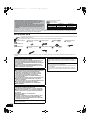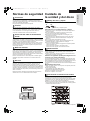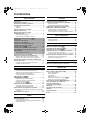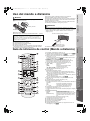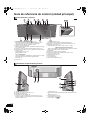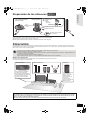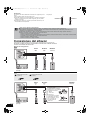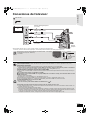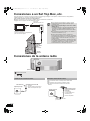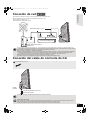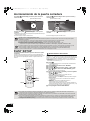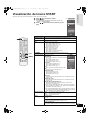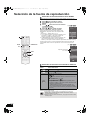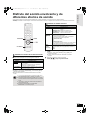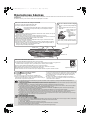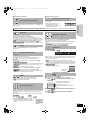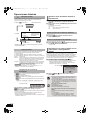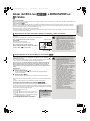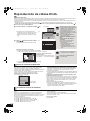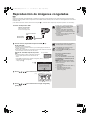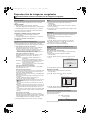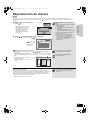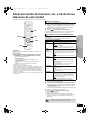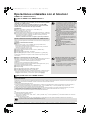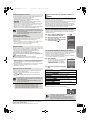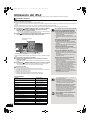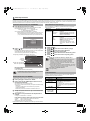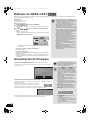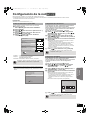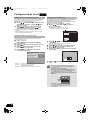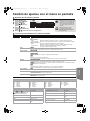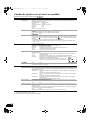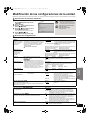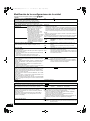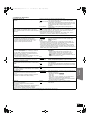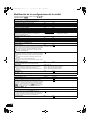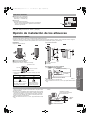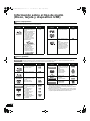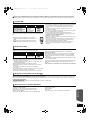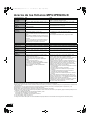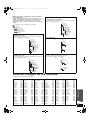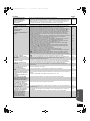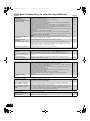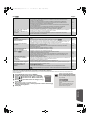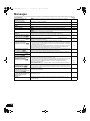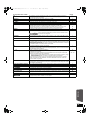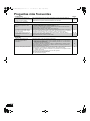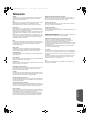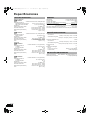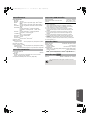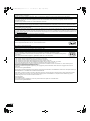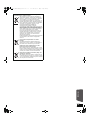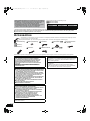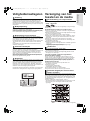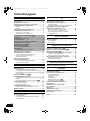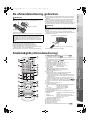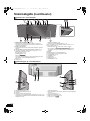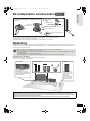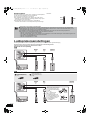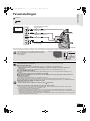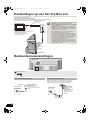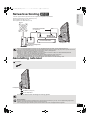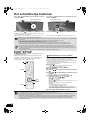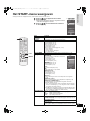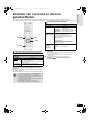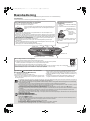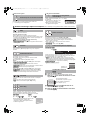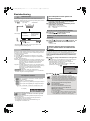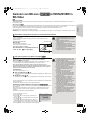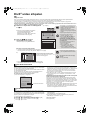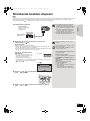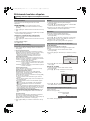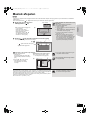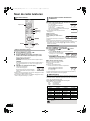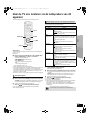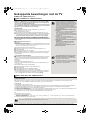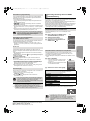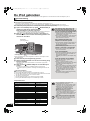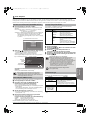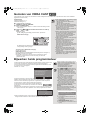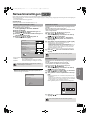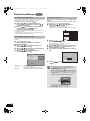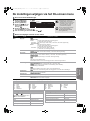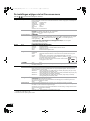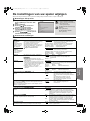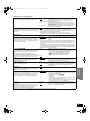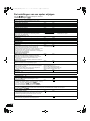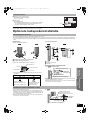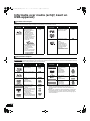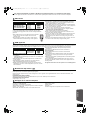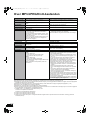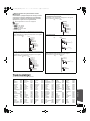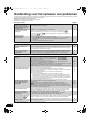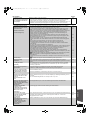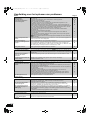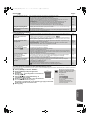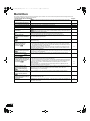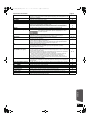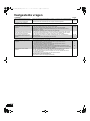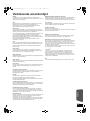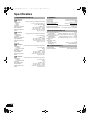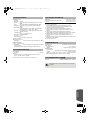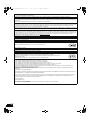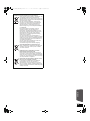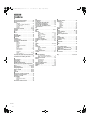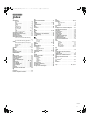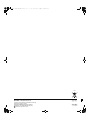VQT2Q69
EG
Instrucciones de funcionamiento
Gebruiksaanwijzing
Blu-ray Disc Sistema de sonido “Home Theater” (Teatro en casa)
Blu-ray Disc Home Theater Geluidssysteem
Modelo N./Model Nr. SC-BTX77
SC-BTX75
Estimado cliente
Gracias por haber adquirido este producto.
Lea con atención estas instrucciones para obtener las máximas prestaciones con la mayor seguridad.
Antes de conectar, operar o ajustar este producto, sírvase leer estas instrucciones completamente.
Guarde este manual para consultarlo en el futuro en caso de ser necesario.
Para actualizar el firmware de esta unidad, remítase a página 30.
Geachte klant
Hartelijk dank voor de aanschaf van dit product.
Lees voor optimale prestaties en veiligheid deze gebruiksaanwijzing zorgvuldig door.
Lees de instructies eerst volledig door voordat u dit product gaat aansluiten, bedienen of afstellen.
Bewaar deze handleiding zodat u deze in de toekomst opnieuw kunt raadplegen.
Ga naar pagina 30 voor informatie over vernieuwing van de harde programmatuur dit apparaat.
Información sobre la gestión de regiones / Regiobeheersinformatie
BD-Video
Esta unidad puede reproducir BD-Video en cuyas etiquetas esté presente el código de región B.
BD-Video
Met dit toestel kunnen BD-Videoschijven worden afgespeeld die zijn voorzien van etiketten waarop
de regiocode B staat vermeld.
Ejemplo/Voorbeeld:
DVD-Video
Esta unidad puede reproducir DVD-Video en cuyas etiquetas esté presente el número de región “2”
o bien “ALL”.
DVD-Video
Met dit toestel kunnen DVD-Videoschijven worden afgespeeld die zijn voorzien van etiketten waarop
het regionummer “2” of “ALL” staat vermeld.
Ejemplo/Voorbeeld:
2
4
1
ALL
2
La ilustración muestra la imagen de la unidad SC-BTX77.
De afbeelding toont het apparaat SC-BTX77.
2010/ 2/ 9
SCBTX77_75EBEG-VQT2Q69_spa.book 1 ページ 2010年2月4日 木曜日 午後12時1分
Pagina laadt ...
Pagina laadt ...
Pagina laadt ...
Pagina laadt ...
Pagina laadt ...
Pagina laadt ...
Pagina laadt ...
Pagina laadt ...
Pagina laadt ...
Pagina laadt ...
Pagina laadt ...
Pagina laadt ...
Pagina laadt ...
Pagina laadt ...
Pagina laadt ...
Pagina laadt ...
Pagina laadt ...
Pagina laadt ...
Pagina laadt ...
Pagina laadt ...
Pagina laadt ...
Pagina laadt ...
Pagina laadt ...
Pagina laadt ...
Pagina laadt ...
Pagina laadt ...
Pagina laadt ...
Pagina laadt ...
Pagina laadt ...
Pagina laadt ...
Pagina laadt ...
Pagina laadt ...
Pagina laadt ...
Pagina laadt ...
Pagina laadt ...
Pagina laadt ...
Pagina laadt ...
Pagina laadt ...
Pagina laadt ...
Pagina laadt ...
Pagina laadt ...
Pagina laadt ...
Pagina laadt ...
Pagina laadt ...
Pagina laadt ...
Pagina laadt ...
Pagina laadt ...
Pagina laadt ...
Pagina laadt ...
Pagina laadt ...
Pagina laadt ...
Pagina laadt ...
Pagina laadt ...
Pagina laadt ...

2
VQT2Q69
Voorbereidinge n
Geeft functies aan die van toepassing zijn op:
[BTX77]:
Alleen
SC-BTX77
[BTX75]:
Alleen
SC-BTX75
≥Het kan zijn dat sommige modellen in bepaalde gebieden niet te koop zijn.
≥Het kan zijn dat sommige accessoires en externe apparaten, die in deze instructies genoemd worden en die niet bij dit product
geleverd worden, in bepaalde gebieden niet te koop zijn.
Accessoires
≥
Uitsluitend voor gebruik met dit apparaat. Niet gebruiken met andere apparatuur. Gebruik ook geen snoeren voor andere apparatuur met dit apparaat.
≥Deze gebruiksaanwijzing zijn van toepassing op de modellen
SC-BTX77 en SC-BTX75. Tenzij anders aangegeven wordt, zijn
de illustraties in deze gebruiksaanwijzing van SC-BTX77.
≥De beschrijving in deze gebruiksaanwijzing betreft
hoofdzakelijk bedieningen met de afstandsbediening, maar u
kunt dezelfde bedieningen ook op het hoofdapparaat
uitvoeren indien de bedieningstoetsen dezelfde zijn.
Systeem
SC-BTX77 SC-BTX75
Hoofdapparaat
SA-BTX77 SA-BTX75
Voorluidsprekers
SB-HFX77 SB-HFX75
Subwoofer
SB-HWX77 SB-HW330
Wij verzoeken u om te controleren of er geen accessoires in de verpakking ontbreken. Gebruik de nummers die tussen haakjes zijn vermeld
voor het aanvragen van reserveonderdelen.
(De productnummers zijn correct met ingang van januari 2010. Ze kunnen aan wijzigingen onderhevig zijn).
∏1 Afstandsbediening
[BTX77]
(N2QAKB000073)
[BTX75]
(N2QAKB000075)
∏2
Batterijenafstandsbediening
∏1 Videokabel ∏2 Voetstukken [BTX77] ∏2 Luidsprekerkabels
(Voorste)
∏1 Netsnoer ∏1 FM-binnenantenne ∏2 Schroeven [BTX77]
WAARSCHUWING!
IN DIT APPARAAT WORDT EEN LASER GEBRUIKT.
HET GEBRUIK VAN REGELAARS EN HET MAKEN VAN
AFSTELLINGEN OF BEDIENINGEN DIE NIET IN DEZE
GEBRUIKSAANWIJZING BESCHREVEN ZIJN, KAN
RESULTEREN IN BLOOTSTELLING AAN GEVAARLIJKE
STRALING.
MAAK HET APPARAAT NIET OPEN EN GA NIET ZELF
REPAREREN. LAAT ONDERHOUD AAN ERKENDE
VAKMENSEN OVER.
WAARSCHUWING!
≥OM EEN GOEDE VENTILATIE TE VERZEKEREN, DIT
APPARAAT NIET IN EEN BOEKENKAST, EEN INGEBOUWDE
KAST OF EEN ANDERE GESLOTEN RUIMTE INSTALLEREN
OF GEBRUIKEN. ZORG ERVOOR DAT DE
VENTILATIEWEGEN NIET DOOR GORDIJNEN OF ANDERE
MATERIALEN WORDEN AFGESLOTEN, OM GEVAAR VOOR
ELEKTRISCHE SCHOK OF BRAND TEN GEVOLGE VAN
OVERVERHITTING TE VOORKOMEN.
≥
ZORG DAT DE VENTILATIE-OPENINGEN VAN HET APPARAAT NIET
GEBLOKKEERD WORDEN DOOR KRANTEN, TAFELKLEEDJES,
GORDIJNEN, OF IETS DERGELIJKS.
≥ZET GEEN OPEN VUUR, ZOALS BRANDENDE KAARSEN,
OP HET APPARAAT.
≥DOE LEGE BATTERIJEN WEG OP EEN
MILIEUVRIENDELIJKE MANIER.
WAARSCHUWING:
OM HET RISICO VAN BRAND, ELEKTRISCHE SCHOK OF
PRODUCTBESCHADIGING TE VERKLEINEN,
≥STELT U DIT APPARAAT NIET BLOOT AAN REGEN, VOCHT,
DRUPPELS OF SPETTERS, EN MAG U GEEN
VOORWERPEN WAARIN EEN VLOEISTOF ZIT BOVENOP
HET APPARAAT PLAATSEN.
≥
GEBRUIKT U UITSLUITEND DE AANBEVOLEN ACCESSOIRES.
≥VERWIJDERT U NIET DE AFDEKKING (OF HET
ACHTERPANEEL). ER BEVINDEN ZICH GEEN
ONDERDELEN IN HET APPARAAT DIE DOOR DE
GEBRUIKER MOETEN WORDEN ONDERHOUDEN. LAAT
ONDERHOUD OVER AAN VAKBEKWAAM
ONDERHOUDSPERSONEEL.
DIT APPARAAT IS BESTEMD VOOR GEBRUIK IN EEN
GEMATIGD KLIMAAT.
Tijdens het gebruik is dit product vatbaar voor radiostoring
veroorzaakt door een mobiele telefoon. Wanneer dergelijke storing
optreedt, moet u dit product en de mobiele telefoon verder van
elkaar vandaan gebruiken.
Het stopcontact moet dichtbij het apparaat zitten en gemakkelijk
bereikbaar zijn.
De stekker van het netsnoer moet goed te bedienen blijven.
Om dit apparaat volledig los te koppelen van het elektriciteitsnet,
trekt u de stekker van het netsnoer uit het stopcontact.
56
SC-BTX77_75EBEG_VQT2Q69_Dut.book 2 ページ 2010年2月5日 金曜日 午前9時23分

3
VQT2Q69
Veiligheidsmaatregelen
Plaats het apparaat op een horizontale ondergrond waar het niet
blootgesteld wordt aan direct zonlicht, hoge temperaturen, hoge
vochtigheid of sterke trillingen. Deze condities kunnen leiden tot
beschadiging van de buitenpanelen en van interne onderdelen, zodat
het apparaat minder lang zal meegaan.Zet geen zware voorwerpen op
het apparaat.
Gebruik het apparaat niet op een hoogspanningsbron. Dit kan
resulteren in overbelasting en zelfs in brand.
Gebruik het apparaat ook niet op gelijkstroom. Controleer zorgvuldig
de stroomvoorziening wanneer u het apparaat wilt gebruiken op een
boot of andere plaats waar gelijkstroom wordt gebruikt.
Zorg dat het netsnoer juist is aangesloten en niet beschadigd is.
Verkeerde aansluiting of beschadiging van het netsnoer kan brand of
een elektrische schok veroorzaken. Trek niet aan het snoer, buig het
niet te sterk en zet er geen zware voorwerpen op.
Pak altijd de stekker vast om het netsnoer uit het stopcontact te halen.
Trek niet aan het snoer, want dit kan resulteren in een elektrische
schok.
Pak de stekker nooit met natte handen vast. Anders kunt u een
elektrische schok krijgen.
Zorg dat er geen metalen voorwerpen in het apparaat terechtkomen.
Dit kan een elektrische schok of een defect veroorzaken.
Pas ook op dat er geen vloeistoffen in het apparaat terechtkomen. Dit
kan een elektrische schok of een defect veroorzaken. Mocht dit
gebeuren, trek dan onmiddellijk de stekker uit het stopcontact en
neem contact op met uw handelaar.
Spuit geen insectensprays op of in de buurt van het apparaat. Deze
sprays bevatten gassen die kunnen ontvlammen wanneer zij in de
buurt van het apparaat worden gebruikt.
Probeer niet om zelf dit apparaat te repareren. Als het geluid wegvalt,
de indicators niet aangaan, het apparaat rook uitstoot of er een andere
storing optreedt die niet in deze gebruiksaanwijzing is beschreven,
trek dan de stekker uit het stopcontact en neem contact op met uw
handelaar of een erkend servicecentrum. Reparatie, demonteren,
reconstrueren e.d. door niet bevoegde personen kan resulteren in een
elektrische schok of beschadiging van het apparaat.
Het apparaat zal langer meegaan als u de stekker uit het stopcontact
haalt wanneer u het apparaat voor langere tijd niet gaat gebruiken.
Verzorging van het
toestel en de media
De schijven reinigen
Veeg het schijfje schoon met een vochtig doekje en veeg het schijfje
daarna droog.
De behandelvoorschriften van schijf en kaart
≥Hanteer de schijven aan de randen om krassen of vingerafdrukken
op de schijf te voorkomen.
≥Bevestig geen labels of stickers aan de schijfjes (Dit kan het schijfje
vervormen en onbruikbaar maken).
≥
Schrijf niet op de labelzijde met een balpen of ander schrijfgerief.
≥Gebruik geen schoonmaaksprays voor platen, wasbenzine, thinner,
vloeistoffen ter voorkoming van statische elektriciteit of een ander
oplosmiddel.
≥Gebruik geen opbergsysteem dat krassen kan veroorzaken.
≥Verwijder stof, water of vreemde materialen van aansluitingen aan
de achterzijde van de kaart.
≥Gebruik de volgende schijfjes niet:
– Schijfjes met resten van verwijderde stickers of etiketten (gehuurde
disc’s, enz.).
– Schijfjes die erg krom of gescheurd zijn.
– Onregelmatig gevormde schijfjes, bijvoorbeeld, hartvormige schijfjes.
Reinig met een zachte, droge doek
≥Gebruik voor het schoonmaken van de speler nooit alcohol,
verfverdunner of wasbenzine.
≥Lees voordat u een chemisch gereinigd doekje gebruikt, eerst de
aanwijzingen voor het doekje.
Let op de volgende punten om ongestoord te
kunnen luisteren en kijken.
Stof en vuil kunnen zich geleidelijk hechten aan de lens van het
toestel, waardoor schijven mogelijk niet kunnen worden afgespeeld.
Gebruik de lensreiniger (niet inbegrepen) ongeveer eens per jaar,
afhankelijk van de gebruiksfrequentie en werkconfiguratie. Lees de
gebruiksaanwijzing bij de lensreiniger zorgvuldig voor gebruik.
Onderhoud van de lens
≥Verwijder stof voorzichtig met een speciale blazer voor
cameralenzen (optioneel).
≥Aanbevolen product:
Lensreinigingsset (SZZP1038C)
(Verkrijgbaar bij Panasonic-dealers.)
≥U kunt geen lensreiniger voor CD's gebruiken.
≥Zorg ervoor dat u de lens niet met uw vingers aanraakt.
Dit toestel slaat mogelijk informatie op over de manier waarop u het
gebruikt. Als u afstand doet van dit toestel, ofwel omdat u het wegdoet
ofwel omdat u het aan iemand anders geeft, volg dan de procedures
om alle instellingen terug te brengen tot de fabrieksinstellingen zodat
de opgeslagen informatie wordt gewist. (> 44, “Terugkeren naar de
fabrieksinstellingen”)
≥Wanneer er BD-Video wordt afgespeeld, wordt de
gebruiksgeschiedenis mogelijk opgeslagen in het geheugen van dit
toestel. Het hangt van het schijfje af welke inhouden worden
opgeslagen.
(Achterzijde van het apparaat)
Plaatsing
Bedrijfsspanning
Behandeling van het netsnoer
Vreemde voorwerpen
Reparaties
FM
ANT
75
Ω
De behandeling van schijf en kaart
Onderhoud
Dit toestel wegwerpen of aan iemand
anders overdoen
DOEN
NIET DOEN
Voorbereidingen
NEDERLANDS
57
SC-BTX77_75EBEG_VQT2Q69_Dut.book 3 ページ 2010年2月5日 金曜日 午前9時23分

4
VQT2Q69
Inhoudsopgava
Voorbereidingen
Accessoires.............................................................. 2
Veiligheidsmaatregelen ........................................... 3
Verzorging van het toestel en de media ................ 3
De afstandsbediening gebruiken............................ 5
Batterijen ....................................................................... 5
Gebruik.......................................................................... 5
Snelzoekgids (Afstandsbediening) ........................ 5
Snelzoekgids (hoofdtoestel) ................................... 6
Paneel voor- en bovenzijde........................................... 6
Aansluitingen zij- en achterpaneel................................. 6
Het START-menu weergeven................................ 13
De weergavebron selecteren ................................ 14
De bron selecteren via het START-menu.................... 14
De bron selecteren met behulp van
de afstandsbediening .................................................. 14
Genieten van surround en
diverse geluidseffecten ......................................... 15
Van surround-soundeffecten genieten ........................ 15
De geluidsfuncties wijzigen ......................................... 15
Afspelen
Basisbediening....................................................... 16
Andere bewerkingen tijdens het afspelen ...................... 17
Het luidsprekerniveau tijdens het afspelen afstellen .... 18
Video's afspelen die zijn opgenomen op een videocamera
of videorecorder........................................................... 18
Genieten van BD-Live ([BTX77])
of BONUSVIEW in BD-Video
........................................ 19
Secundaire video (picture-in-picture) en secundaire audio
afspelen....................................................................... 19
Via internet genieten van BD-Live-schijfjes [BTX77] ...... 19
DivX
®
-video afspelen ............................................. 20
Over DivX VOD-inhoud ............................................... 20
Ondertitels weergeven................................................. 20
Stilstaande beelden afspelen................................ 21
Nuttige functies tijdens het afspelen van foto’s ........... 22
Muziek afspelen...................................................... 23
Radio
Naar de radio luisteren .......................................... 24
De radio instellen......................................................... 24
De opgeslagen kanalen beluisteren/controleren ......... 24
RDS-uitzending ........................................................... 24
Tv
Naar de TV enz. luisteren via
de luidsprekers van dit apparaat.......................... 25
Het geluid regelen ....................................................... 25
Instellingen invoeren voor digitale geluidsuitvoer ........ 25
Gekoppelde bewerkingen met de TV
(VIERA Link “HDAVI Control
TM
”) .......................... 26
Wat is VIERA Link “HDAVI Control”? ........................... 26
Wat u kunt doen met “HDAVI Control” ......................... 26
Eenvoudige bediening alleen met VIERA
afstandsbediening ....................................................... 27
Andre anordninger
De iPod gebruiken ................................................. 28
iPod-aansluiting........................................................... 28
iPod Afspelen .............................................................. 29
Geavanceerde handelingen
Genieten van VIERA CAST [BTX77].......................... 30
Bijwerken harde programmatuur
[BTX77]................ 30
Netwerkinstellingen
[BTX77] ..................................... 31
De instellingen wijzigen via het On-screen menu........ 33
On-screen menu-bewerkingen .................................... 33
Wat u kunt wijzigen met On-screen menu................... 33
De instellingen van uw speler wijzigen ............... 35
Bewerkingen Set-up-menu.......................................... 35
Overzicht van instellingen............................................ 35
Optionele luidsprekerinstellingen
Optionele luidsprekersinstallatie ......................... 39
Informatie
Informatie over media
(schijf, kaart en USB-apparaat) ............................ 40
Commerciële schijven ................................................. 40
Opgenomen schijven................................................... 40
SD-kaarten .................................................................. 41
USB-apparaat.............................................................. 41
Betreffende 24p-uitvoer
[BD-V] ..................................... 41
Schijfjes die u niet kunt afspelen ................................. 41
Over MP3/JPEG/DivX-bestanden ......................... 42
Taalcodelijst ........................................................... 43
Handleiding voor het oplossen
van problemen ....................................................... 44
Berichten ................................................................ 48
Veelgestelde vragen .............................................. 50
Verklarende woordenlijst ...................................... 51
Specificaties........................................................... 52
Index ......................................................................111
De luidsprekers voorbereiden [BTX77]........................7
Opstelling.................................................................. 7
Luidsprekeraansluitingen ....................................... 8
TV-aansluitingen ...................................................... 9
Aansluitingen op een Set Top Box enz................ 10
Radioantenneaansluitingen .................................. 10
Netwerkverbinding
[BTX77] ....................................... 11
Aansluiting netsnoer ............................................. 11
Het schuifdeurtje bedienen................................... 12
EASY SETUP .......................................................... 12
Basisinstellingen voor het systeem ............................. 12
58
SC-BTX77_75EBEG_VQT2Q69_Dut.book 4 ページ 2010年2月5日 金曜日 午前9時23分

5
VQT2Q69
De afstandsbediening gebruiken
≥Gebruik alkaline- of mangaanbatterijen.
≥Gebruik geen oude en nieuwe batterijen samen.
≥Gebruik niet gelijktijdig verschillende typen batterijen.
≥Verhit de batterijen niet en stel ze niet bloot aan vuur.
≥Laat de batterijen niet in een auto liggen die lange tijd met dichte
portieren en ramen in de volle zon blijft staan.
≥Haal de batterijen niet uit elkaar en veroorzaak geen kortsluiting.
≥Probeer alkaline- of mangaanbatterijen niet opnieuw op te laden.
≥Lege en oplaadbare batterijen mogen niet bij het huisvuil worden
geplaatst.
Een verkeerd gebruik van batterijen kan leiden tot elektrolytlekkage
waardoor onderdelen beschadigd kunnen raken wanneer zij in
aanraking komen met vloeistof en waardoor brand kan ontstaan.
Verwijder de batterijen als de afstandsbediening gedurende lange tijd
niet gebruikt zal worden. Bewaar ze op een koele, donkere plaats.
Richt op de sensor voor het signaal van de afstandsbediening (> 6)
en zorg ervoor dat het signaal niet wordt onderbroken; houd de
afstandsbediening op een afstand van maximaal 7 m recht voor het
apparaat.
≥Voer de codes opnieuw in (> 47) als u het toestel of andere
apparatuur niet met de afstandsbediening kunt bedienen nadat de
batterijen zijn vervangen.
De afstand en de hoeken zijn een schatting.
Snelzoekgids
(Afstandsbediening)
1 Zet het toestel aan en uit (> 12)
2 Homepagina van VIERA CAST (> 30) weergeven [BTX77]
De sleeptimer instellen (> 18) [BTX75]
3 Titelnummers enz. selecteren/getallen of letters invoeren (> 17,
32)
(De lettertoetsen kunnen mogelijk worden gebruikt wanneer u werkt
met VIERA CAST-inhoud. B 30 [BTX77])
[CANCEL]: Annuleren
4 Basisbedieningsknoppen voor afspelen (> 16, 17)
5 Ingestelde radiostations selecteren (> 24)
6 Surroundsoundeffecten selecteren (> 15)
7 Hoofdmenu weergeven/Direct Navigator (> 16)
8 [3, 4, 2, 1]: Menu selecteren
[OK]:Selecteer
[2, 1]:Ingesteld radiostation selecteren (> 24)
[2] (2;), [1] (;1): Beeldje-voor-beeldje (> 17)
9 OPTION-menu weergeven (> 17)
: [R], [G], [Y], [B]
Deze knoppen worden in de volgende gevallen gebruikt.
≥Wanneer u een BD-Videoschijfje gebruikt met
Java
TM
-toepassingen (BD-J). Lees de aanwijzingen die bij het
schijfje geleverd zijn voor meer informatie over hoe u dit soort
schijfjes gebruikt.
≥Wanneer de “Titeloverzicht”-, en “Albumoverzicht”-schermen
worden weergegeven. (Alleen de [R]- en [G]-knoppen B 21)
≥Wanneer u met inhoud van VIERA CAST (> 30) werkt. [BTX77]
; Set-up-menu weergeven (> 35)/Luidsprekerkanaal selecteren
(> 18)
< Statusberichten weergeven (> 18)
= TV-bedieningsknoppen
U kunt de TV met de afstandsbediening van het toestel bedienen.
[Í] : Televisie aan- en uitzetten
[AV] : Ingangskeuze omwisselen
[ijVOL]: Volume van de TV afstellen
> Volume van het hoofdtoestel afstellen (> 17)
? Geluid onderdrukken (> 17)
@ Secundaire video (picture-in-picture) in-/uitschakelen (> 19)
A Bron selecteren
[BD/SD]: Schijfstation of SD kaartstation selecteren
(> 14)
[iPod]: iPod als bron selecteren (> 14, 28)
[RADIO/EXT-IN]: FM-tuner, USB of externe audio als bron
selecteren (> 14, 24, 25)
B Handmatig radiostations kiezen (> 24)
C Geluidsfunctie instellen (> 15)
D Startmenu weergeven (> 13)
E Pop-upmenu weergeven (> 16)
F Terug naar vorige pagina
G Geluid selecteren (> 17)
H Schermmenu (> 33)/De sleeptimer instellen (> 18) [BTX77]
Batterijen
WAARSCHUWING
Explosiegevaar als de batterij op onjuiste wijze vervangen wordt.
Vervang de batterij alleen door dezelfde soort batterij of een
vergelijkbare soort die door de fabrikant aanbevolen wordt. Werp
gebruikte batterijen weg zoals door de fabrikant voorgeschreven
wordt.
R6/LR6, AA
Indrukken en opheffen.
Plaats het deksel terug.
Plaats de batterijen en let er daarbij op dat de polariteit
overeenkomt met de aanduiding in de afstandsbediening ( en ).
Om het klepje te sluiten, steekt u het vanaf de -zijde (minzijde) in.
Gebruik
20˚
30˚
20˚
30˚
Signaalsensor van de afstandsbediening
Op een afstand van 7 m recht voor het toestel
CANCEL
PIP
RETURN
VOL
STOP
1
2
3
4
5
6
7
8
0
9
VOL
TV
AV
SEARCH
SKIP
SLOW
SKIP
PLAY
PAUSE
SEARCH
OK
BD/SD
iPod
EXT-IN
MUTE
RADIO
P
O
P
-
U
P
M
E
N
U
S
T
A
R
T
T
O
P
M
E
N
U
SOUND
SURROUND
OPTION
R
G
Y
B
-
SLEEP
-
CH SELECT
SETUP
STATUS
DISPLAY
AUDIO
abc
def
jkl
mno
tuv
ghi
qrs
p
xyz
w
D
I
R
E
C
T
N
A
V
I
G
A
T
O
R
19
8
21
22
24
13
15
20
1
4
18
2
23
14
16
17
3
5
6
7
9
10
11
12
Radio
Voorbereidingen
Tv
Geavanceerde
handelingen
Informatie
Afspelen
Optionele
luidsprekerinstellingen
Andre anordninger
59
SC-BTX77_75EBEG_VQT2Q69_Dut.book 5 ページ 2010年2月5日 金曜日 午前9時23分

6
VQT2Q69
Snelzoekgids
(hoofdtoestel)
1
Stand-by/aan-schakelaar (
Í
/I
)
(
>
12)
Druk hierop om het toestel van aan in stand-by te zetten of
omgekeerd. In de functie stand-by verbruikt het toestel toch een
kleine hoeveelheid stroom.
2
Stand-by-/aan-indicator
Dit lampje licht op zodra het toestel wordt aangezet en gaat uit in
stand-by.
3
Het schuifdeurtje aan de iPod-zijde openen of sluiten
(>
12)
4 Overslaan of langzaam zoeken tijdens weergeven (> 17)/
Radiostations selecteren (> 24)
5
Bron selecteren
(
>
14)
[BD/SD]: BD/DVD )SD
[iPod]: IPOD
“SD” wordt niet op de display van het toestel weergegeven als er
geen SD-kaart in de SD-kaartgleuf aanwezig is.
6
Stop (
>
17)
7
Pauze (
>
17)
8
Starten met afspelen (
>
16)
9 Volume van het hoofdtoestel afstellen (> 17)
: Het schuifdeurtje aan de disczijde openen of sluiten (> 12)
; Bron selecteren (> 14)
[RADIO/EXT-IN]: FM )USB )AUX )D-IN 1 )D-IN 2
De vermelding “USB” wordt niet op de display van het toestel
weergegeven als er geen USB-apparaat in de USB-poort is
gestoken.
<
Display
= Signaalsensor van de afstandsbediening
> iPod Schakelaar voor dockingstation (> 28)
? iPod
aansluiten
(> 28)
@
Schijflade (
>
12)
A Schuifdeurtje
B
USB-poort (
>
16)
C
SD-kaartgleuf
(> 16)
1 SPEAKERS-aansluiting (> 8)
2 Aansluiting FM-radioantenne (> 10)
3 Ventilator
4 OPTICAL DIGITAL IN-aansluitingen
Aansluiting 1(TV) is aangewezen als aansluiting voor de TV. (> 9)
Op aansluiting 2(STB) kunnen andere toestellen dan de STB worden
aangesloten. (> 10)
5 AUX-aansluiting (> 9)
Deze aansluiting kan ook worden gebruikt voor andere apparatuur
dan de TV.
6 AC IN-aansluiting (> 11)
7 VIDEO OUT-aansluiting (> 9)
8 HDMI AV OUT-aansluiting (> 9)
9 LAN-poort (> 11) [BTX77]
Paneel voor- en bovenzijde
2
1
1413 15 16 17
3
8
9 11
10
18 19
7
4
5
6
12
Aansluitingen zij- en achterpaneel
FM ANT
75 Ω
FM
ANT
75
Ω
BTX77
1
2
6
3
7
8
9
4
5
60
SC-BTX77_75EBEG_VQT2Q69_Dut.book 6 ページ 2010年2月5日 金曜日 午前9時23分

7
VQT2Q69
De luidsprekers voorbereiden [BTX77]
≥Let op dat u de luidsprekerdraden niet kruist (kortsluiting) noch verwisselt (ompoling) om beschadiging van de luidsprekers te vermijden.
≥Leg om schade of krassen te voorkomen een zachte doek op de grond en voer de montage daarop uit.
≥Raadpleeg pagina 39 voor optionele muurbevestiging.
≥Houd de schroeven buiten het bereik van kinderen om te voorkomen dat ze deze inslikken.
Opstelling
Dit apparaat wordt geleverd met een ingebouwd Dolby Virtual Speaker-circuit. Met slechts de geleverde luidsprekers en de subwoofer kunt u,
door de weergave van akoestische effecten die zeer vergelijkbaar zijn met 5.1-/7.1-kanaals surroundsound, zelfs in een kleine ruimte al genieten
van een echte “Home Theater”-ervaring.
Voorbeeld van een opstelling
Plaats de voorluidsprekers op ongeveer dezelfde afstand van de zitpositie.
De hoeken in het schema zijn benaderingen.
De manier waarop u uw luidsprekers opstelt, kan van invloed zijn op de lage tonen en het geluidsveld.
≥Plaats de luidsprekers op een platte, stevige ondergrond.
≥Als u de luidsprekers te dicht bij vloeren, muren en hoeken plaatst, kunnen de lage tonen te sterk worden. Bedek muren en ramen
met dikke gordijnen.
≥Raadpleeg pagina 39 voor optionele muurbevestiging.
Plaats uw luidsprekers op minimaal 10 mm afstand van het systeem om te zorgen voor een goede ventilatie.
NIET GOED
Bevestig de luidspreker.
Draad volledig
insteken.
r:Wit
s: Blauwe streep
Duwen!
Zet deze stevig vast.
Druk de kabel in de groef.
Schuif de kabel in de groef.
Laat ongeveer
70 mm over
Haal de luidsprekerkabel door
de voet.
OPMERKING
WAARSCHUWING!
≥Het hoofdapparaat en de meegeleverde luidsprekers mogen alleen worden gebruikt zoals in dit overzicht wordt aangegeven om
schade van de versterker en/of de luidsprekers en brandgevaar te voorkomen. Raadpleeg een erkende vakman in geval van schade
of wanneer het apparaat zich plotseling anders gedraagt.
≥Probeer deze luidsprekers niet op een andere dan de in deze handleiding beschreven wijze aan de muur te bevestigen.
60
BTX77
BTX75
Hoofdapparaat
Zorg voor minimaal 5 cm vrije
ruimte rondom het
hoofdapparaat om te zorgen
voor een goede ventilatie en een
goede luchtverplaatsing rondom
het hoofdapparaat.
Subwoofer
Plaats deze rechts of
links van de TV, op de
vloer of op een stevige
plank zodat de
subwoofer geen
trillingen veroorzaakt.
Zet hem op ongeveer
30 cm afstand van de
TV.
Voorluidsprekers
Voorbereidingen
61
SC-BTX77_75EBEG_VQT2Q69_Dut.book 7 ページ 2010年2月5日 金曜日 午前9時23分

8
VQT2Q69
WAARSCHUWING!
Raak het gedeelte met het gaas aan de voorzijde van de luidsprekers
niet aan. Houd de luidsprekers vast aan de zijkanten.
≥Pas op wanneer er kinderen in de buurt zijn.
≥Om ongelukken te voorkomen door vallen of laten vallen van de
luidspreker, de luidsprekerkabels voorzichtig plaatsen terwijl u oplet
niet te struikelen of te blijven haken.
≥De luidspreker niet in één hand houden om ongelukken te
voorkomen door het laten van de luidspreker terwijl u deze draagt.
Voorbeeld:
Luidsprekeraansluitingen
Zet alle apparatuur uit voordat u de aansluiting tot stand brengt en lees de betreffende gebruiksaanwijzing.
Sluit het netsnoer pas aan nadat u alle andere aansluitingen tot stand hebt gebracht.
Verbinden met de aansluitingen die dezelfde kleur hebben.
Voorbeeld van een opstelling
[BTX77]
[BTX75]
NIET
GOED
GOED
≥Gebruik alleen de meegeleverde luidsprekers
Het gebruik van andere luidsprekers kan leiden tot beschadiging van het apparaat en vermindering van de geluidskwaliteit.
≥Deze luidsprekers zijn niet voorzien van magnetische bescherming. Plaats ze niet in de buurt van televisietoestellen, pc’s of
andere apparaten die gevoelig zijn voor magnetische straling.
≥Uw luidsprekers raken mogelijk beschadigd en gaan mogelijk minder lang mee als u het volume lange tijd hard zet.
≥Zet het volume in de onderstaande gevallen lager om schade te voorkomen:
– Wanneer er vervormd geluid wordt weergegeven.
– Wanneer de luidsprekers galmen onder invloed van een platenspeler, ruis van FM-uitzendingen of aanhoudende signalen van
een oscillator, een testschijfje of een elektronisch instrument.
– Wanneer u de geluidskwaliteit afstelt.
– Wanneer u het apparaat aan- of uitzet.
OPMERKING
FM
ANT
75
Ω
SUBWOOFER
ROOD
FRONT
(R)
FRONT
(L)
PAARSWIT
Hoofdapparaat
2
1
Luidsprekerkabel voor
voorste luidspreker (L)
(wit)
Luidsprekerkabel voor
voorste luidspreker (R)
(rood)
FM
ANT
75
Ω
2
SUBWOOFER
FRONT
(R)
FRONT
(L)
ROOD
WIT PAARS
Hoofdapparaat
NIET GOED
≥Steek de draad helemaal
in maar let op dat u niet
voorbij de draadbekleding
gaat.
r:Wit
s: Blauwe streep
≥Let op dat u de
luidsprekerdraden niet
kruist (kortsluiting) noch
verwisselt (ompoling) om
beschadiging van de
luidsprekers te
vermijden.
Duwen!
62
SC-BTX77_75EBEG_VQT2Q69_Dut.book 8 ページ 2010年2月5日 金曜日 午前9時23分

9
VQT2Q69
TV-aansluitingen
≥Voor het uitzenden van de audio van de televisie, moet de audiokabel of de optische digitale audiokabel aangesloten worden.
Als de optische digitale audiokabel aangesloten wordt, kan dit apparaat Dolby Digital audio afkomstig van de televisie decoderen.
1
Videokabel
Als de tv niet beschikt over een VIDEO IN-aansluiting, gebruikt
u een SCART-adapter* om de aansluiting tot stand te brengen
(Scart—VIDEO IN).
* niet inbegrepen
OPTICAL
OUT
L
R
AUDIO OUT
VIDEO IN
AV IN
HDMI AV OUT
VIDEO OUT
OPTICAL 1(TV)
HDMI AV OUT
VIDEO OUT
OPTICAL 1(TV)
AUX
TV
1
Audiokabel*
1
(niet inbegrepen)
Hoofdapparaat
HDMI kabel (niet inbegrepen)
Optische digitale audiokabel*
1,
2
(niet inbegrepen)
Videokabel (inbegrepen)
TIPS
VIDEO IN
(niet inbegrepen)
SCART-adapter
Videokabel
(inbegrepen)
AV1
≥Zet “Optimaal Geluid” in het schermmenu op “Uit” (> 34) als u de video via de videokabel wilt uitvoeren.
(Anders wordt de video niet uitgevoerd.)
Optionele aansluitingen
≥Als u wilt genieten van een hogere beeldkwaliteit en als uw TV is uitgerust met een HDMI-aansluiting
– Maak de videokabel niet los, ook niet als de HDMI-kabel is aangesloten. Sommige opties worden mogelijk niet
weergegeven.
≥Als u beschikt over een Set Top Box (satellietontvanger, kabelbox enz.) of een videocassetterecorder (> 10)
Als u een HDMI-kabel aansluit
≥Raadpleeg bij meer dan één HDMI-aansluiting de gebruiksaanwijzing van de TV is om te bepalen welke aansluiting u moet
gebruiken.
≥U kunt geen kabels gebruiken die niet compatibel zijn met HDMI.
≥Gebruik High Speed HDMI-kabels die zijn voorzien van het HDMI-logo (zie omslag). Aangeraden wordt een Panasonic
HDMI-kabel te gebruiken.
Aanbevolen artikelnummer:
RP-CDHS15 (1,5 m), RP-CDHS30 (3,0 m), RP-CDHS50 (5,0 m) enz.
≥Deze eenheid heeft HDMI
TM
(V.1.3a met Deep Colour, x.v.Colour
TM
, High Bit rate Audio) -technologie ingebouwd. (> 51)
≥Gebruik HDMI-kabels die niet langer zijn dan 5,0 meter wanneer u een 1080p-signaal gaat uitvoeren. (> 37 “HDMI-videoformaat”)
NOODZAKELIJKE INSTELLINGEN voor HDMI-aansluitingen
“HDMI-audio-uitgang” : “Uit” (> 37)
– Met deze aansluiting kunt u VIERA Link “HDAVI Control” (> 26) gebruiken.
Geluid van de TV beluisteren via de luidsprekers van dit Home Theater-systeem
*1 U kunt het geluid van uw TV beluisteren via de luidsprekers van dit Home Theater System door deze aan te sluiten op de
“AUX”-aansluiting of de “OPTICAL 1(TV)” -aansluiting. (> 25)
*2 Dit is de beste aansluiting voor optimaal geluid.
Dit apparaat kan surroundsignalen die het ontvangt van uw TV decoderen. In de gebruiksaanwijzing van de TV staat welke
instellingen noodzakelijk zijn om het geluid van de TV via de digitale uitgang uit te voeren naar uw Home Theater-systeem. Als u
deze aansluiting gebruikt, kunt u alleen Dolby Digital en PCM afspelen.
– Breng nadat u deze aansluiting tot stand hebt gebracht, de instellingen tot stand die het meest geschikt zijn voor het type geluid
dat uit uw digitale apparatuur komt (> 25).
OPMERKING
TIPS
Voorbereidingen
63
Voorbeeld:
SC-BTX77_75EBEG_VQT2Q69_Dut.book 9 ページ 2010年2月5日 金曜日 午前9時23分

10
VQT2Q69
Aansluitingen op een Set Top Box enz.
Gebruik de onderstaande aansluitingen als u het originele surroundgeluid van uw Set Top Box, kabel-TV, VCR, DVD-recorder enz. wilt uitvoeren
via de luidsprekers van dit apparaat.
≥Niet aansluiten via de videocassetterecorder.
Het beeld wordt mogelijk niet goed weergegeven als gevolg van kopieerbeveiliging.
≥Zet eerst alle apparatuur uit voordat u de aansluiting tot stand brengt.
Radioantenneaansluitingen
OPTICAL
OUT
OPTICAL 2(STB)
TV
Optische
digitale
audiokabel
(niet
inbegrepen)
STB, VCR, DVD
recorder, enz.
Raadpleeg de gebruiksaanwijzing van de
respectievelijke toestellen
om de optimale aansluitingen
tot stand te brengen.
Hoofdapparaat
≥Dit apparaat kan het surroundsignaal van de Set Top Box
(satellietontvanger, kabelbox enz.) decoderen.
Druk een paar maal op [EXT-IN] om “D-IN 2” (DIGITAL
IN 2*) te selecteren.
* “(KABEL/SAT)” wordt weergegeven naast DIGITAL IN 2
wanneer het toestel wordt ingesteld op de CABLE/SAT
AUDIO-ingang. (> 26, Het geluid van de TV instellen
voor VIERA Link “HDAVI Control”)
≥Zie “TV-aansluitingen” (> 9) voor informatie over
aansluitingen tussen dit toestel en de TV.
≥Als u over meerdere geluidsbronnen beschikt terwijl er
niet voldoende aansluitingen op dit toestel aanwezig zijn,
sluit u de bronnen aan op de vrij ingangen op de TV en
sluit u de TV-uitgang vervolgens aan op de "AUX"- of
"OPTICAL 1(TV)"-aansluiting op het hoofdtoestel.
In de gebruiksaanwijzing van de TV,
videocassetterecorder, DVD-recorder of Set Top Box
staat welke instellingen nodig zijn om het geluid van die
toestellen uit te voeren via de AUDIO OUT- of OPTICAL
OUT-aansluiting van de TV.
TIPS
FM
ANT
75
Ω
Hoofdapparaat
FM-binnenantenne
1
Een binnenantenne gebruiken
FM
ANT
75 Ω
1
Plakband
FM-binnenantenne
(meegeleverd)
Plaats deze zijde van de
antenne waar de ontvangst het
best is.
Hoofdapparaat
Een buitenantenne gebruiken
Hoofdapparaat
FM
ANT
75 Ω
FM-buitenantenne
[Gebruik van een
TV-antenne
(niet meegeleverd)]
Laat de antenne
installeren door een
vakman.
75 coaxkabel
(niet meegeleverd)
Gebruik een buitenantenne als de FM-radio-ontvangst slecht is.
≥
Maak de antenne los wanneer het apparaat niet wordt gebruikt.
≥
Gebruik de buitenantenne niet tijdens een elektrische storm.
64
SC-BTX77_75EBEG_VQT2Q69_Dut.book 10 ページ 2010年2月5日 金曜日 午前9時23分

11
VQT2Q69
Netwerkverbinding [BTX77]
Aansluiting netsnoer
U kunt de volgende diensten gebruiken wanneer dit apparaat is aangesloten op breedband.
≥Harde programmatuur kan worden bijgewerkt (> 30)
≥U kunt genieten van BD-Live (> 19)
≥U kunt genieten van VIERA CAST (> 30)
≥Als uw communicatieapparatuur (modem) enz. geen breedbandrouterfuncties heeft: sluit een breedbandrouter aan.
Als uw communicatieapparatuur (modem) enz. wel breedbandrouterfuncties heeft, maar er zijn geen poorten vrij: sluit een hub aan.
≥Gebruik een afgeschermde LAN-kabel om het toestel aan te sluiten op randapparatuur.
≥Gebruik een router die 10BASE-T/100BASE-TX ondersteunt.
≥Gebruik voor VIERA CAST een internetservice met een snelheid van minimaal 1,5 Mbps voor SD-beeldkwaliteit (Standard
Definition) en 6 Mbps voor HD-beeldkwaliteit (High Definition).
– Bij gebruik van een langzame internetverbinding worden beelden mogelijk niet goed weergegeven.
≥Voer de noodzakelijke instellingen uit nadat u verbindingen hebt gemaakt met internet. (> 31)
≥Het toestel kan beschadigd raken als u een andere kabel dan een LAN-kabel in de LAN-aansluiting steekt.
LAN
Hoofdapparaat
Rechtstreekse LAN-kabel
(niet bijgeleverd)
Internet
Hub of breedbandrouter
Telecommunicatieapparatuur
(modem enz.)
OPMERKING
1
AC-netsnoer
Hoofdapparaat
AC-netsnoer (inbegrepen)
Naar een stopcontact
1
Pas aansluiten nadat alle andere aansluitingen tot stand zijn gebracht.
Energie besparen
Dit toestel verbruikt een kleine hoeveelheid stroom, zelfs wanneer het uit staat (ong. 0,3 W). Als u het apparaat lange tijd niet zult
gebruiken, neem het dan uit het stopcontact om stroom te besparen.
U zult sommige geheugenonderdelen opnieuw moeten instellen nadat u het hoofdapparaat hebt aangesloten.
OPMERKING
TIPS
Voorbereidingen
65
SC-BTX77_75EBEG_VQT2Q69_Dut.book 11 ページ 2010年2月5日 金曜日 午前9時23分

12
VQT2Q69
Het schuifdeurtje bedienen
Druk op [DISC
<
OPEN/CLOSE] om het schuifdeurtje te openen en
een schijf te plaatsen.
Druk op [iPod
<
OPEN/CLOSE] om het schuifdeurtje te openen en
een iPod aan te sluiten.
Druk nogmaals op [DISC
<
OPEN/CLOSE] om het schuifdeurtje te sluiten. Druk nogmaals op [iPod
<
OPEN/CLOSE] om het schuifdeurtje te sluiten.
≥Controleer of de schakelaar voor het docking station van de iPod in zijn
oorspronkelijke positie is teruggeduwd.
≥Ga naar pagina 16 voor informatie over het plaatsen van een schijf.
≥Ga naar pagina 28 voor informatie over het aansluiten van de iPod.
EASY SETUP
Het
EASY SETUP
-scherm begeleidt u bij het invoeren van de
noodzakelijke instellingen.
Wanneer het systeem voor het eerst wordt ingeschakeld, wordt
automatisch het EASY SETUP-scherm voor de basisinstellingen
weergegeven. Volg de aanwijzingen op het scherm om de
basisinstellingen voor het systeem in te voeren.
Voorbereiding
Zet uw TV aan en kies de juiste video-ingangsmodus (bv. VIDEO 1, AV 1,
HDMI enz.) afhankelijk van de aansluitingen op dit apparaat.
≥Raadpleeg de gebruiksaanwijzing van uw TV voor informatie over het
wijzigen van de video-ingangsmodus van uw TV.
≥Met deze afstandsbediening kunnen een aantal basisbewerkingen voor
de TV worden uitgevoerd (> 5).
1
Druk op [
Í
].
≥Als het scherm voor EASY SETUP automatisch wordt
weergegeven, slaat u stap 2 en 5 over.
2
Druk op [BD/SD] en selecteer “BD/DVD”.
3
Druk op [SETUP].
4
Druk op [
3
,
4
] om “Algemeen” te selecteren en druk op
[OK].
5
Druk op [
3
,
4
] om “EASY SETUP” te selecteren en druk
op [OK].
≥Het EASY SETUP-scherm wordt weergegeven.
6
Volg de aanwijzingen op het scherm en voer de
instellingen in met [
3
,
4
,
2
,
1
] en [OK].
≥Taal (> hieronder)
De taal voor het menuscherm kiezen.
≥TV-aspect (> hieronder)
Kies een beeldverhouding van uw voorkeur die geschikt is voor uw TV.
≥Speakercontrole
Controleer per luidspreker of deze goed is aangesloten.
≥TV audio
De audio-ingangsaansluiting vanaf uw TV kiezen.
Voor AUX-aansluiting (
>
9):Selecteer “AUX”.
Voor OPTICAL DIGITAL IN-aansluiting (
>
9):Selecteer “DIGITAL IN 1”.
Dit wordt de TV audio-instelling voor VIERA Link “HDAVI Control”. (
>
26)
Druk op [RETURN] om terug te keren naar het vorige scherm.
7
Druk op [OK] om EASY SETUP te voltooien.
RADIO/EXIT-IN
[DISC OPEN/CLOSE]
RADIO/EXIT-IN
[iPod OPEN/CLOSE]
≥Open en sluit het schuifdeurtje niet met de hand.
≥Houd uw handen niet te dicht bij het schuifdeurtje wanneer het wordt geopend of gesloten. Uw hand of uw kleding enz. kan bekneld raken
in het deurtje.
≥Houd uw vingers uit de buurt van het schuifdeurtje wanneer het sluit om kleine verwondingen te voorkomen.
≥Laat de disczijde van het schuifdeurtje niet open staan. Er kan zich vuil ophopen op de lens.
≥Raak de lens of andere onderdelen van de laseropnemer niet aan.
≥Het schuifdeurtje gaat tijdens het afspelen van de disc niet open wanneer [iPod < OPEN/CLOSE] wordt ingedrukt. (> 28)
– Wanneer [iPod < OPEN/CLOSE]
tweemaal wordt ingedrukt, stopt het afspelen van de disc en gaat het schuifdeurtje open.
≥Als de iPod niet op de juiste wijze is aangesloten, gaat het schuifdeurtje niet dicht en wordt “DOCK UNLOCKED” weergegeven (> 28).
≥Als het schuifdeurtje naar links wordt geopend met [DISC < OPEN/CLOSE] kunt het schuifdeurtje niet sluiten met [iPod < OPEN/
CLOSE]. Als het schuifdeurtje naar rechts wordt geopend door middel van [iPod < OPEN/CLOSE] kunt u het schuifdeurtje niet sluiten met
[DISC < OPEN/CLOSE].
≥Het schuifdeurtje voor de iPod sluit niet automatisch wanneer het apparaat wordt uitgeschakeld.
OPMERKING
TIPS
RETURN
OK
BD/SD
SETUP
RETURN
BD/SD
SETUP
OK
Basisinstellingen voor het systeem
≥Als dit apparaat met behulp van een HDMI-kabel is aangesloten op een "HDAVI Control 3 (of later)"-compatibele TV, wordt de informatie
met betrekking tot de menutaal en de beeldverhouding van de TV opgehaald via VIERA Link.
≥Als dit apparaat met behulp van een HDMI-kabel is aangesloten op een “HDAVI Control 2”-compatibele TV, worden de gegevens met
betrekking tot de menutaal opgehaald via VIERA Link.
≥Zelfs als dit apparaat met behulp van een HDMI-kabel is verbonden met een “HDAVI Control 2 (of later)”-compatibele TV, wordt de taal
voor het menuscherm niet automatisch opgehaald als dit apparaat die taal niet ondersteund. Stel de taal in dat geval handmatig in.
≥De instellingen in de EASY SETUP kunnen ook worden gewijzigd in het Set-up-menu [bijv. taal, beeldverhouding van de TV en
luidsprekerniveau (> 35)].
OPMERKING
66
SC-BTX77_75EBEG_VQT2Q69_Dut.book 12 ページ 2010年2月5日 金曜日 午前9時23分

13
VQT2Q69
Het START-menu weergeven
Sommige functies van dit apparaat kunnen worden bediend vanuit het START-menu.
1 Druk op [Í] om het apparaat aan te zetten.
2 Druk op [START].
≥Het hangt van de gekozen kiezer en de gekozen media af
welke items weergegeven worden.
3 Druk op [3, 4] om het onderdeel te selecteren
en druk op [OK].
Items Functies
Disc afspelen
Weergave
Begint met afspelen schijf/USB toepassing/SD-kaart.
Topmenu
Een topmenu voor de schijf wordt weergegeven.
Menu
Geeft een mediamenu weer.
AVCHD afspelen (> 18)
MPEG2 afspelen (> 18)
MP3, CD afspelen (> 23)
JPEG afspelen (> 21)
DivX afspelen (> 20)
Het iPod-menu wordt weergegeven. (> 29)
“
Muziek
” afspelen
“Video’s” afspelen
“Alle (iPod display)” weergeven
Voor “Afspeelfunctie”
Netwerk [BTX77]
Het homescherm van VIERA CAST wordt weergegeven (> 30)
Ingangskeuze
De bron selecteren.
BD/DVD/CD:
Voor het afspelen van BD-Video, DVD-Video,
AVCHD (> 16-19)
JPEG afspelen (> 21)
DivX afspelen (> 20)
MP3, CD afspelen (> 23)
SD-kaart:
AVCHD afspelen (> 18)
MPEG2 afspelen (> 18)
JPEG afspelen (> 21)
iPod:
iPod-inhoud afspelen (> 29)
FM:
Naar de FM radio (> 24) luisteren
USB toepassing:
MP3 afspelen (> 23)
JPEG afspelen (> 21)
DivX afspelen (> 20)
AUX (TV)*
1
:
Naar TV-uitzendingen luisteren via de luidsprekers van dit apparaat
(>
25)
DIGITAL IN 1 (TV)*
1
:
Naar TV-uitzendingen luisteren via de luidsprekers van dit apparaat
(>
25)
DIGITAL IN 2 (KABEL/SAT)*
2
:
Via de luidsprekers van dit apparaat naar geluid van andere
apparaten luisteren (> 25)
*1 “(TV)” wordt weergegeven naast de onderdelen die zijn ingesteld
voor de TV AUDIO-ingang. (B 26, Het geluid van de TV instellen
voor VIERA Link “HDAVI Control”)
*2
“(KABEL/SAT)” weergegeven wanneer het apparaat DIGITAL IN 2
is ingesteld op CABLE/SAT AUDIO-ingang. (> 26, Het geluid van
de TV instellen voor VIERA Link “HDAVI Control”)
Geluid(Equalizer)
Selecteer de equalizer-functie
Plat: Annuleren (er wordt geen effect toegevoegd).
Vol: Maakt rockgeluid pittiger.
Helder: Maakt hogere tonen helderder.
Zacht: Voor achtergrondmuziek.
Naar overige Set-up:
U kunt de instellingen van het apparaat wijzigen met behulp van het
Set-up-menu (> 35).
Card Management:
Kaarten SD formatteren/gegevens wissen (> 19)
Afspeellijsten:
U kunt afspeellijsten afspelen die zijn gemaakt op DVD-VR.
Druk op [
3
,
4
,
2
,
1
] om de afspeellijst te selecteren en druk op [OK].
OK
S
T
A
R
T
OK
START
OK
RETURN
Naar overige
Disc afspelen
Topmenu
Home Cinema
START
BD-Video
Ingangskeuze
Geluid(Equalizer)
Netwerk
bv. [BD-V] ([BTX77])
OK
RETURN
DIGITAL IN 1 (TV)
BD/DVD/CD
SD-kaart
Home Cinema
START
Ingangskeuze
BD-Video
DIGITAL IN 2
iPod
USB toepassing
FM
AUX
SD
bv. [BD-V]
Voorbereidingen
67
SC-BTX77_75EBEG_VQT2Q69_Dut.book 13 ページ 2010年2月5日 金曜日 午前9時23分

14
VQT2Q69
De weergavebron selecteren
De bron selecteren via het START-menu
Via het START-menu kunt u geluidseffecten of de gewenste bron selecteren of hebt
u toegang tot afspelen/menu's.
1 Druk op [Í] om het apparaat aan te zetten.
2 Druk op [START] START om het menu weer te geven.
3 Druk op [3, 4] om het item te
selecteren en druk op [OK].
≥Druk op [START] om af te sluiten.
4 Druk op [3, 4] om de instelling in te
voeren.
Als “Ingangskeuze” is geselecteerd
U kunt een bron kiezen uit het menu.
≥BD/DVD/CD, SD-kaart, iPod, FM, USB toepassing,
AUX
*1
,
DIGITAL IN 1
*1
, DIGITAL IN 2
*2
(> 13)
*1 “(TV)” wordt weergegeven naast de items die zijn
ingesteld voor TV AUDIO-ingang. (> 26, Het geluid van
de TV instellen voor VIERA Link “HDAVI Control”)
*2 “(KABEL/SAT)” wordt weergegeven naast DIGITAL IN 2 wanneer het apparaat is
ingesteld op CABLE/SAT AUDIO -ingang. (> 26, Het geluid van de TV instellen
voor VIERA Link “HDAVI Control”)
Als er een schijf wordt geplaatst, als er een USB-apparaat wordt aangesloten of als
er een SD-kaart wordt ingevoerd, kunt u ook toegang tot afspelen of tot de menu's
krijgen via het START-menu.
De bron selecteren met behulp van de
afstandsbediening
Druk op selecteren
BD/DVD/CD of SD (> 16)
IPOD (iPod) (> 28)
Telkens wanneer u op de knop drukt:
FM (> 24)
USB (> 16)
AUX
*
1
: Voor audio-invoer via de AUX-aansluiting. (> 25)
D-IN 1 (DIGITAL IN 1
*
1
): (> 25)
D-IN 2 (DIGITAL IN 2
*
2
): (> 25)
*1 “(TV)” wordt weergegeven naast de items die zijn ingesteld
voor TV AUDIO-ingang. (> 26, Het geluid van de TV instellen
voor VIERA Link “HDAVI Control”)
*2 “(KABEL/SAT)” wordt weergegeven naast DIGITAL IN 2
wanneer het apparaat is ingesteld op CABLE/SAT AUDIO
-ingang. (> 26, Het geluid van de TV instellen voor VIERA
Link “HDAVI Control”)
Druk op [BD/SD], [iPod], [RADIO/EXT-IN] op het hoofdapparaat om via het
hoofdapparaat een bron te selecteren.
≥Controleer of het geluid is aangesloten op de AUX- of OPTICAL
DIGITAL IN-aansluitingen op het hoofdtoestel wanneer u de
overeenkomstige bronnen (> 9 tot 10).
≥Zet het volume van de TV zo laag mogelijk en regel dan het volume van
het hoofdapparaat.
OK
BD/SD
iPod
EXT-IN
RADIO
S
T
A
R
T
OK
RADIO/EXT-INBD/SD
iPod
START
OK
RETURN
Home Cinema
START
Geen Disc
Ingangskeuze
Netwerk
Naar overige
Geluid(Equalizer)
bijv. [BD-V] ([BTX77])
Menu
OK
RETURN
Naar overige
Disc afspelen
Topmenu
Home Cinema
START
BD-Video
Ingangskeuze
Geluid(Equalizer)
Netwerk
Weergavestand/
menu openen access
bijv. [BD-V] ([BTX77])
BD/SD
iPod
EXT-IN
RADIO
OPMERKING
68
SC-BTX77_75EBEG_VQT2Q69_Dut.book 14 ページ 2010年2月5日 金曜日 午前9時23分

15
VQT2Q69
Genieten van surround en diverse
geluidseffecten
≥De volgende geluidseffecten/-functies zouden niet beschikbaar kunnen zijn of geen effect kunnen hebben met bepaalde bronnen.
≥
In combinatie met sommige bronnen is de geluidskwaliteit van deze geluidseffecten/-functies mogelijk minder goed. Zet in dat geval de geluidseffecten/-functies uit.
∫ Als alleen de meegeleverde luidsprekers zijn aangesloten.
≥De onderstreepte items zijn de fabrieksinstellingen.
Druk meerdere malen op [SURROUND] om het effect te
selecteren.
≥
U kunt de functie ook selecteren door achtereenvolgens op [SURROUND]
en [
3
,
4
] te drukken.
≥
Het geselecteerde effect wordt alleen op het hoofdapparaat weergegeven.
1 Druk een paar maal op [SOUND] om het effect te
selecteren.
≥U kunt ook achtereenvolgens op [SOUND] en [3, 4] drukken om
de functie te selecteren.
≥Het geselecteerde effect wordt alleen op het hoofdapparaat
weergegeven.
2 Terwijl de geselecteerde modus wordt weergegeven
Druk op [2, 1] en selecteer de gewenste
instelling.
Van surround-soundeffecten genieten
Beschikbare surroundsoundeffecten voor 2.1 -kanaals
instellingen
Effect Instelling
7.1CH VS
*
1, 2, 3
:
U kunt ook met 2.1-kanaals luidsprekers genieten
van een effect dat vergelijkbaar is met 5.1-/
7.1-kanaals surroundsound.
Deze functie werkt alleen als u 4.1 -kanaals bronnen
of hoger weergeeft.
2CH STEREO: U kunt alle willekeurige bronnen zonder
surroundsoundeffect in stereo afspelen.
*1 7.1CH VS is niet beschikbaar als de geluidsbron die op dat
moment wordt weergegeven 2.1 -, 3.1 -kanaals is.
*2 Een met 7.1-kanaals surroundsound vergelijkbaar effect is
alleen mogelijk als er bronnen bestaande uit 6 of meer
kanalen worden weergegeven.
*3 De effecten werken niet als het geluid wordt uitgevoerd via
de HDMI AV OUT-aansluiting.
≥Als de instelling is ingeschakeld, wordt “NOT
CONDITIONAL” weergegeven op het hoofdapparaat.
OK
SOUND
SURROUND
-
CH SELECT
-
CH SELECT
SURROUND
SOUND
OPMERKING
De geluidsfuncties wijzigen
Beschikbare geluidsfuncties
Functie Instelling
EQ:
(Equalizer)
U kunt instellingen voor de geluidskwaliteit selecteren.
– FLAT(Plat): Annuleren (er wordt geen effect
toegevoegd).
– HEAVY(Vol): Maakt rockgeluid pittiger.
– CLEAR(Helder): Maakt hogere tonen helderder.
– SOFT(Zacht): Voor achtergrondmuziek.
SUB W:
(Subwooferniveau)
Dit apparaat past de instellingen voor de hoeveelheid
lage tonen aan op basis van de bron.
U kunt de hoeveelheid lage tonen echter ook
afstellen voor de bron die wordt afgespeeld.
– 1 (Zwakste effect)
–2
–3
– 4 (Sterkste effect)
≥De instelling die u invoert, wordt onthouden en
wordt telkens wanneer u dezelfde soort bron
afspeelt, teruggehaald.
W.S.:
(Whisper
-mode
Surround)
U kunt het surroundeffect voor zacht geluid
verbeteren.
(Handig als u 's avonds laat kijkt.)
–ON
–OFF
69
Voorbereidingen
SC-BTX77_75EBEG_VQT2Q69_Dut.book 15 ページ 2010年2月8日 月曜日 午後1時36分

16
VQT2Q69
Afspelen
Basisbediening
De instructies voor de bediening worden in deze handleiding doorgaans beschreven voor de afstandsbediening.
Voorbereiding
Schakel de televisie in en selecteer de gepaste videoingang op de televisie.
1 Druk op [Í] om het toestel in te schakelen.
2 Plaats het medium (D hierboven).
≥Als u een medium met gegevens in verschillende bestandsindelingen
plaatst, wordt het menu voor bestandselectie weergegeven. Druk op
[3, 4] om de gewenste bestandsindeling te selecteren en druk op [OK].
≥
Als het menu afgebeeld wordt, op [
3
,
4
,
2
,
1
] om het item te selecteren en op
[OK] drukken.
≥
Als een scherm verschijnt met de vraag de kleurtoetsen te gebruiken, kunt u
doorgaan met het bedienen van de kleurtoetsen op de afstandsbediening.
Het afspelen wordt gestart.
≥Als het afspelen niet begint, druk op [1 PLAY].
≥Als [1 PLAY] wordt ingedrukt terwijl het schuifdeurtje aan beide zijden
open is, gaat het schuifdeurtje dicht. Als er een disc is geplaatst, wordt
de weergave gestart.
Stop
Play
Pause
,VOLUME
Skip/Search/Slow-motion
BD/SD, iPod
RADIO/EXT IN
RADIO/EXT-IN
Etiket naar boven
1) Druk op [DISC < OPEN/CLOSE] om het schuifdeurtje te openen.
2) Plaats de schijf met de uitsparing op de as in het midden en duw de schijf aan zodat hij vastklikt.
≥Raak bij het plaatsen of verwijderen van een schijf het schuifdeurtje niet aan.
Een SD-kaart invoeren of
verwijderen
1) Druk op $ om het SD-kaart-/USB-klepje
te openen.
2) Voer de SD-kaart in de SD-kaartsleuf in.
Om de kaart te verwijderen, drukt u in het
midden op de kaart en trekt u hem recht
naar buiten.
≥Druk nogmaals op [DISC < OPEN/CLOSE] om het schuifdeurtje te sluiten.
≥Als u de schijf uit het toestel wilt nemen, pakt u hem aan de zijkant vast en tilt u hem voorzichtig op terwijl u de as omlaag drukt.
≥DVD-RAM: Neem de schijven uit hun cassettes voordat u ze gaat gebruiken.
≥Plaats dubbelzijdige schijven zo dat het etiket voor de zijde die u wilt afspelen, naar boven wijst.
Steek de kaart in met
het afgesneden hoekje
links.
≥Druk op het
midden van de
kaart tot het op z'n
plaats klikt.
Een schijf invoeren of verwijderen
Een USB-apparaat aansluiten of verwijderen
1) Druk op $ om het SD-kaart/USB-klepje te openen.
2) Steek het USB-apparaat in de USB-poort.
≥Zorg voordat u een USB-geheugen in het apparaat steekt voor een reservekopie van de
gegevens die in het geheugen staan.
≥
Controleer of u de USB-connector in de goede richting houdt en steek hem recht in het apparaat.
≥
Het is mogelijk dat het apparaat ophoudt met werken zodra er bepaalde USB-apparaten worden
ingestoken. Die USB-apparaten kunnen dan niet in combinatie met dit apparaat worden gebruikt.
Over het gebruik van een USB-apparaat
USB-apparaten zijn er in verschillende maten, houd daarom rekening met de breedte van het
apparaat wanneer u het USB-apparaat hierop aansluit.
≥Als het USB-apparaat niet past, raden wij aan een USB-verlengkabel te gebruiken (niet
meegeleverd)
≥Als u het USB-apparaat aansluit met behulp van een USB-verlengkabel, let er dan op dat de
kabel niet bekneld raakt in het SD-kaart/USB-klepje.
Beschadiging van het SD-kaart/USB-klepje kan het gevolg zijn.
Voor het verwijderen van het USB-apparaat voltooit u alle handelingen met
betrekking tot het USB-apparaat en trekt u het USB-apparaat recht naar
buiten
≥Het afspelen van de disc stopt en het schuifdeurtje gaat open zodra [iPod < OPEN/CLOSE] tijdens het afspelen tweemaal wordt ingedrukt.
– De functie afspelen hervatten werkt mogelijk in combinatie met sommige discs.
≥Open en sluit het schuifdeurtje door op [DISC < OPEN/CLOSE] te drukken. Het apparaat raakt beschadigd als u het schuifdeurtje
met geweld opent of sluit.
≥Houd uw vingers uit de buurt van het schuifdeurtje wanneer het beweegt om lichte verwondingen te voorkomen.
≥Een signaal van PAL-schijven wordt uitgevoerd als PAL. Een signaal van NTSC-schijven wordt uitgevoerd als “NTSC” of “PAL60”. U kunt in
“NTSC Inhoud-output” “NTSC” of “PAL60” voor NTSC-schijven selecteren. (> 35)
≥DE SCHIJVEN BLIJVEN DRAAIEN TERWIJL ER MENU'S WORDEN WEERGEGEVEN. Druk als u klaar bent op [∫ STOP] ter
bescherming van de motor van het toestel en uw televisiescherm.
≥Als er een medium wordt ingevoerd terwijl het apparaat is stopgezet, wordt, afhankelijk van het ingevoerde medium, automatisch van station
gewisseld.
≥De producenten van de schijf kunnen bepalen hoe de schijven worden afgespeeld. U kunt dus niet altijd het afspelen besturen zoals
beschreven in deze bedieningsinstructies. Neem de instructies van de schijf zorgvuldig door.
≥
Bij het afspelen van twee of meer BD-Videoschijfjes, is het mogelijk dat het menuscherm blijft weergeven, zelfs wanneer de disc werd uitgeworpen.
Om menu's weer te geven
[BD-V] [AVCHD] [DVD-VR] [DVD-V] [DivX]
Druk op [TOP MENU/DIRECT NAVIGATOR].
Pop-up menu
[BD-V] weergeven
Het Pop-up-menu is een speciale functie die beschikbaar is met sommige BD-Video-schijfjes. Dit menu kan verschillen afhankelijk van de
schijfjes. Lees de gebruiksrichtlijnen die bij het schijfje zijn geleverd voor meer informatie.
1) Druk op [POP-UP MENU].
2) Druk op [3, 4, 2, 1] om het item te selecteren en druk op [OK].
≥Het pop-upmenu verschijnt ook wanneer u op [OPTION] drukt en “Pop-up Menu” selecteert.
≥Druk op [POP-UP MENU] om het scherm af te sluiten.
≥Het lezen van BD-Videoschijfjes met BD-J (> 51) neemt mogelijk enige tijd in beslag.
OPMERKING
TIPS
70
SC-BTX77_75EBEG_VQT2Q69_Dut.book 16 ページ 2010年2月5日 金曜日 午前9時23分

17
VQT2Q69
∫ Het volume regelen.
Het volume kan ook worden afgesteld door middel van
[s r VOLUME] op het hoofdapparaat.
∫ Het geluid onderdrukken.
Druk hierop om het volume af te stellen
VOL
Druk hierop om het geluid te
onderdrukken
“MUTE” knippert op de display van
het apparaat.
≥Druk opnieuw op [MUTE] of regel
het volume om te annuleren.
≥Muting wordt geannuleerd zodra u
het apparaat wordt uitgezet.
bv., Display
MUTE
Andere bewerkingen tijdens het afspelen (Het is afhankelijk van het gebruikte medium of deze functies werken.)
Stop
De stoppositie wordt onthouden.
De functie afspelen hervatten
Druk op [1 PLAY] om vanaf deze positie te hervatten.
≥De positie wordt gewist als het schuifdeurtje wordt geopend of als u
meerdere malen op [∫ STOP] drukt en “STOP” op de display van
het toestel wordt weergegeven.
≥[BD-V]: De functie afspelen hervatten werkt niet op
BD-Videoschijfjes met BD-J (> 51).
≥[CD] [MP3] [DivX] [MPEG2]: De positie wordt gewist zodra het toestel
wordt uitgezet.
Pauzeren
Druk nogmaals op [
;
PAUSE] of [
1
PLAY] om het afspelen te
hervatten.
Zoeken/Slow-motion
De snelheid neemt toe in 5 stappen.
≥Druk op [1 PLAY] om terug te keren naar de normale
weergavesnelheid.
≥De snelheid kan variëren bij bepaalde schijven.
Zoeken
Druk op [SEARCH 6] of [SEARCH 5] tijdens het afspelen.
≥[BD-V] [AVCHD] [DVD-VR] [DVD-V]:
Tijdens het voorwaarts zoeken eerste niveau wordt het
audiosignaal weergegeven.
≥[DivX] [MPEG2]: Tijdens geen van de zoekniveaus is audio hoorbaar.
≥[CD] [MP3]: De snelheid wordt per stap bepaald.
Slow-motion
Druk op [SEARCH 6] of [SEARCH 5] tijdens het pauzeren.
≥[BD-V] [AVCHD]: Alleen in voorwaartse richting [SEARCH 5].
≥[DVD-VR]: Indien aangehouden gedurende ongeveer 5 minuten,
wordt de slow-motionweergave automatisch
onderbroken.
Overslaan
U kunt naar de titel, het hoofdstuk of de track die u wilt afspelen,
springen.
≥Iedere keer dat u drukt neemt het aantal skips toe.
≥[DivX]: Alleen in achterwaartse [SKIP :] richting.
Direct Play
Tijdens het afspelen kunt u met behulp van de nummertoetsen direct
toegang verkrijgen tot specifieke opnamen of scènes.
Het afspelen begint bij de geselecteerde titel of hoofdstuk.
[BD-V] [AVCHD]
Bijv., 5: [0] B [0] B [5]
15: [0] B [1] B [5]
[DVD-V]
Bijv., 5: [0] B [5]
15: [1] B [5]
≥Terwijl gestopt (het rechterbeeld wordt op het
scherm weergegeven), wordt de titel
toegewezen. Tijdens het afspelen wordt het
hoofdstuk toegewezen.
STOP
PAUSE
SEARCH
SLOW
SEARCH
SKIP SKIP
1
2
3
4
5
6
7
8
0
9
abc
def
jkl
mno
tuv
ghi
qrs
p
xyz
w
Beeld voor beeld
Druk tijdens het pauzeren op [2] (2;) of [1] (;1).
Iedere keer dat u drukt wordt een volgend beeldje getoond.
≥Ingedrukt houden als u achtereenvolgens wilt overschakelen
tussen vooruit en achteruit.
≥Druk op [1 PLAY] om terug te keren naar de normale
weergavesnelheid.
≥[BD-V] [AVCHD]: Alleen vooruit [1] (;1).
Audio kiezen tijdens het afspelen
[BD-V] [AVCHD] [DVD-V]
Ledere keer dat u op de toets drukt kunt u het nummer van het
audiosignaal wijzigen. Zo kunt u onder andere een andere taal voor
de soundtrack kiezen (> 33, Soundtrack), enz.
≥[BD-V] Als “BD-Video Secundaire Audio” (> 36) op “Aan” staat,
worden Dolby TrueHD, Dolby Digital Plus, DTS-HD Master Audio
en DTS-HD High Resolution Audio toch uitgevoerd als Dolby Digital
of DTS Digital Surround, ongeacht deze instelling.
[DVD-VR] [DivX]
[MPEG2]
GeluidLR>GeluidL>Geluid R
^----------------------""--------------""b
Hoofdstukken afspelen
[DVD-VR]
1 Voer een schijf in (> 16).
2
Tijdens de weergave van het “Titeloverzicht” scherm
Druk op [3, 4] om de titel te selecteren en druk
op [OPTION].
3 Druk op [3, 4] om “Hoofdstukoverzicht” te
selecteren en druk op [OK].
4 Druk op [2, 1] om het hoofdstuk te selecteren
en druk op [OK].
OK
AUDIO
Soundtrack
1 ENG Digital 3/2.1ch
“English” is geselecteerd.
Bijv. [DVD-V]
PLAY
DVD-RAM(VR)
GeluidLR
“GeluidLR” is
geselecteerd
Eigenschappen
Hoofdstukoverzicht
Naar Beeld
Om de titeleigenschappen
(opnamedatum, enz) weer te geven
Foto’s afspelen (> 21)
Om het hoofdstuk te selecteren
Afspelen
71
SC-BTX77_75EBEG_VQT2Q69_Dut.book 17 ページ 2010年2月5日 金曜日 午前9時23分

18
VQT2Q69
Basisbediening
1 Druk op [–CH SELECT] en houd deze 3
seconden ingedrukt om de functie instellen
luidspreker in te schakelen.
2 Druk een paar maal op [–CH SELECT] om de
luidspreker te selecteren.
Telkens wanneer u op de knop drukt:
LR ,) SW
L R: Voorluidspreker (links en rechts)
SW: Subwoofer
(Wanneer “L R” is geselecteerd)
3 Druk op [2, 1] om de balans van de
voorluidsprekers af te stellen.
Als bij stap 2 “SW” geselecteerd werd.
4 Druk op [3] (verhogen) of op [4] (verlagen) om
het luidsprekerniveau van de subwoofer in te
stellen.
s6 dB tot r6 dB
[AVCHD] [MPEG2]
De volgende video's kunnen worden afgespeeld: highdefinitionvideo's
(in AVCHD-formaat) die met een highdefinitionvideocamera van
Panasonic zijn opgenomen op een DVD-RAM/R/RW/R DL/+R/+RW/
+R DL of SD-kaart en standarddefinitionvideo's (in MPEG2-formaat)
die met een SD-videocamera van Panasonic op een SD-kaart zijn
opgenomen.
1 Plaats een schijf of een SD-kaart in het apparaat.
(> 16)
≥
Het “Titeloverzicht” of “Video (MPEG-2)”-scherm wordt weergegeven.
≥Als er een medium met gegevens in verschillende
bestandsformaten wordt ingevoerd, wordt mogelijk het
bestandsselectiemenu weergegeven.
Druk op [3, 4] om “Speel Video (AVCHD)” of “Speel Video
(MPEG-2)” te selecteren en druk op [OK].
2
Druk op [
3
,
4
,
2
,
1
], selecteer de titel en druk op [OK].
Statusberichten
Het statusbericht geeft u informatie over het medium dat wordt
afgespeeld. Telkens wanneer u op de toets [STATUS] drukt, wordt de
weergegeven informatie gewijzigd.
Schermaspect
Wanneer er zwarte stroken bovenaan, onderaan, links of rechts van
het scherm worden weergegeven, kunt u het beeld vergroten tot de
volledige grote van het scherm.
1 Druk op [OPTION].
2
Druk op [
3
, 4]
om “Schermaspect” te selecteren en druk op
[OK]
.
3 Druk op [2, 1] om “Kantsnede” of “Vergroten” te selecteren en
druk op [OK].
Normaal: Normale uitgang
Kantsnede:De zwarte stroken aan de rechter- en linkerzijden van het
16:9 beeld verdwijnen en het beeld wordt vergroot. Merk
op dat de rechter- en linkerzijde van het beeld wordt
afgesneden wanneer de zwarte strook niet wordt
weergegeven.
Vergroten: De zwarte stroken aan de boven- en onderzijde van het
4:3 beeld verdwijnen en het beeld wordt vergroot. Merk op
dat de boven- en onderzijde van het beeld wordt
afgesneden wanneer de zwarte strook niet wordt
weergegeven.
≥[BD-V] [DVD-V]: “Kantsnede” heeft geen enkele invloed.
≥Wanneer “TV-aspect” (> 37) is ingesteld op “4:3” of “4:3 Letterbox”,
wordt het “Vergroten” effect uitgeschakeld.
De sleeptimer instellen
1 [BTX77] Druk op [–SLEEP] en houd deze 3 seconden ingedrukt.
[BTX75]
Druk op [SLEEP].
2 Terwijl “SLEEP ££” wordt weergegeven,
[BTX77]
Druk een paar maal op [–SLEEP] om de tijd (in minuten) te
selecteren.
[BTX75]
Druk een paar maal op [SLEEP] om de tijd (in minuten) te
selecteren.
SLEEP 30 ) SLEEP 60 ) SLEEP 90 )SLEEP 120 )OFF
^"""""""""""""""""""""""""""""""""b
bv., Display
De resterende tijd controleren
[BTX77] Druk op [–SLEEP] en houd deze 3 seconden ingedrukt.
[BTX75]
Druk op [SLEEP].
≥De sleeptimer kan niet worden ingesteld terwijl het Set-up-menu
wordt weergegeven.
≥De sleeptimer wordt in de volgende gevallen geannuleerd.
– Als de sleeptimer op “OFF” is gezet.
– Als dit apparaat is uitgezet via de afstandsbediening, het
hoofdapparaat of de VIERA Link.
STATUS
PLAY
BD-Video
T1 C1 0:05.14
0:20.52
T : Titel
C : Hoofstuk
PL: Afspeellijst
De items wijzigen
afhankelijk van het
schijfje dat wordt
afgespeeld.
Geen display
Huidige positie
Type schijf
Afspeelstatus
Verstreken tijd
Bijv. [BD-V]
Afhankelijk van het type schijfje of de weergavestatus, zal dit
scherm mogelijk niet worden getoond.
Totale tijd
SLP
Het luidsprekerniveau tijdens het
afspelen afstellen
De balans van de voorluidsprekers afstellen
Instellen van de luidsprekerniveau van de
subwoofer
Video's afspelen die zijn opgenomen
op een videocamera of videorecorder
≥Het afspelen wordt mogelijk enkele seconden
onderbroken tussen twee beelden wanneer er een
bewerking zoals gedeeltelijk wissen wordt uitgevoerd.
≥
High Definition-video (overdrachtssnelheid 18Mbps of sneller)
kan niet goed worden afgespeeld als deze is opgenomen op
een DVD die compatibel is met double speed of langzamer.
Om terug te keren naar het vorige scherm
Druk op [RETURN].
Om het scherm te verlaten
Druk op [TOP MENU/DIRECT NAVIGATOR].
Vanuit andere menu's naar het AVCHD- of
MPEG2-menu schakelen
(Als de media gegevens bevatten in verschillende fileformaten)
1) Druk op [START].
2) Druk op [
3
,
4
] om “Menu” te selecteren en druk op [OK].
3) Druk op [3, 4] om “Speel Video (AVCHD)” of “Speel
Video (MPEG-2)” te selecteren en druk op [OK].
SD CARD
Speel Video (AVCHD)
Een toepassing selecteren of op RETURN drukken.
Speel Afbeeldingen (JPEG)
OK
RETURN
OPTION
Speel Video (MPEG-2)
bv. [SD]
OPMERKING
TIPS
72
SC-BTX77_75EBEG_VQT2Q69_Dut.book 18 ページ 2010年2月5日 金曜日 午前9時23分

19
VQT2Q69
Genieten van BD-Live
([BTX77])
of BONUSVIEW in
BD-Video
[BD-V]
Wat is BONUSVIEW?
Met BONUSVIEW kunt u functies gebruiken zoals picture-in-picture of secundaire audio enz. met BD-Video die BD-ROM Profile 1 Versie 1.1/
Final Standard Profile.
Wat is BD-Live? [BTX77]
Naast de BONUSVIEW-functie biedt BD-Video die BD-ROM Profile 2 met netwerkextensiefunctie ondersteunt de mogelijkheid om meer functies
te gebruiken, zoals ondertitels, exclusieve beelden en online games. U moet dit apparaat dan aansluiten op internet. Om de
internetmogelijkheden te kunnen gebruiken, moet dit apparaat zijn aangesloten op een breedbandnetwerk (> 11).
≥
Deze schijfjes zijn in sommige regio's mogelijk niet te koop.
≥Welke functies u kunt gebruiken en wat de gebruikswijze is, is afhankelijk van het schijfje, zie de aanwijzingen op het schijfje en/of ga naar de
website.
Secundaire video (picture-in-picture) en secundaire audio afspelen
Secundaire video kan worden afgespeeld vanaf een schijf die compatibel is met de
picture-in-picturefunctie.
Lees de aanwijzingen die bij de schijf zijn geleverd voor meer informatie over de
afspeelmethode.
Secundaire video aan/uit zetten
Druk op [PIP].
Secundaire video wordt afgespeeld.
≥
Druk op de toets om het AAN en UIT te zetten.
Secundaire audio aan-/uitzetten
Zet “Soundtrack” in “Secundaire Video” op
“Aan” of “Uit”. (> 33, “Sign.type”)
≥
Naargelang de instellingen van dit toestel worden
schijfjes niet altijd afgespeeld omdat op bepaalde
schijfjes bepaalde afspeelindelingen voorrang
krijgen.
≥Tijdens zoeken/slow motion of
beeldje-voor-beeldje wordt alleen de primaire
video afgespeeld.
≥
Als “BD-Video Secundaire Audio” in
“Digitale geluidsoutput” op “Uit” staat, wordt
de secundaire audio niet afgespeeld.
Controleer of "BD-Video Secundaire Audio”
op “Aan” staat (>
36)
.
≥
Als de secundaire video wordt uitgezet, wordt de
secundaire audio ook niet weergegeven.
Secundaire video
Primaire video
OPMERKING
Via internet genieten van BD-Live-schijfjes
[BTX77]
Voor veel BD-Live-compatibele schijven moet inhoud op een SD-kaart worden
gedownload (> 51, “Local storage”) om toegang tot de beschikbare
BD-Live-mogelijkheden te krijgen.
≥Voordat u de BD-Live-compatibele schijf plaatst, moet u een SD-kaart met 1 GB of
meer beschikbare ruimte (SD Speed Class Rating 2 of hoger) invoeren.
Voor sommige BD-Live-inhoud die op Blu-ray-schijven staat moet u een
internetaccount aanmaken om toegang te kunnen krijgen tot de BD-Live-inhoud.
Volg de aanwijzingen op het scherm of de gebruiksaanwijzing van de schijf voor
informatie over het aanmaken van een account.
Voorbereiding
≥Aansluiten op het netwerk. (> 11)
1 Voer een SD-kaart in (> 16).
≥Druk terwijl het SD-kaartmenu wordt weergegeven op [BD/SD] om “BD/DVD” weer
te geven.
2 Plaats de schijf (> 16).
≥Raadpleeg voor informatie over de gebruikswijze de aanwijzingen op het schijfje.
Om bovenstaande functie te kunnen gebruiken wordt het aangeraden om de kaart op dit
toestel te formateren.
Formatteer de kaart aan de hand van de volgende procedure.
SD-kaarten formateren/Wissen van gegevens [BTX77] [BTX75]
Het is onmogelijk gegevens te herstellen nadat de gegevens op de kaart geformateerd of
gewist werden.
Eens een kaart is geformateerd, zijn alle gegevens, inclusief diegene die op de PC
werden opgenomen, gewist, zelfs als de gegevens met andere toestellen werden
beveiligd.
Controleer of de kaart kan worden geformatteerd.
1) Voer een SD-kaart in (> 16).
2) Druk op [START].
3) Druk op [3, 4] om “Naar overige” te selecteren en
druk op [OK].
4) Druk op [3, 4] om “Card Management” te selecteren
en druk op [OK].
5) Druk op [3, 4] om “BD-Video Gegevens Wissen” of
“SD-kaart formatteren” te selecteren en druk op [OK].
6) Druk op [2, 1] om “Ja” te selecteren en druk op [OK].
7) Druk op [2, 1] om “Start” te selecteren en druk op [OK].
≥Verwijder de SD-kaart niet terwijl u deze
mogelijkheid gebruikt. Als u dat wel doet,
wordt het afspelen gestopt.
≥Er kan een bericht verschijnen wanneer de
SD-kaart niet voldoende opslagcapaciteit
heeft voor beelden van het type BD-Live.
Maak ruimte vrij op de huidige SD-kaart of
plaats een andere SD-kaart.
≥Ga naar “Informatie over media (schijf,
kaart en USB-apparaat)” (> 40) voor
informatie over welke kaarten u kunt
gebruiken
≥Om de BD-Live-functies te kunnen
gebruiken, moet het toestel zijn
aangesloten op internet en zijn ingesteld
(> 31). “BD-Live Internettoegang” moet
voor sommige schijfjes mogelijk worden
gewijzigd (> 35).
≥Tijdens het afspelen van schijfjes die
BD-Live ondersteunen, worden de
identificatiegegevens van de speler of het
schijfje mogelijk via internet naar de
informatieleverancier gestuurd. U kunt de
toegang tot internet beperken (> 35,
“BD-Live Internettoegang”).
≥Het toestel is aangesloten op internet
wanneer BD-Live-functies worden gebruikt
en hiervoor worden communicatiekosten in
rekening gebracht.
≥Het afspelen wordt mogelijk onderbroken
naargelang de communicatieomgeving.
Sommige functies zijn mogelijk
uitgeschakeld om te voorkomen dat u naar
gedeeltes gaat die niet zijn gedownload
enz.
Card Management Aantal files 6
Lege ruimte 300 MB
SD CARD
Deze SD-kaart formatteren.
OK
RETURN
BD-Video Gegevens Wissen
SD-Kaart formatteren
OPMERKING
Afspelen
73
SC-BTX77_75EBEG_VQT2Q69_Dut.book 19 ページ 2010年2月5日 金曜日 午前9時23分

20
VQT2Q69
DivX
®
-video afspelen
[DivX]
OVER DIVX VIDEO-ON-DEMAND:
Dit DivX Certified
®
apparaat moet geregistreerd zijn voor het afspelen
van DivX Video-on-Demand (VOD)-materiaal.
Om de registratiecode te genereren, de DivX VOD-sectie in het menu
van het apparaat opzoeken.
Ga naar vod.divx.com met deze code om het registratieproces te
beëindigen en meer te weten te komen over DivX VOD.
De registratiecode van het toestel weergeven.
(> 38, “DivX Registratie” in “Algemeen”)
≥Nadat DivX VOD-inhoud voor het eerst is afgespeeld, wordt er in “DivX
Registratie” een andere registratiecode weergegeven. Gebruik deze
registratiecode niet om DivX VOD-inhoud te kopen. Als u deze code wel
gebruikt voor het kopen van DivX VOD-inhoud en als u de inhoud
vervolgens op dit toestel afspeelt, kunt u inhoud die met de eerdere
code is gekocht, niet meer afspelen.
≥DivX VOD-inhoud die u met een andere registratiecode dan de code
voor dit toestel koopt, kunt u niet afspelen. (“Autorisatiefout.” wordt
weergegeven.)
Met betrekking tot DivX VOD-inhoud dat slechts een bepaald
aantal malen kan worden afgespeeld
Sommige DivX VOD-inhoud kan maar een bepaald aantal malen worden
afgespeeld. Als u deze inhoud afspeelt, wordt het resterende aantal malen
dat de inhoud nog kan worden afgespeeld, weergegeven. U kunt deze inhoud
niet afspelen als het resterende aantal malen dat de inhoud nog kan worden
afgespeeld, nul is. (“Verhuurperiode Verlopen.” wordt weergegeven.)
Tijdens het afspelen van deze inhoud
≥ Het resterende aantal malen dat er afgespeeld kan worden neemt af
elke keer dat u de inhoud afspeelt. Maar als u weer begint met
afspelen met hernemen afspeelfunctie, neemt het resterende aantal
malen dat er afgespeeld kan worden niet af.
U kunt ondertiteling op de DivX-videoschijven weergeven op dit toestel.
Deze functie staat los van de ondertiteling die in DivX-standaardspecificaties
zijn vastgelegd en er is geen duidelijke norm voor. De functie werkt afhankelijk
van de manier waarop het bestand is gemaakt of de toestand van dit apparaat
(afspelen, gestopt enz) mogelijk anders of niet goed.
1 Tijdens weergave, druk op [DISPLAY].
2 Druk op [3, 4] om “Disc” te kiezen en druk dan op [1].
3 Druk op [3, 4] om “Ondertiteling” te kiezen en druk dan op [1].
4 Druk op [3, 4] om “Aan” te kiezen en druk dan op [1].
5 Druk op [3, 4] om “Tekst”.
≥DivX-videobestanden die geen “Tekst” afbeelden, bevatten geen
ondertitelingtekst.
Ondertiteltekst kan niet afgebeeld worden.
≥Als de ondertiteltekst niet correct afgebeeld wordt, proberen de
taalinstellingen te veranderen. (> 35)
Het scherm verlaten
Druk op [DISPLAY].
OVER DIVX VIDEO:
DivX
®
is een digitaal videoformaat gemaakt door DivX, Inc. Dit is een officieel DivX Certified apparaat dat DivX-video afspeelt. Bezoek
www.divx.com voor meer informatie en software tools voor het naar DivX-video omzetten van uw bestanden.
U kunt DVD-R/R DL, CD-R/RW-schijven en USB-sticks afspelen met DivX-videobeelden die op een personal computer zijn opgenomen.
(Over de mappenstructuur D 43, “Mappenstructuur die op dit toestel kan worden afgespeeld”)
≥Omdat de DivX-indeling gebruik kan maken van veel verschillende codes, kan niet worden gegarandeerd dat alle DivX-bestanden kunnen
worden afgespeeld. (> 42, “Over MP3/JPEG/DivX-bestanden”)
1 Plaats een schijf of steek een USB-apparaat
in. (> 16)
≥
Als er een schijf wordt geplaatst met gegevens
in verschillende bestandsformaten, wordt
mogelijk het bestandsselectiemenu
weergegeven. Druk op [
3
,
4
] om “Speel Video
(DivX)” te selecteren en druk op [OK].
2 Druk op [3, 4] om de titel te
selecteren en druk op [OK].
Het afspelen begint op de geselecteerde titel.
≥Afhankelijk van de beeldresolutie die
is ingesteld voor het opnemen van
beelden, geeft het toestel beelden
mogelijk niet in de juiste
beeldverhouding weer. U kunt de
beeldverhouding mogelijk aanpassen
via de tv.
≥
Opeenvolgend afspelen niet mogelijk.
≥U kunt de functies zoeken en
overslaan gebruiken. (> 17)
≥Druk op [SKIP:, SKIP9] om
andere pagina's weer te geven.
DVD-R/R DL, CD-R/RW, USB-stick
Om te schakelen van andere menu’s
naar DivX-menu
(Als de media gegevens bevatten in
verschillende fileformaten)
1) Druk op [START].
2) Druk op [3, 4] om “Menu” te
selecteren en druk op [OK].
3) Druk op [
3
,
4
] om “Speel Video
(DivX)” te selecteren en druk op [OK].
bijv., Display
CD
Speel Afbeeldingen (JPEG)
Een toepassing selecteren of op RETURN drukken.
Speel Muziek (MP3)
Speel Video (DivX)
OK
RETURN
OPTION
bijv.
CD ( DivX )
Play
RETURN
DIRECT NAVIGATOR
Nr.
Naam van de Titel
Mappen kunnen geselecteerd worden vanuit
OPTION.
P01 /01
001 ABC.divx
DivX
bijv.
OPMERKING
TIPS
Een titel in een andere map afspelen
1 Terwijl het “DIRECT NAVIGATOR” wordt weergegeven
Druk op [OPTION], druk op [3, 4], selecteer “Map” en druk op [OK].
2 Druk op [3, 4] om een map te selecteren en druk op [OK].
Het
“DIRECT NAVIGATOR” voor de map wordt weergegeven.
≥
U kunt geen mappen selecteren die
geen compatibele bestanden bevatten.
Om terug te keren naar het vorige
scherm
Druk op [RETURN].
Geselecteerde mapnr./Totale mappen
Als de map geen titel bevat, wordt “– –” als
mapnummer weergegeven.
CD ( DivX )
DIRECT NAVIGATOR
Mapselectie
P01 /01
M 1/21
OK
RETURN
Image001
Image002
Image003
Image004
Image005
Image006
Image007
Image008
Image009
Image010
12_02_2004
bijv.
OPMERKING
TIPS
Over DivX VOD-inhoud
DivX Registratie
DivX ® Video-On-Demand
Uw registratiecode is : XXXXXXXX
Bezoek de website www.divx.com/vod
voor meer informatie
8 alfanumerieke tekens
Ondertitels weergeven
74
SC-BTX77_75EBEG_VQT2Q69_Dut.book 20 ページ 2010年2月5日 金曜日 午前9時23分

21
VQT2Q69
Stilstaande beelden afspelen
[JPEG]
Het afspelen van een BD-RE, DVD-RAM/R/R DL of CD-R/RW met stilstaande beelden. U kunt op dit apparaat ook stilstaande beelden afspelen
die zijn opgenomen op SD-kaart of USB-stick. Daarnaast kunt u ook een Panasonic digitale camera aansluiten op de USB-aansluiting.
(Over de mappenstructuur D 43, “Mappenstructuur die op dit toestel kan worden afgespeeld”)
Een USB-apparaat aansluiten
≥Het instellingenscherm wordt mogelijk
weergegeven op apparatuur die door
middel van de USB is aangesloten. Stel het
in op de modus voor aansluiting op een
PC.
≥Lees ook de gebruiksaanwijzing van de
aangesloten apparatuur voor informatie
over het aansluiten en het instellen.
≥Maak de USB-aansluitkabel niet los terwijl
het apparaat bezig is met herkennen.
Aansluiten op de
USB-aansluiting
Panasonic digitale
camera enz.
USB-aansluitkabel
Aangegeven kabel zoals
accessoire van de
USB-apparatuur
OPMERKING
1 Plaats een schijf, voer een SD-kaart in of steek een
USB-apparaat in. (> 16)
BD-RE, DVD-RAM
“Albumoverzicht” scherm wordt weergegeven
≥Wanneer het “Titeloverzicht” scherm wordt weergegeven, druk op de [G] toets om
naar het “Albumoverzicht” scherm te schakelen.
≥Als u een DVD-RAM plaatst die zowel JPEG- als AVCHD-bestanden bevat, wordt
mogelijk het menu voor bestandselectie weergegeven.
DVD-R/R DL, CD-R/RW, SD-kaart,
USB-apparaat
≥Als er een medium met gegevens in
verschillende bestandsformaten wordt
ingevoerd, wordt mogelijk het
bestandsselectiemenu weergegeven.
Druk op [3, 4] om “Speel Afbeeldingen (JPEG)” te selecteren en druk op [OK].
“JPEG overzicht” scherm wordt weergegeven
B Ga naar stap 3
2 Druk op [3, 4, 2, 1] om het album te selecteren en druk op
[OK].
3 Druk op [3, 4, 2, 1] om de foto te selecteren en druk op
[OK].
≥Kleine foto's worden voorzien van een
kader.
≥Druk op [2, 1] om de volgende of vorige
foto weer te geven.
≥Druk op [SKIP:, SKIP9] om andere
pagina's weer te geven.
Om terug te keren naar het vorige scherm
Druk op [RETURN].
Om het scherm te verlaten
Druk op [TOP MENU/DIRECT NAVIGATOR].
DVD-RAM/R/R DL, CD-R/RW, SD-kaart,
USB-stick
Om te schakelen van andere menu’s naar
JPEG-menu
(Als de media gegevens bevatten in
verschillende fileformaten)
1) Druk op [START].
2) Druk op [3, 4] om “Menu” te selecteren
en druk op [OK].
3) Druk [3, 4] om “Speel Afbeeldingen
(JPEG)” te selecteren en druk op [OK].
bijv., Display
SD CARD
Speel Video (AVCHD)
Een toepassing selecteren of op RETURN drukken.
Speel Afbeeldingen (JPEG)
OK
RETURN
OPTION
Speel Video (MPEG-2)
bijv., [SD]
R G
Tot. 8
106_DVD
Tot. 13
2006 9 12
DIRECT NAVIGATOR
Albumoverzicht
DVD-RAM(VR)
Video
Beeld
OK
OK voor fotoweergave
Vorige
Volgende
Diavoorstelling
RETURN
OPTION
Video Beeld
P02 /02
bijv.,
OPMERKING
TIPS
Afspelen
75
SC-BTX77_75EBEG_VQT2Q69_Dut.book 21 ページ 2010年2月5日 金曜日 午前9時23分

22
VQT2Q69
Stilstaande beelden afspelen
Nuttige functies tijdens het afspelen van foto’s
Start diavoorstell
U kunt foto’s één voor één weergeven met een constant
tijdsinterval.
BD-RE, DVD-RAM
1 Tijdens de weergave van het “Albumoverzicht” scherm
Druk op [3, 4, 2, 1] om het album te selecteren en druk op
[OPTION].
2 Druk op [3, 4] om “Start diavoorstell.” te selecteren en druk op
[OK].
≥U kunt de diavoorstelling ook starten door op [1 PLAY] te drukken
nadat u het album hebt geselecteerd.
DVD-R/R DL, CD-R/RW, SD-kaart, USB-apparaat
1 Tijdens de weergave van het “JPEG overzicht” scherm
Druk op [OPTION].
2 Druk op [3, 4] om “Start diavoorstell.” te selecteren en druk op
[OK].
De diavoorstelling stoppen
Druk op [∫ STOP].
Instellingen diavoorstelling
Nadat u stap 1 in “Start diavoorstell” hierboven hebt uitgevoerd,
2 Druk op om [3, 4] om “Instellingen diashow” te selecteren en
druk op [OK].
3 De weergavetijd veranderen
Druk op [3, 4] om “Display-interval” te selecteren en druk op
[2, 1] om het interval te selecteren (“Lang”, “Normaal” of “Kort”).
≥Wanneer een foto met een groot aantal pixels wordt
afgespeeld, wordt het interval langer. Zelfs wanneer de
instelling wordt gewijzigd, wordt het interval niet korter.
Displaymethode instellen
Druk op [3, 4] om “Overgangseffect” te selecteren en druk op
[2, 1] om “Vervagen”, “Beweging” of “Willekeurig” te selecteren.
“Vervagen”: Beelden worden uit- en ingefaded.
Dit is een fabrieksinstelling.
“Beweging”: Beelden worden uit- of ingefaded terwijl ze worden
vergroot, verkleind of naar boven of naar beneden
worden verplaatst.
“Willekeurig”:Behalve de “Beweging” worden beelden op allerlei
manieren veranderd.
Diavoorstelling herhalen
Druk op [3, 4] om “Afspelen herh.” te selecteren en druk op
[2, 1] om “Aan” of “Uit” te selecteren.
Naar achtergrondmuziek luisteren
Muziekbestanden die op een iPod, een USB-apparaatof
muziek-CD staan, kunnen tijdens de diavoorstelling worden
weergegeven als achtergrondmuziek.
Druk op [3, 4] om “
Soundtrack
” te selecteren en druk op [2, 1]
om “Aan” of “Uit” te selecteren.
≥U kunt een muziek-cd niet doorzoeken en geen nummers
overslaan.
≥Wanneer de diavoorstelling stopt, wordt ook het afspelen van
de muziek beëindigd.
≥De muziekbestanden worden in de onderstaande volgorde
afgespeeld:
[CD] : in de volgorde van “Muzieklijst” in de herhaalmodus.
iPod: De muziekbestanden worden in de herhaalmodus
afgespeeld.
≥Als er een muziek-CD in dit toestel wordt geplaatst en er wordt
ook een USB-apparaat met MP3-materiaal en een iPod op dit
toestel aangesloten, zal de inhoud van de iPod met voorrang
worden afgespeeld als achtergrondmuziek.
Om MP3-bestanden die op een USB-apparaat zijn
opgenomen, af te spelen als achtergrondmuziek maakt u de
iPod los van het hoofdapparaat en neemt u de muziek-CD
eruit.
Een map selecteren
Wanneer er een USB-apparaat op dit apparaat is aangesloten,
kan er een map worden geselecteerd voor afspelen.
Druk op [3, 4] en selecteer “Soundtrackmap”; druk op [OK] en op
[2, 1] om een map te selecteren en druk op [OK].
4 Druk op [3, 4, 2, 1] om “Instellen” te selecteren en druk op
[OK].
Roteren
1 Tijdens het afspelen (behalve bij diavoorstellingen)
Druk op [OPTION].
2 Druk op [3, 4] om “NAAR RECHTS draaien” of “NAAR LINKS
draaien” te selecteren en druk op [OK].
≥De gegevens over de rotatie worden opgeslagen tot het toestel
wordt uitgeschakeld of de media verwijderd wordt.
Uitzoomen
Deze functie is enkel beschikbaar bij kleine foto's.
1 Tijdens het afspelen (behalve bij diavoorstellingen)
Druk op [OPTION].
2 Druk op [3, 4] om “Uitzoomen” te selecteren en druk op [OK].
≥Om te annuleren “Uitzoomen”, druk [3, 4] om “Inzoomen” te
selecteren in stap 2 en druk op [OK].
≥De gegevens over de vergroting worden niet opgeslagen.
Om de foto in een andere map te selecteren
BD-RE, DVD-RAM
Om naar een bovenliggende te schakelen
(Enkel wanneer er meerdere of bovenliggende mappen worden
herkend)
1 Tijdens de weergave van het “Albumoverzicht” scherm
Druk op [OPTION].
2 Druk op om [3, 4] om “Selecteer map” te selecteren en druk op
[OK].
3 Druk op [2, 1] om een bovenliggende map te selecteren en
druk op [OK].
DVD-R/R DL, CD-R/RW
1 Tijdens de weergave van het “JPEG overzicht” scherm
Druk op [OPTION].
2 Druk op [3, 4] om “Map” te selecteren en druk op [OK].
3 Druk op [3, 4] om een map te selecteren en druk op [OK].
Het “JPEG overzicht” scherm voor de map verschijnt.
Om de foto-eigenschappen weer te geven
Tijdens het afspelen
Druk twee keer op [STATUS].
Om te verlaten, druk op [STATUS].
\JPEG\DCIM001
OK
RETURN
Selecteer map
Verander de Albummap welke geopend
moet worden.
Op [OK] drukken om in te stellen.
DIRECT NAVIGATOR
Mapselectie
CD ( JPEG )
001
002
003
004
005
006
007
008
009
010
103
104
105
021216_0026
M 1/25
OK
RETURN
Voorbeeld:
Datum 11.12.2009 Tot. 3/9
Opnamedatum
bijv. JPEG op DVD-RAM
76
SC-BTX77_75EBEG_VQT2Q69_Dut.book 22 ページ 2010年2月5日 金曜日 午前9時23分

23
VQT2Q69
Muziek afspelen
[CD] [MP3]
U kunt over het algemeen alle verkrijgbare muziek-CD's of MP3-bestanden afspelen die zijn opgenomen op een DVD-R/R DL, CD-R/RW en
USB-apparaat.
(Over de mappenstructuur D 43, “Mappenstructuur die op dit toestel kan worden afgespeeld”)
1 Plaats een schijf of steek een
USB-apparaat in. (> 16)
≥Als er een medium met gegevens
in verschillende
bestandsformaten wordt
ingevoerd, wordt mogelijk het
bestandsselectiemenu
weergegeven. Druk op [3, 4]
om “Speel Muziek (MP3)” te
selecteren en druk op [OK].
2 Druk op [3, 4] om de track te selecteren en druk op [OK].
Het afspelen van de geselecteerde track begint.
Om te schakelen van andere menu’s naar
MP3-menu
(Als de media gegevens bevatten in
verschillende fileformaten)
1) Druk op [START].
2) Druk op [3, 4] om “Menu” te selecteren en
druk op [OK].
3) Druk op [3, 4] om “Speel Muziek (MP3)”
te selecteren en druk op [OK].
≥U kunt de functies zoeken en overslaan
gebruiken. (> 17)
≥Wanneer de “Screen Saver Functie” op
“Aan” (> 36) is ingesteld, schakelt het
scherm naar de schermbeveiligingsmodus
als er gedurende 5 min. na het beginnen
van het afspelen geen handeling wordt
uitgevoerd. (Het afspelen gaat verder.)
Bijv., Display
CD
Speel Afbeeldingen (JPEG)
Een toepassing selecteren of op RETURN drukken.
Speel Muziek (MP3)
Speel Video (DivX)
OK
RETURN
OPTION
Bijv.
0.09 4.30
01
02
03
04
05
DIRECT NAVIGATOR
Muzieklijst
CD
Nr.
Tracknaam Speeltijd
Track1
Track1
4min30sec
3min41sec
4min30sec
3min11sec
5min 2sec
Track2
5 Tracks / Totale Speeltijd 20min54sec
Track3
Track4
Track5
Play
RETURN
“ ” geeft de track aan die op dat
ogenblik wordt afgespeeld.
Bijv., [CD]
TIPS
[MP3] Een track in een andere map afspelen
1 Terwijl “Muzieklijst”wordt
weergegeven
Druk op [OPTION], druk op [3, 4],
selecteer “Map selecteren” en druk op
[OK].
2 Druk op [3, 4] om een map te
selecteren en druk op [OK].
Het “Muzieklijst” voor de map
verschijnt.
≥U kunt geen mappen selecteren die geen
compatibele tracks bevatten.
Om terug te keren naar het vorige scherm
Druk op [RETURN].
Doorlopend muziek afspelen zelfs na het uitschakelen van de televisie
Als het apparaat wordt aangesloten op een Panasonic TV (VIERA) die HDAVI Control 2
of later en een ander apparaat ondersteunt VIERA Link, wordt het apparaat tegelijk met
de televisie uitgezet omdat de “Uit via Link” (> 27) dan in werking treedt.
De volgende handelingen maken het mogelijk om de voeding van het toestel op ON te
houden en muziek doorlopend af te spelen.
Stel “Uit via Link” in op “Video” (> 37).
≥Het geluid kan gedurende enkele
seconden onderbroken worden wanneer
de televisie wordt uitgeschakeld.
DIRECT NAVIGATOR
Map selecteren
CD(MP3)
001 My favorite
002 Brazilian pops
003 Chinese pops
004 Czech pops
005 Hungarian pops
006 Liner notes
007 Japanese pops
008 Mexican pops
009 Philippine pops
010 Swedish pops
011 Momoko
012 Standard number
013 Piano solo
014Vocal
MP3 music
M 1/25
OK
RETURN
Geselecteerde mapnr./Totale mappen
Als de map geen track bevat, wordt
“– –” als mapnummer weergegeven.
Bijv.
OPMERKING
TIPS
OPMERKING
77
Afspelen
SC-BTX77_75EBEG_VQT2Q69_Dut.book 23 ページ 2010年2月5日 金曜日 午前9時23分

24
VQT2Q69
Radio
Naar de radio luisteren
Er kunnen tot 30 stations worden ingesteld.
1
Druk op [RADIO] en selecteer “
FM
”.
Dit apparaat: Druk op [RADIO/EXT-IN].
2
Druk op [STATUS] en selecteer vanaf waar u wilt
zoeken naar zenders om automatisch op te slaan.
Telkens wanneer u op de knop drukt:
LOWEST (fabrieksinstelling):
Om de stations automatisch op te slaan vanaf de laagste frequentie
(FM 87.50)
.
CURRENT:
Om de stations automatisch op te slaan vanaf de huidige frequentie.
*
*
Zie “Handmatig afstemmen” (
B
rechts) voor het wijzigen van de
frequentie.
3
Indrukken en ingedrukt houden [OK].
Laat de knop weer los zodra
“AUTO” wordt weergegeven.
De tuner begint met het in oplopende volgorde
opslaan van alle stations die hij kan ontvangen in
de kanalen.
≥
Zodra de stations zijn opgeslagen, wordt “SET OK” weergegeven en stemt
de radio af op het laatst opgeslagen station.
≥
Als automatisch instellen niet lukt, wordt “ERROR” weergegeven. Stel de
stations in dat geval handmatig in (
B
rechts).
1
Druk op [RADIO] en selecteer “
FM
”.
2
Druk op de cijfertoetsen om het kanaal te selecteren.
Om een 1-cijferig getal te selecteren
bv., 1: [1]
>
[OK].
Om een 2-cijferig getal te selecteren
bv. 12: [1]
B
[2]
U kunt ook op [
W
,
X
] of [
2
,
1
] drukken.
Zodra er een stereo-FM-uitzending wordt ontvangen,
licht “ST” op op de display.
≥
De FM-instelling wordt ook op het TV-scherm
weergegeven.
∫
Bij te veel ruis
Als FM wordt geselecteerd
Druk op [AUDIO] om “MONO” weer te
geven.
Druk nogmaals op de knop om de functie te
annuleren.
≥
De functie wordt ook geannuleerd als u de frequentie verandert.
≥
Deze instelling kan per zender vooraf worden ingevoerd. Als “MONO” wordt
weergegeven, volgt u de werkwijzen
1
en
2
in “De stations handmatig
instellen” (
>
hieronder).
1
Druk op [RADIO] en selecteer “
FM
”.
2
Druk op [SEARCH
6
] of [SEARCH
5
] om de
frequentie te selecteren.
≥
Hoofdapparaat:
Druk op [
:
/
6
,
5
/
9
] om de frequentie te selecteren.
≥
Zodra er een radio-uitzending wordt
ontvangen, licht “T” op op de display.
≥
Druk op [SEARCH
6
,
SEARCH
5
] (hoofdapparaat: [
:
/
6
,
5
/
9
]) en houd deze ingedrukt tot er door de frequenties
gebladerd wordt om automatisch afstemmen te starten. Het afstemmen
stopt zodra er een station wordt gevonden.
∫
De stations handmatig instellen
Er kunnen tot 30 stations worden ingesteld.
1
Terwijl u naar de radio luistert
Druk op [OK].
2
Terwijl “P” op de display knippert
selecteer een kanaal door middel van de cijfertoetsen.
Om een 1-cijferig getal te selecteren
bv., 1: [1]
>
[OK].
Om een 2-cijferig getal te selecteren
bv., 12: [1]
B
[2]
En eerder opgeslagen station wordt overschreven als een ander station op
hetzelfde, reeds ingestelde kanaal wordt opgeslagen.
Het apparaat kan tekstgegevens weergeven die worden uitgezonden door het
Radio Data System (RDS), dat in sommige gebieden beschikbaar is.
Als het station waarnaar u luistert RDS-signalen uitzendt, licht “RDS” op de display op.
Terwijl u naar de radiouitzending luistert
Druk op [DISPLAY] om de tekstgegevens weer te geven.
Telkens wanneer u op de knop drukt:
PS:
Programmaservice
PTY:
Programmatype
OFF:
Frequentieweergave
*
“M.O.R.
M”=
Middle of the road-muziek
De radio instellen
Stations automatisch instellen
OK
EXT-IN
RADIO
STATUS
AUDIO
SEARCH SEARCH
1
2
3
4
5
6
7
8
0
9
DISPLAY
abc
def
jkl
mno
tuv
ghi
qrs
p
xyz
w
SEARCH
SEARCH
RADIO
AUDIO
DISPLAY
STATUS
,
OK
Cijfertoetsen
De opgeslagen kanalen beluisteren/
controleren
Handmatig afstemmen
RDS-uitzending
PTY-weergaven
NEWS VARIED FINANCE COUNTRY
AFFAIRS POP M CHILDREN NATIONAL
INFO ROCK M SOCIAL A OLDIES
SPORT M.O.R.
M*
RELIGION FOLK M
EDUCATE LIGHT M PHONE IN DOCUMENT
DRAMA CLASSICS TRAVEL TEST
CULTURE OTHER M LEISURE ALARM
SCIENCE WEATHER JAZZ
RDS -weergaven zijn mogelijk niet beschikbaar als de ontvangst
slecht is.
ST
T
MONO
T
OPMERKING
78
SC-BTX77_75EBEG_VQT2Q69_Dut.book 24 ページ 2010年2月5日 金曜日 午前9時23分

25
VQT2Q69
Tv
Naar de TV enz. luisteren via de luidsprekers van dit
apparaat
U kunt via de luidsprekers van dit apparaat naar TV-uitzendingen luisteren.
Voorbereiding
Controleer of het geluid is aangesloten op de OPTICAL IN- of AUX-aansluiting op dit
toestel (
>
9 tot 10).
Zet de TV aan.
1
Druk een paar maal op [EXT-IN] om “D-IN 1” (DIGITAL IN 1)*
1
,
“D-IN 2” (DIGITAL IN 2)*
2
of “AUX”*
1
te selecteren.
Dit apparaat: druk op [RADIO/EXT-IN].
≥
D-IN 1 (DIGITAL IN 1)
*
1
:
Als u de OPTICAL 1(TV)-aansluiting gebruikt.
≥
D-IN 2 (DIGITAL IN 2)
*
2
:
Als u de OPTICAL 2(STB)-aansluiting gebruikt.
≥
AUX
*
1
:
Als u de AUX-aansluiting gebruikt.
*1 Voor aansluitingen met de TV.
*2 Voor aansluitingen met andere apparaten.
≥
Als het systeem met behulp HDAVI Control 2van een HDMI-kabel wordt aangesloten
op een of later-compatibele TV, wordt het geluid van de TV-uitzending via de
systeemluidsprekers uitgevoerd als de TV-ingang in de TV-tunerstand staat. Zie “Het
geluid van de TV instellen voor VIERA Link “HDAVI Control”” op pagina 26 voor
informatie over de wijze van instellen.
≥
Zet het volume van de TV zo laag mogelijk en regel dan het volume van dit apparaat.
U kunt de functie aanpassen op basis van de bron of situatie.
1
Druk een paar maal op [SOUND] om de functie te selecteren.
≥
U kunt ook achtereenvolgens op [SOUND] en [
3
,
4
] drukken om de functie te
selecteren.
≥
Het geselecteerde effect wordt alleen op het hoofdapparaat weergegeven.
2
Terwijl de geselecteerde modus wordt weergegeven
Druk op [
2
,
1
] en selecteer de gewenste instelling.
Ga voor meer informatie over deze bewerking naar het “De geluidsfuncties
wijzigen”-gedeelte op pagina 15.
Selecteer deze optie naargelang het type audio vanaf de OPTICAL IN-aansluitingen op
het hoofdapparaat.
≥
De onderstreepte items zijn de fabrieksinstellingen.
1
Druk een paar maal op [EXT-IN] om “
D-IN 1
” (
DIGITAL IN 1
) of
“
D-IN 2
” (
DIGITAL IN 2
) te selecteren.
Hoofdapparaat: druk op [RADIO/EXT-IN].
2
Druk een paar maal op [STATUS] om de functie te selecteren.
≥
U kunt ook achtereenvolgens op [STATUS] en [
3
,
4
] drukken om de functie te
selecteren.
≥
De digitale geluidsinvoer moet apart per bron worden ingesteld, “D-IN 1” en
“D-IN 2”.
≥
Het geselecteerde effect wordt alleen op het hoofdapparaat weergegeven.
3
Terwijl de geselecteerde functie wordt weergegeven
Druk op [
2
,
1
] en selecteer de gewenste instelling.
*3 Als “D-IN 1” wordt geselecteerd.
*4 Als “D-IN 2” wordt geselecteerd.
*5 Het toestel dat op de OPTICAL 2(STB)-aansluiting is aangesloten,
moet met behulp van een HDMI-kabel op de TV worden
aangesloten. Als het niet met behulp van een HDMI-kabel wordt
aangesloten, wordt “NOT CONDITIONAL” op het hoofdtoestel
weergegeven.
Het geluid regelen
OK
EXT-IN
SOUND
SURROUND
STATUS
EXT-IN
STATUS
SURROUND
SOUND
Instellingen invoeren voor digitale geluidsuitvoer
Beschikbare instellingen
Functie Instelling
DUAL:
(Werkt alleen met Dolby Dual Mono)
–
M1
–M2
–
M1+M2
(stereogeluid)
≥
Als deze op “M1” of “M2” staat, worden de PCM FIX- functies
automatisch ingesteld op “OFF”.
DRC:
(Dynamic Range
Compression)
–ON
Afstellen voor een helder geluid, ook als het volume laag is,
door het bereik van het laagste geluidsniveau en het hoogste
geluidsniveau te comprimeren. Handig als u ‘s avonds laat
kijkt.
(Werkt alleen met Dolby Digital)
–OFF
Het volledige dynamische bereik van het signaal wordt
weergegeven.
PCM FIX: – ON
Selecteer deze optie als u alleen PCM-signalen ontvangt.
–OFF
Selecteer deze optie als het apparaat Dolby Digital-en
PCM-signalen ontvangt.
≥
Selecteer "
OFF
" als het apparaat true 5.1-kanaals
surroundsound ontvangt.
≥
Als deze op “ON” staat, wordt de DUAL-functie automatisch
ingesteld op “M1+M2”.
TV AUDIO
*
3
:
–AUX
Selecteer deze optie als u analoog geluid van de TV
ontvangt via de AUX-aansluiting.
–D-IN 1
Selecteer deze optie als u digitaal geluid van de TV ontvangt
via de OPTICAL 1(TV)-aansluiting.
CABLE/SAT
AUDIO
*
4, 5
:
–SET
Selecteer deze als u het hoofdtoestel zo instelt dat het naar
“D-IN 2” schakelt wanneer het ingangskanaal van een STB die
door middel van een HDMI is aangesloten, op de TV wordt
geselecteerd (
B
26, Het geluid van de TV instellen voor VIERA
Link “HDAVI Control”).
–OFF
Selecteer deze om deze instelling te annuleren.
≥
Geluid dat binnenkomt via de OPTICAL DIGITAL IN- of
AUX-aansluitingen wordt niet uitgevoerd via de HDMI-aansluiting.
OPMERKING
Radio
Tv
Informatie
Andre anordninger
79
SC-BTX77_75EBEG_VQT2Q69_Dut.book 25 ページ 2010年2月5日 金曜日 午前9時23分

26
VQT2Q69
Gekoppelde bewerkingen met de TV
(VIERA Link “HDAVI Control
TM
”)
Wanneer u schakelt tussen de luidsprekers van dit apparaat en de luidsprekers van de TV, ziet u mogelijk enkele seconden een leeg TV-scherm.
Wat is VIERA Link “HDAVI Control”?
VIERA Link “HDAVI Control” is een handige functie die, wanneer “HDAVI
Control” is ingeschakeld, gekoppelde bewerkingen tussen dit apparaat en
een Panasonic-TV (VIERA) mogelijk maakt.
U kunt deze functie gebruiken door de apparatuur aan te sluiten met behulp
van een HDMI-kabel. Raadpleeg de gebruiksaanwijzing voor de aangesloten
apparatuur voor meer informatie over de bediening.
Voorbereiding
1 Sluit dit apparaat met behulp van een HDMI-kabel (> 9) aan op uw TV.
2 Stel “VIERA Link” in op “Aan” (> 37).
(De standaardinstelling is “Aan”.)
3
Stel de “HDAVI Control”-bewerkingen op de aangesloten apparatuur (bv. TV) in.
4
Schakel alle “HDAVI Control”-compatibele apparatuur in en selecteer het ingangskanaal
van dit apparaat op de aangesloten TV zodat de “HDAVI Control”-functie goed werkt.
Herhaal deze werkwijze als de aansluiting of de instellingen worden gewijzigd.
≥
VIERA Link “HDAVI Control”, gebaseerd op de
besturingsfuncties die door HDMI mogelijk worden
gemaakt (industriestandaard bekend onder de naam
HDMI CEC (Consumer Electronics Control), is een
unieke door ons ontwikkelde een toegevoegde
functie. Daarom kan de werking met apparatuur van
andere fabrikanten die HDMI CEC ondersteunen niet
worden gegarandeerd.
≥Dit apparaat ondersteunt de "HDAVI Control
4"-functie.
“HDAVI Control 4” is de nieuwste standaard (per
december 2008) voor Panasonic HDAVI
Control-compatibele apparaten. Deze standaard
is compatibel met Panasonicconventionele HDAVI
apparaten van.
≥Raadpleeg de aparte handleidingen voor
apparatuur van andere fabrikanten die de VIERA
Link-functie ondersteunt.
≥Aangeraden wordt een Panasonic HDMI-kabel
te gebruiken.
Nummer van het aanbevolen onderdeel:
RP-CDHS15 (1,5 m), RP-CDHS30 (3,0 m),
RP-CDHS50 (5,0 m) enz.
≥Kabels die niet conform HDMI zijn, kunnen
niet worden gebruikt.
Het geluid van de TV instellen voor VIERA Link “HDAVI Control”
U kunt het hoofdapparaat zo instellen dat het audiobewerkingen in combinatie met de
TV kan uitvoeren.
∫ Het geluid instellen via de TV
Voorbereiding
≥Selecteer “AUX” of “D-IN 1” (DIGITAL IN 1) om gekoppelde bewerkingen te kunnen
uitvoeren met het geluid van de TV.
– Controleer of de audio is aangesloten op de AUX aansluiting (voor “AUX”) of op de
OPTICAL 1(TV)-aansluiting (voor “D-IN 1”) (> 9).
Met de afstandsbediening van het hoofdapparaat;
1 Druk op [EXT-IN] om “AUX” of “D-IN 1” te selecteren (DIGITAL IN 1).
2 Druk op [STATUS].
3 Druk op [3, 4] en selecteer “TV AUDIO”.
4
Druk op [
2
,
1
] om
“
AUX” of “D-IN 1
”
(DIGITAL IN 1) in te schakelen en druk op [OK].
Controleer de bovenstaande punten opnieuw als de aansluiting of de instellingen
worden gewijzigd.
∫ Het geluid uit de STB instellen
Dit apparaat kan zo worden ingesteld dat het gekoppelde bewerkingen kan uitvoeren
met de TV zodat er geluid kan worden uitgevoerd vanaf de aangesloten STB enz.
wanneer de TV-ingang is ingesteld op het ingangskanaal dat aan de STB enz. is
toegewezen.
Voorbereiding
≥Selecteer het STB-ingangskanaal op de TV.
≥Controleer of het geluid is aangesloten op de OPTICAL 2(STB)-aansluiting (voor
“D-IN 2”) (> 10).
Met de afstandsbediening van het hoofdapparaat;
1 Druk op [EXT-IN] en selecteer “D-IN 2” (DIGITAL IN 2).
2 Druk op [STATUS].
3 Druk op [3, 4] en selecteer “CABLE/SAT AUDIO”.
4 Druk op [2, 1] om
“SET” te selecteren en druk op [OK].
≥
Als het ingangskanaal van de STB op de TV wordt veranderd of als u het apparaat
dat voor de gekoppelde bewerkingen is aangewezen, wilt veranderen, selecteert u
“
OFF” in stap
4
hierboven en herhaalt u daarna de stappen
1
tot
4
.
≥
De aangesloten STB moet ook op de TV worden
aangesloten met behulp van een HDMI-kabel.
Zie de gebruiksaanwijzing van het betreffende
apparaat voor meer informatie.
≥In plaats van de STB kan er ook een Panasonic
DVD Blu-ray worden aangesloten die compatibel
is met HDMI- en optische uitvoer.
Wat u kunt doen met “HDAVI Control”
Luidspreker kiezen
Met behulp van de menu-instellingen van de TV kunt u bepalen of er geluid wordt uitgevoerd via de luidsprekers van het apparaat of via de
luidsprekers van de TV. Raadpleeg de gebruiksaanwijzing van uw TV voor meer informatie.
Home Cinema
De luidsprekers van dit apparaat zijn actief.
≥
Als dit apparaat in stand-by staat en er wordt geschakeld van de luidsprekers van de TV naar de luidsprekers van dit apparaat, wordt het apparaat
automatisch ingeschakeld en wordt “AUX”
*
1
, "D-IN 1"(
DIGITAL IN 1
)
*
1
of "D-IN 2" (
DIGITAL IN 2
)
*
2
automatisch als bron geselecteerd.
≥Het geluid uit de luidsprekers van de TV wordt automatisch onderdrukt.
≥U kunt het volume regelen met behulp van de volume- of muteknop op de afstandsbediening van de TV. (Het volumepeil wordt weergegeven op de
FL-display van het hoofdapparaat.)
≥U kunt muting ook annuleren met behulp van de afstandsbediening van het Home Theater (> 17).
≥De luidsprekers van de TV worden automatisch ingeschakeld zodra u dit apparaat uitzet.
TV
De luidsprekers van de TV zijn actief.
≥Het volume van dit apparaat staat op “0”.
– Deze functie werkt als “BD/DVD”, “SD”, “USB”, "AUX", "D-IN 1" (DIGITAL IN 1)
£
1
of "D-IN 2" (DIGITAL IN 2)
£ 2
als bron op dit Home Theater
System wordt geselecteerd.
≥Het geluid wordt uitgevoerd als 2-kanaals geluid.
OPMERKING
OPMERKING
TIPS
≥Als “TV” in “Luidspreker kiezen” wordt geselecteerd, wordt het geluid vanaf een iPod tijdens het afspelen van achtergrondmuziek bij een
diavoorstelling niet uitgevoerd via de luidsprekers van de TV. (> 22)
OPMERKING
80
SC-BTX77_75EBEG_VQT2Q69_Dut.book 26 ページ 2010年2月5日 金曜日 午前9時23分

27
VQT2Q69
Als u dit toestel met behulp van een HDMI-kabel aansluit op een TV die is voorzien
van de “HDAVI Control 2” of later, kunt u dit apparaat bedienen met behulp van de
volgende toetsen op de afstandsbediening van de TV.
De knoppen die u voor dit apparaat kunt gebruiken, variëren afhankelijk van de TV.
Zie voor meer informatie de gebruiksaanwijzing van de TV.
Gebruik de bij dit apparaat meegeleverde afstandsbediening als u dit apparaat niet
kunt bedienen met behulp van de knoppen op de afstandsbediening van de TV.
≥
Het is mogelijk dat de werking van dit apparaat wordt onderbroken als u
tegenstrijdige toetsen indrukt op de afstandsbediening.
∫
Het bedieningspaneel gebruiken
U kunt het afspelen bedienen met behulp van de aangegeven bedieningen.
∫
Als u de TV aan wilt laten en alleen dit apparaat in stand-by wilt zetten
Druk op [
Í
] op de afstandsbediening van dit apparaat en zet het in stand-by.
∫
Als u “HDAVI Control” niet gebruikt
Zet “VIERA Link” in het set-upmenu op “Uit”. (
>
37)
Automatische ingangsschakeling
Als de onderstaande handelingen worden uitgevoerd, schakelt de televisie
automatisch over op een ander ingangskanaal en geeft het automatisch de
bijbehorende bewerking weer.
– Als het afspelen wordt gestart op het apparaat
– Als er een handeling wordt uitgevoerd waarbij het weergavescherm wordt
gebruikt
(bv., Direct Navigator-scherm)
≥
[BD-V]
[DVD-V]
Als het afspelen wordt beëindigd, keert de TV automatisch
terug naar de TV-tunerfunctie.
≥
Als u de TV-ingang omschakelt naar de TV-tunerfunctie, schakelt dit apparaat
automatisch om naar “AUX”*
1
, “D-IN 1” (
DIGITAL IN 1
)*
1
of “D-IN 2” (
DIGITAL
IN 2
)*
2
.
≥
Deze functie werkt niet wanneer de iPod selector (SIMPLE-modus) of het
iPod-videomenu (EXTENDED-modus) wordt gekozen. (
>
29)
≥
Als [
1
PLAY] wordt ingedrukt, wordt het beeld niet onmiddellijk op
het scherm weergegeven en kan de inhoud mogelijk niet worden
bekeken vanaf het punt waar het afspelen werd gestart.
Druk in dit geval op [SKIP
:
] of [SEARCH
6
] om terug te gaan
naar daar waar de weergave startte.
Automatische nasynchronisatiefunctie
(voor HDAVI Control 3 of later)
De vertraging tussen audio en video wordt automatisch afgesteld, waardoor u
vloeiend geluid bij het beeld hebt (
>
37,Vertraging).
≥
Deze functie werkt alleen als “BD/DVD”, “SD”, “USB”, “AUX”*
1
, “D-IN 1”
(
DIGITAL IN 1
)*
1
of “D-IN 2” (
DIGITAL IN 2
)*
2
als bron op dit apparaat wordt
geselecteerd.
Uit via Link
Alle aangesloten apparatuur die compatibel is met “HDAVI Control”, met
inbegrip van dit apparaat, wordt automatisch uitgeschakeld zodra u de televisie
uitzet.
≥Dit apparaat gaat tijdens het afspelen of een andere bewerking
automatisch uit.
Selecteer “Video” in “Uit via Link” (
>
37) als u geluid wilt blijven weergeven
nadat de TV is uitgezet.
∫
Standby Intelligent Auto
Met Standby Intelligent Auto beheert u op een verantwoorde manier uw
stroomverbruik.
Deze functie is beschikbaar op een TV die “HDAVI Control
4” ondersteunt.
≥
Als het toestel is aangesloten op een TV (VIERA) en de “Standby Intelligent
Auto”-instelling op de TV is geactiveerd, gaat het toestel automatisch in
stand-by zodra de TV-ingang wordt omgeschakeld. Lees de
gebruiksaanwijzing van de TV voor meer informatie.
≥Als “
Luidspreker kiezen
” op “Home Cinema” wordt gezet, gaat het
hoofdapparaat niet automatisch in stand-by.
One touch play
Met één druk op de knop kunt u dit apparaat en de TV aanzetten en
weergave van de schijf starten.
Terwijl het toestel en de TV in stand-by staan;
Druk op
[1 PLAY].
≥De luidsprekers van dit apparaat worden automatisch
ingeschakeld. (> 26)
≥
Als [
1
PLAY] wordt ingedrukt, wordt het beeld niet onmiddellijk op
het scherm weergegeven en kan de inhoud mogelijk niet worden
bekeken vanaf het punt waar het afspelen werd gestart.
Druk in dit geval op [SKIP
:
] of [SEARCH
6
] om terug te gaan
naar daar waar de weergave startte.
*1 Afhankelijk van de “TV AUDIO”-instelling (
B
26, Het geluid van de TV
instellen voor VIERA Link “HDAVI Control”) werkt “AUX” of “D-IN 1”.
*2 Afhankelijk van de “
CABLE/SAT AUDIO
”-instelling (
B
26, Het geluid van de
TV instellen voor VIERA Link “HDAVI Control”) werkt “D-IN 2”.
OPMERKING
OPMERKING
Eenvoudige bediening alleen met VIERA
afstandsbediening
Dit apparaat bedienen via het START-menu
Met de afstandsbediening van de TV kunt u mediaafspelen via het
START-menu.
1
Druk op de knop voor VIERA Link op
de afstandsbediening van de TV.
2
Selecteer Home Cinema.
≥
Het START-menu wordt weergegeven
3
Selecteer de gewenste items in het
START-menu (
>
14).
Dit toestel bedienen met behulp van het optiemenu
Met de afstandsbediening van de TV kunt u schijven afspelen via het
“Controlepaneel” en het topmenu (voor BD-Video en DVD-Video) of het
pop-upmenu (voor BD-Video) weergeven.
≥
Dit werkt alleen tijdens de afspeel- en hervatfuncties voor "BD/DVD" , "SD” of
"USB".
1
Druk op [OPTION].
≥
U kunt het optiemenu niet gebruiken terwijl het
topmenu voor BD-Video of
DVD-Video
wordt
weergegeven.
≥
Het kan ook worden weergegeven door middel
van het VIERA-menuscherm.
2
Selecteer een item en druk op [OK].
Controlepaneel
Controlepaneel wordt weergegeven. Volg
de instructies op het scherm
(
>
hieronder
).
Schermaspect
(
>
18)
Topmenu
[BD-V] [AVCHD]
[DVD-V]
Top menu wordt weergegeven.
Menu
[DVD-V]
Menu wordt weergegeven.
Pop-up Menu
[BD-V]
Pop-up-menu wordt weergegeven.
NAAR RECHTS draaien
[JPEG]
De foto roteren.
NAAR LINKS draaien
[JPEG]
Inzoomen
[JPEG]
De foto vergroten of verkleinen.
Uitzoomen
[JPEG]
≥
In sommige menu's werken sommige knoppen op de
afstandsbediening van de TV mogelijk niet.
≥
U kunt geen getallen invoeren door middel van de cijfertoetsen op
de afstandsbediening van de TV ([0] tot [9]). Selecteer de
afspeellijst enz. met behulp van de afstandsbediening van dit
apparaat.
bv.,
[BD-V]
Naar overige
Disc afspelen
Topmenu
Home Cinema
START
BD-Video
Ingangskeuze
Geluid(Equalizer)
Netwerk
OK
RETURN
OPTION
Controlepaneel
Schermaspect
Topmenu
Pop-up Menu
bv.,
[BD-V]
bv.,
OPMERKING
Tv
81
SC-BTX77_75EBEG_VQT2Q69_Dut.book 27 ページ 2010年2月5日 金曜日 午前9時23分

28
VQT2Q69
Andre anordning er
De iPod gebruiken
U kunt muziek uit de iPod beluisteren via de luidsprekers van dit apparaat en u kunt video's/foto's uit de iPod bekijken op de TV.
Voorbereiding
≥Foto’s/video’s vanuit de iPod bekijken
– Controleer de video-aansluiting op de VIDEO OUT-aansluiting op dit apparaat (> 9).
– Stel de juiste video-/foto-uitgang voor uw TV in via het iPod-menu. (Raadpleeg de gebruiksaanwijzing van uw iPod.)
≥Om de afbeelding weer te geven, zet u de TV aan en selecteert u de juiste video-ingangsmodus.
≥Zet voordat u de iPod aansluit/losmaakt het hoofdapparaat uit of zet het volume van het hoofdapparaat op de laagste stand.
Compatibele iPod
iPod-aansluiting
1 Open het schuifdeurtje door op [iPod < OPEN/CLOSE]
te
drukken en steek de bij de iPod geleverde
iPod-dockadapter in de Dock voor iPod.
– Steek eerst de kant van de iPod-dockadapter met de klemmen naar je toe
in de dock en duw daarna de andere kant aan tot die vastklikt.
2 Druk op [<] om de Dock voor iPod te ontgrendelen en
kantel de Dock voor iPod door de bedieningshendel voor
de dock aan te trekken.
≥Houd de schakelaar van het dockingstation van de iPod vast terwijl u de iPod
aansluit/losmaakt
Als de Dock voor iPod niet in de
schuine stand staat wanneer de
iPod wordt aangesloten/losgemaakt,
kan de connector beschadigd raken.
≥Houd uw vingers uit de buurt van het
schuifdeurtje wanneer het beweegt om lichte
verwondingen te voorkomen.
≥Als u de iPod wilt verwijderen, trekt u hem recht
naar buiten in dezelfde hoek als de schuine
stand van de Dock voor iPod.
Het schuifdeurtje tijdens het
afspelen van de disc openen
≥Het schuifdeurtje gaat tijdens het afspelen van
de disc niet open wanneer [iPod < OPEN/
CLOSE] wordt ingedrukt.
≥Druk tweemaal op [iPod < OPEN/CLOSE] om
het schuifdeurtje te openen.
Terwijl er een iPod is aangesloten
≥Duw of trek uw iPod niet met geweld naar
voren of naar achteren.
Over de dockadapter
≥Verbind de dockadapter, die als het goed is met
uw iPod is geleverd, met de dock zodat u de
iPod veilig kunt gebruiken.
Raadpleeg uw dealer als u een adapter nodig
hebt.
Over het opladen van de batterij
≥iPod start met opladen, ongeacht of het
apparaat aan of uit is.
≥“IPOD ¢” wordt op de display van het
hoofdapparaat weergegeven als de iPod wordt
opgeladen terwijl het hoofdapparaat in
stand-by staat.
≥Als u de iPod nadat hij is opgeladen gedurende
langere tijd niet zult gebruiken, maakt u hem
dan los van het hoofdapparaat, de batterij zal
dan vanzelf leegraken. (Als hij eenmaal
volledig is opgeladen, zal hij niet opnieuw
opladen.)
≥De ventilator draait mogelijk terwijl de batterij
van de iPod wordt opgeladen.
3 Sluit de iPod (niet meegeleverd) goed aan.
4 Duw de bedieningshendel voor de dock voorzichtig terug
tot deze vastklikt.
Het opladen wordt gestart zodra de Dock voor iPod weer op zijn plaats
vergrendeld is.
5 Druk op [iPod < OPEN/CLOSE] om het schuifdeurtje te
sluiten.
≥Om de iPod te gebruiken in de SIMPLE-modus(> 29) laat u het
schuifdeurtje open en gebruikt u voorzichtig de bedieningstoetsen van de
iPod.
∫ De iPod verwijderen
1 Het weergeven van de iPod stoppen.
2 Druk op [iPod < OPEN/CLOSE] om het schuifdeurtje te openen.
3 Druk op [<] om de Dock voor iPod te ontgrendelen en kantel de Dock voor iPod
door aan de bedieningshendel voor de dock te trekken.
4 Trek de iPod recht naar buiten.
5 Duw de bedieningshendel voor de dock terug tot deze vastklikt.
6 Druk op [iPod < OPEN/CLOSE] om het schuifdeurtje te sluiten.
RADIO/EXT-IN
Click!
iPod
Dock voor iPod
Dockadapter
(niet meegeleverd)
Hoofdapparaat
OPMERKING
Naam Geheugengrootte ≥De compatibiliteit is afhankelijk van de
softwareversie van uw iPod.
≥Audio/video kan niet via dit systeem worden
opgenomen op of overgebracht naar iPods.
≥Panasonic geeft geen garantie af met
betrekking tot iPod gegevensbeheer.
≥Raadpleeg voor meer informatie de
gebruiksaanwijzing voor iPod.
≥De inhoud van de gebruiksaanwijzing en de
inhoud die wordt weergegeven op iPod
kunnen gedeeltelijk van elkaar afwijken maar
dit heeft geen invloed op het afspelen van
muziek.
∫ De iPod touch-functies gebruiken
1 Druk op de homeknop op de iPod touch.
2 Selecteer de iPod touch-functie die u wilt
gebruiken op het touchscreen.
iPod nano 5de generatie (videocamera) 8 GB, 16 GB
iPod touch 2de generatie
8 GB, 16 GB, 32 GB,
64 GB
iPod classic 120 GB, 160 GB (2009)
iPod nano 4de generatie (video) 8 GB, 16 GB
iPod classic 160 GB (2007)
iPod touch 1e generatie 8 GB, 16 GB, 32 GB
iPod nano 3de generatie (video) 4 GB, 8 GB
iPod classic 80 GB
iPod nano 2de generatie (aluminum) 2 GB, 4 GB, 8 GB
iPod 5de generatie (video) 60 GB, 80 GB
iPod 5de generatie (video) 30 GB
iPod nano 1e generatie 1 GB, 2 GB, 4 GB
iPod 4de generatie (kleurendisplay) 40 GB, 60 GB
iPod 4de generatie (kleurendisplay) 20 GB, 30 GB
iPod 4de generatie 40 GB
iPod 4de generatie 20 GB
iPod mini 4 GB, 6 GB
OPMERKING
TIPS
82
SC-BTX77_75EBEG_VQT2Q69_Dut.book 28 ページ 2010年2月5日 金曜日 午前9時23分

29
VQT2Q69
Dit systeem heeft twee verschillende iPod afspeelfuncties.
De eerste is de EXTENDED-functie voor het afspelen van muziek- en video-inhoud. Met deze functie kunt u de iPod bedienen vanaf het
hoofdapparaat. De tweede is de SIMPLE-functie, waarmee drie typen inhoud - muziek, foto's en video's - kunnen worden afgespeeld. Met deze
functie kunnen eenvoudige bewerkingen zoals afspelen, stoppen en zoeken worden uitgevoerd op de display van uw iPod.
1 Druk op [iPod] en selecteer “IPOD”.
De iPod schakelt automatisch naar de weergavefunctie van dit
apparaat.
Druk meerdere malen op [STATUS] om van menu te wisselen.
Muziekmenu
"""""#Videomenu
^"iPod-menu (iPod-LCD)<n
≥
“MUSIC” of "VIDEOS” wordt weergegeven op het hoofdapparaat.
–Zorg er voor het afspelen van video-inhoud voor dat de
videoaansluiting tot stand is gebracht via de VIDEO
OUT-aansluiting op dit apparaat (> 9) en zet de TV-ingang
op video in.
2
Druk op [
3
,
4
], selecteer een item en druk op [OK].
≥De weergave wordt gestart vanaf het geselecteerde
muzieknummer of vanaf de geselecteerde video.
≥Druk op [2, 1] om door de pagina’s te bladeren.
≥Druk op [RETURN] om terug te keren naar het vorige scherm.
iPod Music of videomenu wissen/weergeven tijdens
afspelen.
Druk op [TOP MENU/DIRECT NAVIGATOR].
U kunt ook muziek en video afspelen met behulp van de SIMPLE-functie.
1 Druk op [iPod] en selecteer “IPOD”.
2 Druk een paar maal op [STATUS] om het
iPod-menu
te selecteren (iPod LCD).
≥“ALL” wordt weergegeven op het hoofdapparaat.
≥Druk op [iPod < OPEN/CLOSE] om het schuifdeurtje te openen
als het dicht is.
Het hoofdtoestel blijft werken, ook als het schuifklepje open is.
Voer de bewerkingen uit via de display van iPod.
3 Zet de TV-ingang op “video in”.
≥Controleer de video-aansluiting op de VIDEO OUT-aansluiting
op dit apparaat (> 9).
4 Een diavoorstelling weergeven op uw iPod.
Het beeld wordt op uw TV weergegeven.
U kunt het iPod-menu gebruiken via de afstandsbediening.
≥[3, 4]: Door de menu-items bladeren
≥[OK]: Naar het volgende menu gaan
≥[RETURN]:Terugkeren naar het vorige menu.
De afstandsbediening kan per iPod -model anders werken.
In de “MUSIC” of “VIDEOS”-functie kunnen de onderstaande
weergavefuncties worden geselecteerd.
*1 Alleen voor het afspelen van muziek.
1 Druk op [START].
2 Druk op [3, 4] om "Menu" te selecteren en druk
vervolgens op [OK].
3 Druk op [3, 4] om "Afspeelfunctie" te
selecteren en druk vervolgens op [OK].
4
Druk op [
3
,
4
], selecteer een item en druk op [OK].
5 Druk op [3, 4] om de instelling te selecteren en
druk op [OK].
Tijdens het afspelen van muziek of video kunnen de onderstaande
knoppen van de afstandsbediening worden gebruikt.
≥
Gebruik tijdens de weergave van foto's op de bedieningstoetsen van de
iPod.
U kunt een surroundsoundeffect selecteren door op [SOUND] (> 15) te drukken.
iPod Afspelen
Genieten van muziek/video (EXTENDED-functie)
≥Als er toegang wordt verkregen tot het videomenu
(EXTENDED-modus) wordt de modus Willekeurig
afspelen video's op de iPod op "Uit" gezet zodra de iPod
wordt losgemaakt van het toestel.
Foto's bekijken (SIMPLE-functie)
Muziek iPod
Afspeellijsten
Artiesten
Albums
Nummers
Podcasts
Gesproken boeken
RETURN
OK
bv., hoofdmenuscherm voor muziek
iPod
Ronaldo
2:43
Good morning
45 van 1230
Happy days
Shuffle (Albums)
Herhaal (Alle)
Album
Afspeelpositie
Afspeelmodus
bijv. muziekweergavescherm
Weergaveconditie
Nummer
Artiest
OPMERKING
Overige weergavemethoden
Items Keuze-/afspeelmethode
Afspeelfunctie
Shuffle*
1
≥Uit: Annuleren
≥Nummers: Alle nummers op iPod in
willekeurige volgorde afspelen.
≥Albums: Alle nummers op album in
willekeurige volgorde afspelen.
Herhaal
≥Uit: Annuleren
≥Eén: Eén nummer/video meerdere keren
afspelen.
≥
Alle: Alle nummers/video's van de
geselecteerde items (bv. Afspeellijsten,
Albums enz.) meerdere keren afspelen.
Afspeelmodi tijdens en na aansluiting.
≥
Modi voor het afspelen van muziek die op de iPod zijn
ingesteld, blijven bewaard wanneer de iPod wordt
aangesloten op het hoofdtoestel. Veranderingen die zijn
aangebracht terwijl de iPod verbonden is met het hoofdtoestel
blijven op de iPod bewaard nadat deze is losgekoppeld.
≥Als er toegang wordt verkregen tot het videomenu
(EXTENDED-modus) wordt de modus Willekeurig
afspelen video's op de iPod op "Uit" gezet wanneer de
iPod wordt losgemaakt van het toestel.
Om terug te keren naar het vorige scherm
Druk op [RETURN].
Basisbedieningen
Knoppen Functies
[1PLAY] Afspelen
[∫STOP] Onderbreken
≥Druk op [1PLAY] om opnieuw te
starten met afspelen.
≥
De beginpositie voor het afspelen wordt in
sommige gevallen mogelijk niet onthouden.
[;PAUSE]
[SKIP
:
, SKIP
9
]
Overslaan
(Indrukken en
ingedrukt houden)
[SEARCH6,
SEARCH5]
Zoeken
OPMERKING
TIPS
Geavanceerde
handelingen
83
SC-BTX77_75EBEG_VQT2Q69_Dut.book 29 ページ 2010年2月5日 金曜日 午前9時23分
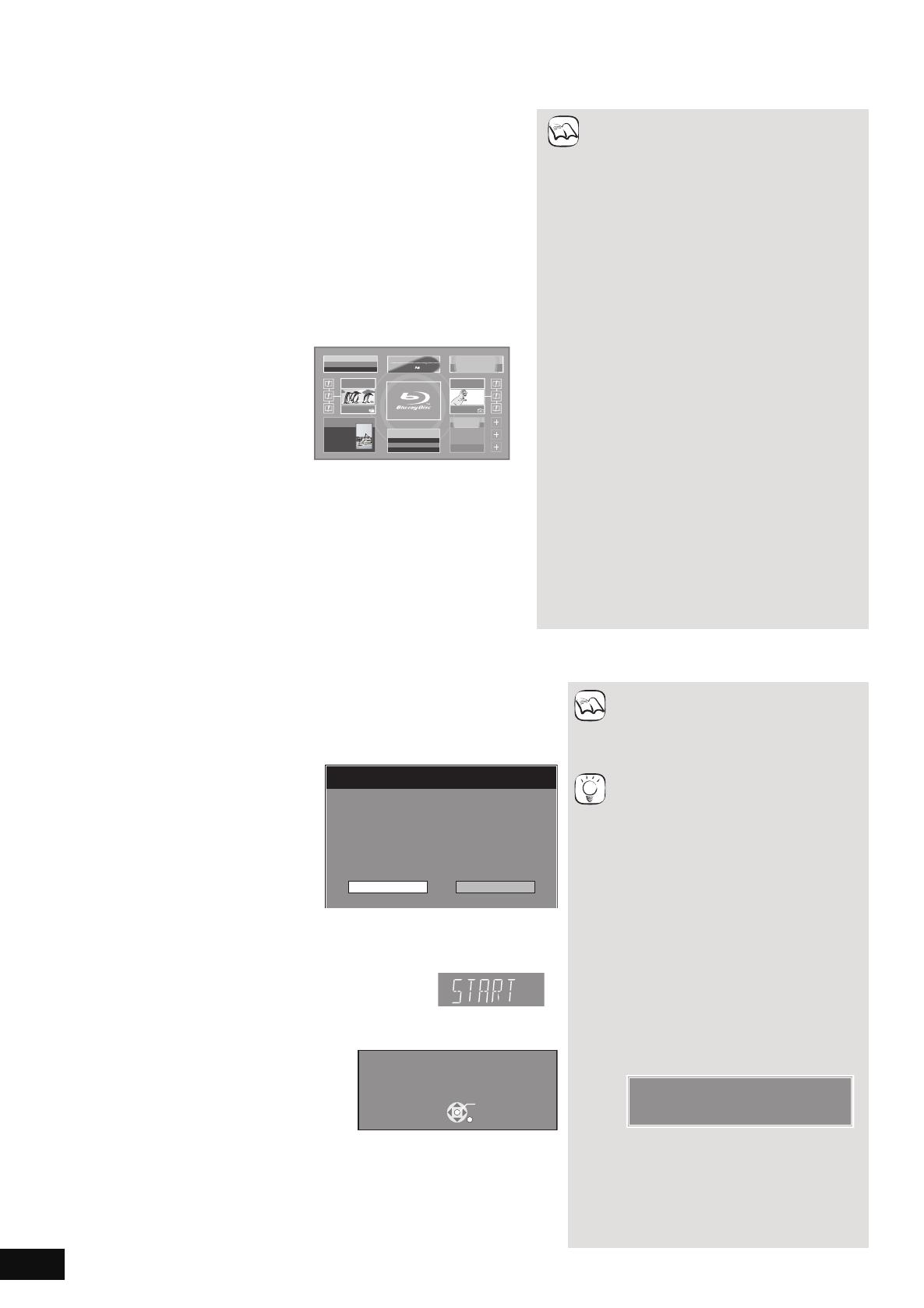
30
VQT2Q69
Geavan ceerde hand elingen
Genieten van VIERA CAST
[BTX77]
U kunt toetreden tot een selectie van Internetservices vanaf het Beginscherm met VIERA CAST, bijvoorbeeld YouTube, Picasa-webalbums.
(bijgewerkt in december 2009)
Bijwerken harde programmatuur
Voorbereiding
≥Netwerkverbinding (> 11)
≥Netwerkinstelling (> 31)
1 Terwijl het toestel is stopgezet
[BD/SD] en selecteer “BD/DVD”.
2 Druk op [VIERA CAST].
≥Bericht wordt afgebeeld. Leest u a.u.b. deze instructies aandachtig en drukt
u dan op [OK].
3 Druk op [3, 4, 2, 1] om het item te selecteren en druk op
[OK].
≥Bruikbare toetsen:
[3, 4, 2, 1], [OK], [RETURN], gekleurde toetsen, cijfertoetsen
VIERA CAST Homepage;
De afbeeldingen zijn bedoeld ter illustratie en het bericht kan
onaangekondigd worden gewijzigd.
Terugkeren naar de VIERA CAST-homepage
Druk op [VIERA CAST].
VIERA CAST afsluiten
Druk op [START] of [TOP MENU/DIRECT NAVIGATOR] en druk vervolgens op
[RETURN] om het menu te annuleren.
≥Als het Blu-ray disc logo op het Home-scherm geselecteerd is, zal de
afspeelbron veranderd worden en keert men terug naar de eerder
geselecteerde bron.
≥In de volgende gevallen, zijn instelling mogelijk
m.b.v. “Netwerkdienst” (> 38)
– Wanneer het gebruik van VIERA CAST
beperkt wordt.
– Wanneer de audio verstoord is.
– Wanneer de verkeerde tijd wordt afgebeeld
≥Als u een langzame Internetverbinding gebruikt,
zou de video niet correct worden kunnen
afgebeeld. Er wordt een hoge
snelheid-internetservice met een snelheid van
minstens 6 Mbps aanbevolen.
≥Werk de harde programmatuur bij wanneer er
op het scherm een bericht verschijnt voor het
bijwerken van de harde programmatuur
(D hieronder). Als de harde programmatuur
niet wordt bijgewerkt, kunt u de VIERA
CAST-functie niet gebruiken.
≥VIERA CAST-homepage kan onaangekondigd
worden gewijzigd.
≥De diensten die via VIERA CAST worden
aangeboden, worden beheerd door de
respectieve serviceproviders en de
dienstverlening kan tijdelijk of definitief
onaangekondigd worden stopgezet. Panasonic
geeft daarom geen garantie met betrekking tot
de inhoud of de continuïteit van de
dienstverlening.
≥Mogelijk zijn niet alle websiteopties of alle
inhoud van de dienstverlening beschikbaar.
≥Sommige inhoud is mogelijk niet geschikt voor
sommige kijkers.
≥Sommige inhoud is mogelijk alleen beschikbaar
in bepaalde landen en wordt mogelijk alleen in
bepaalde talen aangeboden.
Featured Videos
Featured Photos
Weather
28
New York, NY
W 17
mph
Settings
Bloomberg
XXX
XXX
XXX
7465.95
778.94
1442.82
-89.68
-9.47998
-25.15
TELEVISION
15min. delay
Top Movie Rental
XXXXXX
Top TV Show
XXXXXX
COMING SOON
COMING
SOON
OPMERKING
Als dit toestel met internet verbonden blijft, wordt automatisch de meest recente versie
van de harde programmatuur opgespoord zodra het toestel wordt aangezet.
Als er een meest recente versie van de harde programmatuur beschikbaar is, wordt
het volgende scherm weergegeven.
Selecteer “Ja” of “Nee”.
≥Volg de aanwijzingen op het scherm als “Ja” wordt geselecteerd.
≥Werk de harde programmatuur later bij als “Nee” wordt geselecteerd. (B rechts)
Zodra de meest recente harde programmatuur is gedownload, wordt het systeem
opnieuw gestart en wordt de harde programmatuur bijgewerkt.
Als het systeem opnieuw wordt gestart, verdwijnt de weergave
op het scherm en wordt “START” op het scherm van het toestel
weergegeven.
Zodra de harde programmatuur is bijgewerkt en het systeem opnieuw is gestart, geeft
het volgende scherm aan dat het bijwerken van de harde programmatuur is voltooid.
≥Tijdens het bijwerken kunnen er geen andere handelingen worden uitgevoerd. Er kan
ernstige schade ontstaan als u het toestel dan uitzet en/of op knoppen drukt.
≥Het downloaden neemt enkele minuten in
beslag. Het neemt mogelijk meer tijd in
beslag of er is mogelijk geen aansluiting
met internet naargelang de
verbindingsomgeving. U moet een
breedbandaansluiting gebruiken.
≥Als u [BTX75] of [BTX77] gebruikt maar het
downloaden op dit apparaat lukt niet of dit
apparaat is niet aangesloten op het
Internet, dan kunt u de laatste firmware
downloaden van de volgende website en
het op een CD-R branden om de firmware
bij te werken.
http://panasonic.jp/support/global/cs/
(Deze site is alleen in het Engels.)
≥Wanneer het toestel met internet
verbonden is, worden er mogelijk
communicatiekosten in rekening gebracht.
≥Stel “Autom. Update controle” in op “Uit” als
u niet de meest recente versie van de
harde programmatuur wilt controleren
zodra het toestel wordt aangezet. (> 38)
De harde programmatuur handmatig
bijwerken
Als de harde programmatuur niet wordt
bijgewerkt terwijl het toestel wordt aangezet,
verschijnt er een bericht zodra
hetSTART-menu wordt weergegeven.
1) Druk op [SETUP].
2) Druk op [3, 4], selecteer “Algemeen” en
druk op [OK].
3) Druk op [3, 4], selecteer “Firmware Update”
en druk op [OK].
4) Druk op [3, 4], selecteer “Update nu
uitvoeren” en druk op [OK].
5) Druk op [2, 1] om “Ja” te selecteren en druk
op [OK].
Firmware Update
Ja Nee
De meest recente firmware is beschikbaar.
Meeste recente Versie Online: x.x
Huidige geïnstalleerde Versie: x.x
Nieuwe Firmware update starten ?
Voor de meest recente informatie,
bezoekt u de volgende website:
http://panasonic.net/support/
De firmware is vernieuwd.
Huidige geïnstalleerde Versie:
x.x
RETURN
OK
OPMERKING
TIPS
De meest recente firmware is
nu beschikbaar. Gelieve de
firmware te vernieuwen in Set-up.
84
SC-BTX77_75EBEG_VQT2Q69_Dut.book 30 ページ 2010年2月5日 金曜日 午前9時23分

31
VQT2Q69
Netwerkinstellingen [BTX77]
Deze instellingen worden gebruikt als u dit toestel gaat aansluiten op het internet. (> 38)
≥Het tot stand brengen van de internetverbinding neemt mogelijk enige tijd in beslag of u krijgt mogelijk geen verbinding met internet naargelang de
verbindingsomgeving.
U moet een breedbandaansluiting gebruiken.
Voorbereiding
≥Verbinding maken met een breedbandnetwerk. (> 11)
“IP-adres / DNS-instellingen” testen
Controleer altijd de aansluiting als er een LAN-kabel is aangesloten.
1 Terwijl het toestel is stopgezet
druk op [BD/SD] en selecteer “BD/DVD”.
2 Druk op [SETUP].
3 Druk op [3, 4] om “Netwerkinstellingen” te
selecteren en druk op [OK].
4
Druk op [
3
,
4
] om “IP-adres / DNS-instellingen” te
selecteren en druk op [OK].
5 Druk op [3, 4] om “Verbindingstest” te
selecteren en druk op [OK].
“Bezig met testen.”: Het testen is bezig.
“Passeren”: De verbinding is voltooid.
Druk op [RETURN] om dit menu te verlaten.
“Mislukken”: Gelieve de verbinding en instellingen controleren.
≥Voer de “Verbindingstest” ook uit wanneer “IP-adres /
DNS-instellingen” is veranderd.
≥Als de verbindingstest niet lukt, zou het nodig kunnen zijn om het
MAC-adres van dit apparaat op de router-kant in te stellen. Het
MAC-adres kan afgebeeld worden door op [SETUP] te drukken en
“Netwerkinstellingen” te selecteren.
N
RUT
E
R
K
O
IP-adres / DNS-instellingen
Verbindingstest
Aan
Aan
Aan
Aan
Aan
Aan
IP-adres Auto-Toeschrijving
IP-adres
Subnetwerk Masker
Gateway-adres
DNS-IP Auto-Toeschrijving
Primaire DNS
Secundaire DNS
Verbindingsnelheid Auto-Config
Instelling Verbindingsnelheid
OPMERKING
RETURN
Netwerkinstellingen
IP-adres / DNS-instellingen
Proxy-serverinstellingen
MAC-adres: xx-xx-xx-xx-xx-xx
OK
Netwerkdienst
Het IP-adres instellen
Meestal kunnen de standaardinstellingen ongewijzigd worden
gebruikt.
Stel het IP-adres alleen in als de router geen
DHCP-serverfuncties heeft of als de DHCP-serverfunctie van de
router is uitgeschakeld.
Nadat u de stappen 1 – 4 (D links) hebt uitgevoerd
5 druk op [3, 4] om “IP-adres
Auto-Toeschrijving” te selecteren en druk op
[2, 1] om “Uit” te selecteren.
6 Druk op [3, 4] om “IP-adres”, “Subnetwerk
Masker” of “Gateway-adres” te selecteren en
druk op [OK].
7
Voer getallen in met de cijfertoetsen en druk op [OK].
≥Voer elk getal in nadat u de specificaties voor uw
breedbandrouter hebt gecontroleerd.
Als het nummer niet bekend is, controleer dan het nummer van
andere toestellen, bijv. pc’s die via een LAN-kabel zijn
aangesloten. Wijs aan het “IP-adres” een ander nummer toe
dan het nummer van andere toestellen, en wijs aan andere
toestellen hetzelfde nummer toe.
≥
Druk op [CANCEL] als er een verkeerd nummer wordt ingevoerd.
8 Druk op [2, 1] om “Ja” te selecteren en druk
op [OK].
≥Er kunnen getallen van 0 tot 255 worden ingevoerd.
Het DNS-IP instellen
Meestal kunnen de standaardinstellingen ongewijzigd worden
gebruikt.
Voer de volgende instellingen uit als uw internet
serviceprovider u een DNS-server heeft toegekend.
Nadat u de stappen 1 – 4 (D links) hebt uitgevoerd
5 druk op [3, 4] om “DNS-IP
Auto-Toeschrijving” te selecteren en druk op
[2, 1] om “Uit” te selecteren.
6
Druk op [
3
,
4
] om “Primaire DNS” of “Secundaire
DNS” te selecteren en druk op [OK].
7 Voer getallen in met de cijfertoetsen en druk op
[OK].
≥Volg de aanwijzingen van uw internet serviceprovider en voer
de getallen in.
Als het nummer niet bekend is, controleer dan het nummer van
andere toestellen, bijv. pc's die met behulp van een LAN-kabel
zijn aangesloten, en ken hetzelfde nummer toe.
≥
Druk op [CANCEL] als er een verkeerd nummer wordt ingevoerd.
8 Druk op [2, 1] om “Ja” te selecteren en druk
op [OK].
≥Er kunnen getallen van 0 tot 255 worden ingevoerd.
OPMERKING
192
.
.
.
1
Primaire DNS
Gelieve Primaire DNS invoeren en
op [OK] drukken. Druk op [CANCEL]
om het geselecteerde leesteken
te wissen. Om deze instelling te
annuleren, alle leestekens wissen
en op [OK] drukken.
Nummer
0
-
9
OPMERKING
Geavanceerde
handelingen
85
SC-BTX77_75EBEG_VQT2Q69_Dut.book 31 ページ 2010年2月5日 金曜日 午前9時23分

32
VQT2Q69
Netwerkinstellingen [BTX77]
De verbindingssnelheid instellen
Voer de volgende instellingen als het resultaat van de verbindingstest na
het toewijzen van de IP- en DNS-IP-adressen “Mislukken” is.
Na het uitvoeren van de stappen 1 – 4 (> 31)
5 Druk op [3, 4] om “Verbindingsnelheid
Auto-Config” te selecteren en druk op [2, 1]
om “Uit” te selecteren.
6
Druk op [
3
,
4
] om “Instelling Verbindingsnelheid”
te selecteren en druk op [
2
,
1
] om een
verbindingssnelheid te selecteren.
≥Selecteer een verbindingssnelheid die past bij de omgeving van het
aangesloten netwerk.
≥Als de instellingen worden gewijzigd, wordt de netwerkverbinding
mogelijk verbroken naargelang het toestel.
“Proxy-serverinstellingen” testen
Test de aansluiting altijd als er nieuwe “Proxy-serverinstellingen” zijn
gemaakt.
1 Terwijl het toestel is stopgezet
druk op [BD/SD] en selecteer “BD/DVD”.
2 Druk op [SETUP].
3 Druk op [3, 4] om “Netwerkinstellingen” te
selecteren en druk op [OK].
4 Druk op [3, 4] om “Proxy-serverinstellingen”
te selecteren en druk op [OK].
5 Druk op [3, 4] om “Verbindingstest” te
selecteren en druk op [OK].
“Bezig met testen.”: Het testen is bezig.
“Passeren”: De verbinding is voltooid.
Druk op [RETURN] om dit menu te verlaten.
“Mislukken”: Gelieve de verbinding en instellingen controleren.
RETURN
Proxy-serverinstellingen
Initialiseren
Proxy Adres
Proxy Poortnummer
OK
0
Verbindingstest
----
De proxy server instellen
Meestal kunnen de standaardinstellingen ongewijzigd worden
gebruikt.
Gebruik deze instelling wanneer uw provider u daarom vraagt.
Na het uitvoeren van de stappen 1 – 4 (D links)
5 Druk op om [3, 4] om “Proxy Adres” te
selecteren en druk op [OK].
≥Het tekstinvoerscherm wordt weergegeven.
Tekstveld
: hierin wordt de tekst weergegeven die u hebt ingevoerd
6 Druk op [3, 4, 2, 1] om een teken te
selecteren en druk op [OK].
Herhaal deze stap om andere tekens in te voeren.
≥Druk op [; PAUSE] om te wissen.
7 Druk op [∫ STOP] als u klaar bent met invoeren.
8 Druk op [3, 4] om “Proxy Poortnummer” te
selecteren en druk op [OK].
9 Voer getallen in met de cijfertoetsen en druk op
[OK].
: Druk op[2, 1] om “Ja” te selecteren en druk
op [OK].
≥De opgegeven poorten zijn mogelijk geblokkeerd en
kunnen mogelijk niet worden gebruikt naargelang de
netwerkomgeving.
De standaardinstellingen herstellen
Nadat u de stappen 1 – 4 (D links) hebt uitgevoerd
1) Druk op [3, 4] om “Initialiseren” te selecteren en druk op
[OK].
2) Druk op [
2
,
1
] om “Ja” te selecteren en druk op [OK].
Tekens invoeren met behulp van de cijfertoetsen
bijv. de letter “F” invoeren
1) Druk op [3] om naar de 3e rij te gaan.
2) Druk tweemaal op [3] om “F” te markeren.
3) Druk op [OK].
_
Proxy Adres
Spatie
Eindigen
Wissen
OK
RETURN
1
2
3
4
5
6
7
8
9
0
1234567890
ABC
DEF
abc
def
ghi
jkl
/=
%
+-*
#$&
<>@
mno
[]_
pqrs
()
tuv
{}
\ I
wxyz
“’:;
`^
.,
?!
JKL
MNO
PQRS
TUV
WXYZ
0 -- 9
GHI
~
0
Proxy Poortnummer
Poortnr. van de HTTP Proxy server
invoeren en op [OK] drukken.
Leestekens wissen met [CANCEL].
Als alle tekens gewist zijn en
[OK] is ingedr, wordt "0" ingest.
Nummer
0
-
9
TIPS
1
2
4
1
2
3
4
A
B
C
D
E
F
G
H
I
3
3
def
3
def
3
def
86
SC-BTX77_75EBEG_VQT2Q69_Dut.book 32 ページ 2010年2月5日 金曜日 午前9時23分

33
VQT2Q69
De instellingen wijzigen via het On-screen menu
On-screen menu-bewerkingen
1 Druk op [BD/SD] en
selecteer “BD/DVD”.
2 Druk op [DISPLAY].
3 Druk op [3, 4] om het
menu te selecteren en
druk op [1].
4 Druk op [3, 4] om het
item te selecteren en druk op [1].
5 Om de instelling te selecteren druk op [3, 4].
≥Afhankelijk van de status van het
apparaat (bezig met afspelen,
stopgezet enz.) en de inhoud van
het medium, kunnen sommige
items mogelijk niet worden
geselecteerd of gewijzigd.
≥U kunt sommige items wijzigen
door op [OK] te drukken.
Het On-screen menu sluiten
Druk op [DISPLAY].
Beeld
Geluid
Play
Sign.type
Ondertiteling
Ondertitelstijl
Uit
Hoofd
-
Hoek
-
1ENG
Disc
Menu's Items Instellingen
bijv. [BD-V]
OPMERKING
TIPS
Wat u kunt wijzigen met On-screen menu
Menu's Items Instellingen en details
Disc
Sign.type [BD-V]
≥Primaire Video
Video: De video-opnamemethode wordt weergegeven.
(D hieronder, Video-eigenschap)
Soundtrack: Selecteer het type audio of taal. (D hieronder, Taal, Audio-eigenschap)
≥Secundaire Video
Video: Selecteer aan/uit van beelden.
De video-opnamemethode wordt weergegeven.
(D hieronder, Video-eigenschap)
Soundtrack: Selecteer aan/uit van audio en de taal.
(D hieronder, Taal, Audio-eigenschap)
Video [AVCHD]
De opnamemethode voor de video verschijnt. (D hieronder, Video-eigenschap)
Soundtrack [AVCHD] [DVD-V]
Selecteer het type van de audio en de taal. (D hieronder, Taal, Audio-eigenschap)
[DVD-VR] [MPEG2]
De audio-eigenschap verschijnt. (D hieronder, Audio-eigenschap)
[DivX]
Selecteer het soundtracknummer.
≥Soundtracknummers worden ook weergegeven als er slechts één type audio is.
Ondertiteling [BD-V] [AVCHD] [DVD-V]
Zet de ondertiteling aan/uit en selecteer de taal. (D hieronder, Taal)
[DVD-VR] (Alleen schijfjes die informatie over Ondertiteling aan/uit bevatten)
De ondertiteling in/uitschakelen.
[DivX]
Schakel de ondertitels in/uit en kies “Tekst” of het ondertitelnummer.
≥Het nummer van de ondertiteling wordt ook weergegeven als er maar één ondertiteling is.
Ondertitelstijl [BD-V]
Selecteer de stijl van de ondertitel.
Geluidskanaal [DVD-VR] [DivX] [MPEG2]
(> 17, Audio kiezen tijdens het afspelen)
Hoek [BD-V] [DVD-V]
Kies een hoek door het nummer te wijzigen.
Sommige items kunnen alleen via het menu van het schijfje gewijzigd worden. (D 16)
Taal
ENG: Engels
FRA: Frans
DEU: Duits
ITA: Italiaans
ESP: Spaans
NLD: Nederlands
SVE: Zweeds
NOR: Noors
DAN: Deens
POR: Portugees
RUS: Russisch
JPN: Japans
CHI: Chinees
KOR: Koreaans
MAL: Maleisisch
VIE: Vietnamees
THA: Thais
POL: Pools
CES: Tsjechisch
SLK: Slowaaks
HUN: Hongaars
FIN: Fins
¢:Overige
Audio-eigenschap
LPCM/ Digital/ Digital+/
TrueHD/DTS/DTS 96
/
DTS-HD HI
RES/DTS-HD MSTR/MPEG
Signaaltype
ch (kanaal) Aantal kanalen
k (kHz) Samplingfrequentie
b (bit) Aantal bits
bps (bits per seconde) Overdrachtssnelheid bits
Video-eigenschap
MPEG-2/MPEG-4 AVC/VC-1 Video-opnamemethode
480/576/720/1080 Video-indeling
24p/50i/60i/50p/60p Videoframes per sec.
YCbCr4:2:2/YCbCr4:4:4/RGB Kleurruimte
bps (bits per seconde) Overdrachtssnelheid bits
Geavanceerde
handelingen
87
SC-BTX77_75EBEG_VQT2Q69_Dut.book 33 ページ 2010年2月5日 金曜日 午前9時23分

34
VQT2Q69
De instellingen wijzigen via het On-screen menu
Voer stap 1 - 5 (> 33) uit om deze instellingen te selecteren
Menu's Items Instellingen en details
Play
Afspelen herhalen (Alleen wanneer de verstreken tijd wordt weergegeven op het scherm van het toestel.)
Hiermee selecteert u het item dat u wilt herhalen. Welke items worden weergegeven, is afhankelijk van
het type medium.
≥Alle tracks Volledig schijfje
≥Hoofdstuk Hoofdstuk
≥Afspeellijsten Afspeellijst
≥Titel Titel
≥Eén track Nummer
≥Uit
Selecteer “Uit” als u wilt annuleren.
RANDOM [CD] [MP3]
Druk tijdens het afspelen op [3, 4] om “Aan” te selecteren.
Willekeurig afspelen begint vanaf de volgende track.
≥Aan ≥Uit
Afspeelinformatievenster
[BD-V] [DVD-V]
Geeft informatie m.b.t. de audio-/videoattributen van de schijf ( ), de instellingenstatus van “Digitale
geluidsoutput” (> 36) ( ) en HDMI-uitvoerinformatie ( ) weer. (> 33 Audio-eigenschap,
Video-eigenschap)
– Hoe deze informatie wordt weergegeven, is afhankelijk van de schijf.
– De informatie m.b.t. het videoattribuut wordt weergegeven aan de hand van de "Digitale
geluidsoutput”-instellingen. (> 36)
Druk op [RETURN] om af te sluiten.
Beeld
Mode [BD-V] [AVCHD] [DVD-VR] [DVD-V] [DivX] [MPEG2]
Selecteer de beeldkwaliteitsmodus tijdens het afspelen.
≥Normal: Standaardinstelling
≥Cinema: Maakt films warmer en verbetert details in donkere scènes.
≥Fine: Details zijn scherper
≥Soft: Zacht beeld met soepelere video
Progressief Pas de conversiemethode voor Progressive Output aan volgens het type materiaal dat wordt
afgespeeld.
≥Auto: Detecteert automatisch de film- en video-inhoud en converteert deze op de juiste
wijze.
≥Video: Selecteer als u “Auto” gebruikt, en het beeldmateriaal blijkt te vervormen.
≥Film: Kies dit wanneer de randen van het filmmateriaal er gekarteld of
grof uitzien terwijl “Auto” is ingesteld.
Echter, als het videomateriaal is vervormd zoals rechts hiernaast
is aangegeven, kiest u “Auto”.
24p [DVD-V] ≥Aan ≥Uit
Alleen als u “Aan” in “24p Output” (> 37) hebt geselecteerd en schijfjes afspeelt met een snelheid van
60 velden per seconde.
Geluid
Geluidseffecten*
1, 2
≥Uit
Re-master
Deze functie geeft u een meer natuurlijk geluid door hogere frequentiesignalen, die niet op de track
werden opgenomen, toe te voegen.
≥Branden 1: Tijdens het afspelen van LPCM-geluid (type muziek): Hoog tempo (bv. pop en rock)
Overige geluidtypes (effectniveau): Licht
≥Branden 2: Tijdens het afspelen van LPCM-geluid (type muziek): Verschillende tempo's (bv. jazz)
Overige geluidtypes (effectniveau): Gemiddeld
≥Branden 3: Tijdens het afspelen van LPCM-geluid (type muziek): Laag tempo (bv. klassiek)
Overige geluidtypes (effectniveau): Sterk
Dialoogversterk.*
1
[BD-V] [AVCHD] [DVD-VR] [DVD-V] [DivX] [MPEG2] (alleen 3 kanalen of meer, met inbegrip van een
middenkanaal)
Het volume van de audio die via het middenkanaal wordt weergegeven, wordt harder gezet om de
dialoog beter verstaanbaar te maken.
≥Aan ≥Uit
Optimaal Geluid
Wanneer de analoge videoterminal niet in gebruik is, kunt u het elektrische signaal in het analoge
videocircuit uitschakelen. Op die manier kunt u voorkomen dat dit signaal de audiosignalen nadelig
beïnvloedt en zo de zuiverheid van het geluid verhogen.
Gebruik deze voor het uitvoeren van beeld via de HDMI AV OUT-aansluiting. Analoog beeld wordt niet
uitgevoerd via de VIDEO OUT-aansluiting.
≥Aan ≥Uit
Alleen als u “Aan” hebt geselecteerd in “Optimaal Geluid” (> 36)
*1 Als er geluid wordt uitgevoerd via de HDMI AV OUT-aansluiting werkt deze functie alleen als “Dolby D/Dolby D +/Dolby TrueHD” of “DTS/
DTS-HD” op “PCM” staat. (> 36)
*2 Niet elke functie kan apart ingesteld worden.
*&/+
88
SC-BTX77_75EBEG_VQT2Q69_Dut.book 34 ページ 2010年2月5日 金曜日 午前9時23分

35
VQT2Q69
De instellingen van uw speler wijzigen
Wijzig indien nodig de instellingen van uw speler. De instellingen blijven bewaard ook als u uw speler in Standby zet.
Onderstreepte items zijn de instellingen af-fabriek.
Bewerkingen Set-up-menu
1 Terwijl het toestel is stopgezet
Druk op [BD/SD] en selecteer “BD/
DVD”.
2 Druk op [SETUP].
3 Druk op [3, 4] om het menu te
selecteren en druk op [OK].
4 Druk op [3, 4] om het item te
selecteren en druk op [OK].
Herhaal deze stappen als er nog andere onderdelen zijn.
5 Druk op [3, 4, 2, 1] om de optie te
selecteren en druk op [OK].
≥De methoden voor de bediening
kunnen verschillen. Als dat het
geval is, volgt dan de instructies op
het scherm voor de
bedieningshandelingen.
Om terug te keren naar het vorige
scherm
Druk op [RETURN].
Om het scherm te verlaten:
Druk op [SETUP].
RETURN
Set-up
Disc
Beeld
Geluid
Display
Verbinding TV / randapparatuur
Netwerkinstellingen
Algemeen
OK
e.g., [BTX77]
OPMERKING
TIPS
Overzicht van instellingen
“Disc”
DVD-Video
classificaties
Door een
classificatieniveau in
te stellen kunt u het
afspelen van DVD-
Video beperken.
Volg de instructies op het scherm. Toets
wanneer het wachtwoordscherm verschijnt,
een 4-cijferig wachtwoord in met de
genummerde toetsen. Dit zal het
gemeenschappelijke wachtwoord zijn voor
“DVD-Video classificaties”, “Leeftijdsgrens
voor BD-Video” en “Netwerkslot”.
≥Vergeet uw wachtwoord niet.
≥8 Geen grens
: Alle DVD-Video kan worden afgespeeld.
≥1 tot 7: Verhindert het afspelen van DVD-Video met
overeenkomstige classificatie.
≥0 Alles blokkeren: Verhindert het afspelen van alle DVD-Video.
Instellingen wijzigen (wanneer niveau 0 tot 7 is geselecteerd)
≥Deblokkeer speler ≥Wachtwoord veranderen
≥Niveau veranderen ≥Tijdelijk deblokkeren
Leeftijdsgrens voor
BD-Video
Stel een leeftijdslimiet
in voor het afspelen
van BD-Video.
≥Geen beperking
: Alle BD-Video kan worden afgespeeld.
≥0 tot 254 jaar: Verhindert het afspelen van BD-Video met
overeenkomstige classificatie.
Instellingen wijzigen (van meer 0 tot 254 jaar is geselecteerd)
≥Deblokkeer speler ≥Wachtwoord veranderen
≥Niveau veranderen ≥Tijdelijk deblokkeren
Gewenste
soundtrack
Kies de taal voor de audio, ondertitels en
schijfmenu’s.
[BD-V] [DVD-V]
≥Sommige schijfjes beginnen met een
bepaalde taal ongeacht de wijzigingen die u
hier aanbrengt.
≥Als de taal van uw keuze niet op het schijfje
staat, wordt de standaardtaal weergegeven.
Er zijn schijfjes waarbij u de taal alleen kunt
wijzigen inhet menuscherm. (D 16)
≥Toets een code in
(
>
43)
met de
cijfertoetsen wanneer u “Ander ¢¢¢¢"
selecteert.
≥Engels
≥Duits ≥Frans
≥Italiaans ≥Spaans ≥Nederlands ≥Russisch
≥Origineel:Van de schijfjes wordt de oorspronkelijke taal
geselecteerd.
≥Ander ¢¢¢¢
Gewenste
ondertiteling
≥Automatisch
:
Als de taal die is geselecteerd voor “Gewenste soundtrack” niet
beschikbaar is, verschijnt de ondertiteling in die taal automatisch als
die beschikbaar is op dat schijfje.
≥Engels ≥Duits ≥Frans
≥Italiaans ≥Spaans ≥Nederlands ≥Russisch
≥Ander ¢¢¢¢
Gewenst menu ≥Engels
≥Duits ≥Frans
≥Italiaans ≥Spaans ≥Nederlands ≥Russisch
≥Ander ¢¢¢¢
BD-Live Internettoegang [BD-V] [BTX77]
(> 19)
U kunt internettoegang beperken terwijl BD-Live-functies worden
gebruikt.
≥Toestemming: Internettoegang is toegestaan voor alle
BD-Live-inhoud.
≥Limiet
: Internettoegang is alleen toegestaan voor
BD-Live-inhoud die inhoud-eigenaarcertificaten
heeft.
Internettoegang is verboden voor alle
BD-Live-inhoud zonder een certificaat.
≥Verbod: Internettoegang is toegestaan voor alle
BD-Live-inhouden.
Ondertiteling DivX [DivX]
Selecteer een geschikt item volgens de taal die gebruikt wordt voor
DivX-ondertitelstekst (> 20).
≥Dit item wordt alleen weergegeven als u na het afspelen van een
bestand op [SETUP] drukt.
≥Latijn 1: Engels, Duits, Spaans, enz.
≥Latijn 2
: Pools, Tsjechisch, Hongaars, enz.
≥Cyrillisch: Russisch, enz.
“Beeld”
Stilstaandbeeld functie [BD-V] [AVCHD] [DVD-V]
Selecteer het weergegeven beeldtype wanneer u het afspelen
pauzeert.
≥Automatisch
≥Veld: Selecteer als storingen zich voordoen wanneer
“Automatisch” is geselecteerd. (Het beeld is korrelig.)
≥Frame: Selecteer deze optie als in de stand “Automatisch” kleine
lettertjes of fijne patronen niet goed kunnen worden
onderscheiden. (Het beeld is duidelijker en fijner van
structuur.)
Naadloze weergave [DVD-VR]
Selecteer de afspeelmodus tussen de hoofdstuksegmenten en de
gedeeltelijk verwijderde titels van de afspeellijst.
≥
Aan: De hoofdstukken in afspeellijsten worden naadloos achter elkaar
afgespeeld. Dit werkt niet terwijl u aan het zoeken bent of als de
afspeellijst verschillende audiotypen bevat. De positie van de
hoofdstuksegmenten wordt mogelijk ook enigszins gewijzigd.
≥Uit: De punten waar de hoofdstukken in de afspeellijsten
wijzigen, worden nauwkeurig afgespeeld, maar het beeld
kan even bevriezen.
NTSC Inhoud-output
Kies PAL60 of NTSC uitvoer bij het afspelen van NTSC schijven.
≥NTSC
: NTSC schijven worden afgespeeld als NTSC.
≥PAL60: Selecteer als beeld niet goed wordt weergegeven wanneer
“NTSC” is geselecteerd.
89
Geavanceerde
handelingen
SC-BTX77_75EBEG_VQT2Q69_Dut.book 35 ページ 2010年2月5日 金曜日 午前9時23分

36
VQT2Q69
De instellingen van uw speler wijzigen
Voer stap 1 - 5 (> 35) uit om deze instellingen te selecteren
“Geluid”
Dynamisch bereikcompressie [BD-V] [AVCHD] [DVD-V] [DivX]
(Alleen Dolby Digital, Dolby Digital Plus en Dolby TrueHD)
U kunt het dynamisch bereik (
>
51)
wijzigen voor het kijken’s avonds laat.
≥Aan ≥Uit
≥Auto: Werkt alleen wanneer Dolby TrueHD wordt afgespeeld.
Digitale geluidsoutput
≥Druk op [OK] om de volgende instellingen weer te geven.
Dolby D/Dolby D +/
Dolby TrueHD
Selecteer of Dolby Digital, Dolby
Digital Plus, Dolby TrueHD, DTS
Digital Surround, DTS-HD High
Resolution Audio of DTS-HD Master
Audio wordt uitgevoerd in de
“Bitstream”- of “PCM”-indeling.
≥Het niet correct instellen kan leiden
tot ruis.
≥Als het toestel wordt aangesloten
via de HDMI AV OUT-aansluiting,
hebben de specificaties van de
aangesloten apparatuur voorrang
boven dit toestel en wordt audio die
in deze items zijn geselecteerd,
mogelijk niet uitgevoerd (als er bijv.
een televisie wordt aangesloten,
wordt de HDMI-audio-uitvoer van dit
toestel beperkt tot een downmix
naar 2 kanalen.)
≥Bitstream
:
Selecteer “Bitstream” als het aangesloten apparaat de respectieve
audio-indeling kan decoderen.
– Sluit apparatuur aan die HDMI (High Bit rate Audio) ondersteunt en
gebruik een High Speed HDMI-kabel om geluid met een hoge
bitsnelheid zoals Dolby Digital Plus, Dolby TrueHD, DTS-HD High
Resolution Audio of DTS-HD Master Audio uit te voeren.
≥PCM:
Selecteer “PCM” als het aangesloten apparaat de respectieve
audio-indeling niet kan decoderen.
Raadpleeg de gebruiksaanwijzing van de aangesloten toestellen om na te
gaan of zij de afzonderlijke audio-indelingen kunnen decoderen.
DTS/DTS-HD
MPEG-audio ≥Bitstream: Wanneer verbonden met een apparaat met een
ingebouwde MPEG decoder.
≥PCM
: Wanneer verbonden met een apparaat zonder een
ingebouwde MPEG decoder.
BD-Video Secundaire Audio [BD-V]
Zet het klikmenu op het menu en audio met een secundaire video
in picture-in-picture modus aan/uit. (> 19)
≥Aan: De primaire en secundaire audio worden gemixt en uitgevoerd.
De schakelfrequentie wordt omgezet naar 48 kHz.
≥Uit
: Het klikgeluid op het menu en de secundaire audio wordt niet
uitgevoerd.
PCM down-conversie
Kies hoe audiosignalen met een bemonsteringsfrequentie van
96 kHz of meer moeten worden uitgevoerd.
≥Signalen worden omgezet naar 48 kHz onafhankelijk van de
instelling in de volgende gevallen:
– als de schakelfrequentie van de signalen meer dan 192 kHz is
– wanneer de schijf een kopieerbeveiliging heeft.
– wanneer “BD-Video Secundaire Audio” op “Aan” is ingesteld.
≥Aan: Signalen word+en omgezet naar 48 kHz. (Kies wanneer de
aangesloten apparatuur geen signalen met een
samplingfrequentie van 96 kHz kan verwerken)
≥Uit
: Signalen worden uitgevoerd als 96 kHz. (Kies wanneer de
aangesloten apparatuur signalen met een samplingfrequentie
van 96 kHz kan verwerken.)
Downmix
Schakel naar het downmixsysteem voor het afspelen van
multikanaals surround sound.
≥Wanneer “Dolby D/Dolby D +/Dolby TrueHD” of “DTS/DTS-HD”
ingesteld is op “Bitstream”, zijn er geen downmix-effecten voor de
uitgegeven audio.
≥De audio wordt in de volgende gevallen uitgevoerd in “Stereo”.
– AVCHD afspelen
– Klikgeluid op het menu en geluid met secundaire video
weergeven in de picture-in-picture-modus
≥Stereo
: Wanneer aangesloten op apparatuur die de functie virtual
surround niet ondersteunt.
≥
Surroundgecod.:
Bij aansluiting op apparatuur die de conversie van
2-kanaals audio naar multikanaalssurround ondersteunt.
Optimaal Geluid
Wanneer de analoge videoterminal niet in gebruik is, kunt u het
elektrische signaal in het analoge videocircuit uitschakelen. Op die
manier kunt u voorkomen dat dit signaal de audiosignalen nadelig
beïnvloedt en zo de zuiverheid van het geluid verhogen.
≥Dit werkt alleen wanneer “BD/DVD”, “SD” of “USB als bron wordt
geselecteerd.
≥Stel deze optie in op “Aan” en stel vervolgens “Optimaal Geluid”
op het schermmenu in op “Aan”. (> 34)
≥Gebruik deze voor het uitvoeren van beeld via de HDMI AV
OUT-aansluiting. Analoog beeld wordt niet uitgevoerd via de
VIDEO OUT-aansluiting.
≥Aan ≥Uit
Luidspreker
Zie pagina
39
“Display”
Berichten op het scherm
Kies of u de statusberichten automatisch wenst weer te geven.
≥Automatisch ≥Uit
Taal op het scherm
Kies de taal voor deze menu's en berichten op het scherm.
≥English
≥Français ≥Español
≥Deutsch ≥Italiano ≥Nederlands ≥РУССКИЙ
Screen Saver Functie
Dit dient om het inbranden in het scherm te voorkomen.
≥Wanneer dit op “Aan” is ingesteld, zal het zichtbare deel van het
scherm grijs worden.
[Alleen als u een HDMI-kabel gebruikt en als
“HDMI-videoformaat” (> 37) niet op de “576p/480p”-functie
staat]
≥Aan
:
Als er gedurende 5 minuten of meer geen bewerkingen worden verricht,
schakelt het scherm automatisch over naar de andere statussen.
– Als het Direct Navigator- of START-menu wordt weergegeven, keert het
scherm terug naar de schermbeveiligingsmodus.
– Wanneer CD of MP3 wordt afgespeeld, keert het scherm terug naar de
schermbeveiligingsmodus. (Het afspelen gaat verder.)
– Wanneer stilstaande beelden worden weergegeven (behalve
diavoorstellingen) keert het scherm terug naar het Direct Navigator scherm.
≥Uit
FL-display
Wijzigt de helderheid van het scherm van het apparaat.
≥Helder
≥Zacht: Het scherm wordt gedimd.
≥Automatisch: De display wordt gedimd maar licht op zodra u enkele
handelingen verricht.
Softwarelicentie Informatie over de software die door dit apparaat gebruikt wordt, wordt
weergegeven.
90
SC-BTX77_75EBEG_VQT2Q69_Dut.book 36 ページ 2010年2月5日 金曜日 午前9時23分

37
VQT2Q69
*1 Deze functie werkt niet als S.SURROUND wordt geselecteerd tijdens het afspelen van AUX (TV).
*2 Dit toestel is toegerust met een P4HD (> 51)-videoprocessor die zorgt voor videobeelden met een optimale resolutie op de aangesloten TV.
“Verbinding TV / randapparatuur”
TV-aspect
Stel dit in volgens het type TV-toestel dat wordt gebruikt.
Indien aangesloten op een 16:9 breedbeeldtelevisie:
≥16:9
:
Videomateriaal dat is opgenomen voor een scherm met een 4:3
verhouding wordt weergegeven in het midden van het scherm.
TV-toestel met gewone beeldverhouding (4:3):
≥4:3: Videomateriaal dat is opgenomen voor breedbeeld wordt
weergegeven als Pan & Scan (tenzij dat is verboden door de
fabrikant van het schijfje). BD-Video afspeelt, wordt uitgevoerd
als “4:3 Letterbox”.
≥4:3 Letterbox: Videomateriaal dat is opgenomen voor breedbeeld wordt
weergegeven in letterboxstijl.
Vertraging*
1
Als het apparaat is aangesloten op een plasmascherm, stel
deze dan af als u merkt dat de audio niet synchroon loopt
met de video.
≥Auto
≥0ms ≥20ms ≥40ms ≥60ms ≥80ms ≥100ms ≥120ms ≥140ms
Selecteer “Auto” wanneer VIERA Link “HDAVI Control” wordt gebruikt in
combinatie met een “HDAVI Control 3” (of later)-compatibele TV (> 26). Audio en
video worden automatisch op elkaar afgestemd.
– Dit werkt alleen wanneer “BD/DVD”, “SD”, “USB“, “AUX” of “D-IN 1”
(DIGITAL IN 1) of “D-IN 2” (DIGITAL IN 2) als bron wordt geselecteerd (> 27).
HDMI-verbinding
≥Druk op [OK] om de volgende instellingen weer te geven.
HDMI-videoformaat*
2
De items die door de aangesloten apparaten worden
ondersteund, worden op het scherm als “¢” aangeduid.
Wanneer een item zonder “¢” wordt geselecteerd dan
kan het beeld vervormd zijn.
≥Automatisch
:
Selecteert automatisch de uitvoerresolutie die het meest geschikt is
voor de aangesloten televisie (1080p, 1080i, 720p of 576p/480p).
≥576p/480p ≥720p
≥1080i ≥1080p
– Als u een 1080p-signalen uitvoert, raden wij aan High Speed HDMI-kabels te
gebruiken die zijn voorzien van het HDMI-logo (zoals wordt weergegeven op de
omslag) en die niet langer zijn dan 5,0 meter, om vervorming van video enz. te
voorkomen.
– Om te genieten van hoge definitie video op geconverteerde naar 1080p, dient u
het apparaat direct te verbinden aan 1080p compatibele HDTV (High Definition
Television). Als dit apparaat verbonden is aan een HDTV via andere apparatuur,
moet deze ook 1080p compatibel zijn.
24p Output [BD-V] [DVD-V]
Als dit toestel met behulp van een HDMI-kabel is
aangesloten op een tv die 1080/24p-uitvoer ondersteunt,
geeft dit toestel elk beeldje weer met een interval van
1/24 seconde – hetzelfde interval waarmee de
filmcamera de beelden oorspronkelijk heeft opgenomen.
≥Wanneer u een DVD-Video afspeelt, stelt u deze in op
“Aan” en stelt u daarna “24p” in “Beeld” (> 34) in op
“Aan”
≥Aan: Beelden in 24p worden in 24p uitgevoerd.
Als,
–als video echter wordt uitgevoerd met 24 beeldjes, worden
beelden van andere aanluitingen dan de
HDMI AV
OUT
-aansluiting mogelijk niet goed uitgevoerd.
–[BD-V]: er echter andere beelden dan 24p worden
afgespeeld, worden ze uitgevoerd met 60p.
≥Uit
HDMI-uitgangsrange
Effectief als het op een toestel wordt aangesloten dat
enkel RGB-uitvoer ondersteund.
≥Standaard
: De video wordt uitgevoerd zoals hij is.
≥Versterkt: Als een video een laag zwart-witcontrast heeft, wordt het
signaal versterkt om een heldere video te krijgen.
HDMI-audio-uitgang
Deze instelling selecteert of de audio wel dan niet van
HDMI moet uitgevoerd worden
≥Aan: Om geluid uit te voeren via de luidsprekers van de TV of van
andere toestellen.
≥Uit
: Om geluid uit te voeren via de luidsprekers van het systeem. (De audio
wordt uitgevoerd op basis van de instellingen van het
hoofdtoestel.)
VIERA Link
Stel in om de “HDAVI Control” functie te gebruiken indien
aangesloten met een HDMI-kabel naar een toestel dat
“HDAVI Control” ondersteund.
≥Aan
:
≥Uit: Selecteer als u “HDAVI Control” niet wenst te gebruiken.
Uit via Link
Selecteer hoe u de uitschakelkoppeling van dit apparaat wilt
instellen voor het gebruik van VIERA Link
(> 27)
. (Of dit
werkt, hangt af van de instellingen van de aangesloten
VIERA Link "HDAVI Control"
-compatibele apparatuur.)
≥Video/Audio: Als de TV wordt uitgezet, gaat dit apparaat ook automatisch
uit.
≥Video: Als de TV wordt uitgezet, gaat dit apparaat ook uit, behalve in
de volgende omstandigheden:
– het afspelen van geluid ([CD] [MP3])
– iPod-functie
– radiofunctie
– “AUX” of "D-IN 1" (DIGITAL IN 1)-modus (niet-geselecteerde
instelling TV-geluid voor VIERA Link)
– “D-IN 2” (DIGITAL IN 2)-functie (niet-geselecteerde instelling
voor het geluid van de TV voor CABLE/SAT)
TV-systeem
Wijzig de instelling volgens de apparatuur waarop u de
speler aansluit.
≥Wijzig de instellingen als de beelduitvoer niet vloeiend is.
≥
Als NTSC-inhoud wordt afgespeeld, wordt die uitgevoerd in het
signaalformaat dat wordt gespecificeerd in de “NTSC
Inhoud-output”, onafhankelijk van de instellingen hier.
≥NTSC: Kies deze instelling als het apparaat wordt aangesloten op
een NTSC-televisie.
≥PAL
: Selecteer deze instelling als het apparaat wordt aangesloten
op een PAL- of multisysteemtelevisie.
Geavanceerde
handelingen
91
SC-BTX77_75EBEG_VQT2Q69_Dut.book 37 ページ 2010年2月5日 金曜日 午前9時23分

38
VQT2Q69
De instellingen van uw speler wijzigen
Voer stap 1 - 5 (> 35) uit om deze instellingen te selecteren
“Netwerkinstellingen” [BTX77]
IP-adres / DNS-instellingen (> 31)
≥Druk op [OK] om de volgende instellingen weer te geven.
Verbindingstest — — — —
IP-adres Auto-Toeschrijving ≥Aan
≥Uit
IP-adres — — —. — — —. — — —. — — —
Subnetwerk Masker — — —. — — —. — — —. — — —
Gateway-adres — — —. — — —. — — —. — — —
DNS-IP Auto-Toeschrijving ≥Aan
≥Uit
Primaire DNS — — —. — — —. — — —. — — —
Secundaire DNS — — —. — — —. — — —. — — —
Verbindingsnelheid Auto-Config ≥Aan
≥Uit
Instelling Verbindingsnelheid
Deze wordt alleen ingeschakeld als “Verbindingsnelheid
Auto-Config” “Uit” wordt gezet.
≥10BASE Halve Duplex
≥10BASE Voll. Duplex
≥100BASE Halve Duplex ≥100BASE Voll. Duplex
Proxy-serverinstellingen (> 32)
≥Druk op [OK] om de volgende instellingen weer te geven.
Initialiseren ≥Ja ≥Nee
Proxy Adres (De begininstelling leeg.)
Proxy Poortnummer (De begininstelling is “0”.)
Verbindingstest — — — —
Netwerkdienst (> 30) (VIERA CAST)
≥Druk op [OK] om de volgende instellingen weer te geven.
Netwerkslot
U kunt VIERA CAST beveiligen met een wachtwoord.
Volg de instructies op het scherm. Toets wanneer het
wachtwoordscherm verschijnt, een 4-cijferig wachtwoord in met
de genummerde toetsen. Dit zal het gemeenschappelijke
wachtwoord zijn voor “DVD-Video classificaties”, “Leeftijdsgrens
voor BD-Video” en “Netwerkslot”.
≥Vergeet uw wachtwoord niet.
≥Aan ≥Uit
Instellingen wijzigen (wanneer “Aan” is geselecteerd)
≥Wachtwoord veranderen
Auto audioverst. controle
Als u VIERA CAST gebruikt en het volume verschilt per inhoud,
wordt het volume automatisch aangepast tot standaard.
≥De werking van deze functie is afhankelijk van de inhoud.
≥Selecteer “Uit” wanneer het geluid vervormd wordt
weergegeven.
≥Deze functie heeft geen effect als de audiobron 2-kanaals is.
≥Aan
≥Uit
Beperkte schermweerg.
Het scherm wordt verkleind weergegeven zodat de weergegeven
pagina van VIERA CAST niet gedeeltelijk wegvalt.
≥Aan ≥Uit
Tijdzone
Door een tijdzone te selecteren kunt u de tijd op het apparaat
aanpassen aan uw locatie.
≥Voor sommige VIERA CAST-inhoud moet u de tijdzone
instellen. Stel zo nodig de juiste tijdzone in.
≥GMT j12 tot r12
(De begininstelling is “r1
”.)
GMT 0
l
WET (West-Europese Tijd)
GMT
r
1
l
CET (Centraal-Europese Tijd)
GMT
r
2
l
EET (Oost-Europese Tijd)
Zomertijd
Selecteer “Aan” wanneer u zomertijd gebruikt.
≥Aan ≥Uit
MAC-adres (> 31)
Geeft de “MAC-adres” van dit apparaat weer.
“Algemeen”
Afstandsbediening (> 47)
≥Code 1 ≥Code 2
EASY SETUP (> 12)
U kunt een paar essentiële toestelinstellingen invoeren.
≥Ja ≥Nee
Standaard instellingen
Hiermee worden alle standaardwaarden in het set-up-menu en in
het schermmenu hersteld, behalve “Afstandsbediening”, “Taal op
het scherm”, “IP-adres / DNS-instellingen”
([BTX77]),
“Proxy-serverinstellingen”
([BTX77]), “Netwerkslot” ([BTX77]),
"DVD-Video classificaties" en "Leeftijdsgrens voor BD-Video".
≥Ja ≥Nee
DivX Registratie [DivX] (> 20)
U heeft deze registratiecode nodig om DivX Video-on-Demand (VOD) -beeldmateriaal aan te kopen en af te spelen.
Firmware Update (> 30) [BTX77]
≥Druk op [OK] om de volgende instellingen weer te geven.
Autom. Update controle
Als dit toestel met internet verbonden blijft, wordt automatisch
zodra het toestel wordt aangezet de meest recente versie van
de harde programmatuur gecontroleerd en kunt u de harde
programmatuur indien nodig bijwerken.
≥Aan
≥Uit
Update nu uitvoeren
U kunt de harde programmatuur handmatig bijwerken.
≥Ja ≥Nee
92
SC-BTX77_75EBEG_VQT2Q69_Dut.book 38 ページ 2010年2月5日 金曜日 午前9時23分

39
VQT2Q69
1 Selecteer “Test” en druk op [OK].
Een testsignaal wordt weergegeven.
Voor (L) ,)Voor (R)
2 Druk op [OK].
Het testsignaal stopt.
≥Er wordt geen signaal uitgevoerd voor de subwoofer. Zie pagina
18, Het luidsprekerniveau tijdens het afspelen afstellen voor
informatie over het afstellen van het volume.
De luidsprekerinstelling voltooien
Druk op [3, 4, 2, 1] om “Voltooid” te selecteren en druk op [OK].
Optionele luidsprekerinstellingen
Optionele luidsprekersinstallatie
U kunt alle luidsprekers (behalve de subwoofer) ophangen aan een muur.
≥De muur of zuil waaraan de luidsprekers bevestigd worden, moet 10 kg per schroef kunnen dragen. Raadpleeg een erkende bouwondernemer
als u de luidsprekers aan een muur wilt bevestigen. Als u de luidsprekers verkeerd ophangt, kunnen de muur en de luidsprekers beschadigd
raken.
Voorbereiding
Verwijder de luidsprekerbasissen.
1 Verwijder de schroef van de luidspreker.
2 Verwijder de luidsprekerbasis.
A 97 mm
B 210 mm
tot 212 mm
C 48,5 mm
Voorkomen dat de luidspreker valt
bijv. [BTX77] Voorluidspreker
≥Raadpleeg een gekwalificeerde bouwaannemer om schade aan de
muur of de luidsprekers te voorkomen.
≥Gebruik een koord dat dunner is dan ‰ 2.0 mm en dat een gewicht
van meer dan 10 kg kan verdragen.
≥U moet schroefoogjes kopen die geschikt zijn voor de muren of
zuilen waarin ze bevestigd worden.
≥Vraag een erkende bouwondernemer hoe u de luidsprekers moet
bevestigen aan een betonnen muur of een oppervlak die misschien
niet sterk genoeg is. Als u de luidsprekers niet goed ophangt, kan de
muur of de luidspreker beschadigd raken.
≥Gebruik een koord dat dunner is dan ‰ 2.0 mm en dat een gewicht
van meer dan 10 kg kan verdragen.
bijv. [BTX77]
Luidsprekercontrole
L R
SW
dB
0
Test
Test
Voltooid
Bevestiging aan de muur
1 Draai een schroef (niet inbegrepen) in de muur.
2 Hang de luidspreker veilig met het gat/de gaten aan de schroef/
schroeven.
bv. [BTX77] Voorluidspreker
NIET WEL
≥
In deze positie kan de
luidspreker vallen als hij naar
rechts of links verplaatst wordt.
≥ Verplaats de luidspreker
zo dat de schroef in
deze positie staat.
BTX77
BTX75
4,0 mm
7,0 mm tot 9,4 mm
Minstens 30 mm
5,5 mm tot 7.5 mm
Wand of pilaar
BTX77
BTX75
bijv. Voorste luidsprekers
Koord (niet bijgeleverd)
Oogschroef
(niet bijgeleverd)
Minder dan 10 cm
Achterkant van de luidspreker
Voorkomen dat de luidsprekers vallen
Schroefoog
(niet meegeleverd)
Muur
Ongevee
r
150 mm
Achterzijde van luidspreker
Touw (niet meegeleverd)
Rijg van de muur naar de
luidspreker en knoop stevig vast.
93
Geavanceerde
handelingen
Informatie
Optionele
luidsprekerinstellingen
SC-BTX77_75EBEG_VQT2Q69_Dut.book 39 ページ 2010年2月5日 金曜日 午前9時23分

40
VQT2Q69
Informatie
Informatie over media (schijf, kaart en
USB-apparaat)
Deze tabel toont de verschillende typen in commerciële en in de handel verkrijgbare schijven die u kunt gebruiken en bevat ook de
industriestandaard beeldmerken die op de schijfjes en/of verpakkingen moeten worden vermeld.
Deze tabel toont verschillende disctypes die opgenomen zijn met andere inrichtingen die u kunt gebruiken.
Dit beeldmerk betekent dat u de schijf eerst moet voltooien met de DVD-recorder enz. voordat u hem kunt afspelen. Voor meer
informatie over voltooien, zie de gebruiksaanwijzing van uw apparatuur.
Commerciële schijven
Mediatype/
Beeldmerk
Eigenschappen
Aangeduid als
Mediatype/
Beeldmerk
Eigenschappen
Aangeduid als
BD-Video
High Definition (HD) film-
en muziekschijfjes
≥Schijfjes die BD-Live
ondersteunen
(BD-ROM Profile 2),
waarmee naast de
BONUSVIEW-functie
ook interactieve
functies kunnen worden
gebruikt wanneer dit
toestel met internet is
verbonden.
≥
Schijfjes die BONUSVIEW
(BD-ROM Profile 1 Versie
1.1/ Final Standard
Profile) ondersteunen,
waarmee
Picture-in-Picture-functies
kunnen worden gebruikt.
[BD-V]
DVD-Video
Schijven van
hoogwaardige kwaliteit
voor film en muziek
[DVD-V]
CD
Compact Discs (CD’s)
die audio en muziek
bevatten
≥De werking en
geluidskwaliteit van
CDs die niet aan de
CD-DA-specificaties
(Kopieerbeveiligde
CDs, enz.)
beantwoorden kan niet
gegarandeerd worden.
[CD]
Opgenomen schijven
Definitief afgewerkt
Mediatype/
Beeldmerk
Indelingen
Aangeduid
als
Mediatype/
Beeldmerk
Indelingen
Aangeduid als
BD-RE
≥Versie 3 van de BD-RE
Recording-indeling
≥JPEG-indeling
[BD-V]
[JPEG]
DVD-R DL
≥DVD-Video-Indeling
≥Versie 1.2 van de DVD
Video-Recording-
Indeling
≥MP3 indeling
≥JPEG-indeling
≥AVCHD indeling
≥DivX-formaat
[DVD-V]
[DVD-VR]
[MP3]
[JPEG]
[AVCHD]
[DivX]
BD-R
≥Versie 2 van de BD-R
Recording-indeling
[BD-V]
rR/rRW/
rRDL
≥+VR (+R/+RW
Video-Recording)
Indeling
≥AVCHD indeling
[DVD-V]
[AVCHD]
DVD-RAM
≥Versie 1.1 van de DVD
Video-Recording-
Indeling
≥JPEG-indeling
≥AVCHD indeling
[DVD-VR]
[JPEG]
[AVCHD]
CD-R/RW
≥CD-DA indeling
≥MP3 indeling
≥JPEG-indeling
≥DivX-formaat
[CD]
[MP3]
[JPEG]
[DivX]
DVD-R/RW
≥DVD-Video-Indeling
≥Versie 1.1 van de DVD
Video-Recording-
Indeling
≥MP3-formaat (DVD-RW
wordt niet ondersteund)
≥JPEG-formaat
(DVD-RW wordt niet
ondersteund)
≥AVCHD indeling
≥DivX-formaat (DVD-RW
wordt niet ondersteund)
[DVD-V]
[DVD-VR]
[MP3]
[JPEG]
[AVCHD]
[DivX]
≥Het is mogelijk dat u de bovenstaande schijfjes in sommige
gevallen niet zult kunnen afspelen omwille van het type
schijfjes, de omstandigheden van de opname, de
opnamemethode en de manier waarop de bestanden zijn
gemaakt.
≥Wanneer een schijfje dat in de AVCHD-indeling is opgenomen
wordt afgespeeld, kan de video gedurende enkele seconden
worden gepauzeerd op punten waar een las zit als gevolg van
wissen of bewerken.
Definitief afgewerkt
Definitief afgewerkt
Definitief afgewerkt
Definitief afgewerkt
94
SC-BTX77_75EBEG_VQT2Q69_Dut.book 40 ページ 2010年2月5日 金曜日 午前9時23分

41
VQT2Q69
■ Over afspeelcompatibiliteit voor BD-R en BD-RE met hogedefinitieopnamen van hogedefinitie-uitzendingen
Discs die opgenomen worden in DR-stand m.b.v. Panasonic Blu-ray Discspelers zouden de audio, etc. niet correct kunnen afspelen.
Deze tabel toont verschillende kaarttypes die opgenomen zijn met andere inrichtingen die u kunt gebruiken.
* Inclusief miniSD-kaart en microSD-kaart
In deze gebruikshandleiding worden de kaarten die in de tabel
(D hierboven) weergegeven worden, worden kortweg SD-kaarten
genoemd.
≥Een miniSD Kaart en een microSD Kaart moeten gebruikt
worden met de verbonden adapter die met de kaart
geleverd wordt.
≥Als u SD-kaarten gebruikt van 4 GB tot 32 GB, kunnen
alleen SD-kaarten met het SDHC-logo worden gebruikt.
≥Dit apparaat is compatibel met SD-geheugenkaarten die aan de
SD-kaartspecificaties FAT12 en FAT16-indeling voldoen, alsook
SDHC-geheugenkaarten in FAT32-indeling.
≥De bruikbare geheugenruimte is lets minder dan de kaartcapaciteit.
≥Als de SD-kaart op een PC geformateerd werd, is het mogelijk dat u
ze niet op dit toestel kan gebruiken.
≥U raden u aan om een Panasonic SD-kaart te gebruiken.
Ga voor de meest recente informatie naar de volgende website.
http://panasonic.jp/support/global/cs/
(Deze website is alleen in het Engels beschikbaar.)
≥Houd de geheugenkaarten buiten het bereik van kinderen om te
voorkomen dat ze de kaart inslikken.
≥Wanneer een kaart die in de AVCHD-indeling is opgenomen wordt
afgespeeld, kan de video gedurende enkele seconden worden
gepauzeerd op punten waar een las zit als gevolg van wissen of
bewerken.
≥Schuif de overschrijfbeschermingsknop naar de “LOCK”- stand om
te voorkomen dat de inhoud per ongeluk wordt gewist.
Dit apparaat kan beelden afspelen door het USB-geheugen aan te sluiten dat met een PC of een soortgelijk apparaat in de volgende formaten is
opgenomen, en het kan beelden afspelen vanaf digitale camera's van Panasonic die met behulp van een USB-kabel zijn aangesloten.
Compatibele USB-apparaten
≥USB-apparaten die zijn gedefinieerd als USB-apparaten voor
massaopslag.
– USB-apparaten die geschikt zijn voor USB 1.0/1.1 en USB 2.0 Full
Speed/High Speed.
≥USB-apparaten met een maximumcapaciteit van 128 GB kunnen
worden gebruikt.
≥USB-apparaten die alleen geschikt zijn voor bulkoverdracht.
CBI (Control/Bulk/Interrupt) wordt niet ondersteund.
≥Digitale camera's waarvoor extra programma's moeten worden
geïnstalleerd wanneer ze worden aangesloten op een PC, worden
niet ondersteund.
≥Een MTP-apparaat (Media Transport Protocol) wordt niet
ondersteund.
≥Een multi-port USB-kaartlezer wordt niet ondersteund.
Bestandssysteem
≥De bestandssystemen FAT12, FAT16 en FAT32 worden
ondersteund.
≥Het bestandssysteem UDF/NTFS/exFAT wordt niet ondersteund.
≥Afhankelijk van de sectorgrootte werken sommige bestanden
mogelijk niet.
≥Alleen de eerste partitie op USB-apparaten met meerdere partities
wordt ondersteund.
Het is mogelijk dat bepaalde USB-apparaten die aan de hiervoor
genoemde voorwaarden voldoen toch niet met dit apparaat kunnen
worden gebruikt.
Dit apparaat ondersteunt niet het opladen van een USB-apparaat.
Veel BD-Videofilminhouden worden opgenomen in 24 beeldjes/seconde overeenkomstig filmmateriaal. Ze worden echter meestal uitgevoerd in
60 beeldjes/seconde overeenkomstig de weergavegrootte.
Deze kan worden uitgevoerd in 24p, zoals het origineel. Zo kunt u genieten van hogekwaliteitsvideo met een verbeterde helderheid, meer
perspectief enz.
NOODZAKELIJKE AANSLUITINGEN
≥Sluit het toestel met behulp van een HDMI-kabel aan op een tv die 1080/24p-invoer ondersteunt.
NOODZAKELIJKE INSTELLINGEN
≥“24p Output”: “Aan” (> 37)
SD-kaarten
Mediatypen Indelingen
Aangeduid
als
SD-geheugenkaart*
(van 8 MB tot 2 GB)
SDHC-geheugenkaart
(van 4 GB tot 32 GB)
≥JPEG-indeling
≥AVCHD
indeling
≥MPEG2
-formaat
[JPEG]
[AVCHD]
[MPEG2]
USB-apparaat
Mediatypen Indelingen
Aangeduid
als
USB-apparaat
≥MP3 indeling
≥JPEG-indeling
≥DivX-formaat
[MP3]
[JPEG]
[DivX]
Betreffende 24p-uitvoer [BD-V]
Schijfjes die u niet kunt afspelen
≥BD-RE met het opbergdoosje
≥2,6 GB en 5,2 GB DVD-RAM
≥3,95 GB en 4,7 GB DVD-R voor auteurs
≥DVD-RAM die niet uit hun opbergdoosje kunnen worden verwijderd
≥Versie 1.0 van DVD-RW
≥DVD-ROM, CD-ROM, CDV, SACD, foto- CD, MV-Disc en PD
≥DVD-Audio
≥Video-CD en SVCD
≥WMA-schijfjes
≥HD DVD
≥Andere schijfjes die niet specifiek worden ondersteund
Informatie
95
SC-BTX77_75EBEG_VQT2Q69_Dut.book 41 ページ 2010年2月5日 金曜日 午前9時23分

42
VQT2Q69
Over MP3/JPEG/DivX-bestanden
Bestandsformaat MP3 JPEG
Afspeelbare media
CD-R*
1
, CD-RW*
1
, DVD-R*
1
, DVD-R DL*
1
,
USB-apparaat
CD-R*
1
, CD-RW*
1
, DVD-RAM*
2
DVD-R*
1
, DVD-R DL*
1
,
BD-RE*
3
, SD-kaart, USB-apparaat
Extensie De bestanden moeten de extensie “.mp3” of “.MP3”
hebben.
De bestanden moeten de extensie “.jpg” or “.JPG” hebben.
Beeldresolutie — Tussen 34k34 en 8192k8192 pixels
(sub-sampling is 4:2:2 of 4:2:0)
Compressiesnelheid
32 kbps tot 320 kbps —
Samplingsnelheid 44,1 kHz/48 kHz —
Referentie ID3 tags: versie 1, 2.2, 2.3, 2.4
ID3 is een tag in een MP3-track om informatie te
geven over die track.
Dit toestel ondersteund bovenstaande versies, maar
enkel de titels en de namen van de artiesten kunnen
worden weergegeven.
≥Indien er een grote hoeveelheid fotogegevens enz.
binnen een MP3-bestand is, is het mogelijk dat
afspelen niet mogelijk is.
JPEG overeenkomstig DCF*
4
wordt ondersteund.
Thawing tijd: ongeveer 2 sec. (7M pixels)
≥MOTION JPEG en Progressive JPEG wordt niet verdragen.
Bestandindeling DivX Ondertitels van DivX
Afspeelbare media
CD-R*
1
, CD-RW*
1
, DVD-R*
1
, DVD-R DL*
1
,
USB-apparaat
CD-R*
1
, CD-RW*
1
, DVD-R*
1
, DVD-R DL*
1
, USB-apparaat
Bestandindeling — MicroDVD, SubRip, of TMPlayer
Extensie De bestanden moeten de extensie “.DIVX”, “.divx”,
“.AVI” of “.avi” hebben.
De bestanden moeten de extensie “.SRT”, “.srt”, “.SUB”,
“.sub”, “.TXT”, of “.txt” hebben
Beeldresolutie Tussen 32k32 en 720k576 pixels —
Referentie ≥Gecertificeerd voor het DivX Home Theater Profile.
Video
– Stream-aantal: tot 1
– Codec: DIV3, DIV4, DIVX, DV50, DIV6
– FPS (Frame Per Second): tot 30 fps
Audio
– Stream-aantal: tot 8
– Indeling: MP3, MPEG, Dolby Digital
– Multi-kanaal: Dolby Digital is mogelijk. MPEG multi
is 2 ch conversie.
≥GMC (Global Motion Compensation) wordt niet
ondersteund.
≥Het DivX-videobestand en onderiteling bevinden zich in
dezelfde map en de bestandsnamen zijn dezelfde, behalve
voor de bestandextensies.
≥Indien er meerdere onderitels zijn in dezelfde map, worden
ze volgens volgende prioriteitsvolgorde weergegeven: “.srt”,
“.sub”, “.txt”.
≥In volgende situaties kunnen de ondertitels niet zoals ze
werden opgenomen weergegeven worden. Verder,
afhankelijk van de aanmaakmethode die gebruikt werd om
het bestand aan te maken of de staat van de opname is het
mogelijk dat enkel delen van de ondertitels worden
weergegeven, of zelfs helemaal niet worden weergegeven.
– Wanneer speciale tekst of tekens in de ondertiteling werd
gebruikt.
– Wanneer de bestandsgrootte groter is dan 256 KB.
– Als de ondertitelgegevens tekens bevatten met specifieke
stijl.
– Codes die de tekenstijl binnen bestanden specificeren
worden weergegeven als ondertiteltekens.
– Wanneer er gegevens met een verschillende indeling zijn
binnen de ondertitelgegevens.
≥Als de bestandsnaam van het DivX-bestand niet goed wordt
weergegeven op het menuscherm ( de bestandsnaam wordt
dan weergegeven als “_”), is het mogelijk dat de ondetiteling
niet goed wordt weergegeven.
≥Het is mogelijk, afhankelijk van de schijf, dat de ondertiteling
niet kan weergegeven worden wanneer een zoekopdracht of
een andere bewerking wordt uitgevoerd.
≥Het Engelse alfabet en Arabische cijfers worden correct weergegeven. Het is mogelijk dat andere tekens niet goed worden weergegeven.
≥De weergavevolgorde van dit toestel kan verschillen van de volgorde die op een computer wordt weergegeven.
≥Afhankelijk van de manier waarop u media aanmaakt (software schrijven), is het mogelijk dat de bestanden en mappen niet worden afgespeeld
in dezelfde volgorde als dat u ze nummerde.
≥Afhankelijk van welke mappenstructuur u maakt (schrijfsoftware), worden bestanden en mappen mogelijk niet afgespeeld. (> 43)
≥Dit toestel is niet compatibel met de indeling packet-write.
≥Afhankelijk van de opnamewijze is het mogelijk dat de media niet afspeelt.
≥Het kan enige tijd in beslag nemen alvorens bewerkingen uitgevoerd worden als er veel bestanden en/of mappen zijn en is het ook mogelijk dat
sommige bestanden niet weergegeven of afgespeeld worden.
*1 ISO9660 niveau 1 of 2 (behalve voor extended formats), Joliet
Dit toestel is compatibel met multisessie.
Dit toestel is niet compatibel met packet-write.
*2 Schijven moeten beantwoorden aan UDF 2.0.
*3 Schijven moeten beantwoorden aan UDF 2.5.
*4 Design rule for Camera File system: verenigde standaarden uitgebracht door Japan Electronics and Information Technology Industries
Association (JEITA).
96
SC-BTX77_75EBEG_VQT2Q69_Dut.book 42 ページ 2010年2月5日 金曜日 午前9時23分

43
VQT2Q69
∫ Mappenstructuur die op dit toestel kan worden
afgespeeld
U kunt bestanden op dit apparaat afspelen door de mappen te maken
zoals hieronder is aangegeven. Afhankelijk van de schrijfmethode
(schrijfsoftware), is het echter mogelijk dat de mappen niet worden
afgespeeld in de volgorde waarin u ze genummerd hebt.
: Map die afgebeeld kan worden met dit apparaat
¢¢¢: Cijfers
XXX: Letters
*1 ¢¢¢: van 001 tot 999
*2 ¢¢¢: van 100 tot 999
XXXXX: tot 5 figuren
*3 ¢¢¢¢: van 0001 tot 9999
*4 XXXX: 4 figuren
Taalcodelijst
Voer de code in met behulp van de cijfertoetsen.
Structuur van MP3-mappen in DVD-R/DVD-R DL/CD-R/CD-RW/
USB-apparaat
Geef de bestanden een 3-cijferig voorloopnummer in de volgorde
waarin u ze wilt afspelen.
Structuur van DivX-mappen in DVD-R/DVD-R DL/CD-R/CD-RW/
USB-apparaat
De bestanden in een map worden weergegeven in de volgorde
waarin ze bewerkt of verkregen zijn.
001
010
XXXX
.mp3
011
XXXX
.mp3
012
XXXX
.mp3
003
XXXX
.mp3
004
XXXX
.mp3
005
XXXX
.mp3
006
XXXX
.mp3
007
XXXX
.mp3
008
XXXX
.mp3
009
XXXX
.mp3
001
XXXX
.mp3
002
XXXX
.mp3
bijv.,
Map A
Map B
Map C
Root
P0000010.divx
P0000011.divx
P0000012.divx
P0000003.divx
P0000004.divx
P0000005.divx
P0000001.divx
P0000002.divx
P0000006.divx
P0000007.divx
P0000008.divx
P0000009.divx
bijv.,
Map A
Map B
Map C
Root
Structuren van mappen met stilstaande beelden (JPEG)
in DVD-R/DVD-R DL/CD-R/CD-RW
De bestanden in een map worden weergegeven in de volgorde
waarin ze bewerkt of verkregen zijn.
in BD-RE/DVD-RAM
≥De mapstructuur wordt niet weergegeven.
in SD-kaart/USB-apparaat
JPEG-bestanden worden weergegeven in alle mappen.
≥De mapstructuur wordt niet weergegeven.
P0000010.jpg
P0000011.jpg
P0000012.jpg
P0000003.jpg
P0000004.jpg
P0000005.jpg
P0000001.jpg
P0000002.jpg
P0000006.jpg
P0000007.jpg
P0000008.jpg
P0000009.jpg
bijv.,
Map A
Map B
Map C
Root
DCIM
JPEG
XXXX
.jpg
P0000001
.jpg
P0000002
.jpg
XXXXX
DCIM
XXXX
.jpg
*1
*2
*3
*3
XXXXX
*2
bijv.,
Root
XXXX
.jpg
P0000001.jpg
DCIM
P0000003.jpg
P0000004.jpg
XXXXX
P0000002.jpg
*3
*2
Map A
bijv.,
Root
Abkhaziaans: 6566
Afar: 6565
Afrikaans: 6570
Albanees: 8381
Amharisch: 6577
Arabisch: 6582
Armeens: 7289
Assamees: 6583
Aymara: 6589
Azerbeidzjaans:
6590
Bashkir: 6665
Baskisch: 6985
Bengalees; Bangla:
6678
Bhutanees: 6890
Bihari: 6672
Birmaans: 7789
Bretons: 6682
Bulgaars: 6671
Byelorussisch: 6669
Cambodjaans: 7577
Catalaans: 6765
Chinees: 9072
Corsicaans: 6779
Deens: 6865
Duits: 6869
Engels: 6978
Esperanto: 6979
Estisch: 6984
Faeröers: 7079
Fijisch: 7074
Fins: 7073
Frans: 7082
Fries: 7089
Galicisch: 7176
Georgisch: 7565
Grieks: 6976
Groenlands: 7576
Guarani: 7178
Gujarati: 7185
Hausa: 7265
Hebreeuws: 7387
Hindi: 7273
Hongaars: 7285
Iers: 7165
IJslands: 7383
Indonesisch: 7378
Interlingua: 7365
Italiaans: 7384
Japans: 7465
Javaans: 7487
Jiddisch: 7473
Joroeba: 8979
Kanarees: 7578
Kashmiri: 7583
Kazachs: 7575
Kirgizisch: 7589
Koerdisch: 7585
Koreaans: 7579
Kroatisch: 7282
Laotiaans: 7679
Latijn: 7665
Lets: 7686
Lingala: 7678
Litouws: 7684
Macedonisch: 7775
Malagassisch: 7771
Malajalam: 7776
Maleis: 7783
Maltees: 7784
Maori: 7773
Marathi: 7782
Moldavisch: 7779
Mongools: 7778
Nauruaans: 7865
Nederlands: 7876
Nepalees: 7869
Noors: 7879
Oekraïens: 8575
Oezbeeks: 8590
Oriya: 7982
Pashto, Pushto:
8083
Perzisch: 7065
Pools: 8076
Portugees: 8084
Punjabi: 8065
Quechua: 8185
Retoromaans: 8277
Roemeens: 8279
Russisch: 8285
Samoaans: 8377
Sanskriet: 8365
Schots Gaëlisch:
7168
Servisch: 8382
Servo-Kroatisch:
8372
Shona: 8378
Sindhi: 8368
Singalees: 8373
Sloveens: 8376
Slowaaks: 8375
Soendanees: 8385
Somalisch: 8379
Spaans: 6983
Swahili: 8387
Tadzjieks: 8471
Tagalog: 8476
Tami l: 8 465
Tartaars: 8484
Telugu: 8469
Thais: 8472
Tibetaans: 6679
Tigrinya: 8473
Tongaans: 8479
Tsjechisch: 6783
Turkmeens: 8475
Turks: 8482
Twi: 8487
Urdu: 8582
Vietnamees: 8673
Volapuk: 8679
Wels: 6789
Wolof: 8779
Xosa: 8872
Zoeloe: 9085
Zweeds: 8386
Informatie
97
SC-BTX77_75EBEG_VQT2Q69_Dut.book 43 ページ 2010年2月5日 金曜日 午前9時23分

44
VQT2Q69
Handleiding voor het oplossen van problemen
Controleer eerst het volgende voordat u technische hulp inschakelt. Als u sommige controlepunten in twijfel trekt of als de oplossingen in de tabel
het probleem niet verhelpen, raadpleeg dan uw dealer voor instructies.
Wat niet op een probleem met uw speler wijst:
≥Regelmatige geluiden bij het ronddraaien van het schijfje.
≥Storingen van het beeld tijdens het zoeken.
Uw speler resetten Pagina
Stroomvooriening
Bedieningshandelingen
Zo stelt u uw speler weer in
werking als hij tot stilstand
komt als gevolg van één van de
veiligheidsvoorzieningen die
wordt geactiveerd
≥Druk op [Í/I] op het hoofdtoestel en houd deze 3 seconden ingedrukt.
(De instellingen blijven ongewijzigd.)
—
Terugkeren naar de instelling
af-fabriek (bahalve enkele
instellingen)
≥
Selecteer “Ja” in “Standaard instellingen” in het set-upmenu.
Hiermee worden alle standaardwaarden in het set-upmenu en in het schermmenu hersteld,
behalve “Afstandsbediening”, “Taal op het scherm”, “IP-adres / DNS-instellingen”
(
[BTX77]
)
,
“Proxy-serverinstellingen”
(
[BTX77]
)
, “DVD-Video classificaties”, “Leeftijdsgrens voor BD-Video” en
“Netwerkslot”
(
[BTX77]
)
.
38
Terugkeren naar de
fabrieksinstellingen
(Geen instelling)
≥Reset het toestel als volgt:
1 Druk op [Í/I] op het toestel om het toestel uit te zetten.
2 Druk op
[
5
/
9
] en houd deze ingedrukt terwijl u gelijktijdig meer dan 5 seconden op [
Í
/I] en
[DISC
<
OPEN/CLOSE] op het toestel drukt, tot “PLEASE WAIT” op het toestel wordt
weergegeven.
3 Het toestel wordt automatisch aan en uit gezet.
—
Geen stroom. ≥Steek het AC-netsnoer stevig in een stopcontact. 11
De speler schakelt over op
Standby.
≥Het apparaat wordt uitgezet zodra de tijd die voor de sleeptimer is ingesteld, is verstreken.
≥Een van de veiligheidsvoorzieningen van het toestel wordt ingeschakeld. Druk op [Í/I] op
het hoofdtoestel om het toestel aan te zetten.
18
—
Dit apparaat gaat uit zodra de
ingang voor de TV wordt
omgeschakeld.
≥
Als het apparaat is verbonden met een HDAVI Control 4-compatibele TV (VIERA) en de “Standby
Intelligent Auto”-instelling op de TV is ingeschakeld, gaat het apparaat, als het geluid van de TV
niet via de luidsprekers van het apparaat wordt uitgevoerd, automatisch in stand-by zodra de
TV-ingang wordt gewijzigd. Lees de gebruiksaanwijzing van de TV voor meer informatie.
27
De afstandsbediening werkt
niet goed.
≥
De afstandsbediening en de speler zelf gebruiken
verschillende codes. Wijzig de code op de afstandsbediening.
Houd [OK] en de aangeduide cijfertoets tegelijkertijd meer
dan 5 seconden ingedrukt.
≥De batterijen zijn leeg. Vervang ze door nieuwe.
≥De code op de afstandsbediening moet mogelijk opnieuw worden ingesteld nadat de
batterijen voor de afstandsbediening zijn vervangen.
≥
U richt de afstandsbediening niet op de signaalsensor voor de afstandsbediening van de speler.
≥Gekleurd glas kan ontvangst/verzending van het signaal tegenhouden.
≥
Plaats de signaalsensor niet in direct zonlicht of op plaatsen die mogelijk blootstaan aan direct zonlicht.
47
5
5
, 47
5
—
—
De speler staat aan maar reageert
niet op bedieningshandelingen.
≥Kijk na of het juiste station werd geselecteerd.
≥Het kan zijn dat het schijfje bepaalde bedieningshandelingen niet toestaat.
≥De speler is te warm geworden (“U59” verschijnt in de display). Wacht tot “U59” niet meer in
de display wordt weergegeven.
≥Eén van de veiligheidsvoorzieningen van de speler werd ingeschakeld.
Reset het toestel als volgt:
1 Druk op [Í/I] op het hoofdtoestel om het toestel in stand-by te zetten.
Als het toestel niet in stand-by gaat, druk dan op [
Í
/I] op het hoofdtoestel en houd deze
gedurende ongeveer 3 seconden ingedrukt. Het toestel gaat gedwongen in stand-by.
U kunt ook het AC-netsnoer losmaken, één minuut wachten en het dan weer aansluiten.
2 Druk op [Í/I] op het hoofdtoestel om het in te schakelen. Raadpleeg de dealer als het
toestel nog steeds niet bediend kan worden.
≥Er heeft zich condensatie gevormd. Wacht 1 tot 2 uur tot de condensatie verdampt.
14
—
49
—
—
Het afspelen begint niet, ook
niet als u [1 PLAY] indrukt.
Afspelen start, maar stopt
onmiddellijk.
≥Leg het schijfje goed in de lade met het label naar boven.
≥De schijf is vuil.
≥
U probeerde een leeg of niet-afspeelbaar medium op dit apparaat af te spelen.
≥[DivX] Als u DivX VOD-inhoud afspeelt, ga dan naar de homepage van uw leverancier.
≥De producenten van de schijf kunnen bepalen hoe de schijven worden afgespeeld. U kunt
dus niet altijd het afspelen besturen zoals beschreven in deze bedieningsinstructies. Neem
de instructies van de schijf zorgvuldig door.
16
3
40, 41
20
—
Ik kan de lade niet openen. ≥Er is mogelijk iets met het toestel aan de hand. Druk terwijl het toestel is uitgeschakeld
gelijktijdig op [5/9] en [DISC < OPEN/CLOSE] op het hoofdtoestel en houd deze
ongeveer 5 seconden ingedrukt. Verwijder het schijfje en raadpleeg de dealer.
—
De speler start langzaam op.
Het duurt even voordat het
afspelen begint.
≥Het opstarten neemt meer tijd in beslag in de volgende situaties.
– Onmiddellijk na een stroomstoring of na het aanlsuiten van het AC-netsnoer.
– Als het toestel wordt aangesloten met behulp van een HDMI-kabel.
—
Het beeld dat wordt afgespeeld,
wordt vervormd of wordt niet
goed afgespeeld. ([AVCHD])
≥
Hogedefinitievideo (overdrachtssnelheid 18 Mbps of sneller) kan niet goed worden afgespeeld
als deze is opgenomen op een DVD die compatibel is met double speed of langzamer.
—
Kan “Aan” niet op “24p
Output” instellen.
≥U kunt alleen “Aan” selecteren als het apparaat is aangesloten op de HDMI-aansluiting van
een TV die 24p ondersteunt.
37
Het schuifdeurtje sluit niet goed.
≥Zet het apparaat aan en weer uit. —
98
SC-BTX77_75EBEG_VQT2Q69_Dut.book 44 ページ 2010年2月5日 金曜日 午前9時23分

45
VQT2Q69
De displays
Pagina
Tv-scherm en video
De display is zwak. ≥Wijzig “FL-display” in het menu Set-up. 36
De weergegeven verstreken tijd
is in werkelijkheid minder dan
de afspeeltijd.
≥De weergegeven afspeeltijd is afgeleid van het aantal frames bij 29,97 frames (gelijk aan
0,999 seconde) per seconde. Er zal een klein verschil zijn tussen de tijd die wordt
weergegeven en de tijd die daadwerkelijk is verstreken (bijv. als er in werkelijkheid één uur is
verstreken, wordt dit mogelijk weergegeven als ongeveer 59 minuten en 56 seconden).
—
Het beeldmateriaal dat wordt
afgespeeld op uw speler
verschijnt niet op het scherm
van het TV-toestel.
Het beeld is vertekend.
Er treden storingen op.
≥Zorg ervoor dat de televisie is aangesloten op de VIDEO OUT-aansluiting of de HDMI AV
OUT-aansluiting op dit toestel.
≥Controleer of de instelling van de televisie-ingang (bijv. AV 1) juist is.
≥
Er is een verkeerde resolutie gekozen in “HDMI-videoformaat” tijdens het aansluiten van de TV op
HDMI AV OUT
-aansluitingen. Druk terwijl het toestel is gestopt gelijktijdig op [
1
]
en [
∫
]
op het
hoofdtoestel en houd ze meer dan 5 seconden ingedrukt om deze instelling te annuleren. Stel het item
opnieuw in.
Dolby Digital Plus-, Dolby TrueHD- en DTS-HD-geluid wordt echter niet in
bitstream uitgevoerd. Selecteer “Standaard instellingen” om de fabrieksinstellingen te
herstellen en voer de juiste instellingen in.
≥Als “24p Output” op “Aan” wordt gezet terwijl het toestel via een andere aansluiting dan
HDMI is aangesloten op een tv, worden de beelden mogelijk niet goed weergegeven. Stel
"24p Output" in dat geval in op "Uit".
≥Wanneer “24p Output” op “Aan” is ingesteld, wordt de HDMI-authentificatie uitgevoerd
wanneer 24p beelden naar andere beelden schakelen, en een zwart scherm weergegeven
wordt.
≥Als “24p Output” wordt ingesteld op “Aan” kunnen er tijdens het afspelen van
DVD-Videomateriaal storingen optreden. Zet “24p Output” in dat geval op “Uit”.
≥Er is mogelijk geen beeld wanneer meer dan 2 toestellen door middel van HDMI-kabels
verbonden zijn.
Zorg ervoor dat er minder toestellen zijn aangesloten.
≥Het toestel en de televisie gebruiken verschillende videosystemen. Houd, terwijl het toestel is
stopgezet,
[
∫
] en [DISC < OPEN/CLOSE] op het hoofdtoestel gedurende 5 seconden of
meer ingedrukt. Het systeem schakelt over van PAL naar NTSC of andersom.
≥Het systeem dat op de schijf is gebruikt, past niet bij uw televisie.
– PAL schijven kunnen niet op de juiste wijze worden bekeken op een NTSC-televisie.
– Dit toestel kan NTSC signalen omzetten naar PAL60 om ze te kunnen bekijken op een PAL
televisie (“NTSC Inhoud-output” in “Video”).
≥[DivX] Beelden worden mogelijk niet uitgevoerd afhankelijk van hoe bestanden zijn gemaakt.
≥Als u een tv-antenne voor binnen gebruikt, schakel dan over naar een
buitenantenne.
≥De draad van de tv-antenne bevindt zich te dicht bij het toestel. Plaats hem verder van het
toestel.
9
—
37
37
37
37
—
—
—
35
—
—
—
Het beeld stopt. ≥[DivX] Het beeld kan stoppen als de DivX-bestanden groter zijn dan 2 GB. —
Het scherm wijzigt
automatisch.
≥
Als de “Screen Saver Functie” in het menu Set-up op “Aan” wordt ingesteld, tkan het scherm
terugkeren naar de schermbeveiligingsmodus als er geen handelingen gebeuren gedurende 5 minuten
of meer.
36
Er wordt geen video
uitgevoerd.
≥Als “Optimaal Geluid” wordt ingeschakeld, wordt er geen beeld uitgevoerd via de VIDEO
OUT -aansluiting. Zet “Optimaal Geluid” in het schermmenu op “Uit” om de VIDEO OUT-
aansluiting te gebruiken.
34
Video wordt niet uitgevoerd in
high definition.
≥Hoge definitievideo kan niet uitgegeven worden via de VIDEO OUT terminal.
≥Controleer of “HDMI-videoformaat” in het set-upmenu goed zijn ingesteld.
—
37
Er kan geen toegang worden
verkregen tot het set-upmenu.
≥Selecteer “BD/DVD” als bron.
14
De statusmeldingen verschijnen
niet.
≥Selecteer “Automatisch” in “Berichten op het scherm” in het menu Set-up. 36
Het beeld in de verhouding 4:3
strekt zich naar links en naar
rechts uit.
Het schermformaat is niet
goed.
≥Wijzig de beeldverhouding op het TV-toestel. Raadpleeg de bedieningshandleiding van het
TV-toestel.
≥Als u een HDMI-kabel gebruikt, stel “TV-aspect” dan in op “16:9”.
—
37
Wanneer u DVD-Video afspeelt
met behulp van Progressive
Output, wordt één deel van het
beeld even dubbel
weergegeven.
≥Sluit dit apparaat aan op de tv met een willekeurige kabel, behalve de HDMI-kabel. 9
Er is geen waarneembare
verandering in de
beeldkwaliteit als deze wordt
afgesteld door middel van het
“Beeld”-menu in het
schermmenu.
≥Bij sommige typen video is het effect minder goed waarneembaar.
—
Het zichtbare deel is grijs. ≥Als de “Screen Saver Functie” in het menu Set-up op “Uit” is ingesteld, zal het deel zwart zijn. 36
Stilstaande beelden (JPEG)
worden niet normaal
teruggespeeld.
≥De beelden die bewerkt zijn op de PC, zoals Progressive JPEG, enz., zouden niet
teruggespeeld kunnen worden.
42
Nadat u met de
afstandsbediening van de TV
“Home Cinema” in
“Luidspreker kiezen” hebt
gekozen, wordt er ook een
andere TV-ingang
geselecteerd.
≥Maak de HDMI-kabel los van de TV en sluit hem aan op een andere HDMI-aansluiting. —
Informatie
99
SC-BTX77_75EBEG_VQT2Q69_Dut.book 45 ページ 2010年2月5日 金曜日 午前9時23分

46
VQT2Q69
Handleiding voor het oplossen van problemen
Geluid Pagina
Kaart
USB
iPod -bediening
Radio
Geen geluid.
Gering volume.
Vervormd geluid.
Ik kan het type audio dat ik
zoek niet weergeven.
≥Zet het volume hoger.
≥Zet muting uit.
≥Controleer de aansluitingen naar de luidsprekers en andere apparatuur.
≥Selecteer de bijpassende bron.
≥Druk op [AUDIO] om de audio te selecteren.
≥Om audio uit te voeren van een toestel dat via een HDMI-kabel aangesloten is, stel
“HDMI-audio-uitgang” op “Aan” in het Setup-menu.
≥Wanneer “BD-Video Secundaire Audio” ingesteld is op “Aan”, worden Dolby Digital Plus,
Dolby TrueHD, en DTS-HD geconverteerd naar 48 kHz Dolby Digital of DTS Digital Surround
en worden deze uitgegeven. LPCM 7.1 kanaalaudio wordt geconverteerd naar 5.1 kanaal
audio. In dit geval, de “BD-Video Secundaire Audio” instellen op “Uit”.
≥Audio wordt niet weergegeven wanneer er meer dan 2 toestellen via HDMI-kabels
aangesloten zijn.
Verminder het aantal aangesloten toestellen.
≥Re-master werkt niet als er een bitstreamsignaal wordt uitgevoerd via de HDMI AV
OUT-aansluiting.
≥Afhankelijk van de aangesloten apparatuur kan het geluid vervormd zijn als dit apparaat
wordt aangesloten met een HDMI-kabel.
≥[DivX] Het is mogelijk dat de audio niet wordt uitgegeven afhankelijk van hoe de bestanden
werden gemaakt.
17
17
8 – 10
14
17
37
36
—
36
—
—
Tijdens het afspelen klinkt er
gezoem.
≥Vlak bij het hoofdapparaat bevindt zich een netsnoer of TL-licht. Houd andere apparaten en
kabels op afstand van het hoofdapparaat.
—
Geen surroundsound. ≥Druk op [SURROUND] om een surroundeffect te selecteren. 15
Kan het type audiosignaal niet
wijzigen.
≥Er zijn schijfjes die zo zijn gemaakt dat het niet mogelijk is een ander audio-type te kiezen.
≥Als er geluid wordt uitgevoerd via de HDMI AV OUT-aansluiting, kunt u het geluid niet
omschakelen als “Dolby D/Dolby D +/Dolby TrueHD” of “DTS/DTS-HD” op “Bitstream” staat.
Zet “Dolby D/Dolby D +/Dolby TrueHD” of “DTS/DTS-HD” op “PCM”.
—
36
Geen geluid via de TV ≥Druk op [EXT-IN] om de bijpassende bron te selecteren. 14
De capaciteit van de SD-kaart
verminderd.
≥Als er een BD-Video wordt gebruikt die BD-Live ([BTX77]) ondersteunt en er bevindt zich een
SD-kaart in de gleuf, kunnen eregevens naar de SD-kaart worden geschreven. Wis de
gegevens door middel van “BD-Video Gegevens Wissen”, formatteer de kaart of gebruik een
nieuwe kaart.
19
Muziek die op een SD-kaart
staat, kan niet worden
afgespeeld.
≥U kunt de volgende typen data op een SD-kaart weergeven: AVCHD, MPEG2 en JPEG.
41
De inhoud van de kaart kan niet
gelezen worden.
≥De kaart is niet compatibel of de gegevens op de kaart zijn beschadigd.
≥Schakel het toestel in en uit.
41
—
De inhoud van het
USB-apparaat kan niet worden
gelezen.
≥Neem het USB-apparaat uit de USB-poort en steek het er daarna weer in. Als het probleem
daarmee niet is verholpen, zet u het apparaat uit en weer aan.
≥Controleer of het USB-apparaat goed is aangesloten.
≥Het formaat van het USB-apparaat is niet compatibel met het apparaat. (De inhoud op het
USB-apparaat is mogelijk beschadigd.)
≥Het USB-apparaat bevat een mapstructuur en/of bestandsextensies die niet compatibel zijn
met dit apparaat.
≥Schakel het toestel in en uit.
≥USB-geheugens die met behulp van een USB-verlengkabel of een USB-hub zijn
aangesloten, worden mogelijk niet door dit apparaat herkend.
≥Sommige USB-apparaten kunnen niet in combinatie met dit apparaat worden gebruikt.
≥Als het USB-apparaat wordt ingestoken terwijl er materiaal wordt afgespeeld, wordt het
USB-apparaat mogelijk niet door dit apparaat herkend.
—
16
41
42
—
—
41
—
Het USB-apparaat kan niet
worden gebruikt.
≥
Zet dit apparaat eenmaal uit en zet het daarna weer aan.
—
Kan niet opladen of bedienen. ≥Controleer of de iPod goed is aangesloten.
≥De batterij van de iPod is leeg. Laad de iPod op en bedien hem dan weer.
≥Controleer of de iPod in orde is.
28
28
—
Kan geen iPod video's/foto's
op de TV weergeven.
≥Controleer of de TV is verbonden met de VIDEO OUT-aansluiting op dit apparaat.
≥Stel de juiste instellingen voor het uitvoeren van video's/foto's voor uw TV in via het
iPod-menu. (Raadpleeg de gebruiksaanwijzing voor uw iPod.)
9
—
Het TV-ingangskanaal wordt
per ongeluk gewijzigd in de
HDMI-ingang.
≥Als het hoofdtoestel is verbonden met een
“
HDAVI Control
”-compatibele TV en VIDEO IN
wordt geselecteerd voor het afspelen van video's of foto's via de iPod, dan wordt het
TV-ingangskanaal automatisch gewijzigd in het HDMI-ingangskanaal zodra er op [START]
wordt gedrukt.
– Selecteer het VIDEO IN-ingangskanaal van de TV opnieuw.
—
Er is vervormd geluid of ruis
hoorbaar. “ST” flikkert of licht niet
op.
≥Pas de stand van de antenne aan.
≥Gebruik een buitenantenne.
—
10
Er is een tikkend geluid
hoorbaar.
≥Zet de TV uit of plaats hem verder af van het toestel. —
100
SC-BTX77_75EBEG_VQT2Q69_Dut.book 46 ページ 2010年2月5日 金曜日 午前9時23分

47
VQT2Q69
Netwerk [BTX77] Pagina
Andere problemen met afspelen
Als andere Panasonic-toestellen op deze afstandsbediening reageren
Verander de code voor de afstandsbediening op het toestel en op de afstandsbediening (de twee moeten overeenkomen) als u Panasonic-producten bij
elkaar in de buurt plaatst.
Ik krijg geen verbinding met het
netwerk.
≥Is de LAN-kabel losgeraakt? Controleer of de LAN-kabel goed vastzit.
≥Hebt u een modulaire kabel in de LAN-aansluiting op dit toestel gestoken om deze te gebruiken
voor een telefoon? Sluit een rechtstreekse LAN-kabel aan.
≥Staat het modem of de breedbandrouter aan? Zet alle toestellen aan.
≥Bevatten de netwerkinstellingen een fout? Volg de eventuele aanwijzingen die u van uw ISP
(Internet Service Provider) hebt ontvangen en wijzig de instellingen.
≥Is de breedbandrouter op de juiste wijze ingesteld? Lees de gebruiksaanwijzing voor de
breedbandrouter.
≥Is de breedbandrouter en/of modem op de juiste wijze aangesloten? Raadpleeg de
gebruiksaanwijzing van elk toestel en volg de instructie om ze aan te sluiten.
≥Controleer de instellingen van “Netwerkinstellingen” en “BD-Live Internettoegang”.
11
11
—
31
—
—
31, 35
Ik krijg geen verbinding met het
netwerk als ik mijn pc gebruik.
≥Staat uw Internet Service Provider (ISP) of servicecontract niet toe dat u meerdere aansluitingen
gelijktijdig aansluit? Controleer de inhoud van uw contract.
—
VIERA CAST werkt niet of maakt
geen verbinding.
≥Is de netwerkverbinding in orde?
≥Het beeld van de video-inhoud wordt mogelijk niet of niet volledig weergegeven afhankelijk van
hoe bezet de omgeving of de aangesloten lijn is.
11
—
Het schuifdeurtje aan de
disczijde gaat niet open.
≥Controleer of de schakelaar voor het docking station van de iPod in zijn oorspronkelijke positie is
teruggeduwd.
28
Audio en video worden even
onderbroken.
≥Dit gebeurt tussen hoofdstukken van de afspeellijst of scènes. (
[AVCHD]).
≥Bij het afspelen van een titel die beide zijden werd opgenomen, schakelt het toestel automatisch
tussen de zijden en speelt de titel op dezelfde manier als een normaal programma. Video of audio
kan even pauzeren bij het schakelen tussen de zijden.
—
—
BD-Video of DVD-Video wordt
niet afgespeeld.
≥Controleer of de schijf bestemd is voor de juiste regiocode voor BD-Video of regionummer voor
DVD-Video en of de schijf niet beschadigd is.
≥Door een ratings-niveau in te stellen hebt u het afspelen van BD-Video, DVD-Video beperkt.
Wijzig deze instelling.
≥Sommige BD-Video kan alleen worden weergegeven met HDMI.
Hoes in
discdoosje
35
—
Picture-in-picture wordt niet met
BD-Video afgespeeld.
≥Kijk na of de schijf deze functie ondersteund.
—
BD-Live wordt niet afgespeeld
met BD-Video.
[BTX77]
≥Controleer of de schijf BD-Live ondersteunt.
≥De ingebrachte SD-kaart bevat onvoldoende geheugen.
≥De SD-kaart is beveiligd tegen schrijven.
≥Subinhoud die is gekopieerd naar een SD-kaart wordt door de fabrikant van het schijfje geleverd
als deel van de BD-Video-inhoud. Zelfs als u beelden en audio opneemt op een SD-kaart, kunnen
ze niet worden afgespeeld als BD-Live.
—
—
41
19
Het is niet mogelijk een andere
soundtrack of andere
ondertiteling te selecteren.
≥De talen die u wilt kiezen, zijn niet op het schijfje vastgelegd.
≥
U zult mogelijk het On-screen menu om de soundtrack en ondertitels op sommige schijfjes te wijzigen,
niet kunnen gebruiken. Gebruik de menu’s van het schijfje om wijzigingen aan te brengen.
—
16
Geen ondertiteling. ≥Er is geen ondertiteling op het schijfje vastgelegd.
≥Schakel de ondertiteling in. Stel “Ondertiteling” in het on-screen menu in op “Aan”.
—
33
De hoek wijzigen is niet mogelijk.
≥
U kunt alleen een andere hoek kiezen in scènes die onder verschillende hoeken zijn vastgelegd.
—
De functie afspelen hervatten
werkt niet.
≥Opgeslagen posities worden geannuleerd wanneer
– u meerdere keren op [∫ STOP] drukt.
– het schuifdeurtje wordt geopend.
≥De werking van de functie afspelen hervatten is afhankelijk van de schijf.
≥
[BD-V]: De functie afspelen hervatten werkt niet op BD-Videoschijfjes met BD-J.
—
—
51
1 Druk op [BD/SD] en selecteer “BD/DVD”.
2 Druk op [SETUP] terwijl het apparaat is
stopgezet.
3 Druk op om [3, 4] om “Algemeen” te selecteren en
druk op [OK].
4 Druk op [3, 4] om “Afstandsbediening” te
selecteren en druk op [OK].
5 Druk op [3, 4] om de code (1 of 2) te selecteren en druk op [OK].
6 De code op de afstandsbediening wijzigen
Druk terwijl u op [OK] drukt, op de cijfertoets ([1] of [2]) en houd deze
gedurende meer dan 5 seconden vast.
7 Druk op [OK].
Wanneer dee volgende meldingen
verschijnen op het scherm van het
toestel en u kunt het toestel niet
meer gebruiken.
De code van de afstandsbediening
van het toestel
Houd [OK] en de aangeduide
cijfertoets tegelijkertijd meer dan
5 seconden ingedrukt.
Code 1
Code 2
Afstandsbediening
Druk [] en [OK] meer dan
5 seconden tegelijkertijd in
op de afstandsbediening.
OPMERKING
bijv., Display
Informatie
101
SC-BTX77_75EBEG_VQT2Q69_Dut.book 47 ページ 2010年2月5日 金曜日 午前9時23分

48
VQT2Q69
Berichten
De volgende meldingen of service-nummers verschijnen op het scherm van het TV-toestel of de speler wanneer iets ongewoons wordt
waargenomen tijdens het opstarten en het gebruik.
Op het scherm van het TV-toestel
Pagina
Autorisatiefout.
Dit apparaat is niet geautoriseerd
voor het afspelen van deze titel.
≥[DivX] U probeert DivX VOD-materiaal af te spelen dat werd aangeschaft met een andere
registratiecode. U kunt het materiaal niet afspelen op dit apparaat.
20
Kan niet afspelen. ≥U hebt een niet-compatibele schijf ingevoerd.
40
– 43
Kan niet afspelen op dit apparaat.
≥U hebt geprobeerd een incompatibel beeld af te spelen.
40
– 43
Geen disc geplaatst. ≥Het schijfje ligt mogelijk ondersteboven in de lade. —
Verhuurperiode Verlopen. ≥[DivX] Het resterende aantal keren dat het DivX VOD-materiaal nog kan worden
afgespeeld is nul. U kunt het materiaal niet afspelen.
20
$ Deze handeling is niet
beschikbaar.
≥Bepaalde bewerkingen worden door het apparaat niet ondersteund. Voorbeeld:
– [BD-V]: Tijdens de weergave is slow-motion in achterwaartse richting of frame per frame in
achterwaartse richting niet mogelijk.
—
$ Niet toegestaan voor deze
disc.
≥Afhankelijk van de disc, zou u niet in staat kunnen zijn zoeken of overslaan uit te voeren
wanneer er filmpreviews en waarschuwingschermen afgespeeld worden.
—
Kan niet verbinden.
Gelieve de verbinding
controleren van de LAN-kabel.
[BTX77]
≥Als u een hub gebruikt maar het Link-lampje licht niet op, controleer dan de
kabelaansluiting, de aansluiting van de LAN-verbinding, de kabel zelf (er kan per ongeluk
een cross cable zijn gebruikt) enz.
11
IP-adres is niet ingesteld.
[BTX77]
≥Het “IP-adres” in “IP-adres / DNS-instellingen” is “---. ---. ---. ---”. Stel de “IP-adres”,
“Subnetwerk Masker” en “Gateway-adres” in. (Selecteer indien nodig de automatische
adresverwerving.)
31
Kan het IP-adres niet controleren.
Gelieve de verbinding of
instelling van de router
controleren.
[BTX77]
≥Controleer als u een hub gebruikt de verbinding tussen de hub en de router.
– Sluit de hub aan op een router via de UPLINK-poort.
– Controleer of het Link-lampje van de hub oplicht of niet. Als het niet oplicht, controleer
dan de kabelaansluiting, de aansluiting van de LAN-verbinding, de kabel zelf (er kan per
ongeluk een cross cable zijn gebruikt) enz.
≥Als de bovenstaande situaties OK zijn, werkt de router mogelijk niet in de DHCP-modus.
Controleer de instellingen van de router en de werking. U kunt de router resetten om de
normale situatie te herstellen.
11
11
Dit IP-adres is al in gebruik.
Gelieve de instelling controleren.
[BTX77]
≥Het IP-adres wordt gebruikt door een ander toestel. Controleer de IP-adressen van dit
toestel, pc's en routers enz. Configureer deze indien nodig opnieuw om te voorkomen dat
IP-adressen worden gekopieerd.
—
Verbindingstest kan niet
uitgevoerd worden. [BTX77]
≥Zet het toestel uit. Verwijder het AC-netsnoer los, sluit deze opnieuw aan en probeer
opnieuw. Raadpleeg uw leverancier als de symptomen blijven voortduren.
—
IP-adres is niet correct
ingesteld. [BTX77]
Verbindingstest was niet
succesvol. Geen antwoord van
Gateway. Gelieve de verbinding
of instelling van de router
controleren. [BTX77]
≥Controleer als u een hub gebruikt de verbinding tussen de hub en de router.
– Sluit de hub aan op een router via de UPLINK-poort.
– Als het Link-lampje van de hub niet oplicht, controleer dan de kabelaansluiting, de aansluiting
van de LAN-verbinding, de kabel zelf (er kan per ongeluk een cross cable zijn gebruikt) enz.
≥Controleer het “IP-adres”, “Subnetwerk Masker” en “Gateway-adres” in “IP-adres /
DNS-instellingen”.
≥Als er informatie m.b.t. het MAC-adres wordt gevraagd, druk dan op [SETUP] om het
“Netwerkinstellingen”-menu weer te geven.
11
31
31
Netwerkverbinding werd
afgewezen.
Gelieve Set-up bevestigen
"BD-Live Internettoegang".
[BTX77]
≥Als u “BD-Live Internettoegang” instelt op “Limiet” en BD-Live-inhouden afspeelt waarvoor
geen eigendomscertificaat is afgegeven, wordt voor de inhouden geen internettoegang
gegeven. Als u voor de inhoud verbinding met internet toestaat, stelt u “BD-Live
Internettoegang” in op “Toestemming”.
35
Niet gelukt de meest recente
firmware versie te controleren.
Gelieve opnieuw proberen.
[BTX77]
≥De downloadserver voor firmware is momenteel niet beschikbaar. Probeer het later
opnieuw.
—
Optimaal Geluid is actief.
Analoge video output is uit als
het afspelen start.
≥“Optimaal Geluid” in het instellingenmenu staat op “Aan” en “Optimaal Geluid” in het menu
op het scherm staat op “Aan”.
34, 36
Geen video ≥Afhankelijk van de iPod die is aangesloten, is het videomenu mogelijk niet beschikbaar op
de TV. Selecteer de iPod-menumodus (iPod LCD-modus) en regel de videoweergave via
het menu van uw iPod.
29
102
SC-BTX77_75EBEG_VQT2Q69_Dut.book 48 ページ 2010年2月5日 金曜日 午前9時23分

49
VQT2Q69
Op het scherm van het toestel
Pagina
F99 ≥Het toestel werkt niet goed. Druk op [Í/I] op het hoofdapparaat om het apparaat 3
seconden in stand-by te zetten. Druk nu nogmaals op [Í/I] op het hoofdapparaat om het
apparaat in te schakelen.
—
HDMI ONLY ≥Sommige BD-Video-schijfjes kunnen alleen worden weergegeven met HDMI. —
NET [BTX77]
≥Geeft weer terwijl VIERA CAST opstart.
30
No PLAY ≥Wanneer er een weergavebeperking is op een BD-Video of DVD-Video.
35
No READ ≥Het medium is vuil of beschadigd. Het medium kan niet worden afgespeeld.
3
PLEASE WAIT ≥Het apparaat voert interne processering uit. Dit is geen storing. U kunt het apparaat niet
hanteren terwijl “PLEASE WAIT” afgebeeld wordt.
≥
Als het toestel is aangesloten op de TV (VIERA) met HDAVI Control 4 en de stroomtoevoer met
behulp van de “Standby Intelligent Auto”-functie aan de kant van de TV wordt uitgeschakeld.
—
27
REMOVE ≥Het USB-apparaat verbruikt te veel stroom. Verwijderen het USB-apparaat. 16
SET
(“ ” staat voor een getal.)
≥De afstandsbediening en de speler zelf gebruiken verschillende codes. Wijzig de code op
de afstandsbediening.
Houd [OK] en de aangeduide cijfertoets tegelijkertijd meer dan 5
seconden ingedrukt.
47
UNFORMAT ≥U hebt een niet-geformatteerd schijfje van het type DVD-RAM, DVD-RW, +RW, een
ongebruikte +R, +R DL of DVD-RW (DVD-Video-indeling) in de lade gelegd.
—
UNSUPPORT ≥U hebt een medium geplaatst dat niet kan worden afgespeeld.
≥U probeerde het apparaat te gebruiken met een niet-compatibel USB-apparaat.
40
– 43
41
U59 ≥De speler is te warm geworden.
De speler gaat om veiligheidsredenen over op de stand Standby. Wacht ongeveer 30
minuten totdat de melding van de display is.
Kies een goed geventileerde plaats voor de speler wanneer u het apparaat installeert.
Blokkeer de koelventilator aan de achterzijde van de speler niet.
—
U72
U73
≥De HDMI-aansluiting werkt ongewoon.
– Het aangesloten apparaat is niet HDMI-compatibel.
– Gebruik HDMI-kabels met het HDMI-logo erop (zoals afgebeeld op de kaft).
– De HDMI-kabel is beschadigd.
—
H of F
(“ ” staat voor een getal.)
≥Controleer en corrigeer de luidsprekeraansluitingen.
≥Er is iets ongewoons. (Het servicenummer dat wordt weergegeven na H en F is afhankelijk
van de toestand van het toestel.)
≥Controleer het toestel met behulp van de handleiding voor het oplossen van problemen.
Als het service-nummer niet verdwijnt, doe dan het volgende.
1 Haal de stekker uit het stopcontact, wacht een paar tellen en sluit hem weer aan.
2Druk op [
Í
/I] om het apparaat in te schakelen. (Het toestel kan zijn vastgelopen.)
Als het service-nummer niet verdwijnt ondanks het bovenstaande, vraag dan uw
leverancier de speler na te kijken. Geef de leverancier het service-nummer wanneer u
hem vraagt het toestel na te kijken.
8
—
44 – 47
DOCK UNLOCKED
≥De schakelaar van het dockingstation van de iPod is niet in de juiste stand vergrendeld.
– Controleer of de schakelaar voor het dockingstation van de iPod goed op zijn plaats is
teruggeduwd.
28
IPOD OVER CURRENT ERROR ≥De iPod verbruikt te veel stroom. Verwijder de iPod en zet het apparaat uit en weer aan. —
START [BTX77]
≥
Het systeem wordt opnieuw gestart tijdens het bijwerken van de harde programmatuur. Zet het
toestel niet uit.
30
UPD/ [BTX77]
≥De harde programmatuur wordt bijgewerkt.
30
FINISH [BTX77]
≥Het bijwerken van de harde programmatuur is voltooid.
30
NOT CONDITIONAL ≥De gevraagde bewerking kan niet worden uitgevoerd. —
NOT CONNECTED ≥De iPod is niet of niet juist aangesloten. Sluit de iPod opnieuw aan.
≥De iPod kan niet worden bediend. Controleer of de iPod in orde is.
28
—
ILLEGAL OPEN
≥
Het schuifdeurtje bevindt zich niet in de juiste stand. Zet het hoofdapparaat uit en weer aan.
—
llllllll ≥Het hoofdtoestel kon de gewijzigde instellingen niet opslaan. Sommige instellingen
moeten mogelijk opnieuw worden ingesteld.
—
103
Informatie
SC-BTX77_75EBEG_VQT2Q69_Dut.book 49 ページ 2010年2月5日 金曜日 午前9時23分

50
VQT2Q69
Veelgestelde vragen
Installatie
Pagina
Mag ik de luidsprekerkabels verlengen?
≥
Het is niet raadzaam de luidsprekerkabels te verlengen. Het verlengen van de luidsprekerkabels
kan schade toebrengen aan de luidsprekers en kan de geluidskwaliteit aantasten.
—
Kan ik het toestel rechtstreeks
aansluiten op een computer?
≥Dit toestel kan niet rechtstreeks op een computer worden aangesloten. —
Schijf
Kan ik BD-Video’s en DVD-Video’s
afspelen die in een ander land zijn
gekocht?
≥U kunt niet afspelen:
– BD-Videoschijfjes waarop regio “B” niet vermeld staat.
– DVD-Videoschijfjes waarop regionummer “2” of “ALL” niet vermeld staat.
Raadpleeg de omslag van deze gebruiksaanwijzing voor meer informatie over uw
regiocode en -nummer.
Raadpleeg de verpakking van de schijf voor meer informatie.
Hoes in
discdoosje
Kunnen BD-Video’s/DVD-Video’s die
niet zijn voorzien van een regiocode/
-nummer worden afgespeeld?
≥De regionale beheersinformatie voor BD-Video’s/DVD-Video’s geeft aan dat de schijf
voldoet aan de industriestandaarden. U kunt geen schijven afspelen die niet voldoen
aan de industriestandaarden of die geen regiocode of -nummer hebben.
—
Kunt u mij meer informatie geven over
de compatibiliteit van de schijf met dit
apparaat.
≥Zie “Informatie over media (schijf, kaart en USB-apparaat)” en “Over MP3/JPEG/
DivX-bestanden”.
≥Met dit apparaat kunt u niet schrijven naar een schijf.
40 – 42
—
SD-kaart
Welke bewerkingen zijn er met de
SD-kaartsleuf op dit apparaat
mogelijk?
≥De volgende bewerkingen zijn mogelijk.
– JPEG-gegevens afspelen die met een digitale camera enz. zijn opgenomen.
– Bewegende beelden in AVCHD weergeven die zijn opgenomen met een
hogedefinitievideocamera van Panasonic.
– Bewegende beelden in MPEG2 weergeven die zijn opgenomen met een
standaarddefinitievideocamera van Panasonic.
≥Als u een BD-Videoschijf gebruikt die BD-Live of BONUSVIEW ondersteunt, kunt u
secundaire video enz. van internet of een schijf kopiëren naar de kaart en het materiaal
tezamen met de beelden op de schijf enz. afspelen.
—
—
—
19
Welke kaarten kunnen worden
gebruikt?
≥SD-geheugenkaarten (van 8 MB tot 2 GB), SDHC-geheugenkaarten (van 4 GB tot
32 GB), miniSD-kaarten* en microSD-kaarten* kunnen worden gebruikt.
* In de bij de geheugenkaart geleverde adapter moet zich een miniSD-kaart en een
microSD-kaart bevinden.
Ga voor de meest recente informatie naar de volgende website.
http://panasonic.jp/support/global/cs/
(Deze website is alleen in het Engels beschikbaar.)
41
104
SC-BTX77_75EBEG_VQT2Q69_Dut.book 50 ページ 2010年2月5日 金曜日 午前9時23分

51
VQT2Q69
Verklarende woordenlijst
AVCHD
AVCHD is een nieuw formaat (standaard) voor high definition
videocamera's waarmee HD-beelden in hoge resolutie kunnen worden
opgenomen en weergegeven.
BD-J
Sommige BD-Video-schijfjes bevatten Java-toepassingen en deze
toepassingen worden BD-J genoemd. Afhankelijk van de
BD-J-toepassing, kunt u van verschillende interactieve functies
genieten naast het normale afspelen van video’s.
Deep Colour
Deze eenheid heeft HDMI
TM
(V.1.3a met Deep Colour) technologie
ingebouwd die grotere kleurgradatie (4096 stappen) kan reproduceren
wanneer deze verbonden wordt aan een compatibele TV.
U kunt van uitzonderlijk rijke, natuurlijk uiziende kleuren genieten, met
zachte, gedetailleerde gradatie en minimale kleuroverloping.
[Een lagere kleurgradatie (256 stappen), zonder diepe kleur, zal
gereproduceerd worden indien er een verbinding gemaakt wordt aan
een TV die geen diepe kleur verdraagt.
Het apparaat zal automatisch juiste output instellen om bij de
verbonden TV te passen.]
DivX
DivX is een wijdverbreide mediatechnologie gemaakt door DivX, Inc.
DivX mediabestanden bevatten sterk gecomprimeerde video met een
hoge visuele kwaliteit waarbij een relatief klein bestandsformaat
behouden blijft.
Dolby Digital
Dit is een methode voor het coderen van digitale signalen die is
ontwikkeld door Dolby Laboratories. Deze signalen zijn stereo (2 ch)
audio, maar kunnen ook meerkanaals audio zijn.
Dolby Digital Plus
Multikanaals audio en hogere audiokwaliteit is mogelijk gemaakt door
gebruik van Dolby Digital Plus.
Dolby TrueHD
Dolby TrueHD is een zeer hoogwaardig kwaliteits audioformaat dat het
studiogeluid herproduceert.
Down-mixing
Dit is het proces van het opnieuw mixen van meerkanaals audio die op
sommige schijfjes wordt aangetroffen, tot een signaal voor twee
kanalen.
DTS (Digital Theater Systems)
Dit surroundsysteem wordt gebruikt in vele filmzalen. Er is een goede
scheiding tussen de kanalen mogelijk, dus zijn er realistische
geluidseffecten mogelijk.
DTS-HD
DTS-HD is een hoge-kwaliteit, gesofisticeerd audio-formaat dat
gebruikt wordt in filmtheaters. Eerdere DTS Digital
Surround-compatibele apparatuur kan gespeeld worden DTS-HD als
DTS Digital Surround audio.
DTS-HD High Resolution Audio
Dit is een signaalformaat dat verkregen wordt door het verbeteren van
de eerdere DTS, DTS-ES en DTS96/24 formaten. Het is compatibel
met bemonsteringsfrequentie van 96 kHz/48 kHz.
DTS-HD Master Audio | Essential
Dit is een verliesloos audioformaat dat compatibel is met 96 kHz/
7.1 ch en 192 kHz/2 ch of minder. Bovendien wordt een getrouwe
reproductie van de master-audio mogelijk door gebruik van verliesloze
technologie voor het coderen van audio.
Dynamisch bereik
Dynamisch bereik is het verschil tussen het laagste geluidsniveau dat
hoorbaar is boven de ruis van de apparatuur uit, en het hoogste
geluidsniveau voordat vervorming optreedt.
Compressie van het dynamisch bereik betekent dat de ruimte tussen de luidste en
minst luide klanken wordt verkleind. Dit betekent dat u kunt luisteren bij geringe
geluidsvolumes maar toch dialogen duidelijk kunt verstaan.
HDMI (High-Definition Multimedia Interface)
HDMI is een digitale interface voor elektronische verbruiksproducten.
In tegenstelling tot de gebruikelijke aansluitingen, verzendt deze
interface niet-gecomprimeerde videoen audiosignalen via één kabel.
Local storage
Deze opslagplaats wordt als bestemming gebruikt voor subinhouden
voor het afspelen van BD-Live en BD-Video.
LPCM (Linear PCM)
Dit is een soort PCM-indeling.
Dit zijn niet-gecomprimeerde digitale signalen die lijken op de signalen
die op cd’s worden gevonden.
PCM (Pulse Code Modulation)
Dit is één indeling voor het omzetten van analoge audio in digitale
audio, zodat u moeiteloos kunt genieten van digitale audio.
P4HD (Pixel Precision Progressive Processing for HD)
Dit is een processor die gebruik maakt van een exclusief Panasonic-algoritme. Er
wordt verschillende processering verdragen, inclusief een conversie van hoog
niveau van het TV-scanningformaat van interlace tot progressieve en een
conversie van hoog niveau van standaard resolutie (480i of 576i) videosignaal tot
een 1080 Hoge Definitie-videosignaal.
Vervolgens is deze eenheid in staat om video van optimale resolutie
op de aangesloten TV te verschaffen.
x.v.Colour
TM
x.v.Colour
TM
is een naam voor inrichtingen die compatibel zijn met het
xvYCC-formaat, een internationale standaard voor uitgebreide kleur in
bewegende beelden en die de regels volgen voor signaaltransmissie.
U kunt van levendige kleuren van breder kleurbereik genieten voor
realistischer beeld wanneer u aansluit op een TV die de x.v.Colour
TM
ondersteunt met HDMI-kabel.
24p
Is een progressief beeld opgenomen aan 24 beelden per seconde.
Informatie
105
SC-BTX77_75EBEG_VQT2Q69_Dut.book 51 ページ 2010年2月5日 金曜日 午前9時23分
Pagina laadt ...

53
VQT2Q69
Afspeelbare schijf:
BD-Video
BD-ROM: Versie 2
BD-RE: Versie 3 (Enkellaags, Dubbellaags), JPEG*
6
, BDAV,
BDMV
BD-R: Versie 2 (Enkellaags, Dubbellaags), BDAV, BDMV
DVD-RAM: DVD-Video-opnameformaat, AVCHD-formaat*
8
,
JPEG*
4
DVD-R/DVD-R DL:
DVD-Videoformaat*
1
, DVD-Video-opnameformaat*
1
,
AVCHD-formaat*
1,8
, JPEG*
4
, MP3
,
DivX*
7
DVD-RW: DVD-Videoformaat*
1
, DVD-Video-opnameformaat*
1
,
AVCHD-formaat*
1,8
+R/+RW/+R DL:
Video*
1
, AVCHD
-
formaat*
1, 8
DVD-Video: DVD-Videoformaat
CD-audio: CD-DA
CD-R/CD-RW:
CD-DA, JPEG*
5
, MP3,
DivX
*
7
Optische opnemer:
Systeem met 2 lenzen
Golflengte: 783 nm (CD’s)/661 nm (DVD’s)/405 nm (BD’s)
LASER-specificatie:
CLASS 1 LASER-product
Golflengte: 783 nm (CD’s)/661 nm (DVD’s)/405 nm (BD’s)
Laservermogen:
Bij ingeschakelde beveiliging is er geen gevaarlijke straling
SD-kaartgleuf:
Connector: 1 systeem
SD-kaart:
SD Geheugenkaart*
2
geformatteerd FAT12, FAT16, FAT32*
3
:
JPEG*
4
, AVCHD-formaat*
8
, MPEG2
≥De beschikbare capaciteit is minder groot (SD-kaart).
USB-gleuf: Connector (1 systeem)
USB-standaard: USB 2.0 High Speed MP3, JPEG*
4
, DivX*
7
Formaat: FAT12, FAT16, FAT32
*1 Finaliseren is noodzakelijk.
*2 bevat een SDHC-kaart
bevat miniSD-kaarten (heeft een miniSD-adaptor nodig)
bevat microSD-kaarten (heeft een microSD-adaptor nodig)
*3 Ondersteunt geen lange bestandsnaam
*4 Het totale gecombineerde maximale aantal herkenbare
beeldinhouden en mappen: 3000 bestandsinhouden en 300
mappen.
*5 Het totale gecombineerde maximale aantal herkenbare
beeldinhouden en mappen: 999 bestandsinhouden en 99 mappen.
*6 Het totale gecombineerde maximale aantal herkenbare
beeldinhouden en mappen: 9999 bestandsinhouden en 300
mappen.
*7 Het totale maximumaantal herkenbare bestanden en mappen: 200
bestanden en 300 mappen.
*8 AVCHD
-
formaat V1.0
Signaalsysteem PAL625/50, PAL525/60, NTSC
Video-uitgang
Uitgangsniveau 1,0 Vp-p (75 ≠)
Uitgang Penaansluiting (1 systeem)
HDMI AV-uitgang
Uitvoerformaat:
480p (525p)/1080i (1125i)/720p (750p)/1080p (1125p)
Uitgang: Type A (19-pens)
HDMI
TM
(V.1.3a met Deep Colour, x.v.Colour
TM
, High Bit rate Audio)
≥Dit toestel ondersteunt de “HDAVI Control 4”-functie.
Ethernet 10BASE-T/100BASE-TX (1 systeem)
SCHIJFGEDEELTE
SD-KAART-GEDEELTE
USB DEVICE-GEDEELTE
VIDEOGEDEELTE
NETWERKGEDEELTE [BTX77]
Specificaties kunnen zonder waarschuwing vooraf worden
gewijzigd.
OPMERKING
107
Informatie
SC-BTX77_75EBEG_VQT2Q69_Dut.book 53 ページ 2010年2月5日 金曜日 午前9時23分

54
VQT2Q69
Java en alle op Java gebaseerde handelsmerken en beeldmerken zijn handelsmerken of gedeponeerde handelsmerken van Sun Microsystems,
Inc. in de Verenigde Staten en andere landen.
Gefabriceerd onder licentie van Dolby Laboratories. Dolby en het symbool double-D zijn handelsmerken van Dolby Laboratories.
Gefabriceerd onder licentie onder Amerikaanse (VS) patent #’s: 5.451.942; 5.956.674; 5.974.380; 5.978.762; 6.226.616; 6.487.535; 7.392.195;
7.272.567; 7.333.929; 7.212.872 & andere Amerikaanse (VS) en wereldwijde verstrekte & uitstaande patenten.
DTS en het Symbool zijn gedeponeerde handelsmerken, & DTS-HD, DTS-HD Master Audio | Essential en de DTS-logo’s zijn handelsmerken
van DTS, Inc.
Product wordt inclusief software geleverd. © DTS, Inc. Alle rechten voorbehouden.
Dit product omvat technologie ter bescherming van het copyright die wordt beschermd door octrooien in de V.S. en door andere
intellectuele-eigendomsrechten. Gebruik van deze technologie ter bescherming van het copyright moet worden goedgekeurd door Macrovision
en is bedoeld voor thuisgebruik en voor andere beperkte weergavetoepassingen tenzij anderszins goedgekeurd door Macrovision. Het
terugwerkend ontwikkelen en constureren of het de-assembleren is verboden.
HDMI, het HDMI logo en High-Definition Multimedia Interface zijn handelsmerken of gedeponeerde handelsmerken van HDMI Licensing LLC in
de Verenigde Staten en andere landen.
Dit product is gelicentieerd volgens de patentenportfoliolicenties AVC en VC-1 voor persoonlijk en nietcommercieel gebruik door een consument
om (i) video’s te coderen in overeenkomst met de standaarden AVC en VC-1 (“AVC/VC-1 Video”) en/of (ii) AVC/VC-1-video’s te decoderen die
werden gecodeerd door een consument tijdens een persoonlijke en niet-commerciële activiteit en/of zijn aangeschaft bij een videoleverancier
die de licentie heeft om AVC/VC-1-video’s te leveren. Er wordt geen licentie verleend of geïmpliceerd voor enig ander gebruik. U kunt
aanvullende informatie aanvragen bij MPEG LA, LLC. Zie http://www.mpegla.com
.
HDAVI Control™ is een handelsmerk van Panasonic Corporation.
“AVCHD” en het “AVCHD” Logo zijn handelsmerken van Panasonic Corporation en Sony Corporation.
SDHC logo is een handelsmerk van SD-3C, LLC.
x.v.Colour
TM
is een handelsmerk.
VIERA CAST is een merk van Panasonic Corporation.
DivX
®
is een geregistreerd merk van DivX, Inc., en wordt onder licentie gebruikt.
DivX
®
is a registered trademark of DivX, Inc., and is used under license.
“Blu-ray Disc” is een merk.
Het “BD-LIVE”-logo is een merk van de Blu-ray Disc Association
“BONUSVIEW” is een merk van de Blu-ray Disc Association.
YouTube en Picasa zijn handelsmerken van Google, Inc.
“Made for iPod” houdt in dat een elektronische accessoire speciaal is ontworpen voor aansluiting op een iPod en dat de
ontwikkelaar heeft bevestigd dat de accessoire voldoet aan de prestatienormen van Apple.
Apple is niet verantwoordelijk voor de werking van dit apparaat of het feit dat het apparaat voldoet aan de
veiligheidsvoorschriften.
iPod is een merk van Apple Inc., geregistreerd in the V.S. en in andere landen.
This product incorporates the following software:
(1) the software developed independently by or for Panasonic Corporation,
(2) the software owned by third party and licensed to Panasonic Corporation,
(3) the software licensed under the GNU General Public License, Version 2 (GPL v2),
(4) the software licensed under the GNU LESSER General Public License, Version 2.1 (LGPL v2.1) and/or,
(5) open sourced software other than the software licensed under the GPL v2 and/or LGPL v2.1
For the software categorized as (3) and (4), please refer to the terms and conditions of GPL v2 and LGPL v2.1, as the case may be at
http://www.gnu.org/licenses/old-licenses/gpl-2.0.html and
http://www.gnu.org/licenses/old-licenses/lgpl-2.1.html.
In addition, the software categorized as (3) and (4) are copyrighted by several individuals. Please refer to the copyright notice of those
individuals at
http://www.am-linux.jp/dl/JPRCBW98
The GPL/LGPL software is distributed in the hope that it will be useful, but WITHOUT ANY WARRANTY, without even the implied warranty of
MERCHANTABILITY or FITNESS FOR A PARTICULAR PURPOSE.
At least three (3) years from delivery of products, Panasonic will give to any third party who contacts us at the contact information provided
below, for a charge no more than our cost of physically performing source code distribution, a complete machine-readable copy of the
corresponding source code covered under GPL v2/LGPL v2.1.
Contact Information
Source code is also freely available to you and any other member of the public via our website below.
http://www.am-linux.jp/dl/JPRCBW98
108
SC-BTX77_75EBEG_VQT2Q69_Dut.book 54 ページ 2010年2月5日 金曜日 午前9時23分

55
VQT2Q69
Informatie voor gebruikers betreffende het verzamelen en
verwijderen van oude uitrustingen en lege batterijen
Deze symbolen op de producten, verpakkingen, en/
of begeleidende documenten betekenen dat
gebruikte elektrische en elektronische producten en
batterijen niet met het algemene huishoudelijke afval
gemengd mogen worden.
Voor een correcte behandeling, recuperatie en
recyclage van oude producten en lege batterijen
moeten zij naar de bevoegde verzamelpunten
gebracht worden in overeenstemming met uw
nationale wetgeving en de Richtlijnen 2002/96/EC
en 2006/66/EC.
Door deze producten en batterijen correct te
verwijderen draagt u uw steentje bij tot het
beschermen van waardevolle middelen en tot de
preventie van potentiële negatieve effecten op de
gezondheid van de mens en op het milieu die
anders door een onvakkundige afvalverwerking
zouden kunnen ontstaan.
Voor meer informatie over het verzamelen en
recycleren van oude producten en batterijen, gelieve
contact op te nemen met uw plaatselijke gemeente,
uw afvalverwijderingsdiensten of de winkel waar u
de goederen gekocht hebt.
Voor een niet-correcte verwijdering van dit afval
kunnen boetes opgelegd worden in
overeenstemming met de nationale wetgeving.
Voor zakengebruikers in de Europese Unie
Indien u elektrische en elektronische uitrusting wilt
vewijderen, neem dan contact op met uw dealer
voor meer informatie.
[Informatie over de verwijdering in andere
landen buiten de Europese Unie]
Deze symbolen zijn enkel geldig in de Europese
Unie. Indien u wenst deze producten te verwijderen,
neem dan contact op met uw plaatselijke autoriteiten
of dealer, en vraag informatie over de correcte wijze
om deze producten te verwijderen.
Note relative au pictogramme à apposer sur les
piles (voir les 2 exemples ci-contre)
Le pictogramme représentant une poubelle sur
roues barrée d’une croix est conforme à la
réglementation. Si ce pictogramme est combiné
avec un symbole chimique, il remplit également les
exigences posées par la Directive relative au produit
chimique concerné.
Cd
109
Informatie
SC-BTX77_75EBEG_VQT2Q69_Dut.book 55 ページ 2010年2月5日 金曜日 午前9時23分
Pagina laadt ...

VQT2Q69
[NEDERLANDS]
Index
A
Aansluiting
Antenne
. . . . . . . . . . . . . . . . . . . . . 10
AUX
. . . . . . . . . . . . . . . . . . . . . . . . . .9
DVD-recorder . . . . . . . . . . . . . . . . 10
HDMI
. . . . . . . . . . . . . . . . . . . . . . . . . .9
iPod
. . . . . . . . . . . . . . . . . . . . . . . . 28
Luidspreker
. . . . . . . . . . . . . . . . . . . . .8
OPTICAL IN
. . . . . . . . . . . . . . . . 9, 10
Set Top Box
. . . . . . . . . . . . . . . . . . 10
TV
. . . . . . . . . . . . . . . . . . . . . . . . . . . .9
USB . . . . . . . . . . . . . . . . . . . . 16, 21
Videocassetterecorder . . . . . . . . . . . 10
Aansluiting netsnoer . . . . . . . . . . . . .11
Afspeelinformatievenster
. . . . . . . . . . 34
Afspeellijsten
. . . . . . . . . . . . . . . . . . . . 13
Afspelen herhalen
. . . . . . . . . . . . . . . . 34
Afstandsbediening
Code voor de afstandsbediening
. . . . . . . . . . . . . . . . . . . . . . . . . . . . . 47
De afstandsbediening gebruiken
. . .5
Audio
Audio kiezen tijdens het atspelen
. . . . . . . . . . . . . . . . . . . . . . . . . . . . 17
Eigenschap . . . . . . . . . . . . . . . . . . 33
Kanaal . . . . . . . . . . . . . . . . . . . . . 33
Taal . . . . . . . . . . . . . . . . . . . . . 33, 35
AVCHD
. . . . . . . . . . . . . . . . . . . . . . . . . . 51
B
BD-J
. . . . . . . . . . . . . . . . . . . . . . . . . . . . 51
BD-Live
. . . . . . . . . . . . . . . . . . . . . . . . . 19
Beeld voor beeld
. . . . . . . . . . . . . . . . . 17
BONUSVIEW
. . . . . . . . . . . . . . . . . . . . . 19
D
Deep Colour
. . . . . . . . . . . . . . . . . . . . . 51
Definitief afgewerkt
. . . . . . . . . . . . . . . 40
Dialoogversterk.
. . . . . . . . . . . . . . . . . . 34
Diavoorstell
. . . . . . . . . . . . . . . . . . . . . . 22
DIRECT NAVIGATOR
. . . . . . . . . . . . . 16
DivX . . . . . . . . . . . . . . . . . . . . . 20, 42, 51
DNS Server . . . . . . . . . . . . . . . . . . . . .31
Dolby Digital . . . . . . . . . . . . . . . . . 36
, 51
Dolby Digital Plus . . . . . . . . . . . . . 36
, 51
Dolby TrueHD . . . . . . . . . . . . . . . .36, 51
DTS . . . . . . . . . . . . . . . . . . . . . . . . . 36
, 51
DTS-HD . . . . . . . . . . . . . . . . . . . . . 36
, 51
DVD-Video Classificaties . . . . . . . . . .35
F
Firmware
. . . . . . . . . . . . . . . . . . . . . . . . 30
Functie afspelen hervatten
. . . . . . . . 17
G
Geluid onderdrukken
. . . . . . . . . . . . . .17
H
HDMI
. . . . . . . . . . . . . . . . . . . . . . . . . . .9, 51
Hoek . . . . . . . . . . . . . . . . . . . . . . . . . . 33
Hoofdstukken
. . . . . . . . . . . . . . . . . . . . .17
I
iPod
. . . . . . . . . . . . . . . . . . . . . . . . . . . . .28
IP-adres
. . . . . . . . . . . . . . . . . . . . . . . . . .31
J
JPEG . . . . . . . . . . . . . . . . . . . . . . . . 21, 42
L
LAN
. . . . . . . . . . . . . . . . . . . . . . . . . . . . . .11
Leeftijdsgrens voor BD-Video
. . . . . . .35
Local storage
. . . . . . . . . . . . . . . . . . . . .51
LPCM
. . . . . . . . . . . . . . . . . . . . . . . . . . . .51
M
Menu
On-screen. . . . . . . . . . . . . . . . . . . 33
Pop-up
. . . . . . . . . . . . . . . . . . . . . . .16
Set-up
. . . . . . . . . . . . . . . . . . . . . . . .35
MP3 . . . . . . . . . . . . . . . . . . . . . . . . 23, 42
MPEG2 . . . . . . . . . . . . . . . . . . . . . . . . 16
O
Ondertiteling
. . . . . . . . . . . . . . . . . . . . .33
On-screen
Menu
. . . . . . . . . . . . . . . . . . . . . . . . .33
Statusberichten
. . . . . . . . . . . . . . . .18
Taal
. . . . . . . . . . . . . . . . . . . . . . . . .36
Optimaal Geluid
. . . . . . . . . . . . . . . 34, 36
Overslaan
. . . . . . . . . . . . . . . . . . . . . . . .17
P
P4HD
. . . . . . . . . . . . . . . . . . . . . . . . . . . .51
Picture-in-picture
. . . . . . . . . . . . . . . . . .19
Playback
AVCHD. . . . . . . . . . . . . . . . . . . . . 16
DivX . . . . . . . . . . . . . . . . . . . . . . . 20
JPEG . . . . . . . . . . . . . . . . . . . . . . 21
MPEG2. . . . . . . . . . . . . . . . . . . . . 16
MP3 . . . . . . . . . . . . . . . . . . . . . . . 23
Pop-up menu
. . . . . . . . . . . . . . . . . . . . .16
Productverwijdering
. . . . . . . . . . . . . . . .3
Progressief
. . . . . . . . . . . . . . . . . . . . . . .34
Proxy-serverinstellingen
. . . . . . . . . . .32
R
Radio . . . . . . . . . . . . . . . . . . . . . . . 10, 24
Reinigen
Hoofdapparaat. . . . . . . . . . . . . . . . . . . 3
Lens
. . . . . . . . . . . . . . . . . . . . . . . . . . 3
Schijf
. . . . . . . . . . . . . . . . . . . . . . . . . . 3
Re-master
. . . . . . . . . . . . . . . . . . . . . . . . 34
S
Schijfjes die u niet kunt afspelen
. . . .41
SD-kaarten formateren
. . . . . . . . . . . . .19
SD-kaart
. . . . . . . . . . . . . . . . . . . . . . . . . .16
Set-up-menu
. . . . . . . . . . . . . . . . . . . . . .35
Sleeptimer
. . . . . . . . . . . . . . . . . . . . . . . .18
Slow-motion
. . . . . . . . . . . . . . . . . . . . . .17
Soundtrack
. . . . . . . . . . . . . . . . . . . . . . . 33
Standaard instellingen
. . . . . . . . . . . . .38
Statusberichten
. . . . . . . . . . . . . . . . . . . 18
Stilstaande beelden
. . . . . . . . . . . . . . . .21
Surround-soundeffecten
. . . . . . . . . . .15
T
Taal
Audio . . . . . . . . . . . . . . . . . . . 33, 35
Codelijst
. . . . . . . . . . . . . . . . . . . . . .43
Menu
. . . . . . . . . . . . . . . . . . . . . . . . .35
On-screen
. . . . . . . . . . . . . . . . . . . . 36
Ondertiteling
. . . . . . . . . . . . . . .33, 35
Soundtrack
. . . . . . . . . . . . . . . . .33, 35
U
USB . . . . . . . . . . . . . . . . . . . . . . . . . . . . .16
V
Verzorging van het toestel en
de media. . . . . . . . . . . . . . . . . . . . . . . . . 3
VIERA CAST
. . . . . . . . . . . . . . . . . . . . . . 30
VIERA Link “HDAVI Control
TM
” . . . . . .26
W
Whisper-mode Surround
. . . . . . . . . . .15
X
x.v.Colour
TM
. . . . . . . . . . . . . . . . . . . . . . 51
Z
Zoeken
. . . . . . . . . . . . . . . . . . . . . . . . . . .17
24p
. . . . . . . . . . . . . . . . . . . . . . . 34, 37, 51
111
SC-BTX77_75EBEG_VQT2Q69_Dut.book 56 ページ 2010年2月5日 金曜日 午前9時23分
Pagina laadt ...
Documenttranscriptie
SCBTX77_75EBEG-VQT2Q69_spa.book 1 ページ 2010年2月4日 木曜日 午後12時1分 Instrucciones de funcionamiento Gebruiksaanwijzing Blu-ray Disc Sistema de sonido “Home Theater” (Teatro en casa) Blu-ray Disc Home Theater Geluidssysteem Modelo N./Model Nr. SC-BTX77 SC-BTX75 La ilustración muestra la imagen de la unidad SC-BTX77. De afbeelding toont het apparaat SC-BTX77. Estimado cliente Gracias por haber adquirido este producto. Lea con atención estas instrucciones para obtener las máximas prestaciones con la mayor seguridad. Antes de conectar, operar o ajustar este producto, sírvase leer estas instrucciones completamente. Guarde este manual para consultarlo en el futuro en caso de ser necesario. Para actualizar el firmware de esta unidad, remítase a página 30. Geachte klant Hartelijk dank voor de aanschaf van dit product. Lees voor optimale prestaties en veiligheid deze gebruiksaanwijzing zorgvuldig door. Lees de instructies eerst volledig door voordat u dit product gaat aansluiten, bedienen of afstellen. Bewaar deze handleiding zodat u deze in de toekomst opnieuw kunt raadplegen. Ga naar pagina 30 voor informatie over vernieuwing van de harde programmatuur dit apparaat. Información sobre la gestión de regiones / Regiobeheersinformatie BD-Video Esta unidad puede reproducir BD-Video en cuyas etiquetas esté presente el código de región B. BD-Video Met dit toestel kunnen BD-Videoschijven worden afgespeeld die zijn voorzien van etiketten waarop de regiocode B staat vermeld. Ejemplo/Voorbeeld: DVD-Video Esta unidad puede reproducir DVD-Video en cuyas etiquetas esté presente el número de región “2” o bien “ALL”. DVD-Video Met dit toestel kunnen DVD-Videoschijven worden afgespeeld die zijn voorzien van etiketten waarop het regionummer “2” of “ALL” staat vermeld. Ejemplo/Voorbeeld: 2 ALL 1 2 4 VQT2Q69 EG 2010/ 2/ 9 SC-BTX77_75EBEG_VQT2Q69_Dut.book 2 ページ 2010年2月5日 金曜日 午前9時23分 Voorbereidingen ≥Deze gebruiksaanwijzing zijn van toepassing op de modellen SC-BTX77 en SC-BTX75. Tenzij anders aangegeven wordt, zijn de illustraties in deze gebruiksaanwijzing van SC-BTX77. ≥De beschrijving in deze gebruiksaanwijzing betreft hoofdzakelijk bedieningen met de afstandsbediening, maar u kunt dezelfde bedieningen ook op het hoofdapparaat uitvoeren indien de bedieningstoetsen dezelfde zijn. Geeft functies aan die van toepassing zijn op: [BTX77]: Alleen SC-BTX77 [BTX75]: Alleen SC-BTX75 Systeem Hoofdapparaat Voorluidsprekers Subwoofer SC-BTX77 SA-BTX77 SB-HFX77 SB-HWX77 SC-BTX75 SA-BTX75 SB-HFX75 SB-HW330 ≥Het kan zijn dat sommige modellen in bepaalde gebieden niet te koop zijn. ≥Het kan zijn dat sommige accessoires en externe apparaten, die in deze instructies genoemd worden en die niet bij dit product geleverd worden, in bepaalde gebieden niet te koop zijn. Accessoires Wij verzoeken u om te controleren of er geen accessoires in de verpakking ontbreken. Gebruik de nummers die tussen haakjes zijn vermeld voor het aanvragen van reserveonderdelen. (De productnummers zijn correct met ingang van januari 2010. Ze kunnen aan wijzigingen onderhevig zijn). ∏1 Afstandsbediening ∏ 2 Batterijenafstandsbediening ∏1 Videokabel ∏ 2 Voetstukken [BTX77] ∏ 1 Netsnoer ∏1 FM-binnenantenne ∏ 2 Schroeven [BTX77] [BTX77] (N2QAKB000073) [BTX75] (N2QAKB000075) ∏ 2 Luidsprekerkabels (Voorste) ≥ Uitsluitend voor gebruik met dit apparaat. Niet gebruiken met andere apparatuur. Gebruik ook geen snoeren voor andere apparatuur met dit apparaat. WAARSCHUWING! IN DIT APPARAAT WORDT EEN LASER GEBRUIKT. HET GEBRUIK VAN REGELAARS EN HET MAKEN VAN AFSTELLINGEN OF BEDIENINGEN DIE NIET IN DEZE GEBRUIKSAANWIJZING BESCHREVEN ZIJN, KAN RESULTEREN IN BLOOTSTELLING AAN GEVAARLIJKE STRALING. MAAK HET APPARAAT NIET OPEN EN GA NIET ZELF REPAREREN. LAAT ONDERHOUD AAN ERKENDE VAKMENSEN OVER. WAARSCHUWING! ≥OM EEN GOEDE VENTILATIE TE VERZEKEREN, DIT APPARAAT NIET IN EEN BOEKENKAST, EEN INGEBOUWDE KAST OF EEN ANDERE GESLOTEN RUIMTE INSTALLEREN OF GEBRUIKEN. ZORG ERVOOR DAT DE VENTILATIEWEGEN NIET DOOR GORDIJNEN OF ANDERE MATERIALEN WORDEN AFGESLOTEN, OM GEVAAR VOOR ELEKTRISCHE SCHOK OF BRAND TEN GEVOLGE VAN OVERVERHITTING TE VOORKOMEN. ≥ZORG DAT DE VENTILATIE-OPENINGEN VAN HET APPARAAT NIET GEBLOKKEERD WORDEN DOOR KRANTEN, TAFELKLEEDJES, GORDIJNEN, OF IETS DERGELIJKS. ≥ZET GEEN OPEN VUUR, ZOALS BRANDENDE KAARSEN, OP HET APPARAAT. ≥DOE LEGE BATTERIJEN WEG OP EEN MILIEUVRIENDELIJKE MANIER. WAARSCHUWING: OM HET RISICO VAN BRAND, ELEKTRISCHE SCHOK OF PRODUCTBESCHADIGING TE VERKLEINEN, ≥STELT U DIT APPARAAT NIET BLOOT AAN REGEN, VOCHT, DRUPPELS OF SPETTERS, EN MAG U GEEN VOORWERPEN WAARIN EEN VLOEISTOF ZIT BOVENOP HET APPARAAT PLAATSEN. ≥GEBRUIKT U UITSLUITEND DE AANBEVOLEN ACCESSOIRES. ≥VERWIJDERT U NIET DE AFDEKKING (OF HET ACHTERPANEEL). ER BEVINDEN ZICH GEEN ONDERDELEN IN HET APPARAAT DIE DOOR DE GEBRUIKER MOETEN WORDEN ONDERHOUDEN. LAAT ONDERHOUD OVER AAN VAKBEKWAAM ONDERHOUDSPERSONEEL. DIT APPARAAT IS BESTEMD VOOR GEBRUIK IN EEN GEMATIGD KLIMAAT. VQT2Q69 2 56 Tijdens het gebruik is dit product vatbaar voor radiostoring veroorzaakt door een mobiele telefoon. Wanneer dergelijke storing optreedt, moet u dit product en de mobiele telefoon verder van elkaar vandaan gebruiken. Het stopcontact moet dichtbij het apparaat zitten en gemakkelijk bereikbaar zijn. De stekker van het netsnoer moet goed te bedienen blijven. Om dit apparaat volledig los te koppelen van het elektriciteitsnet, trekt u de stekker van het netsnoer uit het stopcontact. SC-BTX77_75EBEG_VQT2Q69_Dut.book 3 ページ 2010年2月5日 金曜日 午前9時23分 NEDERLANDS Plaats het apparaat op een horizontale ondergrond waar het niet blootgesteld wordt aan direct zonlicht, hoge temperaturen, hoge vochtigheid of sterke trillingen. Deze condities kunnen leiden tot beschadiging van de buitenpanelen en van interne onderdelen, zodat het apparaat minder lang zal meegaan.Zet geen zware voorwerpen op het apparaat. Bedrijfsspanning Gebruik het apparaat niet op een hoogspanningsbron. Dit kan resulteren in overbelasting en zelfs in brand. Gebruik het apparaat ook niet op gelijkstroom. Controleer zorgvuldig de stroomvoorziening wanneer u het apparaat wilt gebruiken op een boot of andere plaats waar gelijkstroom wordt gebruikt. Behandeling van het netsnoer Zorg dat het netsnoer juist is aangesloten en niet beschadigd is. Verkeerde aansluiting of beschadiging van het netsnoer kan brand of een elektrische schok veroorzaken. Trek niet aan het snoer, buig het niet te sterk en zet er geen zware voorwerpen op. Pak altijd de stekker vast om het netsnoer uit het stopcontact te halen. Trek niet aan het snoer, want dit kan resulteren in een elektrische schok. Pak de stekker nooit met natte handen vast. Anders kunt u een elektrische schok krijgen. Vreemde voorwerpen Zorg dat er geen metalen voorwerpen in het apparaat terechtkomen. Dit kan een elektrische schok of een defect veroorzaken. Pas ook op dat er geen vloeistoffen in het apparaat terechtkomen. Dit kan een elektrische schok of een defect veroorzaken. Mocht dit gebeuren, trek dan onmiddellijk de stekker uit het stopcontact en neem contact op met uw handelaar. Spuit geen insectensprays op of in de buurt van het apparaat. Deze sprays bevatten gassen die kunnen ontvlammen wanneer zij in de buurt van het apparaat worden gebruikt. Reparaties Probeer niet om zelf dit apparaat te repareren. Als het geluid wegvalt, de indicators niet aangaan, het apparaat rook uitstoot of er een andere storing optreedt die niet in deze gebruiksaanwijzing is beschreven, trek dan de stekker uit het stopcontact en neem contact op met uw handelaar of een erkend servicecentrum. Reparatie, demonteren, reconstrueren e.d. door niet bevoegde personen kan resulteren in een elektrische schok of beschadiging van het apparaat. Het apparaat zal langer meegaan als u de stekker uit het stopcontact haalt wanneer u het apparaat voor langere tijd niet gaat gebruiken. Voorbereidingen Veiligheidsmaatregelen Verzorging van het toestel en de media Plaatsing De behandeling van schijf en kaart De schijven reinigen DOEN NIET DOEN Veeg het schijfje schoon met een vochtig doekje en veeg het schijfje daarna droog. De behandelvoorschriften van schijf en kaart ≥Hanteer de schijven aan de randen om krassen of vingerafdrukken op de schijf te voorkomen. ≥Bevestig geen labels of stickers aan de schijfjes (Dit kan het schijfje vervormen en onbruikbaar maken). ≥ Schrijf niet op de labelzijde met een balpen of ander schrijfgerief. ≥Gebruik geen schoonmaaksprays voor platen, wasbenzine, thinner, vloeistoffen ter voorkoming van statische elektriciteit of een ander oplosmiddel. ≥Gebruik geen opbergsysteem dat krassen kan veroorzaken. ≥Verwijder stof, water of vreemde materialen van aansluitingen aan de achterzijde van de kaart. ≥Gebruik de volgende schijfjes niet: – Schijfjes met resten van verwijderde stickers of etiketten (gehuurde disc’s, enz.). – Schijfjes die erg krom of gescheurd zijn. – Onregelmatig gevormde schijfjes, bijvoorbeeld, hartvormige schijfjes. Onderhoud Reinig met een zachte, droge doek ≥Gebruik voor het schoonmaken van de speler nooit alcohol, verfverdunner of wasbenzine. ≥Lees voordat u een chemisch gereinigd doekje gebruikt, eerst de aanwijzingen voor het doekje. Let op de volgende punten om ongestoord te kunnen luisteren en kijken. Stof en vuil kunnen zich geleidelijk hechten aan de lens van het toestel, waardoor schijven mogelijk niet kunnen worden afgespeeld. Gebruik de lensreiniger (niet inbegrepen) ongeveer eens per jaar, afhankelijk van de gebruiksfrequentie en werkconfiguratie. Lees de gebruiksaanwijzing bij de lensreiniger zorgvuldig voor gebruik. Onderhoud van de lens ≥Verwijder stof voorzichtig met een speciale blazer voor cameralenzen (optioneel). ≥Aanbevolen product: Lensreinigingsset (SZZP1038C) (Verkrijgbaar bij Panasonic-dealers.) ≥U kunt geen lensreiniger voor CD's gebruiken. ≥Zorg ervoor dat u de lens niet met uw vingers aanraakt. Dit toestel wegwerpen of aan iemand anders overdoen Dit toestel slaat mogelijk informatie op over de manier waarop u het gebruikt. Als u afstand doet van dit toestel, ofwel omdat u het wegdoet ofwel omdat u het aan iemand anders geeft, volg dan de procedures om alle instellingen terug te brengen tot de fabrieksinstellingen zodat de opgeslagen informatie wordt gewist. (> 44, “Terugkeren naar de fabrieksinstellingen”) ≥Wanneer er BD-Video wordt afgespeeld, wordt de gebruiksgeschiedenis mogelijk opgeslagen in het geheugen van dit toestel. Het hangt van het schijfje af welke inhouden worden opgeslagen. FM 75 Ω ANT (Achterzijde van het apparaat) VQT2Q69 3 57 SC-BTX77_75EBEG_VQT2Q69_Dut.book 4 ページ 2010年2月5日 金曜日 午前9時23分 Inhoudsopgava Voorbereidingen Accessoires .............................................................. 2 Veiligheidsmaatregelen ........................................... 3 Verzorging van het toestel en de media ................ 3 De afstandsbediening gebruiken............................ 5 Snelzoekgids (Afstandsbediening) ........................ 5 Snelzoekgids (hoofdtoestel) ................................... 6 Wat is VIERA Link “HDAVI Control”? ........................... 26 Wat u kunt doen met “HDAVI Control” ......................... 26 Eenvoudige bediening alleen met VIERA afstandsbediening ....................................................... 27 Basisinstellingen voor het systeem ............................. 12 Het START-menu weergeven ................................ 13 De weergavebron selecteren ................................ 14 De bron selecteren via het START-menu.................... 14 De bron selecteren met behulp van de afstandsbediening .................................................. 14 Genieten van surround en diverse geluidseffecten ......................................... 15 Van surround-soundeffecten genieten ........................ 15 De geluidsfuncties wijzigen ......................................... 15 Afspelen Basisbediening....................................................... 16 Andere bewerkingen tijdens het afspelen ...................... 17 Het luidsprekerniveau tijdens het afspelen afstellen .... 18 Video's afspelen die zijn opgenomen op een videocamera of videorecorder........................................................... 18 Genieten van BD-Live ([BTX77]) of BONUSVIEW in BD-Video........................................ 19 Secundaire video (picture-in-picture) en secundaire audio afspelen ....................................................................... 19 Via internet genieten van BD-Live-schijfjes [BTX77] ...... 19 DivX®-video afspelen ............................................. 20 Over DivX VOD-inhoud ............................................... 20 Ondertitels weergeven................................................. 20 Stilstaande beelden afspelen................................ 21 Nuttige functies tijdens het afspelen van foto’s ........... 22 Muziek afspelen...................................................... 23 Radio Naar de radio luisteren .......................................... 24 De radio instellen......................................................... 24 De opgeslagen kanalen beluisteren/controleren ......... 24 RDS-uitzending ........................................................... 24 58 Het geluid regelen ....................................................... 25 Instellingen invoeren voor digitale geluidsuitvoer ........ 25 Gekoppelde bewerkingen met de TV (VIERA Link “HDAVI ControlTM”) .......................... 26 De luidsprekers voorbereiden [BTX77]........................7 Opstelling.................................................................. 7 Luidsprekeraansluitingen ....................................... 8 TV-aansluitingen ...................................................... 9 Aansluitingen op een Set Top Box enz................ 10 Radioantenneaansluitingen .................................. 10 Netwerkverbinding [BTX77] ....................................... 11 Aansluiting netsnoer ............................................. 11 Het schuifdeurtje bedienen ................................... 12 EASY SETUP .......................................................... 12 4 Naar de TV enz. luisteren via de luidsprekers van dit apparaat.......................... 25 Batterijen ....................................................................... 5 Gebruik .......................................................................... 5 Paneel voor- en bovenzijde ........................................... 6 Aansluitingen zij- en achterpaneel................................. 6 VQT2Q69 Tv Andre anordninger De iPod gebruiken ................................................. 28 iPod-aansluiting ........................................................... 28 iPod Afspelen .............................................................. 29 Geavanceerde handelingen Genieten van VIERA CAST [BTX77] .......................... Bijwerken harde programmatuur [BTX77]................ Netwerkinstellingen [BTX77] ..................................... De instellingen wijzigen via het On-screen menu........ 30 30 31 33 On-screen menu-bewerkingen .................................... 33 Wat u kunt wijzigen met On-screen menu................... 33 De instellingen van uw speler wijzigen ............... 35 Bewerkingen Set-up-menu .......................................... 35 Overzicht van instellingen............................................ 35 Optionele luidsprekerinstellingen Optionele luidsprekersinstallatie ......................... 39 Informatie Informatie over media (schijf, kaart en USB-apparaat) ............................ 40 Commerciële schijven ................................................. Opgenomen schijven................................................... SD-kaarten .................................................................. USB-apparaat.............................................................. Betreffende 24p-uitvoer [BD-V] ..................................... Schijfjes die u niet kunt afspelen ................................. 40 40 41 41 41 41 Over MP3/JPEG/DivX-bestanden ......................... Taalcodelijst ........................................................... Handleiding voor het oplossen van problemen ....................................................... Berichten ................................................................ Veelgestelde vragen .............................................. Verklarende woordenlijst ...................................... Specificaties........................................................... 42 43 44 48 50 51 52 Index ...................................................................... 111 SC-BTX77_75EBEG_VQT2Q69_Dut.book 5 ページ 2010年2月5日 金曜日 午前9時23分 Plaats de batterijen en let er daarbij op dat de polariteit overeenkomt met de aanduiding in de afstandsbediening ( en ). Indrukken en opheffen. R6/LR6, AA Plaats het deksel terug. Om het klepje te sluiten, steekt u het vanaf de -zijde (minzijde) in. WAARSCHUWING ≥Probeer alkaline- of mangaanbatterijen niet opnieuw op te laden. ≥Lege en oplaadbare batterijen mogen niet bij het huisvuil worden geplaatst. Een verkeerd gebruik van batterijen kan leiden tot elektrolytlekkage waardoor onderdelen beschadigd kunnen raken wanneer zij in aanraking komen met vloeistof en waardoor brand kan ontstaan. Verwijder de batterijen als de afstandsbediening gedurende lange tijd niet gebruikt zal worden. Bewaar ze op een koele, donkere plaats. Gebruik Richt op de sensor voor het signaal van de afstandsbediening (> 6) en zorg ervoor dat het signaal niet wordt onderbroken; houd de afstandsbediening op een afstand van maximaal 7 m recht voor het apparaat. ≥Voer de codes opnieuw in (> 47) als u het toestel of andere apparatuur niet met de afstandsbediening kunt bedienen nadat de batterijen zijn vervangen. Afspelen Batterijen Voorbereidingen De afstandsbediening gebruiken 30˚ 20˚ 20˚ 30˚ Op een afstand van 7 m recht voor het toestel De afstand en de hoeken zijn een schatting. Tv ≥Gebruik alkaline- of mangaanbatterijen. ≥Gebruik geen oude en nieuwe batterijen samen. ≥Gebruik niet gelijktijdig verschillende typen batterijen. ≥Verhit de batterijen niet en stel ze niet bloot aan vuur. ≥Laat de batterijen niet in een auto liggen die lange tijd met dichte portieren en ramen in de volle zon blijft staan. ≥Haal de batterijen niet uit elkaar en veroorzaak geen kortsluiting. Radio Signaalsensor van de afstandsbediening Explosiegevaar als de batterij op onjuiste wijze vervangen wordt. Vervang de batterij alleen door dezelfde soort batterij of een vergelijkbare soort die door de fabrikant aanbevolen wordt. Werp gebruikte batterijen weg zoals door de fabrikant voorgeschreven wordt. AV 2abc 3def 1 3 VOL 4ghi 5jkl 6mno 7pqrs 8tuv 9wxyz CANCEL 0 4 15 MUTE PIP BD/SD RADIO EXT-IN iPod SEARCH 14 PLAY SEARCH PAUSE SKIP 16 17 18 SLOW 5 SKIP STOP SURROUND 6 U -UP EN 20 P OP M E NU DIRECT NA V TOP M IGAT 19 START R O 7 SOUND OK 21 8 RETURN OPTION 9 10 11 12 22 R G SETUP STATUS -CH SELECT Y B DISPLAY AUDIO -SLEEP 23 24 Geavanceerde handelingen VOL 2 Optionele luidsprekerinstellingen 1 Informatie 13 TV 1 Zet het toestel aan en uit (> 12) 2 Homepagina van VIERA CAST (> 30) weergeven [BTX77] De sleeptimer instellen (> 18) [BTX75] 3 Titelnummers enz. selecteren/getallen of letters invoeren (> 17, 32) (De lettertoetsen kunnen mogelijk worden gebruikt wanneer u werkt met VIERA CAST-inhoud. B 30 [BTX77]) [CANCEL]: Annuleren 4 Basisbedieningsknoppen voor afspelen (> 16, 17) 5 Ingestelde radiostations selecteren (> 24) 6 Surroundsoundeffecten selecteren (> 15) 7 Hoofdmenu weergeven/Direct Navigator (> 16) 8 [3, 4, 2, 1]: Menu selecteren [OK]:Selecteer [2, 1]:Ingesteld radiostation selecteren (> 24) [2] (2;), [1] (;1): Beeldje-voor-beeldje (> 17) 9 OPTION-menu weergeven (> 17) : [R], [G], [Y], [B] Deze knoppen worden in de volgende gevallen gebruikt. ≥Wanneer u een BD-Videoschijfje gebruikt met JavaTM-toepassingen (BD-J). Lees de aanwijzingen die bij het schijfje geleverd zijn voor meer informatie over hoe u dit soort schijfjes gebruikt. ≥Wanneer de “Titeloverzicht”-, en “Albumoverzicht”-schermen worden weergegeven. (Alleen de [R]- en [G]-knoppen B 21) ≥Wanneer u met inhoud van VIERA CAST (> 30) werkt. [BTX77] ; Set-up-menu weergeven (> 35)/Luidsprekerkanaal selecteren (> 18) < Statusberichten weergeven (> 18) = TV-bedieningsknoppen U kunt de TV met de afstandsbediening van het toestel bedienen. [Í] : Televisie aan- en uitzetten [AV] : Ingangskeuze omwisselen [i j VOL]: Volume van de TV afstellen > Volume van het hoofdtoestel afstellen (> 17) ? Geluid onderdrukken (> 17) @ Secundaire video (picture-in-picture) in-/uitschakelen (> 19) A Bron selecteren [BD/SD]: Schijfstation of SD kaartstation selecteren (> 14) [iPod]: iPod als bron selecteren (> 14, 28) [RADIO/EXT-IN]: FM-tuner, USB of externe audio als bron selecteren (> 14, 24, 25) B Handmatig radiostations kiezen (> 24) C Geluidsfunctie instellen (> 15) D Startmenu weergeven (> 13) E Pop-upmenu weergeven (> 16) F Terug naar vorige pagina G Geluid selecteren (> 17) H Schermmenu (> 33)/De sleeptimer instellen (> 18) [BTX77] Andre anordninger Snelzoekgids (Afstandsbediening) VQT2Q69 5 59 SC-BTX77_75EBEG_VQT2Q69_Dut.book 6 ページ 2010年2月5日 金曜日 午前9時23分 Snelzoekgids (hoofdtoestel) Paneel voor- en bovenzijde 3 1 2 12 13 14 5 9 7 4 6 8 15 11 18 19 10 16 1 Stand-by/aan-schakelaar (Í/I) (> 12) Druk hierop om het toestel van aan in stand-by te zetten of omgekeerd. In de functie stand-by verbruikt het toestel toch een kleine hoeveelheid stroom. 2 Stand-by-/aan-indicator Dit lampje licht op zodra het toestel wordt aangezet en gaat uit in stand-by. 3 Het schuifdeurtje aan de iPod-zijde openen of sluiten (> 12) 4 Overslaan of langzaam zoeken tijdens weergeven (> 17)/ Radiostations selecteren (> 24) 5 Bron selecteren (> 14) [BD/SD]: BD/DVD )SD [iPod]: IPOD “SD” wordt niet op de display van het toestel weergegeven als er geen SD-kaart in de SD-kaartgleuf aanwezig is. 6 Stop (> 17) 7 Pauze (> 17) 17 8 Starten met afspelen (> 16) 9 Volume van het hoofdtoestel afstellen (> 17) : Het schuifdeurtje aan de disczijde openen of sluiten (> 12) ; Bron selecteren (> 14) [RADIO/EXT-IN]: FM )USB )AUX )D-IN 1 )D-IN 2 De vermelding “USB” wordt niet op de display van het toestel weergegeven als er geen USB-apparaat in de USB-poort is gestoken. < Display = > ? @ A B C Signaalsensor van de afstandsbediening iPod Schakelaar voor dockingstation (> 28) iPod aansluiten (> 28) Schijflade (> 12) Schuifdeurtje USB-poort (> 16) SD-kaartgleuf (> 16) Aansluitingen zij- en achterpaneel BTX77 75 Ω FM ANT FM 75 Ω ANT 4 2 7 3 1 5 8 9 6 1 2 3 4 VQT2Q69 6 60 SPEAKERS-aansluiting (> 8) Aansluiting FM-radioantenne (> 10) Ventilator OPTICAL DIGITAL IN-aansluitingen Aansluiting 1(TV) is aangewezen als aansluiting voor de TV. (> 9) Op aansluiting 2(STB) kunnen andere toestellen dan de STB worden aangesloten. (> 10) 5 AUX-aansluiting (> 9) Deze aansluiting kan ook worden gebruikt voor andere apparatuur dan de TV. 6 AC IN-aansluiting (> 11) 7 VIDEO OUT-aansluiting (> 9) 8 HDMI AV OUT-aansluiting (> 9) 9 LAN-poort (> 11) [BTX77] SC-BTX77_75EBEG_VQT2Q69_Dut.book 7 ページ 2010年2月5日 金曜日 午前9時23分 Haal de luidsprekerkabel door de voet. Bevestig de luidspreker. Laat ongeveer 70 mm over Draad volledig insteken. r: Wit s: Blauwe streep Voorbereidingen De luidsprekers voorbereiden [BTX77] Duwen! NIET GOED Druk de kabel in de groef. Zet deze stevig vast. Schuif de kabel in de groef. ≥Let op dat u de luidsprekerdraden niet kruist (kortsluiting) noch verwisselt (ompoling) om beschadiging van de luidsprekers te vermijden. ≥Leg om schade of krassen te voorkomen een zachte doek op de grond en voer de montage daarop uit. ≥Raadpleeg pagina 39 voor optionele muurbevestiging. ≥Houd de schroeven buiten het bereik van kinderen om te voorkomen dat ze deze inslikken. Opstelling Dit apparaat wordt geleverd met een ingebouwd Dolby Virtual Speaker-circuit. Met slechts de geleverde luidsprekers en de subwoofer kunt u, door de weergave van akoestische effecten die zeer vergelijkbaar zijn met 5.1-/7.1-kanaals surroundsound, zelfs in een kleine ruimte al genieten van een echte “Home Theater”-ervaring. De manier waarop u uw luidsprekers opstelt, kan van invloed zijn op de lage tonen en het geluidsveld. ≥Plaats de luidsprekers op een platte, stevige ondergrond. ≥Als u de luidsprekers te dicht bij vloeren, muren en hoeken plaatst, kunnen de lage tonen te sterk worden. Bedek muren en ramen OPMERKING met dikke gordijnen. ≥Raadpleeg pagina 39 voor optionele muurbevestiging. Plaats uw luidsprekers op minimaal 10 mm afstand van het systeem om te zorgen voor een goede ventilatie. Voorbeeld van een opstelling Plaats de voorluidsprekers op ongeveer dezelfde afstand van de zitpositie. De hoeken in het schema zijn benaderingen. Hoofdapparaat Voorluidsprekers BTX77 Subwoofer BTX75 60 Zorg voor minimaal 5 cm vrije ruimte rondom het hoofdapparaat om te zorgen voor een goede ventilatie en een goede luchtverplaatsing rondom het hoofdapparaat. Plaats deze rechts of links van de TV, op de vloer of op een stevige plank zodat de subwoofer geen trillingen veroorzaakt. Zet hem op ongeveer 30 cm afstand van de TV. WAARSCHUWING! ≥Het hoofdapparaat en de meegeleverde luidsprekers mogen alleen worden gebruikt zoals in dit overzicht wordt aangegeven om schade van de versterker en/of de luidsprekers en brandgevaar te voorkomen. Raadpleeg een erkende vakman in geval van schade of wanneer het apparaat zich plotseling anders gedraagt. ≥Probeer deze luidsprekers niet op een andere dan de in deze handleiding beschreven wijze aan de muur te bevestigen. VQT2Q69 7 61 SC-BTX77_75EBEG_VQT2Q69_Dut.book 8 ページ 2010年2月5日 金曜日 午前9時23分 WAARSCHUWING! Voorbeeld: Raak het gedeelte met het gaas aan de voorzijde van de luidsprekers niet aan. Houd de luidsprekers vast aan de zijkanten. ≥Pas op wanneer er kinderen in de buurt zijn. ≥Om ongelukken te voorkomen door vallen of laten vallen van de luidspreker, de luidsprekerkabels voorzichtig plaatsen terwijl u oplet niet te struikelen of te blijven haken. ≥De luidspreker niet in één hand houden om ongelukken te voorkomen door het laten van de luidspreker terwijl u deze draagt. NIET GOED GOED ≥Gebruik alleen de meegeleverde luidsprekers Het gebruik van andere luidsprekers kan leiden tot beschadiging van het apparaat en vermindering van de geluidskwaliteit. ≥Deze luidsprekers zijn niet voorzien van magnetische bescherming. Plaats ze niet in de buurt van televisietoestellen, pc’s of andere apparaten die gevoelig zijn voor magnetische straling. ≥Uw luidsprekers raken mogelijk beschadigd en gaan mogelijk minder lang mee als u het volume lange tijd hard zet. ≥Zet het volume in de onderstaande gevallen lager om schade te voorkomen: – Wanneer er vervormd geluid wordt weergegeven. – Wanneer de luidsprekers galmen onder invloed van een platenspeler, ruis van FM-uitzendingen of aanhoudende signalen van een oscillator, een testschijfje of een elektronisch instrument. – Wanneer u de geluidskwaliteit afstelt. – Wanneer u het apparaat aan- of uitzet. OPMERKING Luidsprekeraansluitingen Zet alle apparatuur uit voordat u de aansluiting tot stand brengt en lees de betreffende gebruiksaanwijzing. Sluit het netsnoer pas aan nadat u alle andere aansluitingen tot stand hebt gebracht. Verbinden met de aansluitingen die dezelfde kleur hebben. Voorbeeld van een opstelling [BTX77] ROOD FRONT (R) WIT FRONT (L) PAARS SUBWOOFER FM 75 Ω ANT Hoofdapparaat [BTX75] 1 Luidsprekerkabel voor voorste luidspreker (L) (wit) 2 Luidsprekerkabel voor voorste luidspreker (R) (rood) ROOD FRONT (R) WIT 2 FM 75 Ω ANT Hoofdapparaat VQT2Q69 8 62 PAARS FRONT (L) SUBWOOFER ≥Steek de draad helemaal in maar let op dat u niet voorbij de draadbekleding gaat. r: Wit s: Blauwe streep ≥Let op dat u de luidsprekerdraden niet kruist (kortsluiting) noch verwisselt (ompoling) om beschadiging van de luidsprekers te vermijden. Duwen! NIET GOED SC-BTX77_75EBEG_VQT2Q69_Dut.book 9 ページ 2010年2月5日 金曜日 午前9時23分 1 Voorbereidingen TV-aansluitingen Videokabel TV OPTICAL OUT Optische digitale audiokabel*1, 2 (niet inbegrepen) Videokabel (inbegrepen) VIDEO IN OPTICAL 1(TV) HDMI kabel (niet inbegrepen) AV IN VIDEO OUT 1 AUDIO OUT L R Audiokabel*1 (niet inbegrepen) HDMI AV OUT AUX ≥Voor het uitzenden van de audio van de televisie, moet de audiokabel of de optische digitale audiokabel aangesloten worden. Als de optische digitale audiokabel aangesloten wordt, kan dit apparaat Dolby Digital audio afkomstig van de televisie decoderen. Voorbeeld: VIDEO IN AV1 TIPS Als de tv niet beschikt over een VIDEO IN-aansluiting, gebruikt u een SCART-adapter* om de aansluiting tot stand te brengen (Scart—VIDEO IN). * niet inbegrepen Hoofdapparaat Videokabel (inbegrepen) SCART-adapter (niet inbegrepen) ≥Zet “Optimaal Geluid” in het schermmenu op “Uit” (> 34) als u de video via de videokabel wilt uitvoeren. (Anders wordt de video niet uitgevoerd.) OPMERKING Optionele aansluitingen ≥Als u wilt genieten van een hogere beeldkwaliteit en als uw TV is uitgerust met een HDMI-aansluiting – Maak de videokabel niet los, ook niet als de HDMI-kabel is aangesloten. Sommige opties worden mogelijk niet weergegeven. ≥Als u beschikt over een Set Top Box (satellietontvanger, kabelbox enz.) of een videocassetterecorder (> 10) Als u een HDMI-kabel aansluit ≥Raadpleeg bij meer dan één HDMI-aansluiting de gebruiksaanwijzing van de TV is om te bepalen welke aansluiting u moet gebruiken. ≥U kunt geen kabels gebruiken die niet compatibel zijn met HDMI. ≥Gebruik High Speed HDMI-kabels die zijn voorzien van het HDMI-logo (zie omslag). Aangeraden wordt een Panasonic HDMI-kabel te gebruiken. Aanbevolen artikelnummer: RP-CDHS15 (1,5 m), RP-CDHS30 (3,0 m), RP-CDHS50 (5,0 m) enz. ≥Deze eenheid heeft HDMITM (V.1.3a met Deep Colour, x.v.ColourTM, High Bit rate Audio) -technologie ingebouwd. (> 51) ≥Gebruik HDMI-kabels die niet langer zijn dan 5,0 meter wanneer u een 1080p-signaal gaat uitvoeren. (> 37 “HDMI-videoformaat”) TIPS NOODZAKELIJKE INSTELLINGEN voor HDMI-aansluitingen “HDMI-audio-uitgang” : “Uit” (> 37) – Met deze aansluiting kunt u VIERA Link “HDAVI Control” (> 26) gebruiken. Geluid van de TV beluisteren via de luidsprekers van dit Home Theater-systeem *1 U kunt het geluid van uw TV beluisteren via de luidsprekers van dit Home Theater System door deze aan te sluiten op de “AUX”-aansluiting of de “OPTICAL 1(TV)” -aansluiting. (> 25) *2 Dit is de beste aansluiting voor optimaal geluid. Dit apparaat kan surroundsignalen die het ontvangt van uw TV decoderen. In de gebruiksaanwijzing van de TV staat welke instellingen noodzakelijk zijn om het geluid van de TV via de digitale uitgang uit te voeren naar uw Home Theater-systeem. Als u deze aansluiting gebruikt, kunt u alleen Dolby Digital en PCM afspelen. – Breng nadat u deze aansluiting tot stand hebt gebracht, de instellingen tot stand die het meest geschikt zijn voor het type geluid dat uit uw digitale apparatuur komt (> 25). VQT2Q69 9 63 SC-BTX77_75EBEG_VQT2Q69_Dut.book 10 ページ 2010年2月5日 金曜日 午前9時23分 Aansluitingen op een Set Top Box enz. Gebruik de onderstaande aansluitingen als u het originele surroundgeluid van uw Set Top Box, kabel-TV, VCR, DVD-recorder enz. wilt uitvoeren via de luidsprekers van dit apparaat. ≥Niet aansluiten via de videocassetterecorder. Het beeld wordt mogelijk niet goed weergegeven als gevolg van kopieerbeveiliging. ≥Zet eerst alle apparatuur uit voordat u de aansluiting tot stand brengt. STB, VCR, DVD recorder, enz. TV OPTICAL OUT TIPS ≥Dit apparaat kan het surroundsignaal van de Set Top Box (satellietontvanger, kabelbox enz.) decoderen. Druk een paar maal op [EXT-IN] om “D-IN 2” (DIGITAL IN 2*) te selecteren. * “(KABEL/SAT)” wordt weergegeven naast DIGITAL IN 2 wanneer het toestel wordt ingesteld op de CABLE/SAT AUDIO-ingang. (> 26, Het geluid van de TV instellen voor VIERA Link “HDAVI Control”) ≥Zie “TV-aansluitingen” (> 9) voor informatie over aansluitingen tussen dit toestel en de TV. Raadpleeg de gebruiksaanwijzing van de respectievelijke toestellen om de optimale aansluitingen tot stand te brengen. ≥Als u over meerdere geluidsbronnen beschikt terwijl er niet voldoende aansluitingen op dit toestel aanwezig zijn, sluit u de bronnen aan op de vrij ingangen op de TV en sluit u de TV-uitgang vervolgens aan op de "AUX"- of "OPTICAL 1(TV)"-aansluiting op het hoofdtoestel. In de gebruiksaanwijzing van de TV, videocassetterecorder, DVD-recorder of Set Top Box staat welke instellingen nodig zijn om het geluid van die toestellen uit te voeren via de AUDIO OUT- of OPTICAL OUT-aansluiting van de TV. OPTICAL 2(STB) Optische digitale audiokabel (niet inbegrepen) Hoofdapparaat Radioantenneaansluitingen Hoofdapparaat 1 FM 75 Ω ANT FM-binnenantenne Een binnenantenne gebruiken Een buitenantenne gebruiken Gebruik een buitenantenne als de FM-radio-ontvangst slecht is. ≥ Maak de antenne los wanneer het apparaat niet wordt gebruikt. ≥ Gebruik de buitenantenne niet tijdens een elektrische storm. FM-binnenantenne (meegeleverd) Plakband Hoofdapparaat 75 Ω FM ANT 1 Plaats deze zijde van de antenne waar de ontvangst het best is. Hoofdapparaat 75 Ω FM ANT 75 coaxkabel (niet meegeleverd) VQT2Q69 10 64 FM-buitenantenne [Gebruik van een TV-antenne (niet meegeleverd)] Laat de antenne installeren door een vakman. SC-BTX77_75EBEG_VQT2Q69_Dut.book 11 ページ 2010年2月5日 金曜日 午前9時23分 Voorbereidingen Netwerkverbinding [BTX77] U kunt de volgende diensten gebruiken wanneer dit apparaat is aangesloten op breedband. ≥Harde programmatuur kan worden bijgewerkt (> 30) ≥U kunt genieten van BD-Live (> 19) ≥U kunt genieten van VIERA CAST (> 30) Internet Rechtstreekse LAN-kabel (niet bijgeleverd) LAN Hub of breedbandrouter Hoofdapparaat Telecommunicatieapparatuur (modem enz.) ≥Als uw communicatieapparatuur (modem) enz. geen breedbandrouterfuncties heeft: sluit een breedbandrouter aan. Als uw communicatieapparatuur (modem) enz. wel breedbandrouterfuncties heeft, maar er zijn geen poorten vrij: sluit een hub aan. ≥Gebruik een afgeschermde LAN-kabel om het toestel aan te sluiten op randapparatuur. OPMERKING ≥Gebruik een router die 10BASE-T/100BASE-TX ondersteunt. ≥Gebruik voor VIERA CAST een internetservice met een snelheid van minimaal 1,5 Mbps voor SD-beeldkwaliteit (Standard Definition) en 6 Mbps voor HD-beeldkwaliteit (High Definition). – Bij gebruik van een langzame internetverbinding worden beelden mogelijk niet goed weergegeven. ≥Voer de noodzakelijke instellingen uit nadat u verbindingen hebt gemaakt met internet. (> 31) ≥Het toestel kan beschadigd raken als u een andere kabel dan een LAN-kabel in de LAN-aansluiting steekt. Aansluiting netsnoer 1 AC-netsnoer Hoofdapparaat 1 AC-netsnoer (inbegrepen) Naar een stopcontact Pas aansluiten nadat alle andere aansluitingen tot stand zijn gebracht. OPMERKING TIPS Energie besparen Dit toestel verbruikt een kleine hoeveelheid stroom, zelfs wanneer het uit staat (ong. 0,3 W). Als u het apparaat lange tijd niet zult gebruiken, neem het dan uit het stopcontact om stroom te besparen. U zult sommige geheugenonderdelen opnieuw moeten instellen nadat u het hoofdapparaat hebt aangesloten. VQT2Q69 11 65 SC-BTX77_75EBEG_VQT2Q69_Dut.book 12 ページ 2010年2月5日 金曜日 午前9時23分 Het schuifdeurtje bedienen Druk op [DISC < OPEN/CLOSE] om het schuifdeurtje te openen en een schijf te plaatsen. [DISC OPEN/CLOSE] Druk op [iPod < OPEN/CLOSE] om het schuifdeurtje te openen en een iPod aan te sluiten. [iPod OPEN/CLOSE] RADIO/EXIT-IN RADIO/EXIT-IN Druk nogmaals op [DISC < OPEN/CLOSE] om het schuifdeurtje te sluiten. Druk nogmaals op [iPod < OPEN/CLOSE] om het schuifdeurtje te sluiten. ≥Controleer of de schakelaar voor het docking station van de iPod in zijn oorspronkelijke positie is teruggeduwd. ≥Ga naar pagina 16 voor informatie over het plaatsen van een schijf. ≥Ga naar pagina 28 voor informatie over het aansluiten van de iPod. ≥Open en sluit het schuifdeurtje niet met de hand. ≥Houd uw handen niet te dicht bij het schuifdeurtje wanneer het wordt geopend of gesloten. Uw hand of uw kleding enz. kan bekneld raken in het deurtje. OPMERKING ≥Houd uw vingers uit de buurt van het schuifdeurtje wanneer het sluit om kleine verwondingen te voorkomen. ≥Laat de disczijde van het schuifdeurtje niet open staan. Er kan zich vuil ophopen op de lens. ≥Raak de lens of andere onderdelen van de laseropnemer niet aan. ≥Het schuifdeurtje gaat tijdens het afspelen van de disc niet open wanneer [iPod < OPEN/CLOSE] wordt ingedrukt. (> 28) – Wanneer [iPod < OPEN/CLOSE] tweemaal wordt ingedrukt, stopt het afspelen van de disc en gaat het schuifdeurtje open. TIPS ≥Als de iPod niet op de juiste wijze is aangesloten, gaat het schuifdeurtje niet dicht en wordt “DOCK UNLOCKED” weergegeven (> 28). ≥Als het schuifdeurtje naar links wordt geopend met [DISC < OPEN/CLOSE] kunt het schuifdeurtje niet sluiten met [iPod < OPEN/ CLOSE]. Als het schuifdeurtje naar rechts wordt geopend door middel van [iPod < OPEN/CLOSE] kunt u het schuifdeurtje niet sluiten met [DISC < OPEN/CLOSE]. ≥Het schuifdeurtje voor de iPod sluit niet automatisch wanneer het apparaat wordt uitgeschakeld. EASY SETUP Het EASY SETUP-scherm begeleidt u bij het invoeren van de noodzakelijke instellingen. Wanneer het systeem voor het eerst wordt ingeschakeld, wordt automatisch het EASY SETUP-scherm voor de basisinstellingen weergegeven. Volg de aanwijzingen op het scherm om de basisinstellingen voor het systeem in te voeren. Basisinstellingen voor het systeem Voorbereiding Zet uw TV aan en kies de juiste video-ingangsmodus (bv. VIDEO 1, AV 1, HDMI enz.) afhankelijk van de aansluitingen op dit apparaat. ≥Raadpleeg de gebruiksaanwijzing van uw TV voor informatie over het wijzigen van de video-ingangsmodus van uw TV. ≥Met deze afstandsbediening kunnen een aantal basisbewerkingen voor de TV worden uitgevoerd (> 5). 1 Druk op [Í]. ≥Als het scherm voor EASY SETUP automatisch wordt weergegeven, slaat u stap 2 en 5 over. BD/SD 2 Druk op [BD/SD] en selecteer “BD/DVD”. 3 Druk op [SETUP]. 4 Druk op [3, 4] om “Algemeen” te selecteren en druk op [OK]. 5 Druk op [3, 4] om “EASY SETUP” te selecteren en druk op [OK]. BD/SD ≥Het EASY SETUP-scherm wordt weergegeven. 6 Volg de aanwijzingen op het scherm en voer de instellingen in met [3, 4, 2, 1] en [OK]. OK OK RETURN RETURN SETUP SETUP ≥Taal (> hieronder) De taal voor het menuscherm kiezen. ≥TV-aspect (> hieronder) Kies een beeldverhouding van uw voorkeur die geschikt is voor uw TV. ≥Speakercontrole Controleer per luidspreker of deze goed is aangesloten. ≥TV audio De audio-ingangsaansluiting vanaf uw TV kiezen. Voor AUX-aansluiting (> 9):Selecteer “AUX”. Voor OPTICAL DIGITAL IN-aansluiting (> 9):Selecteer “DIGITAL IN 1”. Dit wordt de TV audio-instelling voor VIERA Link “HDAVI Control”. (> 26) Druk op [RETURN] om terug te keren naar het vorige scherm. 7 Druk op [OK] om EASY SETUP te voltooien. ≥Als dit apparaat met behulp van een HDMI-kabel is aangesloten op een "HDAVI Control 3 (of later)"-compatibele TV, wordt de informatie met betrekking tot de menutaal en de beeldverhouding van de TV opgehaald via VIERA Link. ≥Als dit apparaat met behulp van een HDMI-kabel is aangesloten op een “HDAVI Control 2”-compatibele TV, worden de gegevens met OPMERKING betrekking tot de menutaal opgehaald via VIERA Link. ≥Zelfs als dit apparaat met behulp van een HDMI-kabel is verbonden met een “HDAVI Control 2 (of later)”-compatibele TV, wordt de taal voor het menuscherm niet automatisch opgehaald als dit apparaat die taal niet ondersteund. Stel de taal in dat geval handmatig in. ≥De instellingen in de EASY SETUP kunnen ook worden gewijzigd in het Set-up-menu [bijv. taal, beeldverhouding van de TV en luidsprekerniveau (> 35)]. VQT2Q69 12 66 SC-BTX77_75EBEG_VQT2Q69_Dut.book 13 ページ 2010年2月5日 金曜日 午前9時23分 Voorbereidingen Het START-menu weergeven Sommige functies van dit apparaat kunnen worden bediend vanuit het START-menu. 1 Druk op [Í] om het apparaat aan te zetten. 2 Druk op [START]. bv. [BD-V] ([BTX77]) ≥Het hangt van de gekozen kiezer en de gekozen media af welke items weergegeven worden. START Home Cinema BD-Video Disc afspelen 3 Druk op [3, 4] om het onderdeel te selecteren en druk op [OK]. Topmenu Netwerk Ingangskeuze Geluid(Equalizer) Naar overige OK RETURN START OK START Items Disc afspelen Weergave Topmenu Menu Functies Netwerk [BTX77] Ingangskeuze Het homescherm van VIERA CAST wordt weergegeven (> 30) Begint met afspelen schijf/USB toepassing/SD-kaart. Een topmenu voor de schijf wordt weergegeven. Geeft een mediamenu weer. AVCHD afspelen (> 18) MPEG2 afspelen (> 18) MP3, CD afspelen (> 23) JPEG afspelen (> 21) DivX afspelen (> 20) Het iPod-menu wordt weergegeven. (> 29) “Muziek” afspelen “Video’s” afspelen “Alle (iPod display)” weergeven Voor “Afspeelfunctie” De bron selecteren. BD/DVD/CD: OK Voor het afspelen van BD-Video, DVD-Video, AVCHD (> 16-19) JPEG afspelen (> 21) DivX afspelen (> 20) MP3, CD afspelen (> 23) SD-kaart: AVCHD afspelen (> 18) MPEG2 afspelen (> 18) JPEG afspelen (> 21) iPod: bv. [BD-V] START Home Cinema Ingangskeuze BD-Video BD/DVD/CD SD SD-kaart iPod FM USB toepassing AUX DIGITAL IN 1 (TV) DIGITAL IN 2 iPod-inhoud afspelen (> 29) FM: OK RETURN Naar de FM radio (> 24) luisteren USB toepassing: MP3 afspelen (> 23) JPEG afspelen (> 21) DivX afspelen (> 20) AUX (TV)*1: Naar TV-uitzendingen luisteren via de luidsprekers van dit apparaat (> 25) DIGITAL IN 1 (TV)*1: Naar TV-uitzendingen luisteren via de luidsprekers van dit apparaat (> 25) DIGITAL IN 2 (KABEL/SAT)*2: Via de luidsprekers van dit apparaat naar geluid van andere apparaten luisteren (> 25) *1 “(TV)” wordt weergegeven naast de onderdelen die zijn ingesteld voor de TV AUDIO-ingang. (B 26, Het geluid van de TV instellen voor VIERA Link “HDAVI Control”) *2 “(KABEL/SAT)” weergegeven wanneer het apparaat DIGITAL IN 2 is ingesteld op CABLE/SAT AUDIO-ingang. (> 26, Het geluid van de TV instellen voor VIERA Link “HDAVI Control”) Geluid(Equalizer) Selecteer de equalizer-functie Plat: Annuleren (er wordt geen effect toegevoegd). Vol: Maakt rockgeluid pittiger. Helder: Maakt hogere tonen helderder. Zacht: Voor achtergrondmuziek. Naar overige Set-up: U kunt de instellingen van het apparaat wijzigen met behulp van het Set-up-menu (> 35). Card Management: Kaarten SD formatteren/gegevens wissen (> 19) Afspeellijsten: U kunt afspeellijsten afspelen die zijn gemaakt op DVD-VR. Druk op [3, 4, 2, 1] om de afspeellijst te selecteren en druk op [OK]. VQT2Q69 13 67 SC-BTX77_75EBEG_VQT2Q69_Dut.book 14 ページ 2010年2月5日 金曜日 午前9時23分 De weergavebron selecteren De bron selecteren via het START-menu Via het START-menu kunt u geluidseffecten of de gewenste bron selecteren of hebt u toegang tot afspelen/menu's. 1 Druk op [Í] om het apparaat aan te zetten. 2 Druk op [START] START om het menu weer te geven. bijv. [BD-V] ([BTX77]) 3 Druk op [3, 4] om het item te selecteren en druk op [OK]. ≥Druk op [START] om af te sluiten. START Home Cinema 4 Druk op [3, 4] om de instelling in te voeren. Geen Disc Als “Ingangskeuze” is geselecteerd Netwerk U kunt een bron kiezen uit het menu. ≥BD/DVD/CD, SD-kaart, iPod, FM, USB toepassing, Ingangskeuze AUX*1, Geluid(Equalizer) DIGITAL IN 1*1, DIGITAL IN 2*2 (> 13) Naar overige *1 “(TV)” wordt weergegeven naast de items die zijn ingesteld voor TV AUDIO-ingang. (> 26, Het geluid van de TV instellen voor VIERA Link “HDAVI Control”) *2 “(KABEL/SAT)” wordt weergegeven naast DIGITAL IN 2 wanneer het apparaat is ingesteld op CABLE/SAT AUDIO -ingang. (> 26, Het geluid van de TV instellen voor VIERA Link “HDAVI Control”) OK RETURN BD/SD iPod BD/SD iPod RADIO EXT-IN RADIO/EXT-IN Als er een schijf wordt geplaatst, als er een USB-apparaat wordt aangesloten of als er een SD-kaart wordt ingevoerd, kunt u ook toegang tot afspelen of tot de menu's krijgen via het START-menu. bijv. [BD-V] ([BTX77]) START Home Cinema BD-Video START OK Weergavestand/ menu openen access START Disc afspelen Topmenu Menu OK Netwerk Ingangskeuze Geluid(Equalizer) Naar overige OK RETURN De bron selecteren met behulp van de afstandsbediening Druk op BD/SD iPod selecteren BD/DVD/CD of SD (> 16) IPOD (iPod) (> 28) Telkens wanneer u op de knop drukt: RADIO EXT-IN FM (> 24) USB (> 16) AUX*1: Voor audio-invoer via de AUX-aansluiting. (> 25) D-IN 1 (DIGITAL IN 1*1): (> 25) D-IN 2 (DIGITAL IN 2*2): (> 25) *1 “(TV)” wordt weergegeven naast de items die zijn ingesteld voor TV AUDIO-ingang. (> 26, Het geluid van de TV instellen voor VIERA Link “HDAVI Control”) *2 “(KABEL/SAT)” wordt weergegeven naast DIGITAL IN 2 wanneer het apparaat is ingesteld op CABLE/SAT AUDIO -ingang. (> 26, Het geluid van de TV instellen voor VIERA Link “HDAVI Control”) Druk op [BD/SD], [iPod], [RADIO/EXT-IN] op het hoofdapparaat om via het hoofdapparaat een bron te selecteren. OPMERKING VQT2Q69 14 68 ≥Controleer of het geluid is aangesloten op de AUX- of OPTICAL DIGITAL IN-aansluitingen op het hoofdtoestel wanneer u de overeenkomstige bronnen (> 9 tot 10). ≥Zet het volume van de TV zo laag mogelijk en regel dan het volume van het hoofdapparaat. SC-BTX77_75EBEG_VQT2Q69_Dut.book 15 ページ 2010年2月8日 月曜日 午後1時36分 Voorbereidingen Genieten van surround en diverse geluidseffecten ≥De volgende geluidseffecten/-functies zouden niet beschikbaar kunnen zijn of geen effect kunnen hebben met bepaalde bronnen. ≥ In combinatie met sommige bronnen is de geluidskwaliteit van deze geluidseffecten/-functies mogelijk minder goed. Zet in dat geval de geluidseffecten/-functies uit. De geluidsfuncties wijzigen Beschikbare geluidsfuncties Functie EQ: (Equalizer) SURROUND SOUND SOUND SURROUND OK -CH SELECT SUB W: Dit apparaat past de instellingen voor de hoeveelheid (Subwooferniveau) lage tonen aan op basis van de bron. U kunt de hoeveelheid lage tonen echter ook afstellen voor de bron die wordt afgespeeld. – 1 (Zwakste effect) –2 –3 – 4 (Sterkste effect) ≥De instelling die u invoert, wordt onthouden en wordt telkens wanneer u dezelfde soort bron afspeelt, teruggehaald. W.S.: (Whisper -mode Surround) -CH SELECT Van surround-soundeffecten genieten Effect Instelling 7.1CH VS*1, 2, 3: U kunt ook met 2.1-kanaals luidsprekers genieten van een effect dat vergelijkbaar is met 5.1-/ 7.1-kanaals surroundsound. Deze functie werkt alleen als u 4.1 -kanaals bronnen of hoger weergeeft. 2CH STEREO: U kunt alle willekeurige bronnen zonder surroundsoundeffect in stereo afspelen. U kunt het surroundeffect voor zacht geluid verbeteren. (Handig als u 's avonds laat kijkt.) – ON – OFF 1 Druk een paar maal op [SOUND] om het effect te selecteren. ≥U kunt ook achtereenvolgens op [SOUND] en [3, 4] drukken om de functie te selecteren. ≥Het geselecteerde effect wordt alleen op het hoofdapparaat weergegeven. ∫ Als alleen de meegeleverde luidsprekers zijn aangesloten. ≥De onderstreepte items zijn de fabrieksinstellingen. Beschikbare surroundsoundeffecten voor 2.1 -kanaals instellingen Instelling U kunt instellingen voor de geluidskwaliteit selecteren. – FLAT(Plat): Annuleren (er wordt geen effect toegevoegd). – HEAVY(Vol): Maakt rockgeluid pittiger. – CLEAR(Helder): Maakt hogere tonen helderder. – SOFT(Zacht): Voor achtergrondmuziek. 2 Terwijl de geselecteerde modus wordt weergegeven Druk op [2, 1] en selecteer de gewenste instelling. Druk meerdere malen op [SURROUND] om het effect te selecteren. ≥U kunt de functie ook selecteren door achtereenvolgens op [SURROUND] en [3, 4] te drukken. ≥Het geselecteerde effect wordt alleen op het hoofdapparaat weergegeven. *1 7.1CH VS is niet beschikbaar als de geluidsbron die op dat moment wordt weergegeven 2.1 -, 3.1 -kanaals is. *2 Een met 7.1-kanaals surroundsound vergelijkbaar effect is OPMERKING alleen mogelijk als er bronnen bestaande uit 6 of meer kanalen worden weergegeven. *3 De effecten werken niet als het geluid wordt uitgevoerd via de HDMI AV OUT-aansluiting. ≥Als de instelling is ingeschakeld, wordt “NOT CONDITIONAL” weergegeven op het hoofdapparaat. VQT2Q69 15 69 SC-BTX77_75EBEG_VQT2Q69_Dut.book 16 ページ 2010年2月5日 金曜日 午前9時23分 Basisbediening Afspelen De instructies voor de bediening worden in deze handleiding doorgaans beschreven voor de afstandsbediening. Voorbereiding Schakel de televisie in en selecteer de gepaste videoingang op de televisie. Een USB-apparaat aansluiten of verwijderen Een SD-kaart invoeren of verwijderen 1) Druk op $ om het SD-kaart/USB-klepje te openen. 2) Steek het USB-apparaat in de USB-poort. Voor het verwijderen van het USB-apparaat voltooit u alle handelingen met betrekking tot het USB-apparaat en trekt u het USB-apparaat recht naar buiten ≥Zorg voordat u een USB-geheugen in het apparaat steekt voor een reservekopie van de gegevens die in het geheugen staan. ≥Controleer of u de USB-connector in de goede richting houdt en steek hem recht in het apparaat. ≥Het is mogelijk dat het apparaat ophoudt met werken zodra er bepaalde USB-apparaten worden ingestoken. Die USB-apparaten kunnen dan niet in combinatie met dit apparaat worden gebruikt. Over het gebruik van een USB-apparaat USB-apparaten zijn er in verschillende maten, houd daarom rekening met de breedte van het apparaat wanneer u het USB-apparaat hierop aansluit. ≥Als het USB-apparaat niet past, raden wij aan een USB-verlengkabel te gebruiken (niet meegeleverd) ≥Als u het USB-apparaat aansluit met behulp van een USB-verlengkabel, let er dan op dat de kabel niet bekneld raakt in het SD-kaart/USB-klepje. Beschadiging van het SD-kaart/USB-klepje kan het gevolg zijn. BD/SD, iPod Stop 1) Druk op $ om het SD-kaart-/USB-klepje te openen. 2) Voer de SD-kaart in de SD-kaartsleuf in. Steek de kaart in met het afgesneden hoekje links. ≥Druk op het midden van de kaart tot het op z'n plaats klikt. Om de kaart te verwijderen, drukt u in het midden op de kaart en trekt u hem recht naar buiten. Pause Play RADIO/EXT IN Skip/Search/Slow-motion ,VOLUME Een schijf invoeren of verwijderen RADIO/EXT-IN 1) Druk op [DISC < OPEN/CLOSE] om het schuifdeurtje te openen. 2) Plaats de schijf met de uitsparing op de as in het midden en duw de schijf aan zodat hij vastklikt. ≥Raak bij het plaatsen of verwijderen van een schijf het schuifdeurtje niet aan. ≥Druk nogmaals op [DISC < OPEN/CLOSE] om het schuifdeurtje te sluiten. ≥Als u de schijf uit het toestel wilt nemen, pakt u hem aan de zijkant vast en tilt u hem voorzichtig op terwijl u de as omlaag drukt. ≥DVD-RAM: Neem de schijven uit hun cassettes voordat u ze gaat gebruiken. Etiket naar boven ≥Plaats dubbelzijdige schijven zo dat het etiket voor de zijde die u wilt afspelen, naar boven wijst. 1 Druk op [Í] om het toestel in te schakelen. 2 Plaats het medium (D hierboven). Het afspelen wordt gestart. ≥Als het afspelen niet begint, druk op [1 PLAY]. ≥Als [1 PLAY] wordt ingedrukt terwijl het schuifdeurtje aan beide zijden open is, gaat het schuifdeurtje dicht. Als er een disc is geplaatst, wordt de weergave gestart. ≥Als u een medium met gegevens in verschillende bestandsindelingen plaatst, wordt het menu voor bestandselectie weergegeven. Druk op [3, 4] om de gewenste bestandsindeling te selecteren en druk op [OK]. ≥ Als het menu afgebeeld wordt, op [3, 4, 2, 1] om het item te selecteren en op [OK] drukken. ≥ Als een scherm verschijnt met de vraag de kleurtoetsen te gebruiken, kunt u doorgaan met het bedienen van de kleurtoetsen op de afstandsbediening. ≥Het afspelen van de disc stopt en het schuifdeurtje gaat open zodra [iPod < OPEN/CLOSE] tijdens het afspelen tweemaal wordt ingedrukt. – De functie afspelen hervatten werkt mogelijk in combinatie met sommige discs. ≥Open en sluit het schuifdeurtje door op [DISC < OPEN/CLOSE] te drukken. Het apparaat raakt beschadigd als u het schuifdeurtje OPMERKING met geweld opent of sluit. ≥Houd uw vingers uit de buurt van het schuifdeurtje wanneer het beweegt om lichte verwondingen te voorkomen. ≥Een signaal van PAL-schijven wordt uitgevoerd als PAL. Een signaal van NTSC-schijven wordt uitgevoerd als “NTSC” of “PAL60”. U kunt in “NTSC Inhoud-output” “NTSC” of “PAL60” voor NTSC-schijven selecteren. (> 35) ≥DE SCHIJVEN BLIJVEN DRAAIEN TERWIJL ER MENU'S WORDEN WEERGEGEVEN. Druk als u klaar bent op [∫ STOP] ter bescherming van de motor van het toestel en uw televisiescherm. ≥Als er een medium wordt ingevoerd terwijl het apparaat is stopgezet, wordt, afhankelijk van het ingevoerde medium, automatisch van station gewisseld. ≥De producenten van de schijf kunnen bepalen hoe de schijven worden afgespeeld. U kunt dus niet altijd het afspelen besturen zoals beschreven in deze bedieningsinstructies. Neem de instructies van de schijf zorgvuldig door. ≥Bij het afspelen van twee of meer BD-Videoschijfjes, is het mogelijk dat het menuscherm blijft weergeven, zelfs wanneer de disc werd uitgeworpen. TIPS VQT2Q69 16 70 Om menu's weer te geven [BD-V] [AVCHD] [DVD-VR] [DVD-V] [DivX] Druk op [TOP MENU/DIRECT NAVIGATOR]. Pop-up menu [BD-V] weergeven Het Pop-up-menu is een speciale functie die beschikbaar is met sommige BD-Video-schijfjes. Dit menu kan verschillen afhankelijk van de schijfjes. Lees de gebruiksrichtlijnen die bij het schijfje zijn geleverd voor meer informatie. 1) Druk op [POP-UP MENU]. 2) Druk op [3, 4, 2, 1] om het item te selecteren en druk op [OK]. ≥Het pop-upmenu verschijnt ook wanneer u op [OPTION] drukt en “Pop-up Menu” selecteert. ≥Druk op [POP-UP MENU] om het scherm af te sluiten. ≥Het lezen van BD-Videoschijfjes met BD-J (> 51) neemt mogelijk enige tijd in beslag. SC-BTX77_75EBEG_VQT2Q69_Dut.book 17 ページ 2010年2月5日 金曜日 午前9時23分 ∫ Het volume regelen. ∫ Het geluid onderdrukken. Druk hierop om het geluid te onderdrukken MUTE Druk hierop om het volume af te stellen VOL Het volume kan ook worden afgesteld door middel van [s r VOLUME] op het hoofdapparaat. “MUTE” knippert op de display van bv., Display het apparaat. ≥Druk opnieuw op [MUTE] of regel het volume om te annuleren. ≥Muting wordt geannuleerd zodra u het apparaat wordt uitgezet. Afspelen Andere bewerkingen tijdens het afspelen (Het is afhankelijk van het gebruikte medium of deze functies werken.) Stop STOP De stoppositie wordt onthouden. De functie afspelen hervatten Druk op [1 PLAY] om vanaf deze positie te hervatten. ≥De positie wordt gewist als het schuifdeurtje wordt geopend of als u meerdere malen op [∫ STOP] drukt en “STOP” op de display van het toestel wordt weergegeven. ≥[BD-V]: De functie afspelen hervatten werkt niet op BD-Videoschijfjes met BD-J (> 51). ≥[CD] [MP3] [DivX] [MPEG2]: De positie wordt gewist zodra het toestel wordt uitgezet. Pauzeren PAUSE Druk nogmaals op [; PAUSE] of [1 PLAY] om het afspelen te hervatten. Beeld voor beeld OK Druk tijdens het pauzeren op [2] (2;) of [1] (;1). Iedere keer dat u drukt wordt een volgend beeldje getoond. ≥Ingedrukt houden als u achtereenvolgens wilt overschakelen tussen vooruit en achteruit. ≥Druk op [1 PLAY] om terug te keren naar de normale weergavesnelheid. ≥[BD-V] [AVCHD]: Alleen vooruit [1] (;1). Audio kiezen tijdens het afspelen AUDIO [BD-V] [AVCHD] [DVD-V] Bijv. [DVD-V] Soundtrack SEARCH SEARCH Zoeken/Slow-motion SLOW De snelheid neemt toe in 5 stappen. ≥Druk op [1 PLAY] om terug te keren naar de normale weergavesnelheid. ≥De snelheid kan variëren bij bepaalde schijven. Zoeken Druk op [SEARCH 6] of [SEARCH 5] tijdens het afspelen. ≥[BD-V] [AVCHD] [DVD-VR] [DVD-V]: Tijdens het voorwaarts zoeken eerste niveau wordt het audiosignaal weergegeven. ≥[DivX] [MPEG2]: Tijdens geen van de zoekniveaus is audio hoorbaar. ≥[CD] [MP3]: De snelheid wordt per stap bepaald. Slow-motion Druk op [SEARCH 6] of [SEARCH 5] tijdens het pauzeren. ≥[BD-V] [AVCHD]: Alleen in voorwaartse richting [SEARCH 5]. ≥ [DVD-VR]: Indien aangehouden gedurende ongeveer 5 minuten, wordt de slow-motionweergave automatisch onderbroken. SKIP SKIP Overslaan U kunt naar de titel, het hoofdstuk of de track die u wilt afspelen, springen. ≥Iedere keer dat u drukt neemt het aantal skips toe. ≥[DivX]: Alleen in achterwaartse [SKIP :] richting. 2abc 3def 4ghi 5jkl 6mno 7 p qrs 8tuv 9 w xyz Direct Play 0 Digital 3/2.1ch “English” is geselecteerd. Ledere keer dat u op de toets drukt kunt u het nummer van het audiosignaal wijzigen. Zo kunt u onder andere een andere taal voor de soundtrack kiezen (> 33, Soundtrack), enz. ≥[BD-V] Als “BD-Video Secundaire Audio” (> 36) op “Aan” staat, worden Dolby TrueHD, Dolby Digital Plus, DTS-HD Master Audio en DTS-HD High Resolution Audio toch uitgevoerd als Dolby Digital of DTS Digital Surround, ongeacht deze instelling. [DVD-VR] [DivX] [MPEG2] GeluidLR>GeluidL>Geluid R DVD-RAM(VR) ^----------------------""--------------""b PLAY “GeluidLR” is geselecteerd GeluidLR Hoofdstukken afspelen [DVD-VR] 1 Voer een schijf in (> 16). 2 Tijdens de weergave van het “Titeloverzicht” scherm Druk op [3, 4] om de titel te selecteren en druk op [OPTION]. Eigenschappen Hoofdstukoverzicht Naar Beeld 1 1 ENG Om de titeleigenschappen (opnamedatum, enz) weer te geven Om het hoofdstuk te selecteren Foto’s afspelen (> 21) 3 Druk op [3, 4] om “Hoofdstukoverzicht” te selecteren en druk op [OK]. 4 Druk op [2, 1] om het hoofdstuk te selecteren en druk op [OK]. Tijdens het afspelen kunt u met behulp van de nummertoetsen direct toegang verkrijgen tot specifieke opnamen of scènes. Het afspelen begint bij de geselecteerde titel of hoofdstuk. [BD-V] [AVCHD] [DVD-V] Bijv., 5: [0] B [0] B [5] Bijv., 5: [0] B [5] 15: [0] B [1] B [5] 15: [1] B [5] ≥Terwijl gestopt (het rechterbeeld wordt op het scherm weergegeven), wordt de titel toegewezen. Tijdens het afspelen wordt het hoofdstuk toegewezen. VQT2Q69 17 71 SC-BTX77_75EBEG_VQT2Q69_Dut.book 18 ページ 2010年2月5日 金曜日 午前9時23分 Basisbediening STATUS Statusberichten Het statusbericht geeft u informatie over het medium dat wordt afgespeeld. Telkens wanneer u op de toets [STATUS] drukt, wordt de weergegeven informatie gewijzigd. Bijv. [BD-V] Type schijf Afspeelstatus BD-Video Het luidsprekerniveau tijdens het afspelen afstellen 1 Druk op [–CH SELECT] en houd deze 3 seconden ingedrukt om de functie instellen luidspreker in te schakelen. 2 Druk een paar maal op [–CH SELECT] om de luidspreker te selecteren. Telkens wanneer u op de knop drukt: L R ,) SW L R: Voorluidspreker (links en rechts) SW: Subwoofer PLAY De balans van de voorluidsprekers afstellen Geen display T : Titel C : Hoofstuk PL: Afspeellijst (Wanneer “L R” is geselecteerd) De items wijzigen afhankelijk van het schijfje dat wordt afgespeeld. 3 Druk op [2, 1] om de balans van de voorluidsprekers af te stellen. Instellen van de luidsprekerniveau van de subwoofer Verstreken tijd T1 C1 Als bij stap 2 “SW” geselecteerd werd. 4 Druk op [3] (verhogen) of op [4] (verlagen) om het luidsprekerniveau van de subwoofer in te stellen. 0:05.14 0:20.52 Huidige positie Totale tijd s6 dB tot r6 dB Afhankelijk van het type schijfje of de weergavestatus, zal dit scherm mogelijk niet worden getoond. Video's afspelen die zijn opgenomen op een videocamera of videorecorder Schermaspect [AVCHD] [MPEG2] Wanneer er zwarte stroken bovenaan, onderaan, links of rechts van het scherm worden weergegeven, kunt u het beeld vergroten tot de volledige grote van het scherm. 1 Druk op [OPTION]. 2 Druk op [3, 4] om “Schermaspect” te selecteren en druk op [OK]. 3 Druk op [2, 1] om “Kantsnede” of “Vergroten” te selecteren en druk op [OK]. Normaal: Normale uitgang Kantsnede:De zwarte stroken aan de rechter- en linkerzijden van het 16:9 beeld verdwijnen en het beeld wordt vergroot. Merk op dat de rechter- en linkerzijde van het beeld wordt afgesneden wanneer de zwarte strook niet wordt weergegeven. Vergroten: De zwarte stroken aan de boven- en onderzijde van het 4:3 beeld verdwijnen en het beeld wordt vergroot. Merk op dat de boven- en onderzijde van het beeld wordt afgesneden wanneer de zwarte strook niet wordt weergegeven. ≥[BD-V] [DVD-V]: “Kantsnede” heeft geen enkele invloed. ≥Wanneer “TV-aspect” (> 37) is ingesteld op “4:3” of “4:3 Letterbox”, wordt het “Vergroten” effect uitgeschakeld. De volgende video's kunnen worden afgespeeld: highdefinitionvideo's (in AVCHD-formaat) die met een highdefinitionvideocamera van Panasonic zijn opgenomen op een DVD-RAM/R/RW/R DL/+R/+RW/ +R DL of SD-kaart en standarddefinitionvideo's (in MPEG2-formaat) die met een SD-videocamera van Panasonic op een SD-kaart zijn opgenomen. 1 Plaats een schijf of een SD-kaart in het apparaat. (> 16) ≥ Het “Titeloverzicht” of “Video (MPEG-2)”-scherm wordt weergegeven. ≥Als er een medium met gegevens in verschillende bestandsformaten wordt ingevoerd, wordt mogelijk het bestandsselectiemenu weergegeven. Druk op [3, 4] om “Speel Video (AVCHD)” of “Speel Video (MPEG-2)” te selecteren en druk op [OK]. SD CARD bv. [SD] Speel Afbeeldingen (JPEG) Speel Video (AVCHD) Speel Video (MPEG-2) Een toepassing selecteren of op RETURN drukken. OK OPTION RETURN 2 Druk op [3, 4, 2, 1], selecteer de titel en druk op [OK]. De sleeptimer instellen 1 [BTX77] Druk op [–SLEEP] en houd deze 3 seconden ingedrukt. [BTX75] Druk op [SLEEP]. 2 Terwijl “SLEEP ££” wordt weergegeven, [BTX77] Druk een paar maal op [–SLEEP] om de tijd (in minuten) te selecteren. [BTX75] Druk een paar maal op [SLEEP] om de tijd (in minuten) te selecteren. SLEEP 30 ) SLEEP 60 ) SLEEP 90 )SLEEP 120 )OFF ^"""""""""""""""""""""""""""""""""b bv., Display SLP De resterende tijd controleren [BTX77] Druk op [–SLEEP] en houd deze 3 seconden ingedrukt. [BTX75] Druk op [SLEEP]. ≥De sleeptimer kan niet worden ingesteld terwijl het Set-up-menu wordt weergegeven. ≥De sleeptimer wordt in de volgende gevallen geannuleerd. – Als de sleeptimer op “OFF” is gezet. – Als dit apparaat is uitgezet via de afstandsbediening, het hoofdapparaat of de VIERA Link. VQT2Q69 18 72 OPMERKING TIPS ≥Het afspelen wordt mogelijk enkele seconden onderbroken tussen twee beelden wanneer er een bewerking zoals gedeeltelijk wissen wordt uitgevoerd. ≥ High Definition-video (overdrachtssnelheid 18Mbps of sneller) kan niet goed worden afgespeeld als deze is opgenomen op een DVD die compatibel is met double speed of langzamer. Om terug te keren naar het vorige scherm Druk op [RETURN]. Om het scherm te verlaten Druk op [TOP MENU/DIRECT NAVIGATOR]. Vanuit andere menu's naar het AVCHD- of MPEG2-menu schakelen (Als de media gegevens bevatten in verschillende fileformaten) 1) Druk op [START]. 2) Druk op [3, 4] om “Menu” te selecteren en druk op [OK]. 3) Druk op [3, 4] om “Speel Video (AVCHD)” of “Speel Video (MPEG-2)” te selecteren en druk op [OK]. SC-BTX77_75EBEG_VQT2Q69_Dut.book 19 ページ 2010年2月5日 金曜日 午前9時23分 Genieten van BD-Live ([BTX77]) of BONUSVIEW in BD-Video Afspelen [BD-V] Wat is BONUSVIEW? Met BONUSVIEW kunt u functies gebruiken zoals picture-in-picture of secundaire audio enz. met BD-Video die BD-ROM Profile 1 Versie 1.1/ Final Standard Profile. Wat is BD-Live? [BTX77] Naast de BONUSVIEW-functie biedt BD-Video die BD-ROM Profile 2 met netwerkextensiefunctie ondersteunt de mogelijkheid om meer functies te gebruiken, zoals ondertitels, exclusieve beelden en online games. U moet dit apparaat dan aansluiten op internet. Om de internetmogelijkheden te kunnen gebruiken, moet dit apparaat zijn aangesloten op een breedbandnetwerk (> 11). ≥Deze schijfjes zijn in sommige regio's mogelijk niet te koop. ≥Welke functies u kunt gebruiken en wat de gebruikswijze is, is afhankelijk van het schijfje, zie de aanwijzingen op het schijfje en/of ga naar de website. Secundaire video (picture-in-picture) en secundaire audio afspelen Secundaire video kan worden afgespeeld vanaf een schijf die compatibel is met de picture-in-picturefunctie. Lees de aanwijzingen die bij de schijf zijn geleverd voor meer informatie over de afspeelmethode. ≥ Naargelang de instellingen van dit toestel worden schijfjes niet altijd afgespeeld omdat op bepaalde schijfjes bepaalde afspeelindelingen voorrang OPMERKING krijgen. ≥Tijdens zoeken/slow motion of Secundaire video beeldje-voor-beeldje wordt alleen de primaire video afgespeeld. ≥ Als “BD-Video Secundaire Audio” in “Digitale geluidsoutput” op “Uit” staat, wordt de secundaire audio niet afgespeeld. Controleer of "BD-Video Secundaire Audio” op “Aan” staat (> 36). ≥ Als de secundaire video wordt uitgezet, wordt de secundaire audio ook niet weergegeven. Secundaire video aan/uit zetten Druk op [PIP]. Secundaire video wordt afgespeeld. ≥ Druk op de toets om het AAN en UIT te zetten. Secundaire audio aan-/uitzetten Zet “Soundtrack” in “Secundaire Video” op “Aan” of “Uit”. (> 33, “Sign.type”) Primaire video Via internet genieten van BD-Live-schijfjes [BTX77] Voor veel BD-Live-compatibele schijven moet inhoud op een SD-kaart worden gedownload (> 51, “Local storage”) om toegang tot de beschikbare BD-Live-mogelijkheden te krijgen. ≥Voordat u de BD-Live-compatibele schijf plaatst, moet u een SD-kaart met 1 GB of meer beschikbare ruimte (SD Speed Class Rating 2 of hoger) invoeren. ≥Verwijder de SD-kaart niet terwijl u deze mogelijkheid gebruikt. Als u dat wel doet, OPMERKING wordt het afspelen gestopt. ≥Er kan een bericht verschijnen wanneer de SD-kaart niet voldoende opslagcapaciteit heeft voor beelden van het type BD-Live. Voor sommige BD-Live-inhoud die op Blu-ray-schijven staat moet u een Maak ruimte vrij op de huidige SD-kaart of internetaccount aanmaken om toegang te kunnen krijgen tot de BD-Live-inhoud. plaats een andere SD-kaart. Volg de aanwijzingen op het scherm of de gebruiksaanwijzing van de schijf voor ≥Ga naar “Informatie over media (schijf, informatie over het aanmaken van een account. kaart en USB-apparaat)” (> 40) voor informatie over welke kaarten u kunt Voorbereiding gebruiken ≥Aansluiten op het netwerk. (> 11) ≥Om de BD-Live-functies te kunnen gebruiken, moet het toestel zijn 1 Voer een SD-kaart in (> 16). aangesloten op internet en zijn ingesteld ≥Druk terwijl het SD-kaartmenu wordt weergegeven op [BD/SD] om “BD/DVD” weer (> 31). “BD-Live Internettoegang” moet te geven. voor sommige schijfjes mogelijk worden 2 Plaats de schijf (> 16). gewijzigd (> 35). ≥Raadpleeg voor informatie over de gebruikswijze de aanwijzingen op het schijfje. ≥Tijdens het afspelen van schijfjes die BD-Live ondersteunen, worden de identificatiegegevens van de speler of het schijfje mogelijk via internet naar de Om bovenstaande functie te kunnen gebruiken wordt het aangeraden om de kaart op dit informatieleverancier gestuurd. U kunt de toestel te formateren. toegang tot internet beperken (> 35, Formatteer de kaart aan de hand van de volgende procedure. “BD-Live Internettoegang”). ≥Het toestel is aangesloten op internet SD-kaarten formateren/Wissen van gegevens [BTX77] [BTX75] wanneer BD-Live-functies worden gebruikt en hiervoor worden communicatiekosten in Het is onmogelijk gegevens te herstellen nadat de gegevens op de kaart geformateerd of rekening gebracht. gewist werden. ≥Het afspelen wordt mogelijk onderbroken Eens een kaart is geformateerd, zijn alle gegevens, inclusief diegene die op de PC naargelang de communicatieomgeving. werden opgenomen, gewist, zelfs als de gegevens met andere toestellen werden Sommige functies zijn mogelijk beveiligd. uitgeschakeld om te voorkomen dat u naar Controleer of de kaart kan worden geformatteerd. gedeeltes gaat die niet zijn gedownload enz. 1) Voer een SD-kaart in (> 16). 2) Druk op [START]. 3) Druk op [3, 4] om “Naar overige” te selecteren en BD-Video Gegevens Wissen druk op [OK]. SD-Kaart formatteren 4) Druk op [3, 4] om “Card Management” te selecteren en druk op [OK]. 5) Druk op [3, 4] om “BD-Video Gegevens Wissen” of Deze SD-kaart formatteren. “SD-kaart formatteren” te selecteren en druk op [OK]. 6) Druk op [2, 1] om “Ja” te selecteren en druk op [OK]. 7) Druk op [2, 1] om “Start” te selecteren en druk op [OK]. Card Management SD CARD Aantal files 6 Lege ruimte 300 MB OK RETURN VQT2Q69 19 73 SC-BTX77_75EBEG_VQT2Q69_Dut.book 20 ページ 2010年2月5日 金曜日 午前9時23分 DivX®-video afspelen [DivX] OVER DIVX VIDEO: DivX® is een digitaal videoformaat gemaakt door DivX, Inc. Dit is een officieel DivX Certified apparaat dat DivX-video afspeelt. Bezoek www.divx.com voor meer informatie en software tools voor het naar DivX-video omzetten van uw bestanden. U kunt DVD-R/R DL, CD-R/RW-schijven en USB-sticks afspelen met DivX-videobeelden die op een personal computer zijn opgenomen. (Over de mappenstructuur D 43, “Mappenstructuur die op dit toestel kan worden afgespeeld”) ≥Omdat de DivX-indeling gebruik kan maken van veel verschillende codes, kan niet worden gegarandeerd dat alle DivX-bestanden kunnen worden afgespeeld. (> 42, “Over MP3/JPEG/DivX-bestanden”) 1 Plaats een schijf of steek een USB-apparaat in. (> 16) ≥Als er een schijf wordt geplaatst met gegevens in verschillende bestandsformaten, wordt mogelijk het bestandsselectiemenu weergegeven. Druk op [3, 4] om “Speel Video (DivX)” te selecteren en druk op [OK]. ≥Afhankelijk van de beeldresolutie die is ingesteld voor het opnemen van beelden, geeft het toestel beelden OPMERKING mogelijk niet in de juiste beeldverhouding weer. U kunt de beeldverhouding mogelijk aanpassen via de tv. ≥Opeenvolgend afspelen niet mogelijk. bijv., Display bijv. CD Speel Video (DivX) Speel Afbeeldingen (JPEG) Speel Muziek (MP3) Een toepassing selecteren of op RETURN drukken. TIPS OK OPTION bijv. 2 Druk op [3, 4] om de titel te selecteren en druk op [OK]. RETURN DIRECT NAVIGATOR CD ( DivX ) DivX Het afspelen begint op de geselecteerde titel. Naam van de Titel Nr. 001 ABC.divx Play RETURN Mappen kunnen geselecteerd worden vanuit OPTION. P01 /01 ≥U kunt de functies zoeken en overslaan gebruiken. (> 17) ≥Druk op [SKIP:, SKIP9] om andere pagina's weer te geven. DVD-R/R DL, CD-R/RW, USB-stick Om te schakelen van andere menu’s naar DivX-menu (Als de media gegevens bevatten in verschillende fileformaten) 1) Druk op [START]. 2) Druk op [3, 4] om “Menu” te selecteren en druk op [OK]. 3) Druk op [3, 4] om “Speel Video (DivX)” te selecteren en druk op [OK]. Een titel in een andere map afspelen 1 Terwijl het “DIRECT NAVIGATOR” wordt weergegeven Druk op [OPTION], druk op [3, 4], selecteer “Map” en druk op [OK]. bijv. DIRECT NAVIGATOR CD ( DivX ) OK ≥ U kunt geen mappen selecteren die geen compatibele bestanden bevatten. Mapselectie 12_02_2004 Image001 Image002 Image003 Image004 Image005 Image006 Image007 Image008 Image009 Image010 M 1/21 Geselecteerde mapnr./Totale mappen Als de map geen titel bevat, wordt “– –” als mapnummer weergegeven. OPMERKING TIPS RETURN Om terug te keren naar het vorige scherm Druk op [RETURN]. P01 /01 2 Druk op [3, 4] om een map te selecteren en druk op [OK]. Het “DIRECT NAVIGATOR” voor de map wordt weergegeven. Over DivX VOD-inhoud OVER DIVX VIDEO-ON-DEMAND: Dit DivX Certified® apparaat moet geregistreerd zijn voor het afspelen van DivX Video-on-Demand (VOD)-materiaal. Om de registratiecode te genereren, de DivX VOD-sectie in het menu van het apparaat opzoeken. Ga naar vod.divx.com met deze code om het registratieproces te beëindigen en meer te weten te komen over DivX VOD. De registratiecode van het toestel weergeven. (> 38, “DivX Registratie” in “Algemeen”) DivX Registratie DivX ® Video-On-Demand Uw registratiecode is : XXXXXXXX 8 alfanumerieke tekens Bezoek de website www.divx.com/vod voor meer informatie ≥Nadat DivX VOD-inhoud voor het eerst is afgespeeld, wordt er in “DivX Registratie” een andere registratiecode weergegeven. Gebruik deze registratiecode niet om DivX VOD-inhoud te kopen. Als u deze code wel gebruikt voor het kopen van DivX VOD-inhoud en als u de inhoud vervolgens op dit toestel afspeelt, kunt u inhoud die met de eerdere code is gekocht, niet meer afspelen. ≥DivX VOD-inhoud die u met een andere registratiecode dan de code voor dit toestel koopt, kunt u niet afspelen. (“Autorisatiefout.” wordt weergegeven.) Met betrekking tot DivX VOD-inhoud dat slechts een bepaald aantal malen kan worden afgespeeld Sommige DivX VOD-inhoud kan maar een bepaald aantal malen worden afgespeeld. Als u deze inhoud afspeelt, wordt het resterende aantal malen dat de inhoud nog kan worden afgespeeld, weergegeven. U kunt deze inhoud niet afspelen als het resterende aantal malen dat de inhoud nog kan worden afgespeeld, nul is. (“Verhuurperiode Verlopen.” wordt weergegeven.) Tijdens het afspelen van deze inhoud ≥ Het resterende aantal malen dat er afgespeeld kan worden neemt af elke keer dat u de inhoud afspeelt. Maar als u weer begint met afspelen met hernemen afspeelfunctie, neemt het resterende aantal malen dat er afgespeeld kan worden niet af. Ondertitels weergeven U kunt ondertiteling op de DivX-videoschijven weergeven op dit toestel. Deze functie staat los van de ondertiteling die in DivX-standaardspecificaties zijn vastgelegd en er is geen duidelijke norm voor. De functie werkt afhankelijk van de manier waarop het bestand is gemaakt of de toestand van dit apparaat (afspelen, gestopt enz) mogelijk anders of niet goed. 1 Tijdens weergave, druk op [DISPLAY]. 2 Druk op [3, 4] om “Disc” te kiezen en druk dan op [1]. 3 Druk op [3, 4] om “Ondertiteling” te kiezen en druk dan op [1]. 4 Druk op [3, 4] om “Aan” te kiezen en druk dan op [1]. 5 Druk op [3, 4] om “Tekst”. VQT2Q69 20 74 ≥DivX-videobestanden die geen “Tekst” afbeelden, bevatten geen ondertitelingtekst. Ondertiteltekst kan niet afgebeeld worden. ≥Als de ondertiteltekst niet correct afgebeeld wordt, proberen de taalinstellingen te veranderen. (> 35) Het scherm verlaten Druk op [DISPLAY]. SC-BTX77_75EBEG_VQT2Q69_Dut.book 21 ページ 2010年2月5日 金曜日 午前9時23分 Stilstaande beelden afspelen [JPEG] Het afspelen van een BD-RE, DVD-RAM/R/R DL of CD-R/RW met stilstaande beelden. U kunt op dit apparaat ook stilstaande beelden afspelen die zijn opgenomen op SD-kaart of USB-stick. Daarnaast kunt u ook een Panasonic digitale camera aansluiten op de USB-aansluiting. (Over de mappenstructuur D 43, “Mappenstructuur die op dit toestel kan worden afgespeeld”) Een USB-apparaat aansluiten USB-aansluitkabel Aangegeven kabel zoals accessoire van de USB-apparatuur Aansluiten op de USB-aansluiting Afspelen ≥Het instellingenscherm wordt mogelijk weergegeven op apparatuur die door middel van de USB is aangesloten. Stel het OPMERKING in op de modus voor aansluiting op een PC. ≥Lees ook de gebruiksaanwijzing van de aangesloten apparatuur voor informatie over het aansluiten en het instellen. ≥Maak de USB-aansluitkabel niet los terwijl het apparaat bezig is met herkennen. Panasonic digitale camera enz. 1 Plaats een schijf, voer een SD-kaart in of steek een USB-apparaat in. (> 16) ≥Kleine foto's worden voorzien van een kader. OPMERKING BD-RE, DVD-RAM “Albumoverzicht” scherm wordt weergegeven ≥Wanneer het “Titeloverzicht” scherm wordt weergegeven, druk op de [G] toets om naar het “Albumoverzicht” scherm te schakelen. ≥Als u een DVD-RAM plaatst die zowel JPEG- als AVCHD-bestanden bevat, wordt mogelijk het menu voor bestandselectie weergegeven. DVD-R/R DL, CD-R/RW, SD-kaart, USB-apparaat ≥Als er een medium met gegevens in verschillende bestandsformaten wordt ingevoerd, wordt mogelijk het bestandsselectiemenu weergegeven. ≥Druk op [2, 1] om de volgende of vorige foto weer te geven. ≥Druk op [SKIP:, SKIP9] om andere TIPS pagina's weer te geven. Om terug te keren naar het vorige scherm Druk op [RETURN]. Om het scherm te verlaten Druk op [TOP MENU/DIRECT NAVIGATOR]. bijv., Display Druk op [3, 4] om “Speel Afbeeldingen (JPEG)” te selecteren en druk op [OK]. “JPEG overzicht” scherm wordt weergegeven B Ga naar stap 3 bijv., [SD] SD CARD Speel Afbeeldingen (JPEG) Speel Video (AVCHD) Speel Video (MPEG-2) Een toepassing selecteren of op RETURN drukken. DVD-RAM/R/R DL, CD-R/RW, SD-kaart, USB-stick Om te schakelen van andere menu’s naar JPEG-menu (Als de media gegevens bevatten in verschillende fileformaten) 1) Druk op [START]. 2) Druk op [3, 4] om “Menu” te selecteren en druk op [OK]. 3) Druk [3, 4] om “Speel Afbeeldingen (JPEG)” te selecteren en druk op [OK]. OK OPTION RETURN 2 Druk op [3, 4, 2, 1] om het album te selecteren en druk op [OK]. bijv., DIRECT NAVIGATOR Albumoverzicht DVD-RAM(VR) 106_DVD Tot. 8 Video Beeld 2006 9 12 Tot. 13 P02 /02 Vorige OK OPTION RETURN R Video G Beeld Volgende Diavoorstelling OK voor fotoweergave 3 Druk op [3, 4, 2, 1] om de foto te selecteren en druk op [OK]. VQT2Q69 21 75 SC-BTX77_75EBEG_VQT2Q69_Dut.book 22 ページ 2010年2月5日 金曜日 午前9時23分 Stilstaande beelden afspelen Nuttige functies tijdens het afspelen van foto’s Start diavoorstell Roteren U kunt foto’s één voor één weergeven met een constant tijdsinterval. 1 Tijdens het afspelen (behalve bij diavoorstellingen) Druk op [OPTION]. BD-RE, DVD-RAM 2 Druk op [3, 4] om “NAAR RECHTS draaien” of “NAAR LINKS draaien” te selecteren en druk op [OK]. 1 Tijdens de weergave van het “Albumoverzicht” scherm Druk op [3, 4, 2, 1] om het album te selecteren en druk op [OPTION]. 2 Druk op [3, 4] om “Start diavoorstell.” te selecteren en druk op [OK]. ≥U kunt de diavoorstelling ook starten door op [1 PLAY] te drukken nadat u het album hebt geselecteerd. DVD-R/R DL, CD-R/RW, SD-kaart, USB-apparaat 1 Tijdens de weergave van het “JPEG overzicht” scherm Druk op [OPTION]. 2 Druk op [3, 4] om “Start diavoorstell.” te selecteren en druk op [OK]. De diavoorstelling stoppen Druk op [∫ STOP]. Instellingen diavoorstelling Nadat u stap 1 in “Start diavoorstell” hierboven hebt uitgevoerd, 2 Druk op om [3, 4] om “Instellingen diashow” te selecteren en druk op [OK]. 3 De weergavetijd veranderen Druk op [3, 4] om “Display-interval” te selecteren en druk op [2, 1] om het interval te selecteren (“Lang”, “Normaal” of “Kort”). ≥Wanneer een foto met een groot aantal pixels wordt afgespeeld, wordt het interval langer. Zelfs wanneer de instelling wordt gewijzigd, wordt het interval niet korter. Displaymethode instellen Druk op [3, 4] om “Overgangseffect” te selecteren en druk op [2, 1] om “Vervagen”, “Beweging” of “Willekeurig” te selecteren. “Vervagen”: Beelden worden uit- en ingefaded. Dit is een fabrieksinstelling. “Beweging”: Beelden worden uit- of ingefaded terwijl ze worden vergroot, verkleind of naar boven of naar beneden worden verplaatst. “Willekeurig”:Behalve de “Beweging” worden beelden op allerlei manieren veranderd. Diavoorstelling herhalen Druk op [3, 4] om “Afspelen herh.” te selecteren en druk op [2, 1] om “Aan” of “Uit” te selecteren. Naar achtergrondmuziek luisteren Muziekbestanden die op een iPod, een USB-apparaatof muziek-CD staan, kunnen tijdens de diavoorstelling worden weergegeven als achtergrondmuziek. Druk op [3, 4] om “Soundtrack” te selecteren en druk op [2, 1] om “Aan” of “Uit” te selecteren. ≥U kunt een muziek-cd niet doorzoeken en geen nummers overslaan. ≥Wanneer de diavoorstelling stopt, wordt ook het afspelen van de muziek beëindigd. ≥De muziekbestanden worden in de onderstaande volgorde afgespeeld: [CD] : in de volgorde van “Muzieklijst” in de herhaalmodus. iPod: De muziekbestanden worden in de herhaalmodus afgespeeld. ≥Als er een muziek-CD in dit toestel wordt geplaatst en er wordt ook een USB-apparaat met MP3-materiaal en een iPod op dit toestel aangesloten, zal de inhoud van de iPod met voorrang worden afgespeeld als achtergrondmuziek. Om MP3-bestanden die op een USB-apparaat zijn opgenomen, af te spelen als achtergrondmuziek maakt u de iPod los van het hoofdapparaat en neemt u de muziek-CD eruit. Een map selecteren Wanneer er een USB-apparaat op dit apparaat is aangesloten, kan er een map worden geselecteerd voor afspelen. Druk op [3, 4] en selecteer “Soundtrackmap”; druk op [OK] en op [2, 1] om een map te selecteren en druk op [OK]. 4 Druk op [3, 4, 2, 1] om “Instellen” te selecteren en druk op [OK]. VQT2Q69 22 76 ≥De gegevens over de rotatie worden opgeslagen tot het toestel wordt uitgeschakeld of de media verwijderd wordt. Uitzoomen Deze functie is enkel beschikbaar bij kleine foto's. 1 Tijdens het afspelen (behalve bij diavoorstellingen) Druk op [OPTION]. 2 Druk op [3, 4] om “Uitzoomen” te selecteren en druk op [OK]. ≥Om te annuleren “Uitzoomen”, druk [3, 4] om “Inzoomen” te selecteren in stap 2 en druk op [OK]. ≥De gegevens over de vergroting worden niet opgeslagen. Om de foto in een andere map te selecteren BD-RE, DVD-RAM Om naar een bovenliggende te schakelen (Enkel wanneer er meerdere of bovenliggende mappen worden herkend) 1 Tijdens de weergave van het “Albumoverzicht” scherm Druk op [OPTION]. 2 Druk op om [3, 4] om “Selecteer map” te selecteren en druk op [OK]. Selecteer map Verander de Albummap welke geopend moet worden. \JPEG\DCIM001 Op [OK] drukken om in te stellen. OK RETURN 3 Druk op [2, 1] om een bovenliggende map te selecteren en druk op [OK]. DVD-R/R DL, CD-R/RW 1 Tijdens de weergave van het “JPEG overzicht” scherm Druk op [OPTION]. 2 Druk op [3, 4] om “Map” te selecteren en druk op [OK]. Voorbeeld: DIRECT NAVIGATOR Mapselectie CD ( JPEG ) M 1/25 021216_0026 001 002 003 004 005 006 007 008 009 010 103 104 105 OK RETURN 3 Druk op [3, 4] om een map te selecteren en druk op [OK]. Het “JPEG overzicht” scherm voor de map verschijnt. Om de foto-eigenschappen weer te geven Tijdens het afspelen Druk twee keer op [STATUS]. bijv. JPEG op DVD-RAM Opnamedatum Datum 11.12.2009 Om te verlaten, druk op [STATUS]. Tot. 3/9 SC-BTX77_75EBEG_VQT2Q69_Dut.book 23 ページ 2010年2月5日 金曜日 午前9時23分 Muziek afspelen [CD] [MP3] U kunt over het algemeen alle verkrijgbare muziek-CD's of MP3-bestanden afspelen die zijn opgenomen op een DVD-R/R DL, CD-R/RW en USB-apparaat. (Over de mappenstructuur D 43, “Mappenstructuur die op dit toestel kan worden afgespeeld”) Bijv., Display ≥Als er een medium met gegevens in verschillende bestandsformaten wordt ingevoerd, wordt mogelijk het bestandsselectiemenu weergegeven. Druk op [3, 4] om “Speel Muziek (MP3)” te selecteren en druk op [OK]. Bijv. Om te schakelen van andere menu’s naar MP3-menu (Als de media gegevens bevatten in TIPS verschillende fileformaten) 1) Druk op [START]. 2) Druk op [3, 4] om “Menu” te selecteren en druk op [OK]. 3) Druk op [3, 4] om “Speel Muziek (MP3)” te selecteren en druk op [OK]. CD Speel Video (DivX) Speel Afbeeldingen (JPEG) Speel Muziek (MP3) ≥U kunt de functies zoeken en overslaan gebruiken. (> 17) ≥Wanneer de “Screen Saver Functie” op “Aan” (> 36) is ingesteld, schakelt het scherm naar de schermbeveiligingsmodus als er gedurende 5 min. na het beginnen van het afspelen geen handeling wordt uitgevoerd. (Het afspelen gaat verder.) Een toepassing selecteren of op RETURN drukken. OK OPTION RETURN 2 Druk op [3, 4] om de track te selecteren en druk op [OK]. Het afspelen van de geselecteerde track begint. Bijv., [CD] DIRECT NAVIGATOR Muzieklijst CD “ ” geeft de track aan die op dat ogenblik wordt afgespeeld. Afspelen 1 Plaats een schijf of steek een USB-apparaat in. (> 16) Nr. 01 02 03 04 05 0.09 4.30 Track1 5 Tracks / Totale Speeltijd 20min54sec Tracknaam Speeltijd 4min30sec Track1 3min41sec Track2 Track3 4min30sec Track4 3min11sec 5min 2sec Track5 Play RETURN [MP3] Een track in een andere map afspelen Geselecteerde mapnr./Totale mappen 1 Terwijl “Muzieklijst”wordt Als de map geen track bevat, wordt weergegeven “– –” als mapnummer weergegeven. Druk op [OPTION], druk op [3, 4], selecteer “Map selecteren” en druk op [OK]. Bijv. DIRECT NAVIGATOR Map selecteren CD(MP3) 2 Druk op [3, 4] om een map te selecteren en druk op [OK]. Het “Muzieklijst” voor de map verschijnt. MP3 music 001 My favorite 002 Brazilian pops 003 Chinese pops 004 Czech pops 005 Hungarian pops 006 Liner notes 007 Japanese pops 008 Mexican pops 009 Philippine pops 010 Swedish pops 011 Momoko 012 Standard number 013 Piano solo 014Vocal M 1/25 ≥U kunt geen mappen selecteren die geen compatibele tracks bevatten. OPMERKING Om terug te keren naar het vorige scherm Druk op [RETURN]. TIPS OK RETURN Doorlopend muziek afspelen zelfs na het uitschakelen van de televisie Als het apparaat wordt aangesloten op een Panasonic TV (VIERA) die HDAVI Control 2 of later en een ander apparaat ondersteunt VIERA Link, wordt het apparaat tegelijk met de televisie uitgezet omdat de “Uit via Link” (> 27) dan in werking treedt. De volgende handelingen maken het mogelijk om de voeding van het toestel op ON te houden en muziek doorlopend af te spelen. Stel “Uit via Link” in op “Video” (> 37). OPMERKING ≥Het geluid kan gedurende enkele seconden onderbroken worden wanneer de televisie wordt uitgeschakeld. VQT2Q69 23 77 SC-BTX77_75EBEG_VQT2Q69_Dut.book 24 ページ 2010年2月5日 金曜日 午前9時23分 Naar de radio luisteren Radio De radio instellen De opgeslagen kanalen beluisteren/ controleren 1 Druk op [RADIO] en selecteer “FM”. 2 Druk op de cijfertoetsen om het kanaal te selecteren. 1 Cijfertoetsen 2abc 3def 4ghi 5jkl 6mno 7pqrs 8 tuv 9wxyz 0 RADIO EXT-IN SEARCH SEARCH RADIO SEARCH SEARCH , Om een 1-cijferig getal te selecteren bv., 1: [1] > [OK]. Om een 2-cijferig getal te selecteren bv. 12: [1] B [2] U kunt ook op [W, X] of [2, 1] drukken. Zodra er een stereo-FM-uitzending wordt ontvangen, licht “ST” op op de display. ≥ De FM-instelling wordt ook op het TV-scherm weergegeven. ∫ Bij te veel ruis Als FM wordt geselecteerd Druk op [AUDIO] om “MONO” weer te geven. OK STATUS STATUS DISPLAY OK AUDIO AUDIO DISPLAY Stations automatisch instellen Er kunnen tot 30 stations worden ingesteld. 1 Druk op [RADIO] en selecteer “FM”. Dit apparaat: Druk op [RADIO/EXT-IN]. 2 Druk op [STATUS] en selecteer vanaf waar u wilt zoeken naar zenders om automatisch op te slaan. Telkens wanneer u op de knop drukt: LOWEST (fabrieksinstelling): Om de stations automatisch op te slaan vanaf de laagste frequentie (FM 87.50). CURRENT: Om de stations automatisch op te slaan vanaf de huidige frequentie. * * Zie “Handmatig afstemmen” (B rechts) voor het wijzigen van de frequentie. 3 Indrukken en ingedrukt houden [OK]. Laat de knop weer los zodra “AUTO” wordt weergegeven. De tuner begint met het in oplopende volgorde opslaan van alle stations die hij kan ontvangen in de kanalen. ≥ Zodra de stations zijn opgeslagen, wordt “SET OK” weergegeven en stemt de radio af op het laatst opgeslagen station. ≥ Als automatisch instellen niet lukt, wordt “ERROR” weergegeven. Stel de stations in dat geval handmatig in (B rechts). ST T MONO Druk nogmaals op de knop om de functie te annuleren. ≥ De functie wordt ook geannuleerd als u de frequentie verandert. ≥ Deze instelling kan per zender vooraf worden ingevoerd. Als “MONO” wordt weergegeven, volgt u de werkwijzen 1 en 2 in “De stations handmatig instellen” (> hieronder). Handmatig afstemmen 1 Druk op [RADIO] en selecteer “FM”. 2 Druk op [SEARCH 6] of [SEARCH 5] om de frequentie te selecteren. ≥ Hoofdapparaat: Druk op [:/6, 5/9] om de frequentie te selecteren. ≥ Zodra er een radio-uitzending wordt T ontvangen, licht “T” op op de display. ≥ Druk op [SEARCH6, SEARCH5] (hoofdapparaat: [:/ 6, 5/9]) en houd deze ingedrukt tot er door de frequenties gebladerd wordt om automatisch afstemmen te starten. Het afstemmen stopt zodra er een station wordt gevonden. ∫ De stations handmatig instellen Er kunnen tot 30 stations worden ingesteld. 1 Terwijl u naar de radio luistert Druk op [OK]. 2 Terwijl “P” op de display knippert selecteer een kanaal door middel van de cijfertoetsen. Om een 1-cijferig getal te selecteren bv., 1: [1] > [OK]. Om een 2-cijferig getal te selecteren bv., 12: [1] B [2] En eerder opgeslagen station wordt overschreven als een ander station op hetzelfde, reeds ingestelde kanaal wordt opgeslagen. RDS-uitzending Het apparaat kan tekstgegevens weergeven die worden uitgezonden door het Radio Data System (RDS), dat in sommige gebieden beschikbaar is. Als het station waarnaar u luistert RDS-signalen uitzendt, licht “RDS” op de display op. Terwijl u naar de radiouitzending luistert Druk op [DISPLAY] om de tekstgegevens weer te geven. Telkens wanneer u op de knop drukt: PS: Programmaservice PTY: Programmatype OFF: Frequentieweergave PTY-weergaven NEWS VARIED FINANCE COUNTRY AFFAIRS POP M CHILDREN NATIONAL INFO ROCK M SOCIAL A OLDIES SPORT M.O.R. M* RELIGION FOLK M EDUCATE LIGHT M PHONE IN DOCUMENT DRAMA CLASSICS TRAVEL TEST CULTURE OTHER M LEISURE ALARM SCIENCE WEATHER * “M.O.R. M”=Middle of the road-muziek JAZZ RDS -weergaven zijn mogelijk niet beschikbaar als de ontvangst slecht is. VQT2Q69 24 78 OPMERKING SC-BTX77_75EBEG_VQT2Q69_Dut.book 25 ページ 2010年2月5日 金曜日 午前9時23分 Naar de TV enz. luisteren via de luidsprekers van dit apparaat Tv U kunt via de luidsprekers van dit apparaat naar TV-uitzendingen luisteren. Instellingen invoeren voor digitale geluidsuitvoer Selecteer deze optie naargelang het type audio vanaf de OPTICAL IN-aansluitingen op het hoofdapparaat. ≥ De onderstreepte items zijn de fabrieksinstellingen. Beschikbare instellingen SOUND SOUND OK STATUS STATUS Voorbereiding Controleer of het geluid is aangesloten op de OPTICAL IN- of AUX-aansluiting op dit toestel (> 9 tot 10). Zet de TV aan. 1 Druk een paar maal op [EXT-IN] om “D-IN 1” (DIGITAL IN 1)*1, “D-IN 2” (DIGITAL IN 2)*2 of “AUX”*1 te selecteren. Dit apparaat: druk op [RADIO/EXT-IN]. ≥ D-IN 1 (DIGITAL IN 1)*1: Als u de OPTICAL 1(TV)-aansluiting gebruikt. ≥ D-IN 2 (DIGITAL IN 2)*2: Als u de OPTICAL 2(STB)-aansluiting gebruikt. ≥ AUX*1: Als u de AUX-aansluiting gebruikt. *1 Voor aansluitingen met de TV. *2 Voor aansluitingen met andere apparaten. ≥ Als het systeem met behulp HDAVI Control 2van een HDMI-kabel wordt aangesloten op een of later-compatibele TV, wordt het geluid van de TV-uitzending via de systeemluidsprekers uitgevoerd als de TV-ingang in de TV-tunerstand staat. Zie “Het geluid van de TV instellen voor VIERA Link “HDAVI Control”” op pagina 26 voor informatie over de wijze van instellen. ≥ Zet het volume van de TV zo laag mogelijk en regel dan het volume van dit apparaat. Het geluid regelen U kunt de functie aanpassen op basis van de bron of situatie. 1 Druk een paar maal op [SOUND] om de functie te selecteren. ≥ U kunt ook achtereenvolgens op [SOUND] en [3, 4] drukken om de functie te selecteren. ≥ Het geselecteerde effect wordt alleen op het hoofdapparaat weergegeven. 2 Terwijl de geselecteerde modus wordt weergegeven Druk op [2, 1] en selecteer de gewenste instelling. Tv SURROUND Andre anordninger SURROUND EXT-IN 1 Druk een paar maal op [EXT-IN] om “D-IN 1” (DIGITAL IN 1) of “D-IN 2” (DIGITAL IN 2) te selecteren. Hoofdapparaat: druk op [RADIO/EXT-IN]. 2 Druk een paar maal op [STATUS] om de functie te selecteren. ≥ U kunt ook achtereenvolgens op [STATUS] en [3, 4] drukken om de functie te selecteren. ≥ De digitale geluidsinvoer moet apart per bron worden ingesteld, “D-IN 1” en “D-IN 2”. ≥ Het geselecteerde effect wordt alleen op het hoofdapparaat weergegeven. 3 Terwijl de geselecteerde functie wordt weergegeven Druk op [2, 1] en selecteer de gewenste instelling. *3 Als “D-IN 1” wordt geselecteerd. *4 Als “D-IN 2” wordt geselecteerd. *5 Het toestel dat op de OPTICAL 2(STB)-aansluiting is aangesloten, moet met behulp van een HDMI-kabel op de TV worden aangesloten. Als het niet met behulp van een HDMI-kabel wordt aangesloten, wordt “NOT CONDITIONAL” op het hoofdtoestel weergegeven. Ga voor meer informatie over deze bewerking naar het “De geluidsfuncties wijzigen”-gedeelte op pagina 15. ≥ Geluid dat binnenkomt via de OPTICAL DIGITAL IN- of AUX-aansluitingen wordt niet uitgevoerd via de HDMI-aansluiting. OPMERKING Informatie EXT-IN Instelling (Werkt alleen met Dolby Dual Mono) – M1 – M2 – M1+M2 (stereogeluid) ≥ Als deze op “M1” of “M2” staat, worden de PCM FIX- functies automatisch ingesteld op “OFF”. DRC: – ON Afstellen voor een helder geluid, ook als het volume laag is, (Dynamic Range door het bereik van het laagste geluidsniveau en het hoogste Compression) geluidsniveau te comprimeren. Handig als u ‘s avonds laat kijkt. (Werkt alleen met Dolby Digital) – OFF Het volledige dynamische bereik van het signaal wordt weergegeven. PCM FIX: – ON Selecteer deze optie als u alleen PCM-signalen ontvangt. – OFF Selecteer deze optie als het apparaat Dolby Digital-en PCM-signalen ontvangt. ≥ Selecteer "OFF" als het apparaat true 5.1-kanaals surroundsound ontvangt. ≥ Als deze op “ON” staat, wordt de DUAL-functie automatisch ingesteld op “M1+M2”. – AUX TV AUDIO*3: Selecteer deze optie als u analoog geluid van de TV ontvangt via de AUX-aansluiting. – D-IN 1 Selecteer deze optie als u digitaal geluid van de TV ontvangt via de OPTICAL 1(TV)-aansluiting. CABLE/SAT – SET Selecteer deze als u het hoofdtoestel zo instelt dat het naar AUDIO*4, 5: “D-IN 2” schakelt wanneer het ingangskanaal van een STB die door middel van een HDMI is aangesloten, op de TV wordt geselecteerd (B 26, Het geluid van de TV instellen voor VIERA Link “HDAVI Control”). – OFF Selecteer deze om deze instelling te annuleren. Radio Functie DUAL: VQT2Q69 25 79 SC-BTX77_75EBEG_VQT2Q69_Dut.book 26 ページ 2010年2月5日 金曜日 午前9時23分 Gekoppelde bewerkingen met de TV (VIERA Link “HDAVI ControlTM”) Wat is VIERA Link “HDAVI Control”? VIERA Link “HDAVI Control” is een handige functie die, wanneer “HDAVI Control” is ingeschakeld, gekoppelde bewerkingen tussen dit apparaat en een Panasonic-TV (VIERA) mogelijk maakt. U kunt deze functie gebruiken door de apparatuur aan te sluiten met behulp van een HDMI-kabel. Raadpleeg de gebruiksaanwijzing voor de aangesloten apparatuur voor meer informatie over de bediening. OPMERKING Voorbereiding 1 Sluit dit apparaat met behulp van een HDMI-kabel (> 9) aan op uw TV. 2 Stel “VIERA Link” in op “Aan” (> 37). (De standaardinstelling is “Aan”.) 3 Stel de “HDAVI Control”-bewerkingen op de aangesloten apparatuur (bv. TV) in. 4 Schakel alle “HDAVI Control”-compatibele apparatuur in en selecteer het ingangskanaal van dit apparaat op de aangesloten TV zodat de “HDAVI Control”-functie goed werkt. Herhaal deze werkwijze als de aansluiting of de instellingen worden gewijzigd. Het geluid van de TV instellen voor VIERA Link “HDAVI Control” U kunt het hoofdapparaat zo instellen dat het audiobewerkingen in combinatie met de TV kan uitvoeren. ∫ Het geluid instellen via de TV Voorbereiding ≥Selecteer “AUX” of “D-IN 1” (DIGITAL IN 1) om gekoppelde bewerkingen te kunnen uitvoeren met het geluid van de TV. – Controleer of de audio is aangesloten op de AUX aansluiting (voor “AUX”) of op de OPTICAL 1(TV)-aansluiting (voor “D-IN 1”) (> 9). Met de afstandsbediening van het hoofdapparaat; 1 Druk op [EXT-IN] om “AUX” of “D-IN 1” te selecteren (DIGITAL IN 1). 2 Druk op [STATUS]. 3 Druk op [3, 4] en selecteer “TV AUDIO”. 4 Druk op [2, 1] om “AUX” of “D-IN 1” (DIGITAL IN 1) in te schakelen en druk op [OK]. Controleer de bovenstaande punten opnieuw als de aansluiting of de instellingen worden gewijzigd. ∫ Het geluid uit de STB instellen Dit apparaat kan zo worden ingesteld dat het gekoppelde bewerkingen kan uitvoeren met de TV zodat er geluid kan worden uitgevoerd vanaf de aangesloten STB enz. wanneer de TV-ingang is ingesteld op het ingangskanaal dat aan de STB enz. is toegewezen. Voorbereiding ≥Selecteer het STB-ingangskanaal op de TV. ≥Controleer of het geluid is aangesloten op de OPTICAL 2(STB)-aansluiting (voor “D-IN 2”) (> 10). Met de afstandsbediening van het hoofdapparaat; 1 Druk op [EXT-IN] en selecteer “D-IN 2” (DIGITAL IN 2). 2 Druk op [STATUS]. 3 Druk op [3, 4] en selecteer “CABLE/SAT AUDIO”. 4 Druk op [2, 1] om “SET” te selecteren en druk op [OK]. ≥Als het ingangskanaal van de STB op de TV wordt veranderd of als u het apparaat dat voor de gekoppelde bewerkingen is aangewezen, wilt veranderen, selecteert u “OFF” in stap 4 hierboven en herhaalt u daarna de stappen 1 tot 4. OPMERKING TIPS ≥ VIERA Link “HDAVI Control”, gebaseerd op de besturingsfuncties die door HDMI mogelijk worden gemaakt (industriestandaard bekend onder de naam HDMI CEC (Consumer Electronics Control), is een unieke door ons ontwikkelde een toegevoegde functie. Daarom kan de werking met apparatuur van andere fabrikanten die HDMI CEC ondersteunen niet worden gegarandeerd. ≥Dit apparaat ondersteunt de "HDAVI Control 4"-functie. “HDAVI Control 4” is de nieuwste standaard (per december 2008) voor Panasonic HDAVI Control-compatibele apparaten. Deze standaard is compatibel met Panasonicconventionele HDAVI apparaten van. ≥Raadpleeg de aparte handleidingen voor apparatuur van andere fabrikanten die de VIERA Link-functie ondersteunt. ≥Aangeraden wordt een Panasonic HDMI-kabel te gebruiken. Nummer van het aanbevolen onderdeel: RP-CDHS15 (1,5 m), RP-CDHS30 (3,0 m), RP-CDHS50 (5,0 m) enz. ≥Kabels die niet conform HDMI zijn, kunnen niet worden gebruikt. ≥ De aangesloten STB moet ook op de TV worden aangesloten met behulp van een HDMI-kabel. Zie de gebruiksaanwijzing van het betreffende apparaat voor meer informatie. ≥In plaats van de STB kan er ook een Panasonic DVD Blu-ray worden aangesloten die compatibel is met HDMI- en optische uitvoer. Wat u kunt doen met “HDAVI Control” Luidspreker kiezen Met behulp van de menu-instellingen van de TV kunt u bepalen of er geluid wordt uitgevoerd via de luidsprekers van het apparaat of via de luidsprekers van de TV. Raadpleeg de gebruiksaanwijzing van uw TV voor meer informatie. Home Cinema De luidsprekers van dit apparaat zijn actief. ≥Als dit apparaat in stand-by staat en er wordt geschakeld van de luidsprekers van de TV naar de luidsprekers van dit apparaat, wordt het apparaat automatisch ingeschakeld en wordt “AUX”*1, "D-IN 1"(DIGITAL IN 1)*1 of "D-IN 2" (DIGITAL IN 2)*2 automatisch als bron geselecteerd. ≥Het geluid uit de luidsprekers van de TV wordt automatisch onderdrukt. ≥U kunt het volume regelen met behulp van de volume- of muteknop op de afstandsbediening van de TV. (Het volumepeil wordt weergegeven op de FL-display van het hoofdapparaat.) ≥U kunt muting ook annuleren met behulp van de afstandsbediening van het Home Theater (> 17). ≥De luidsprekers van de TV worden automatisch ingeschakeld zodra u dit apparaat uitzet. TV De luidsprekers van de TV zijn actief. ≥Het volume van dit apparaat staat op “0”. – Deze functie werkt als “BD/DVD”, “SD”, “USB”, "AUX", "D-IN 1" (DIGITAL IN 1)£ 1 of "D-IN 2" (DIGITAL IN 2)£ 2 als bron op dit Home Theater System wordt geselecteerd. ≥Het geluid wordt uitgevoerd als 2-kanaals geluid. ≥Als “TV” in “Luidspreker kiezen” wordt geselecteerd, wordt het geluid vanaf een iPod tijdens het afspelen van achtergrondmuziek bij een diavoorstelling niet uitgevoerd via de luidsprekers van de TV. (> 22) OPMERKING VQT2Q69 26 80 Wanneer u schakelt tussen de luidsprekers van dit apparaat en de luidsprekers van de TV, ziet u mogelijk enkele seconden een leeg TV-scherm. 27 ページ 2010年2月5日 金曜日 午前9時23分 Eenvoudige bediening alleen met VIERA afstandsbediening Automatische ingangsschakeling Als de onderstaande handelingen worden uitgevoerd, schakelt de televisie automatisch over op een ander ingangskanaal en geeft het automatisch de bijbehorende bewerking weer. – Als het afspelen wordt gestart op het apparaat – Als er een handeling wordt uitgevoerd waarbij het weergavescherm wordt gebruikt (bv., Direct Navigator-scherm) ≥ [BD-V] [DVD-V] Als het afspelen wordt beëindigd, keert de TV automatisch terug naar de TV-tunerfunctie. ≥ Als u de TV-ingang omschakelt naar de TV-tunerfunctie, schakelt dit apparaat automatisch om naar “AUX”*1, “D-IN 1” (DIGITAL IN 1)*1 of “D-IN 2” (DIGITAL IN 2)*2. ≥ Deze functie werkt niet wanneer de iPod selector (SIMPLE-modus) of het iPod-videomenu (EXTENDED-modus) wordt gekozen. (> 29) Als u dit toestel met behulp van een HDMI-kabel aansluit op een TV die is voorzien van de “HDAVI Control 2” of later, kunt u dit apparaat bedienen met behulp van de volgende toetsen op de afstandsbediening van de TV. De knoppen die u voor dit apparaat kunt gebruiken, variëren afhankelijk van de TV. Zie voor meer informatie de gebruiksaanwijzing van de TV. Gebruik de bij dit apparaat meegeleverde afstandsbediening als u dit apparaat niet kunt bedienen met behulp van de knoppen op de afstandsbediening van de TV. ≥ Het is mogelijk dat de werking van dit apparaat wordt onderbroken als u tegenstrijdige toetsen indrukt op de afstandsbediening. Dit apparaat bedienen via het START-menu ≥ Als [1 PLAY] wordt ingedrukt, wordt het beeld niet onmiddellijk op het scherm weergegeven en kan de inhoud mogelijk niet worden bekeken vanaf het punt waar het afspelen werd gestart. OPMERKING Druk in dit geval op [SKIP :] of [SEARCH 6] om terug te gaan naar daar waar de weergave startte. Met de afstandsbediening van de TV kunt u mediaafspelen via het START-menu. Automatische nasynchronisatiefunctie (voor HDAVI Control 3 of later) 2 Selecteer Home Cinema. 1 Druk op de knop voor VIERA Link op de afstandsbediening van de TV. bv., [BD-V] ≥ Het START-menu wordt weergegeven BD-Video Disc afspelen 3 Selecteer de gewenste items in het START-menu (> 14). De vertraging tussen audio en video wordt automatisch afgesteld, waardoor u vloeiend geluid bij het beeld hebt (> 37,Vertraging). ≥ Deze functie werkt alleen als “BD/DVD”, “SD”, “USB”, “AUX”*1, “D-IN 1” (DIGITAL IN 1)*1 of “D-IN 2” (DIGITAL IN 2)*2 als bron op dit apparaat wordt geselecteerd. Topmenu Netwerk Ingangskeuze Geluid(Equalizer) Uit via Link Alle aangesloten apparatuur die compatibel is met “HDAVI Control”, met inbegrip van dit apparaat, wordt automatisch uitgeschakeld zodra u de televisie uitzet. ≥Dit apparaat gaat tijdens het afspelen of een andere bewerking automatisch uit. Selecteer “Video” in “Uit via Link” (> 37) als u geluid wilt blijven weergeven nadat de TV is uitgezet. START Home Cinema Naar overige Dit toestel bedienen met behulp van het optiemenu Tv SC-BTX77_75EBEG_VQT2Q69_Dut.book Met de afstandsbediening van de TV kunt u schijven afspelen via het “Controlepaneel” en het topmenu (voor BD-Video en DVD-Video) of het pop-upmenu (voor BD-Video) weergeven. ≥ Dit werkt alleen tijdens de afspeel- en hervatfuncties voor "BD/DVD" , "SD” of "USB". ∫ Standby Intelligent Auto Met Standby Intelligent Auto beheert u op een verantwoorde manier uw stroomverbruik. Deze functie is beschikbaar op een TV die “HDAVI Control 4” ondersteunt. ≥ Als het toestel is aangesloten op een TV (VIERA) en de “Standby Intelligent Auto”-instelling op de TV is geactiveerd, gaat het toestel automatisch in stand-by zodra de TV-ingang wordt omgeschakeld. Lees de gebruiksaanwijzing van de TV voor meer informatie. ≥Als “Luidspreker kiezen” op “Home Cinema” wordt gezet, gaat het hoofdapparaat niet automatisch in stand-by. 1 Druk op [OPTION]. ≥ U kunt het optiemenu niet gebruiken terwijl het topmenu voor BD-Video of DVD-Video wordt weergegeven. ≥ Het kan ook worden weergegeven door middel van het VIERA-menuscherm. bv., [BD-V] Controlepaneel Schermaspect Topmenu Pop-up Menu 2 Selecteer een item en druk op [OK]. One touch play OK OPTION RETURN Met één druk op de knop kunt u dit apparaat en de TV aanzetten en weergave van de schijf starten. Terwijl het toestel en de TV in stand-by staan; Druk op [1 PLAY]. ≥De luidsprekers van dit apparaat worden automatisch ingeschakeld. (> 26) Controlepaneel Controlepaneel wordt weergegeven. Volg de instructies op het scherm (> hieronder). Schermaspect (> 18) Topmenu [BD-V] [AVCHD] [DVD-V] Top menu wordt weergegeven. Menu [DVD-V] Menu wordt weergegeven. ≥ Als [1 PLAY] wordt ingedrukt, wordt het beeld niet onmiddellijk op het scherm weergegeven en kan de inhoud mogelijk niet worden bekeken vanaf het punt waar het afspelen werd gestart. OPMERKING Druk in dit geval op [SKIP :] of [SEARCH 6] om terug te gaan naar daar waar de weergave startte. Pop-up Menu [BD-V] Pop-up-menu wordt weergegeven. NAAR RECHTS draaien [JPEG] De foto roteren. *1 Afhankelijk van de “TV AUDIO”-instelling (B 26, Het geluid van de TV instellen voor VIERA Link “HDAVI Control”) werkt “AUX” of “D-IN 1”. *2 Afhankelijk van de “CABLE/SAT AUDIO”-instelling (B 26, Het geluid van de TV instellen voor VIERA Link “HDAVI Control”) werkt “D-IN 2”. NAAR LINKS draaien [JPEG] Inzoomen [JPEG] De foto vergroten of verkleinen. Uitzoomen [JPEG] ∫ Het bedieningspaneel gebruiken U kunt het afspelen bedienen met behulp van de aangegeven bedieningen. bv., ≥ In sommige menu's werken sommige knoppen op de afstandsbediening van de TV mogelijk niet. ≥ U kunt geen getallen invoeren door middel van de cijfertoetsen op OPMERKING de afstandsbediening van de TV ([0] tot [9]). Selecteer de afspeellijst enz. met behulp van de afstandsbediening van dit apparaat. ∫ Als u de TV aan wilt laten en alleen dit apparaat in stand-by wilt zetten Druk op [Í] op de afstandsbediening van dit apparaat en zet het in stand-by. ∫ Als u “HDAVI Control” niet gebruikt VQT2Q69 27 Zet “VIERA Link” in het set-upmenu op “Uit”. (> 37) 81 SC-BTX77_75EBEG_VQT2Q69_Dut.book 28 ページ 2010年2月5日 金曜日 午前9時23分 De iPod gebruiken Andre anordninger U kunt muziek uit de iPod beluisteren via de luidsprekers van dit apparaat en u kunt video's/foto's uit de iPod bekijken op de TV. iPod-aansluiting Voorbereiding ≥Foto’s/video’s vanuit de iPod bekijken – Controleer de video-aansluiting op de VIDEO OUT-aansluiting op dit apparaat (> 9). – Stel de juiste video-/foto-uitgang voor uw TV in via het iPod-menu. (Raadpleeg de gebruiksaanwijzing van uw iPod.) ≥Om de afbeelding weer te geven, zet u de TV aan en selecteert u de juiste video-ingangsmodus. ≥Zet voordat u de iPod aansluit/losmaakt het hoofdapparaat uit of zet het volume van het hoofdapparaat op de laagste stand. 1 Open het schuifdeurtje door op [iPod < OPEN/CLOSE] te drukken en steek de bij de iPod geleverde iPod-dockadapter in de Dock voor iPod. – Steek eerst de kant van de iPod-dockadapter met de klemmen naar je toe in de dock en duw daarna de andere kant aan tot die vastklikt. Als de Dock voor iPod niet in de schuine stand staat wanneer de OPMERKING iPod wordt aangesloten/losgemaakt, kan de connector beschadigd raken. ≥Houd uw vingers uit de buurt van het schuifdeurtje wanneer het beweegt om lichte verwondingen te voorkomen. ≥Als u de iPod wilt verwijderen, trekt u hem recht naar buiten in dezelfde hoek als de schuine stand van de Dock voor iPod. 2 Druk op [<] om de Dock voor iPod te ontgrendelen en kantel de Dock voor iPod door de bedieningshendel voor de dock aan te trekken. Het schuifdeurtje tijdens het afspelen van de disc openen Dockadapter (niet meegeleverd) ≥Het schuifdeurtje gaat tijdens het afspelen van de disc niet open wanneer [iPod < OPEN/ CLOSE] wordt ingedrukt. ≥Druk tweemaal op [iPod < OPEN/CLOSE] om het schuifdeurtje te openen. RADIO/EXT-IN Click! Terwijl er een iPod is aangesloten ≥Duw of trek uw iPod niet met geweld naar voren of naar achteren. Over de dockadapter Hoofdapparaat iPod ≥Verbind de dockadapter, die als het goed is met uw iPod is geleverd, met de dock zodat u de iPod veilig kunt gebruiken. Raadpleeg uw dealer als u een adapter nodig hebt. Dock voor iPod ≥Houd de schakelaar van het dockingstation van de iPod vast terwijl u de iPod aansluit/losmaakt Over het opladen van de batterij 3 Sluit de iPod (niet meegeleverd) goed aan. 4 Duw de bedieningshendel voor de dock voorzichtig terug tot deze vastklikt. ≥iPod start met opladen, ongeacht of het apparaat aan of uit is. ≥“IPOD ¢” wordt op de display van het hoofdapparaat weergegeven als de iPod wordt opgeladen terwijl het hoofdapparaat in stand-by staat. ≥Als u de iPod nadat hij is opgeladen gedurende langere tijd niet zult gebruiken, maakt u hem dan los van het hoofdapparaat, de batterij zal dan vanzelf leegraken. (Als hij eenmaal volledig is opgeladen, zal hij niet opnieuw opladen.) ≥De ventilator draait mogelijk terwijl de batterij van de iPod wordt opgeladen. Het opladen wordt gestart zodra de Dock voor iPod weer op zijn plaats vergrendeld is. 5 Druk op [iPod < OPEN/CLOSE] om het schuifdeurtje te sluiten. ≥Om de iPod te gebruiken in de SIMPLE-modus(> 29) laat u het schuifdeurtje open en gebruikt u voorzichtig de bedieningstoetsen van de iPod. ∫ De iPod verwijderen 1 Het weergeven van de iPod stoppen. 2 Druk op [iPod < OPEN/CLOSE] om het schuifdeurtje te openen. 3 Druk op [<] om de Dock voor iPod te ontgrendelen en kantel de Dock voor iPod door aan de bedieningshendel voor de dock te trekken. 4 Trek de iPod recht naar buiten. 5 Duw de bedieningshendel voor de dock terug tot deze vastklikt. 6 Druk op [iPod < OPEN/CLOSE] om het schuifdeurtje te sluiten. Compatibele iPod VQT2Q69 28 82 Naam Geheugengrootte iPod nano 5de generatie (videocamera) 8 GB, 16 GB iPod touch 2de generatie 8 GB, 16 GB, 32 GB, 64 GB iPod classic 120 GB, 160 GB (2009) iPod nano 4de generatie (video) 8 GB, 16 GB iPod classic 160 GB (2007) iPod touch 1e generatie 8 GB, 16 GB, 32 GB iPod nano 3de generatie (video) 4 GB, 8 GB iPod classic 80 GB iPod nano 2de generatie (aluminum) 2 GB, 4 GB, 8 GB iPod 5de generatie (video) 60 GB, 80 GB iPod 5de generatie (video) 30 GB iPod nano 1e generatie 1 GB, 2 GB, 4 GB iPod 4de generatie (kleurendisplay) 40 GB, 60 GB iPod 4de generatie (kleurendisplay) 20 GB, 30 GB iPod 4de generatie 40 GB iPod 4de generatie 20 GB iPod mini 4 GB, 6 GB OPMERKING ≥De compatibiliteit is afhankelijk van de softwareversie van uw iPod. ≥Audio/video kan niet via dit systeem worden opgenomen op of overgebracht naar iPods. ≥Panasonic geeft geen garantie af met betrekking tot iPod gegevensbeheer. ≥Raadpleeg voor meer informatie de gebruiksaanwijzing voor iPod. ≥De inhoud van de gebruiksaanwijzing en de inhoud die wordt weergegeven op iPod kunnen gedeeltelijk van elkaar afwijken maar dit heeft geen invloed op het afspelen van muziek. ∫ De iPod touch-functies gebruiken TIPS 1 Druk op de homeknop op de iPod touch. 2 Selecteer de iPod touch-functie die u wilt gebruiken op het touchscreen. SC-BTX77_75EBEG_VQT2Q69_Dut.book 29 ページ 2010年2月5日 金曜日 午前9時23分 iPod Afspelen Dit systeem heeft twee verschillende iPod afspeelfuncties. De eerste is de EXTENDED-functie voor het afspelen van muziek- en video-inhoud. Met deze functie kunt u de iPod bedienen vanaf het hoofdapparaat. De tweede is de SIMPLE-functie, waarmee drie typen inhoud - muziek, foto's en video's - kunnen worden afgespeeld. Met deze functie kunnen eenvoudige bewerkingen zoals afspelen, stoppen en zoeken worden uitgevoerd op de display van uw iPod. Genieten van muziek/video (EXTENDED-functie) 1 Druk op [iPod] en selecteer “IPOD”. De iPod schakelt automatisch naar de weergavefunctie van dit apparaat. Druk meerdere malen op [STATUS] om van menu te wisselen. Muziekmenu"""""#Videomenu ^"iPod-menu (iPod-LCD)<n ≥“MUSIC” of "VIDEOS” wordt weergegeven op het hoofdapparaat. –Zorg er voor het afspelen van video-inhoud voor dat de videoaansluiting tot stand is gebracht via de VIDEO OUT-aansluiting op dit apparaat (> 9) en zet de TV-ingang op video in. Overige weergavemethoden In de “MUSIC” of “VIDEOS”-functie kunnen de onderstaande weergavefuncties worden geselecteerd. Items Keuze-/afspeelmethode Afspeelfunctie Shuffle*1 ≥Uit: ≥Nummers: ≥Albums: Herhaal ≥Uit: ≥Eén: bv., hoofdmenuscherm voor muziek iPod Muziek ≥Alle: Afspeellijsten Artiesten Albums Gesproken boeken OK RETURN 2 Druk op [3, 4], selecteer een item en druk op [OK]. ≥De weergave wordt gestart vanaf het geselecteerde muzieknummer of vanaf de geselecteerde video. ≥Druk op [2, 1] om door de pagina’s te bladeren. ≥Druk op [RETURN] om terug te keren naar het vorige scherm. Weergaveconditie iPod Good morning Ronaldo Happy days 2:43 Afspeelpositie Afspeelmodus 45 van 1230 Shuffle (Albums) Herhaal (Alle) iPod Music of videomenu wissen/weergeven tijdens afspelen. Druk op [TOP MENU/DIRECT NAVIGATOR]. ≥Als er toegang wordt verkregen tot het videomenu (EXTENDED-modus) wordt de modus Willekeurig afspelen video's op de iPod op "Uit" gezet zodra de iPod OPMERKING wordt losgemaakt van het toestel. 1 Druk op [START]. 2 Druk op [3, 4] om "Menu" te selecteren en druk vervolgens op [OK]. 3 Druk op [3, 4] om "Afspeelfunctie" te selecteren en druk vervolgens op [OK]. 4 Druk op [3, 4], selecteer een item en druk op [OK]. 5 Druk op [3, 4] om de instelling te selecteren en druk op [OK]. Afspeelmodi tijdens en na aansluiting. ≥Modi voor het afspelen van muziek die op de iPod zijn ingesteld, blijven bewaard wanneer de iPod wordt OPMERKING aangesloten op het hoofdtoestel. Veranderingen die zijn aangebracht terwijl de iPod verbonden is met het hoofdtoestel blijven op de iPod bewaard nadat deze is losgekoppeld. ≥Als er toegang wordt verkregen tot het videomenu (EXTENDED-modus) wordt de modus Willekeurig afspelen video's op de iPod op "Uit" gezet wanneer de iPod wordt losgemaakt van het toestel. Om terug te keren naar het vorige scherm Druk op [RETURN]. TIPS Basisbedieningen Tijdens het afspelen van muziek of video kunnen de onderstaande knoppen van de afstandsbediening worden gebruikt. Knoppen Foto's bekijken (SIMPLE-functie) U kunt ook muziek en video afspelen met behulp van de SIMPLE-functie. 1 Druk op [iPod] en selecteer “IPOD”. 2 Druk een paar maal op [STATUS] om het iPod-menu te selecteren (iPod LCD). ≥“ALL” wordt weergegeven op het hoofdapparaat. ≥Druk op [iPod < OPEN/CLOSE] om het schuifdeurtje te openen als het dicht is. Het hoofdtoestel blijft werken, ook als het schuifklepje open is. Voer de bewerkingen uit via de display van iPod. 3 Zet de TV-ingang op “video in”. ≥Controleer de video-aansluiting op de VIDEO OUT-aansluiting op dit apparaat (> 9). Geavanceerde handelingen Podcasts Nummer Artiest Album Annuleren Eén nummer/video meerdere keren afspelen. Alle nummers/video's van de geselecteerde items (bv. Afspeellijsten, Albums enz.) meerdere keren afspelen. *1 Alleen voor het afspelen van muziek. Nummers bijv. muziekweergavescherm Annuleren Alle nummers op iPod in willekeurige volgorde afspelen. Alle nummers op album in willekeurige volgorde afspelen. Functies [1PLAY] Afspelen [∫STOP] Onderbreken ≥Druk op [1PLAY] om opnieuw te starten met afspelen. ≥De beginpositie voor het afspelen wordt in sommige gevallen mogelijk niet onthouden. [;PAUSE] [SKIP:, SKIP9] (Indrukken en ingedrukt houden) [SEARCH6, SEARCH5] Overslaan Zoeken ≥ Gebruik tijdens de weergave van foto's op de bedieningstoetsen van de iPod. 4 Een diavoorstelling weergeven op uw iPod. Het beeld wordt op uw TV weergegeven. U kunt het iPod-menu gebruiken via de afstandsbediening. ≥[3, 4]: Door de menu-items bladeren ≥[OK]: Naar het volgende menu gaan ≥[RETURN]:Terugkeren naar het vorige menu. De afstandsbediening kan per iPod -model anders werken. U kunt een surroundsoundeffect selecteren door op [SOUND] (> 15) te drukken. VQT2Q69 29 83 SC-BTX77_75EBEG_VQT2Q69_Dut.book 30 ページ 2010年2月5日 金曜日 午前9時23分 Genieten van VIERA CAST [BTX77] Geavanceerde handelingen U kunt toetreden tot een selectie van Internetservices vanaf het Beginscherm met VIERA CAST, bijvoorbeeld YouTube, Picasa-webalbums. (bijgewerkt in december 2009) Voorbereiding ≥Netwerkverbinding (> 11) ≥Netwerkinstelling (> 31) 1 Terwijl het toestel is stopgezet [BD/SD] en selecteer “BD/DVD”. 2 Druk op [VIERA CAST]. ≥Bericht wordt afgebeeld. Leest u a.u.b. deze instructies aandachtig en drukt u dan op [OK]. 3 Druk op [3, 4, 2, 1] om het item te selecteren en druk op ≥In de volgende gevallen, zijn instelling mogelijk m.b.v. “Netwerkdienst” (> 38) – Wanneer het gebruik van VIERA CAST OPMERKING beperkt wordt. – Wanneer de audio verstoord is. – Wanneer de verkeerde tijd wordt afgebeeld ≥Als u een langzame Internetverbinding gebruikt, zou de video niet correct worden kunnen afgebeeld. Er wordt een hoge snelheid-internetservice met een snelheid van minstens 6 Mbps aanbevolen. [OK]. ≥Bruikbare toetsen: [3, 4, 2, 1], [OK], [RETURN], gekleurde toetsen, cijfertoetsen VIERA CAST Homepage; Settings Weather New York, NY 28° W 17 COMING SOON mph Featured Photos Featured Videos COMING SOON Top Movie Rental XXXXXX Top TV Show XXXXXX Bloomberg TELEVISION XXX XXX XXX 15min. delay 7465.95 -89.68 778.94 -9.47998 1442.82 -25.15 De afbeeldingen zijn bedoeld ter illustratie en het bericht kan onaangekondigd worden gewijzigd. Terugkeren naar de VIERA CAST-homepage Druk op [VIERA CAST]. VIERA CAST afsluiten Druk op [START] of [TOP MENU/DIRECT NAVIGATOR] en druk vervolgens op [RETURN] om het menu te annuleren. ≥Als het Blu-ray disc logo op het Home-scherm geselecteerd is, zal de afspeelbron veranderd worden en keert men terug naar de eerder geselecteerde bron. ≥Werk de harde programmatuur bij wanneer er op het scherm een bericht verschijnt voor het bijwerken van de harde programmatuur (D hieronder). Als de harde programmatuur niet wordt bijgewerkt, kunt u de VIERA CAST-functie niet gebruiken. ≥VIERA CAST-homepage kan onaangekondigd worden gewijzigd. ≥De diensten die via VIERA CAST worden aangeboden, worden beheerd door de respectieve serviceproviders en de dienstverlening kan tijdelijk of definitief onaangekondigd worden stopgezet. Panasonic geeft daarom geen garantie met betrekking tot de inhoud of de continuïteit van de dienstverlening. ≥Mogelijk zijn niet alle websiteopties of alle inhoud van de dienstverlening beschikbaar. ≥Sommige inhoud is mogelijk niet geschikt voor sommige kijkers. ≥Sommige inhoud is mogelijk alleen beschikbaar in bepaalde landen en wordt mogelijk alleen in bepaalde talen aangeboden. Bijwerken harde programmatuur Als dit toestel met internet verbonden blijft, wordt automatisch de meest recente versie van de harde programmatuur opgespoord zodra het toestel wordt aangezet. Als er een meest recente versie van de harde programmatuur beschikbaar is, wordt het volgende scherm weergegeven. Selecteer “Ja” of “Nee”. Firmware Update De meest recente firmware is beschikbaar. Meeste recente Versie Online: x.x Huidige geïnstalleerde Versie: x.x Nieuwe Firmware update starten ? Voor de meest recente informatie, bezoekt u de volgende website: http://panasonic.net/support/ Ja Nee ≥Volg de aanwijzingen op het scherm als “Ja” wordt geselecteerd. ≥Werk de harde programmatuur later bij als “Nee” wordt geselecteerd. (B rechts) Zodra de meest recente harde programmatuur is gedownload, wordt het systeem opnieuw gestart en wordt de harde programmatuur bijgewerkt. Als het systeem opnieuw wordt gestart, verdwijnt de weergave op het scherm en wordt “START” op het scherm van het toestel weergegeven. Zodra de harde programmatuur is bijgewerkt en het systeem opnieuw is gestart, geeft het volgende scherm aan dat het bijwerken van de harde programmatuur is voltooid. De firmware is vernieuwd. Huidige geïnstalleerde Versie: x.x OK RETURN ≥Tijdens het bijwerken kunnen er geen andere handelingen worden uitgevoerd. Er kan ernstige schade ontstaan als u het toestel dan uitzet en/of op knoppen drukt. VQT2Q69 30 84 ≥Het downloaden neemt enkele minuten in beslag. Het neemt mogelijk meer tijd in beslag of er is mogelijk geen aansluiting OPMERKING met internet naargelang de verbindingsomgeving. U moet een breedbandaansluiting gebruiken. ≥Als u [BTX75] of [BTX77] gebruikt maar het downloaden op dit apparaat lukt niet of dit apparaat is niet aangesloten op het TIPS Internet, dan kunt u de laatste firmware downloaden van de volgende website en het op een CD-R branden om de firmware bij te werken. http://panasonic.jp/support/global/cs/ (Deze site is alleen in het Engels.) ≥Wanneer het toestel met internet verbonden is, worden er mogelijk communicatiekosten in rekening gebracht. ≥Stel “Autom. Update controle” in op “Uit” als u niet de meest recente versie van de harde programmatuur wilt controleren zodra het toestel wordt aangezet. (> 38) De harde programmatuur handmatig bijwerken Als de harde programmatuur niet wordt bijgewerkt terwijl het toestel wordt aangezet, verschijnt er een bericht zodra hetSTART-menu wordt weergegeven. De meest recente firmware is nu beschikbaar. Gelieve de firmware te vernieuwen in Set-up. 1) Druk op [SETUP]. 2) Druk op [3, 4], selecteer “Algemeen” en druk op [OK]. 3) Druk op [3, 4], selecteer “Firmware Update” en druk op [OK]. 4) Druk op [3, 4], selecteer “Update nu uitvoeren” en druk op [OK]. 5) Druk op [2, 1] om “Ja” te selecteren en druk op [OK]. SC-BTX77_75EBEG_VQT2Q69_Dut.book 31 ページ 2010年2月5日 金曜日 午前9時23分 Netwerkinstellingen [BTX77] Deze instellingen worden gebruikt als u dit toestel gaat aansluiten op het internet. (> 38) ≥Het tot stand brengen van de internetverbinding neemt mogelijk enige tijd in beslag of u krijgt mogelijk geen verbinding met internet naargelang de verbindingsomgeving. U moet een breedbandaansluiting gebruiken. Voorbereiding ≥Verbinding maken met een breedbandnetwerk. (> 11) “IP-adres / DNS-instellingen” testen Het IP-adres instellen Controleer altijd de aansluiting als er een LAN-kabel is aangesloten. 1 Terwijl het toestel is stopgezet Meestal kunnen de standaardinstellingen ongewijzigd worden gebruikt. Stel het IP-adres alleen in als de router geen DHCP-serverfuncties heeft of als de DHCP-serverfunctie van de router is uitgeschakeld. druk op [BD/SD] en selecteer “BD/DVD”. 2 Druk op [SETUP]. 3 Druk op [3, 4] om “Netwerkinstellingen” te selecteren en druk op [OK]. 4 Druk op [3, 4] om “IP-adres / DNS-instellingen” te selecteren en druk op [OK]. 5 Druk op [3, 4] om “Verbindingstest” te selecteren en druk op [OK]. IP-adres / DNS-instellingen Verbindingstest Aan IP-adres Auto-Toeschrijving IP-adres Subnetwerk Masker Gateway-adres Aan DNS-IP Auto-Toeschrijving Primaire DNS Secundaire DNS Verbindingsnelheid Auto-Config Aan Nadat u de stappen 1 – 4 (D links) hebt uitgevoerd 5 druk op [3, 4] om “IP-adres Auto-Toeschrijving” te selecteren en druk op [2, 1] om “Uit” te selecteren. 6 Druk op [3, 4] om “IP-adres”, “Subnetwerk Masker” of “Gateway-adres” te selecteren en druk op [OK]. 7 Voer getallen in met de cijfertoetsen en druk op [OK]. ≥Voer elk getal in nadat u de specificaties voor uw breedbandrouter hebt gecontroleerd. Als het nummer niet bekend is, controleer dan het nummer van andere toestellen, bijv. pc’s die via een LAN-kabel zijn aangesloten. Wijs aan het “IP-adres” een ander nummer toe dan het nummer van andere toestellen, en wijs aan andere toestellen hetzelfde nummer toe. ≥ Druk op [CANCEL] als er een verkeerd nummer wordt ingevoerd. 8 Druk op [2, 1] om “Ja” te selecteren en druk op [OK]. Instelling Verbindingsnelheid ≥Er kunnen getallen van 0 tot 255 worden ingevoerd. OK RETURN OPMERKING “Bezig met testen.”: Het testen is bezig. “Passeren”: De verbinding is voltooid. Druk op [RETURN] om dit menu te verlaten. “Mislukken”: Gelieve de verbinding en instellingen controleren. ≥Voer de “Verbindingstest” ook uit wanneer “IP-adres / DNS-instellingen” is veranderd. Het DNS-IP instellen Meestal kunnen de standaardinstellingen ongewijzigd worden gebruikt. Voer de volgende instellingen uit als uw internet serviceprovider u een DNS-server heeft toegekend. Nadat u de stappen 1 – 4 (D links) hebt uitgevoerd ≥Als de verbindingstest niet lukt, zou het nodig kunnen zijn om het MAC-adres van dit apparaat op de router-kant in te stellen. Het MAC-adres kan afgebeeld worden door op [SETUP] te drukken en “Netwerkinstellingen” te selecteren. Netwerkinstellingen IP-adres / DNS-instellingen Proxy-serverinstellingen Netwerkdienst MAC-adres: xx-xx-xx-xx-xx-xx 5 druk op [3, 4] om “DNS-IP Auto-Toeschrijving” te selecteren en druk op [2, 1] om “Uit” te selecteren. 6 Druk op [3, 4] om “Primaire DNS” of “Secundaire DNS” te selecteren en druk op [OK]. 7 Voer getallen in met de cijfertoetsen en druk op [OK]. Geavanceerde handelingen OPMERKING ≥Volg de aanwijzingen van uw internet serviceprovider en voer de getallen in. Als het nummer niet bekend is, controleer dan het nummer van andere toestellen, bijv. pc's die met behulp van een LAN-kabel zijn aangesloten, en ken hetzelfde nummer toe. ≥ Druk op [CANCEL] als er een verkeerd nummer wordt ingevoerd. Primaire DNS OK Gelieve Primaire DNS invoeren en op [OK] drukken. Druk op [CANCEL] om het geselecteerde leesteken te wissen. Om deze instelling te annuleren, alle leestekens wissen en op [OK] drukken. RETURN 192 0 - 9 . 1 . . Nummer 8 Druk op [2, 1] om “Ja” te selecteren en druk op [OK]. ≥Er kunnen getallen van 0 tot 255 worden ingevoerd. OPMERKING VQT2Q69 31 85 SC-BTX77_75EBEG_VQT2Q69_Dut.book 32 ページ 2010年2月5日 金曜日 午前9時23分 Netwerkinstellingen [BTX77] De verbindingssnelheid instellen De proxy server instellen Voer de volgende instellingen als het resultaat van de verbindingstest na het toewijzen van de IP- en DNS-IP-adressen “Mislukken” is. Meestal kunnen de standaardinstellingen ongewijzigd worden gebruikt. Gebruik deze instelling wanneer uw provider u daarom vraagt. Na het uitvoeren van de stappen 1 – 4 (> 31) 5 Druk op [3, 4] om “Verbindingsnelheid Auto-Config” te selecteren en druk op [2, 1] om “Uit” te selecteren. 6 Druk op [3, 4] om “Instelling Verbindingsnelheid” te selecteren en druk op [2, 1] om een verbindingssnelheid te selecteren. Na het uitvoeren van de stappen 1 – 4 (D links) 5 Druk op om [3, 4] om “Proxy Adres” te selecteren en druk op [OK]. ≥Het tekstinvoerscherm wordt weergegeven. Tekstveld: hierin wordt de tekst weergegeven die u hebt ingevoerd ≥Selecteer een verbindingssnelheid die past bij de omgeving van het aangesloten netwerk. ≥Als de instellingen worden gewijzigd, wordt de netwerkverbinding mogelijk verbroken naargelang het toestel. Proxy Adres _ 1 2 3 4 5 6 7 8 9 0 Wissen Eindigen “Proxy-serverinstellingen” testen Test de aansluiting altijd als er nieuwe “Proxy-serverinstellingen” zijn gemaakt. 1 Terwijl het toestel is stopgezet druk op [BD/SD] en selecteer “BD/DVD”. 2 Druk op [SETUP]. 3 Druk op [3, 4] om “Netwerkinstellingen” te selecteren en druk op [OK]. 4 Druk op [3, 4] om “Proxy-serverinstellingen” te selecteren en druk op [OK]. 5 Druk op [3, 4] om “Verbindingstest” te selecteren en druk op [OK]. 7 c f i l o r 8 9 0 + - * % & @ _ ) } ~ = $ > ] ( t u v { U V W X Y Z w x y z . , ? ! “ ’ : ; \ ` I ^ Spatie RETURN 0 -- 9 6 Druk op [3, 4, 2, 1] om een teken te selecteren en druk op [OK]. Herhaal deze stap om andere tekens in te voeren. ≥Druk op [; PAUSE] om te wissen. 7 Druk op [∫ STOP] als u klaar bent met invoeren. 8 Druk op [3, 4] om “Proxy Poortnummer” te selecteren en druk op [OK]. 9 Voer getallen in met de cijfertoetsen en druk op [OK]. Proxy Poortnummer Poortnr. van de HTTP Proxy server invoeren en op [OK] drukken. Leestekens wissen met [CANCEL]. Als alle tekens gewist zijn en [OK] is ingedr, wordt "0" ingest. Initialiseren Proxy Adres Verbindingstest 6 b e h k n q / # < [ s OK Proxy-serverinstellingen Proxy Poortnummer 1 2 3 4 5 a B C d E F g H I j K L m N O Q R S p A D G J M P T 0 0 ---0 - 9 OK Nummer : Druk op[2, 1] om “Ja” te selecteren en druk op [OK]. RETURN “Bezig met testen.”: Het testen is bezig. “Passeren”: De verbinding is voltooid. Druk op [RETURN] om dit menu te verlaten. “Mislukken”: Gelieve de verbinding en instellingen controleren. TIPS ≥De opgegeven poorten zijn mogelijk geblokkeerd en kunnen mogelijk niet worden gebruikt naargelang de netwerkomgeving. De standaardinstellingen herstellen Nadat u de stappen 1 – 4 (D links) hebt uitgevoerd 1) Druk op [3, 4] om “Initialiseren” te selecteren en druk op [OK]. 2) Druk op [2, 1] om “Ja” te selecteren en druk op [OK]. Tekens invoeren met behulp van de cijfertoetsen 3 4 B C 3 D E F 4 G H I 1 3def 1 2 3def 3def 2 A bijv. de letter “F” invoeren 1) Druk op [3] om naar de 3e rij te gaan. 2) Druk tweemaal op [3] om “F” te markeren. 3) Druk op [OK]. VQT2Q69 32 86 SC-BTX77_75EBEG_VQT2Q69_Dut.book 33 ページ 2010年2月5日 金曜日 午前9時23分 De instellingen wijzigen via het On-screen menu On-screen menu-bewerkingen bijv. [BD-V] 1 Druk op [BD/SD] en Disc selecteer “BD/DVD”. Sign.type Play 2 Druk op [DISPLAY]. Ondertiteling Beeld 3 Druk op [3, 4] om het Ondertitelstijl Geluid menu te selecteren en druk op [1]. Menu's Items 4 Druk op [3, 4] om het item te selecteren en druk op [1]. 5 Om de instelling te selecteren druk op [3, 4]. Uit Hoofd 1ENG Hoek - - ≥Afhankelijk van de status van het apparaat (bezig met afspelen, OPMERKING stopgezet enz.) en de inhoud van het medium, kunnen sommige items mogelijk niet worden geselecteerd of gewijzigd. Instellingen ≥U kunt sommige items wijzigen door op [OK] te drukken. TIPS Het On-screen menu sluiten Druk op [DISPLAY]. Wat u kunt wijzigen met On-screen menu Disc Items Instellingen en details Sign.type [BD-V] ≥Primaire Video Video: De video-opnamemethode wordt weergegeven. (D hieronder, Video-eigenschap) Soundtrack: Selecteer het type audio of taal. (D hieronder, Taal, Audio-eigenschap) ≥Secundaire Video Video: Selecteer aan/uit van beelden. De video-opnamemethode wordt weergegeven. (D hieronder, Video-eigenschap) Soundtrack: Selecteer aan/uit van audio en de taal. (D hieronder, Taal, Audio-eigenschap) Video [AVCHD] De opnamemethode voor de video verschijnt. (D hieronder, Video-eigenschap) Soundtrack [AVCHD] [DVD-V] Selecteer het type van de audio en de taal. (D hieronder, Taal, Audio-eigenschap) [DVD-VR] [MPEG2] De audio-eigenschap verschijnt. (D hieronder, Audio-eigenschap) [DivX] Selecteer het soundtracknummer. ≥Soundtracknummers worden ook weergegeven als er slechts één type audio is. Ondertiteling [BD-V] [AVCHD] [DVD-V] Zet de ondertiteling aan/uit en selecteer de taal. (D hieronder, Taal) [DVD-VR] (Alleen schijfjes die informatie over Ondertiteling aan/uit bevatten) De ondertiteling in/uitschakelen. [DivX] Schakel de ondertitels in/uit en kies “Tekst” of het ondertitelnummer. ≥Het nummer van de ondertiteling wordt ook weergegeven als er maar één ondertiteling is. Ondertitelstijl [BD-V] Selecteer de stijl van de ondertitel. Geluidskanaal [DVD-VR] [DivX] [MPEG2] (> 17, Audio kiezen tijdens het afspelen) Hoek [BD-V] [DVD-V] Kies een hoek door het nummer te wijzigen. Geavanceerde handelingen Menu's Sommige items kunnen alleen via het menu van het schijfje gewijzigd worden. (D 16) Taal ENG: FRA: DEU: ITA: ESP: NLD: Engels Frans Duits Italiaans Spaans Nederlands SVE: NOR: DAN: POR: RUS: JPN: Zweeds Noors Deens Portugees Russisch Japans Audio-eigenschap LPCM/ Digital/ Digital+/ CHI: KOR: MAL: VIE: THA: POL: Chinees Koreaans Maleisisch Vietnamees Thais Pools CES: SLK: HUN: FIN: ¢: Tsjechisch Slowaaks Hongaars Fins Overige Video-eigenschap Signaaltype TrueHD/DTS/DTS 96/DTS-HD HI RES/DTS-HD MSTR/MPEG ch (kanaal) Aantal kanalen k (kHz) Samplingfrequentie b (bit) Aantal bits bps (bits per seconde) Overdrachtssnelheid bits MPEG-2/MPEG-4 AVC/VC-1 Video-opnamemethode 480/576/720/1080 Video-indeling 24p/50i/60i/50p/60p Videoframes per sec. YCbCr4:2:2/YCbCr4:4:4/RGB Kleurruimte bps (bits per seconde) Overdrachtssnelheid bits VQT2Q69 33 87 SC-BTX77_75EBEG_VQT2Q69_Dut.book 34 ページ 2010年2月5日 金曜日 午前9時23分 De instellingen wijzigen via het On-screen menu Voer stap 1 - 5 (> 33) uit om deze instellingen te selecteren Menu's Play Items Afspelen herhalen RANDOM Afspeelinformatievenster Beeld Mode Progressief 24p [DVD-V] Geluid Geluidseffecten*1, 2 Dialoogversterk.*1 Optimaal Geluid Instellingen en details (Alleen wanneer de verstreken tijd wordt weergegeven op het scherm van het toestel.) Hiermee selecteert u het item dat u wilt herhalen. Welke items worden weergegeven, is afhankelijk van het type medium. ≥Alle tracks Volledig schijfje ≥Hoofdstuk Hoofdstuk ≥Afspeellijsten Afspeellijst ≥Titel Titel ≥Eén track Nummer ≥Uit Selecteer “Uit” als u wilt annuleren. [CD] [MP3] Druk tijdens het afspelen op [3, 4] om “Aan” te selecteren. Willekeurig afspelen begint vanaf de volgende track. ≥Aan ≥Uit [BD-V] [DVD-V] Geeft informatie m.b.t. de audio-/videoattributen van de schijf ( ), de instellingenstatus van “Digitale geluidsoutput” (> 36) ( ) en HDMI-uitvoerinformatie ( *&/+ ) weer. (> 33 Audio-eigenschap, Video-eigenschap) – Hoe deze informatie wordt weergegeven, is afhankelijk van de schijf. – De informatie m.b.t. het videoattribuut wordt weergegeven aan de hand van de "Digitale geluidsoutput”-instellingen. (> 36) Druk op [RETURN] om af te sluiten. [BD-V] [AVCHD] [DVD-VR] [DVD-V] [DivX] [MPEG2] Selecteer de beeldkwaliteitsmodus tijdens het afspelen. ≥Normal: Standaardinstelling ≥Cinema: Maakt films warmer en verbetert details in donkere scènes. ≥Fine: Details zijn scherper ≥Soft: Zacht beeld met soepelere video Pas de conversiemethode voor Progressive Output aan volgens het type materiaal dat wordt afgespeeld. ≥Auto: Detecteert automatisch de film- en video-inhoud en converteert deze op de juiste wijze. ≥Video: Selecteer als u “Auto” gebruikt, en het beeldmateriaal blijkt te vervormen. ≥Film: Kies dit wanneer de randen van het filmmateriaal er gekarteld of grof uitzien terwijl “Auto” is ingesteld. Echter, als het videomateriaal is vervormd zoals rechts hiernaast is aangegeven, kiest u “Auto”. ≥Aan ≥Uit Alleen als u “Aan” in “24p Output” (> 37) hebt geselecteerd en schijfjes afspeelt met een snelheid van 60 velden per seconde. ≥Uit Re-master Deze functie geeft u een meer natuurlijk geluid door hogere frequentiesignalen, die niet op de track werden opgenomen, toe te voegen. ≥Branden 1: Tijdens het afspelen van LPCM-geluid (type muziek): Hoog tempo (bv. pop en rock) Overige geluidtypes (effectniveau): Licht ≥Branden 2: Tijdens het afspelen van LPCM-geluid (type muziek): Verschillende tempo's (bv. jazz) Overige geluidtypes (effectniveau): Gemiddeld ≥Branden 3: Tijdens het afspelen van LPCM-geluid (type muziek): Laag tempo (bv. klassiek) Overige geluidtypes (effectniveau): Sterk [BD-V] [AVCHD] [DVD-VR] [DVD-V] [DivX] [MPEG2] (alleen 3 kanalen of meer, met inbegrip van een middenkanaal) Het volume van de audio die via het middenkanaal wordt weergegeven, wordt harder gezet om de dialoog beter verstaanbaar te maken. ≥Aan ≥Uit Wanneer de analoge videoterminal niet in gebruik is, kunt u het elektrische signaal in het analoge videocircuit uitschakelen. Op die manier kunt u voorkomen dat dit signaal de audiosignalen nadelig beïnvloedt en zo de zuiverheid van het geluid verhogen. Gebruik deze voor het uitvoeren van beeld via de HDMI AV OUT-aansluiting. Analoog beeld wordt niet uitgevoerd via de VIDEO OUT-aansluiting. ≥Aan ≥Uit Alleen als u “Aan” hebt geselecteerd in “Optimaal Geluid” (> 36) *1 Als er geluid wordt uitgevoerd via de HDMI AV OUT-aansluiting werkt deze functie alleen als “Dolby D/Dolby D +/Dolby TrueHD” of “DTS/ DTS-HD” op “PCM” staat. (> 36) *2 Niet elke functie kan apart ingesteld worden. VQT2Q69 34 88 SC-BTX77_75EBEG_VQT2Q69_Dut.book 35 ページ 2010年2月5日 金曜日 午前9時23分 De instellingen van uw speler wijzigen Wijzig indien nodig de instellingen van uw speler. De instellingen blijven bewaard ook als u uw speler in Standby zet. Bewerkingen Set-up-menu 1 Terwijl het toestel is stopgezet Druk op [BD/SD] en selecteer “BD/ DVD”. 2 Druk op [SETUP]. 3 Druk op [3, 4] om het menu te selecteren en druk op [OK]. 4 Druk op [3, 4] om het item te selecteren en druk op [OK]. e.g., [BTX77] ≥De methoden voor de bediening kunnen verschillen. Als dat het OPMERKING geval is, volgt dan de instructies op het scherm voor de bedieningshandelingen. Set-up Disc Beeld Geluid Display Verbinding TV / randapparatuur Netwerkinstellingen TIPS Algemeen Herhaal deze stappen als er nog andere onderdelen zijn. 5 Druk op [3, 4, 2, 1] om de optie te selecteren en druk op [OK]. Om terug te keren naar het vorige scherm Druk op [RETURN]. Om het scherm te verlaten: Druk op [SETUP]. OK RETURN Overzicht van instellingen Onderstreepte items zijn de instellingen af-fabriek. “Disc” Leeftijdsgrens voor BD-Video Stel een leeftijdslimiet in voor het afspelen van BD-Video. Gewenste soundtrack Gewenste ondertiteling Gewenst menu Volg de instructies op het scherm. Toets wanneer het wachtwoordscherm verschijnt, een 4-cijferig wachtwoord in met de genummerde toetsen. Dit zal het gemeenschappelijke wachtwoord zijn voor “DVD-Video classificaties”, “Leeftijdsgrens voor BD-Video” en “Netwerkslot”. ≥Vergeet uw wachtwoord niet. Alle DVD-Video kan worden afgespeeld. Verhindert het afspelen van DVD-Video met overeenkomstige classificatie. ≥0 Alles blokkeren: Verhindert het afspelen van alle DVD-Video. ≥8 Geen grens: ≥1 tot 7: Instellingen wijzigen (wanneer niveau 0 tot 7 is geselecteerd) ≥Deblokkeer speler ≥Wachtwoord veranderen ≥Niveau veranderen ≥Tijdelijk deblokkeren ≥Geen beperking: Alle BD-Video kan worden afgespeeld. ≥0 tot 254 jaar: Verhindert het afspelen van BD-Video met overeenkomstige classificatie. Instellingen wijzigen (van meer 0 tot 254 jaar is geselecteerd) ≥Deblokkeer speler ≥Wachtwoord veranderen ≥Niveau veranderen ≥Tijdelijk deblokkeren Kies de taal voor de audio, ondertitels en schijfmenu’s. [BD-V] [DVD-V] ≥Sommige schijfjes beginnen met een bepaalde taal ongeacht de wijzigingen die u hier aanbrengt. ≥Als de taal van uw keuze niet op het schijfje staat, wordt de standaardtaal weergegeven. Er zijn schijfjes waarbij u de taal alleen kunt wijzigen inhet menuscherm. (D 16) ≥Toets een code in (> 43) met de cijfertoetsen wanneer u “Ander ¢¢¢¢" selecteert. BD-Live Internettoegang [BD-V] [BTX77] (> 19) U kunt internettoegang beperken terwijl BD-Live-functies worden gebruikt. ≥Engels ≥Duits ≥Frans ≥Italiaans ≥Spaans ≥Nederlands ≥Russisch ≥Origineel:Van de schijfjes wordt de oorspronkelijke taal geselecteerd. ≥Ander ¢¢¢¢ ≥Automatisch: Als de taal die is geselecteerd voor “Gewenste soundtrack” niet beschikbaar is, verschijnt de ondertiteling in die taal automatisch als die beschikbaar is op dat schijfje. ≥Engels ≥Duits ≥Frans ≥Italiaans ≥Spaans ≥Nederlands ≥Russisch ≥Ander ¢¢¢¢ ≥Duits ≥Engels ≥Italiaans ≥Spaans ≥Ander ¢¢¢¢ ≥Toestemming: ≥Limiet: ≥Verbod: Ondertiteling DivX [DivX] Selecteer een geschikt item volgens de taal die gebruikt wordt voor DivX-ondertitelstekst (> 20). ≥Dit item wordt alleen weergegeven als u na het afspelen van een bestand op [SETUP] drukt. ≥Latijn 1: ≥Latijn 2: ≥Cyrillisch: ≥Frans ≥Nederlands ≥Russisch Geavanceerde handelingen DVD-Video classificaties Door een classificatieniveau in te stellen kunt u het afspelen van DVDVideo beperken. Internettoegang is toegestaan voor alle BD-Live-inhoud. Internettoegang is alleen toegestaan voor BD-Live-inhoud die inhoud-eigenaarcertificaten heeft. Internettoegang is verboden voor alle BD-Live-inhoud zonder een certificaat. Internettoegang is toegestaan voor alle BD-Live-inhouden. Engels, Duits, Spaans, enz. Pools, Tsjechisch, Hongaars, enz. Russisch, enz. “Beeld” Stilstaandbeeld functie [BD-V] [AVCHD] [DVD-V] Selecteer het weergegeven beeldtype wanneer u het afspelen pauzeert. Naadloze weergave [DVD-VR] Selecteer de afspeelmodus tussen de hoofdstuksegmenten en de gedeeltelijk verwijderde titels van de afspeellijst. NTSC Inhoud-output Kies PAL60 of NTSC uitvoer bij het afspelen van NTSC schijven. ≥Automatisch ≥Veld: Selecteer als storingen zich voordoen wanneer “Automatisch” is geselecteerd. (Het beeld is korrelig.) ≥Frame: Selecteer deze optie als in de stand “Automatisch” kleine lettertjes of fijne patronen niet goed kunnen worden onderscheiden. (Het beeld is duidelijker en fijner van structuur.) ≥ Aan: De hoofdstukken in afspeellijsten worden naadloos achter elkaar afgespeeld. Dit werkt niet terwijl u aan het zoeken bent of als de afspeellijst verschillende audiotypen bevat. De positie van de hoofdstuksegmenten wordt mogelijk ook enigszins gewijzigd. ≥Uit: De punten waar de hoofdstukken in de afspeellijsten wijzigen, worden nauwkeurig afgespeeld, maar het beeld kan even bevriezen. ≥NTSC: NTSC schijven worden afgespeeld als NTSC. ≥PAL60: Selecteer als beeld niet goed wordt weergegeven wanneer “NTSC” is geselecteerd. VQT2Q69 35 89 SC-BTX77_75EBEG_VQT2Q69_Dut.book 36 ページ 2010年2月5日 金曜日 午前9時23分 De instellingen van uw speler wijzigen Voer stap 1 - 5 (> 35) uit om deze instellingen te selecteren “Geluid” Dynamisch bereikcompressie [BD-V] [AVCHD] [DVD-V] [DivX] (Alleen Dolby Digital, Dolby Digital Plus en Dolby TrueHD) U kunt het dynamisch bereik (> 51) wijzigen voor het kijken’s avonds laat. Digitale geluidsoutput ≥Druk op [OK] om de volgende instellingen weer te geven. Dolby D/Dolby D +/ Selecteer of Dolby Digital, Dolby Dolby TrueHD Digital Plus, Dolby TrueHD, DTS Digital Surround, DTS-HD High DTS/DTS-HD Resolution Audio of DTS-HD Master Audio wordt uitgevoerd in de “Bitstream”- of “PCM”-indeling. ≥Het niet correct instellen kan leiden tot ruis. ≥Als het toestel wordt aangesloten via de HDMI AV OUT-aansluiting, hebben de specificaties van de aangesloten apparatuur voorrang boven dit toestel en wordt audio die in deze items zijn geselecteerd, MPEG-audio mogelijk niet uitgevoerd (als er bijv. een televisie wordt aangesloten, wordt de HDMI-audio-uitvoer van dit toestel beperkt tot een downmix naar 2 kanalen.) BD-Video Secundaire Audio [BD-V] Zet het klikmenu op het menu en audio met een secundaire video in picture-in-picture modus aan/uit. (> 19) ≥Aan ≥Auto: PCM down-conversie Kies hoe audiosignalen met een bemonsteringsfrequentie van 96 kHz of meer moeten worden uitgevoerd. ≥Signalen worden omgezet naar 48 kHz onafhankelijk van de instelling in de volgende gevallen: – als de schakelfrequentie van de signalen meer dan 192 kHz is – wanneer de schijf een kopieerbeveiliging heeft. – wanneer “BD-Video Secundaire Audio” op “Aan” is ingesteld. Downmix Schakel naar het downmixsysteem voor het afspelen van multikanaals surround sound. ≥Wanneer “Dolby D/Dolby D +/Dolby TrueHD” of “DTS/DTS-HD” ingesteld is op “Bitstream”, zijn er geen downmix-effecten voor de uitgegeven audio. ≥De audio wordt in de volgende gevallen uitgevoerd in “Stereo”. – AVCHD afspelen – Klikgeluid op het menu en geluid met secundaire video weergeven in de picture-in-picture-modus Optimaal Geluid Wanneer de analoge videoterminal niet in gebruik is, kunt u het elektrische signaal in het analoge videocircuit uitschakelen. Op die manier kunt u voorkomen dat dit signaal de audiosignalen nadelig beïnvloedt en zo de zuiverheid van het geluid verhogen. ≥Dit werkt alleen wanneer “BD/DVD”, “SD” of “USB als bron wordt geselecteerd. ≥Stel deze optie in op “Aan” en stel vervolgens “Optimaal Geluid” op het schermmenu in op “Aan”. (> 34) ≥Gebruik deze voor het uitvoeren van beeld via de HDMI AV OUT-aansluiting. Analoog beeld wordt niet uitgevoerd via de VIDEO OUT-aansluiting. Luidspreker ≥Aan: ≥Uit Werkt alleen wanneer Dolby TrueHD wordt afgespeeld. ≥Bitstream: Selecteer “Bitstream” als het aangesloten apparaat de respectieve audio-indeling kan decoderen. – Sluit apparatuur aan die HDMI (High Bit rate Audio) ondersteunt en gebruik een High Speed HDMI-kabel om geluid met een hoge bitsnelheid zoals Dolby Digital Plus, Dolby TrueHD, DTS-HD High Resolution Audio of DTS-HD Master Audio uit te voeren. ≥PCM: Selecteer “PCM” als het aangesloten apparaat de respectieve audio-indeling niet kan decoderen. Raadpleeg de gebruiksaanwijzing van de aangesloten toestellen om na te gaan of zij de afzonderlijke audio-indelingen kunnen decoderen. ≥Bitstream: Wanneer verbonden met een apparaat met een ingebouwde MPEG decoder. Wanneer verbonden met een apparaat zonder een ≥PCM: ingebouwde MPEG decoder. ≥Aan: ≥Uit: ≥Uit: De primaire en secundaire audio worden gemixt en uitgevoerd. De schakelfrequentie wordt omgezet naar 48 kHz. Het klikgeluid op het menu en de secundaire audio wordt niet uitgevoerd. Signalen word+en omgezet naar 48 kHz. (Kies wanneer de aangesloten apparatuur geen signalen met een samplingfrequentie van 96 kHz kan verwerken) Signalen worden uitgevoerd als 96 kHz. (Kies wanneer de aangesloten apparatuur signalen met een samplingfrequentie van 96 kHz kan verwerken.) Wanneer aangesloten op apparatuur die de functie virtual surround niet ondersteunt. ≥Surroundgecod.: Bij aansluiting op apparatuur die de conversie van 2-kanaals audio naar multikanaalssurround ondersteunt. ≥Stereo: ≥Aan ≥Uit Zie pagina 39 “Display” VQT2Q69 36 90 Berichten op het scherm Kies of u de statusberichten automatisch wenst weer te geven. Taal op het scherm Kies de taal voor deze menu's en berichten op het scherm. Screen Saver Functie Dit dient om het inbranden in het scherm te voorkomen. ≥Wanneer dit op “Aan” is ingesteld, zal het zichtbare deel van het scherm grijs worden. [Alleen als u een HDMI-kabel gebruikt en als “HDMI-videoformaat” (> 37) niet op de “576p/480p”-functie staat] ≥Automatisch FL-display Wijzigt de helderheid van het scherm van het apparaat. ≥Helder ≥Zacht: Het scherm wordt gedimd. ≥Automatisch: De display wordt gedimd maar licht op zodra u enkele handelingen verricht. Softwarelicentie Informatie over de software die door dit apparaat gebruikt wordt, wordt weergegeven. ≥Uit ≥English ≥Français ≥Español ≥Deutsch ≥Italiano ≥Nederlands ≥РУССКИЙ ≥Aan: Als er gedurende 5 minuten of meer geen bewerkingen worden verricht, schakelt het scherm automatisch over naar de andere statussen. – Als het Direct Navigator- of START-menu wordt weergegeven, keert het scherm terug naar de schermbeveiligingsmodus. – Wanneer CD of MP3 wordt afgespeeld, keert het scherm terug naar de schermbeveiligingsmodus. (Het afspelen gaat verder.) – Wanneer stilstaande beelden worden weergegeven (behalve diavoorstellingen) keert het scherm terug naar het Direct Navigator scherm. ≥Uit SC-BTX77_75EBEG_VQT2Q69_Dut.book 37 ページ 2010年2月5日 金曜日 午前9時23分 “Verbinding TV / randapparatuur” Indien aangesloten op een 16:9 breedbeeldtelevisie: Videomateriaal dat is opgenomen voor een scherm met een 4:3 ≥16:9: verhouding wordt weergegeven in het midden van het scherm. TV-toestel met gewone beeldverhouding (4:3): ≥4:3: Videomateriaal dat is opgenomen voor breedbeeld wordt weergegeven als Pan & Scan (tenzij dat is verboden door de fabrikant van het schijfje). BD-Video afspeelt, wordt uitgevoerd als “4:3 Letterbox”. ≥4:3 Letterbox: Videomateriaal dat is opgenomen voor breedbeeld wordt weergegeven in letterboxstijl. ≥Auto ≥0ms ≥20ms ≥40ms ≥60ms ≥80ms ≥100ms ≥120ms ≥140ms Vertraging*1 Als het apparaat is aangesloten op een plasmascherm, stel Selecteer “Auto” wanneer VIERA Link “HDAVI Control” wordt gebruikt in deze dan af als u merkt dat de audio niet synchroon loopt combinatie met een “HDAVI Control 3” (of later)-compatibele TV (> 26). Audio en met de video. video worden automatisch op elkaar afgestemd. – Dit werkt alleen wanneer “BD/DVD”, “SD”, “USB“, “AUX” of “D-IN 1” (DIGITAL IN 1) of “D-IN 2” (DIGITAL IN 2) als bron wordt geselecteerd (> 27). HDMI-verbinding ≥Druk op [OK] om de volgende instellingen weer te geven. Selecteert automatisch de uitvoerresolutie die het meest geschikt is ≥Automatisch: HDMI-videoformaat*2 voor de aangesloten televisie (1080p, 1080i, 720p of 576p/480p). De items die door de aangesloten apparaten worden ≥720p ondersteund, worden op het scherm als “¢” aangeduid. ≥576p/480p ≥1080i ≥1080p Wanneer een item zonder “¢” wordt geselecteerd dan – Als u een 1080p-signalen uitvoert, raden wij aan High Speed HDMI-kabels te kan het beeld vervormd zijn. gebruiken die zijn voorzien van het HDMI-logo (zoals wordt weergegeven op de omslag) en die niet langer zijn dan 5,0 meter, om vervorming van video enz. te voorkomen. – Om te genieten van hoge definitie video op geconverteerde naar 1080p, dient u het apparaat direct te verbinden aan 1080p compatibele HDTV (High Definition Television). Als dit apparaat verbonden is aan een HDTV via andere apparatuur, moet deze ook 1080p compatibel zijn. 24p Output [BD-V] [DVD-V] ≥Aan: Beelden in 24p worden in 24p uitgevoerd. Als, Als dit toestel met behulp van een HDMI-kabel is –als video echter wordt uitgevoerd met 24 beeldjes, worden aangesloten op een tv die 1080/24p-uitvoer ondersteunt, beelden van andere aanluitingen dan de HDMI AV geeft dit toestel elk beeldje weer met een interval van OUT-aansluiting mogelijk niet goed uitgevoerd. 1/24 seconde – hetzelfde interval waarmee de –[BD-V]: er echter andere beelden dan 24p worden filmcamera de beelden oorspronkelijk heeft opgenomen. afgespeeld, worden ze uitgevoerd met 60p. ≥Wanneer u een DVD-Video afspeelt, stelt u deze in op ≥Uit “Aan” en stelt u daarna “24p” in “Beeld” (> 34) in op “Aan” HDMI-uitgangsrange De video wordt uitgevoerd zoals hij is. ≥Standaard: ≥Versterkt: Als een video een laag zwart-witcontrast heeft, wordt het Effectief als het op een toestel wordt aangesloten dat signaal versterkt om een heldere video te krijgen. enkel RGB-uitvoer ondersteund. HDMI-audio-uitgang ≥Aan: Om geluid uit te voeren via de luidsprekers van de TV of van andere toestellen. Deze instelling selecteert of de audio wel dan niet van Om geluid uit te voeren via de luidsprekers van het systeem. (De audio ≥Uit: HDMI moet uitgevoerd worden wordt uitgevoerd op basis van de instellingen van het hoofdtoestel.) VIERA Link ≥Aan: Selecteer als u “HDAVI Control” niet wenst te gebruiken. Stel in om de “HDAVI Control” functie te gebruiken indien ≥Uit: aangesloten met een HDMI-kabel naar een toestel dat “HDAVI Control” ondersteund. ≥Video/Audio: Als de TV wordt uitgezet, gaat dit apparaat ook automatisch Uit via Link uit. Selecteer hoe u de uitschakelkoppeling van dit apparaat wilt ≥Video: Als de TV wordt uitgezet, gaat dit apparaat ook uit, behalve in instellen voor het gebruik van VIERA Link (> 27). (Of dit de volgende omstandigheden: werkt, hangt af van de instellingen van de aangesloten – het afspelen van geluid ([CD] [MP3]) VIERA Link "HDAVI Control"-compatibele apparatuur.) – iPod-functie Geavanceerde handelingen TV-aspect Stel dit in volgens het type TV-toestel dat wordt gebruikt. – radiofunctie – “AUX” of "D-IN 1" (DIGITAL IN 1)-modus (niet-geselecteerde instelling TV-geluid voor VIERA Link) – “D-IN 2” (DIGITAL IN 2)-functie (niet-geselecteerde instelling voor het geluid van de TV voor CABLE/SAT) Kies deze instelling als het apparaat wordt aangesloten op een NTSC-televisie. Selecteer deze instelling als het apparaat wordt aangesloten op een PAL- of multisysteemtelevisie. ≥NTSC: TV-systeem Wijzig de instelling volgens de apparatuur waarop u de ≥PAL: speler aansluit. ≥Wijzig de instellingen als de beelduitvoer niet vloeiend is. ≥ Als NTSC-inhoud wordt afgespeeld, wordt die uitgevoerd in het signaalformaat dat wordt gespecificeerd in de “NTSC Inhoud-output”, onafhankelijk van de instellingen hier. *1 Deze functie werkt niet als S.SURROUND wordt geselecteerd tijdens het afspelen van AUX (TV). *2 Dit toestel is toegerust met een P4HD (> 51)-videoprocessor die zorgt voor videobeelden met een optimale resolutie op de aangesloten TV. VQT2Q69 37 91 SC-BTX77_75EBEG_VQT2Q69_Dut.book 38 ページ 2010年2月5日 金曜日 午前9時23分 De instellingen van uw speler wijzigen Voer stap 1 - 5 (> 35) uit om deze instellingen te selecteren “Netwerkinstellingen” [BTX77] IP-adres / DNS-instellingen (> 31) ≥Druk op [OK] om de volgende instellingen weer te geven. Verbindingstest IP-adres Auto-Toeschrijving IP-adres Subnetwerk Masker Gateway-adres DNS-IP Auto-Toeschrijving Primaire DNS Secundaire DNS Verbindingsnelheid Auto-Config Instelling Verbindingsnelheid Deze wordt alleen ingeschakeld als “Verbindingsnelheid Auto-Config” “Uit” wordt gezet. Proxy-serverinstellingen (> 32) ≥Druk op [OK] om de volgende instellingen weer te geven. Initialiseren Proxy Adres Proxy Poortnummer Verbindingstest Netwerkdienst (> 30) (VIERA CAST) ≥Druk op [OK] om de volgende instellingen weer te geven. Netwerkslot U kunt VIERA CAST beveiligen met een wachtwoord. Volg de instructies op het scherm. Toets wanneer het wachtwoordscherm verschijnt, een 4-cijferig wachtwoord in met de genummerde toetsen. Dit zal het gemeenschappelijke wachtwoord zijn voor “DVD-Video classificaties”, “Leeftijdsgrens voor BD-Video” en “Netwerkslot”. ≥Vergeet uw wachtwoord niet. Auto audioverst. controle Als u VIERA CAST gebruikt en het volume verschilt per inhoud, wordt het volume automatisch aangepast tot standaard. ≥De werking van deze functie is afhankelijk van de inhoud. ≥Selecteer “Uit” wanneer het geluid vervormd wordt weergegeven. ≥Deze functie heeft geen effect als de audiobron 2-kanaals is. Beperkte schermweerg. Het scherm wordt verkleind weergegeven zodat de weergegeven pagina van VIERA CAST niet gedeeltelijk wegvalt. Tijdzone Door een tijdzone te selecteren kunt u de tijd op het apparaat aanpassen aan uw locatie. ≥Voor sommige VIERA CAST-inhoud moet u de tijdzone instellen. Stel zo nodig de juiste tijdzone in. Zomertijd Selecteer “Aan” wanneer u zomertijd gebruikt. MAC-adres (> 31) Geeft de “MAC-adres” van dit apparaat weer. ———— ≥Uit ≥Aan — — —. — — —. — — —. — — — — — —. — — —. — — —. — — — — — —. — — —. — — —. — — — ≥Aan ≥Uit — — —. — — —. — — —. — — — — — —. — — —. — — —. — — — ≥Uit ≥Aan ≥10BASE Voll. Duplex ≥10BASE Halve Duplex ≥100BASE Halve Duplex ≥100BASE Voll. Duplex ≥Ja ≥Nee (De begininstelling leeg.) (De begininstelling is “0”.) ———— ≥Aan ≥Uit Instellingen wijzigen (wanneer “Aan” is geselecteerd) ≥Wachtwoord veranderen ≥Aan ≥Uit ≥Aan ≥Uit ≥GMT j12 tot r12 (De begininstelling is “r1”.) GMT 0 l WET (West-Europese Tijd) GMT r1l CET (Centraal-Europese Tijd) GMT r2l EET (Oost-Europese Tijd) ≥Aan ≥Uit “Algemeen” Afstandsbediening (> 47) ≥Code 1 ≥Code 2 EASY SETUP (> 12) ≥Ja ≥Nee U kunt een paar essentiële toestelinstellingen invoeren. Standaard instellingen ≥Ja ≥Nee Hiermee worden alle standaardwaarden in het set-up-menu en in het schermmenu hersteld, behalve “Afstandsbediening”, “Taal op het scherm”, “IP-adres / DNS-instellingen” ([BTX77]), “Proxy-serverinstellingen” ([BTX77]), “Netwerkslot” ([BTX77]), "DVD-Video classificaties" en "Leeftijdsgrens voor BD-Video". DivX Registratie [DivX] (> 20) U heeft deze registratiecode nodig om DivX Video-on-Demand (VOD) -beeldmateriaal aan te kopen en af te spelen. Firmware Update (> 30) [BTX77] ≥Druk op [OK] om de volgende instellingen weer te geven. ≥Uit ≥Aan Autom. Update controle Als dit toestel met internet verbonden blijft, wordt automatisch zodra het toestel wordt aangezet de meest recente versie van de harde programmatuur gecontroleerd en kunt u de harde programmatuur indien nodig bijwerken. ≥Ja ≥Nee Update nu uitvoeren U kunt de harde programmatuur handmatig bijwerken. VQT2Q69 38 92 SC-BTX77_75EBEG_VQT2Q69_Dut.book 39 ページ 2010年2月5日 金曜日 午前9時23分 Luidsprekercontrole 1 Selecteer “Test” en druk op [OK]. Een testsignaal wordt weergegeven. Voor (L) ,)Voor (R) L 2 Druk op [OK]. Het testsignaal stopt. ≥Er wordt geen signaal uitgevoerd voor de subwoofer. Zie pagina 18, Het luidsprekerniveau tijdens het afspelen afstellen voor informatie over het afstellen van het volume. R dB 0 Voltooid Test Test SW De luidsprekerinstelling voltooien Druk op [3, 4, 2, 1] om “Voltooid” te selecteren en druk op [OK]. Optionele luidsprekersinstallatie Optionele luidsprekerinstellingen Bevestiging aan de muur U kunt alle luidsprekers (behalve de subwoofer) ophangen aan een muur. ≥De muur of zuil waaraan de luidsprekers bevestigd worden, moet 10 kg per schroef kunnen dragen. Raadpleeg een erkende bouwondernemer als u de luidsprekers aan een muur wilt bevestigen. Als u de luidsprekers verkeerd ophangt, kunnen de muur en de luidsprekers beschadigd raken. Voorbereiding bijv. Voorste luidsprekers Verwijder de luidsprekerbasissen. BTX77 BTX75 BTX77 BTX75 1 Verwijder de schroef van de luidspreker. 2 Verwijder de luidsprekerbasis. 1 Draai een schroef (niet inbegrepen) in de muur. Minstens 30 mm A 97 mm B 210 mm tot 212 mm C 48,5 mm Voorkomen dat de luidspreker valt 7,0 mm tot 9,4 mm Wand of pilaar bijv. [BTX77] Voorluidspreker Koord (niet bijgeleverd) Geavanceerde handelingen 4,0 mm 5,5 mm tot 7.5 mm Oogschroef (niet bijgeleverd) 2 Hang de luidspreker veilig met het gat/de gaten aan de schroef/ schroeven. Minder dan 10 cm bv. [BTX77] Voorluidspreker ≥ Verplaats de luidspreker zo dat de schroef in deze positie staat. Achterkant van de luidspreker ≥Raadpleeg een gekwalificeerde bouwaannemer om schade aan de muur of de luidsprekers te voorkomen. ≥Gebruik een koord dat dunner is dan ‰ 2.0 mm en dat een gewicht van meer dan 10 kg kan verdragen. Voorkomen dat de luidsprekers vallen ≥U moet schroefoogjes kopen die geschikt zijn voor de muren of zuilen waarin ze bevestigd worden. ≥Vraag een erkende bouwondernemer hoe u de luidsprekers moet bevestigen aan een betonnen muur of een oppervlak die misschien niet sterk genoeg is. Als u de luidsprekers niet goed ophangt, kan de muur of de luidspreker beschadigd raken. ≥Gebruik een koord dat dunner is dan ‰ 2.0 mm en dat een gewicht van meer dan 10 kg kan verdragen. Optionele luidsprekerinstellingen ≥ In deze positie kan de luidspreker vallen als hij naar rechts of links verplaatst wordt. WEL bijv. [BTX77] Touw (niet meegeleverd) Rijg van de muur naar de luidspreker en knoop stevig vast. Informatie NIET Ongeveer 150 mm Schroefoog (niet meegeleverd) Muur Achterzijde van luidspreker VQT2Q69 39 93 SC-BTX77_75EBEG_VQT2Q69_Dut.book 40 ページ 2010年2月5日 金曜日 午前9時23分 Informatie over media (schijf, kaart en USB-apparaat) Informatie Commerciële schijven Deze tabel toont de verschillende typen in commerciële en in de handel verkrijgbare schijven die u kunt gebruiken en bevat ook de industriestandaard beeldmerken die op de schijfjes en/of verpakkingen moeten worden vermeld. Mediatype/ Beeldmerk Eigenschappen Aangeduid als Mediatype/ Beeldmerk BD-Video High Definition (HD) filmen muziekschijfjes ≥Schijfjes die BD-Live ondersteunen (BD-ROM Profile 2), waarmee naast de BONUSVIEW-functie ook interactieve functies kunnen worden gebruikt wanneer dit toestel met internet is verbonden. [BD-V] DVD-Video CD ≥ Schijfjes die BONUSVIEW (BD-ROM Profile 1 Versie 1.1/ Final Standard Profile) ondersteunen, waarmee Picture-in-Picture-functies kunnen worden gebruikt. Eigenschappen Schijven van hoogwaardige kwaliteit voor film en muziek Compact Discs (CD’s) die audio en muziek bevatten ≥De werking en geluidskwaliteit van CDs die niet aan de CD-DA-specificaties (Kopieerbeveiligde CDs, enz.) beantwoorden kan niet gegarandeerd worden. Aangeduid als [DVD-V] [CD] Opgenomen schijven Deze tabel toont verschillende disctypes die opgenomen zijn met andere inrichtingen die u kunt gebruiken. Definitief afgewerkt Dit beeldmerk betekent dat u de schijf eerst moet voltooien met de DVD-recorder enz. voordat u hem kunt afspelen. Voor meer informatie over voltooien, zie de gebruiksaanwijzing van uw apparatuur. Mediatype/ Beeldmerk Indelingen BD-RE ≥Versie 3 van de BD-RE Recording-indeling ≥JPEG-indeling BD-R DVD-RAM DVD-R/RW Definitief afgewerkt VQT2Q69 40 94 Aangeduid als [BD-V] Mediatype/ Beeldmerk Indelingen Aangeduid als DVD-R DL ≥DVD-Video-Indeling ≥Versie 1.2 van de DVD Video-RecordingIndeling ≥MP3 indeling ≥JPEG-indeling ≥AVCHD indeling ≥DivX-formaat [DVD-V] [DVD-VR] [JPEG] Definitief afgewerkt ≥+VR (+R/+RW Video-Recording) Indeling ≥AVCHD indeling [DVD-V] ≥Versie 2 van de BD-R Recording-indeling [BD-V] ≥Versie 1.1 van de DVD Video-RecordingIndeling ≥JPEG-indeling ≥AVCHD indeling [DVD-VR] ≥DVD-Video-Indeling ≥Versie 1.1 van de DVD Video-RecordingIndeling ≥MP3-formaat (DVD-RW wordt niet ondersteund) ≥JPEG-formaat (DVD-RW wordt niet ondersteund) ≥AVCHD indeling ≥DivX-formaat (DVD-RW wordt niet ondersteund) [DVD-V] [DVD-VR] rR/rRW/ rR DL Definitief afgewerkt [JPEG] [AVCHD] [MP3] [JPEG] [AVCHD] [DivX] CD-R/RW [MP3] [JPEG] [AVCHD] [DivX] [AVCHD] ≥CD-DA indeling [CD] ≥MP3 indeling [MP3] Definitief afgewerkt ≥JPEG-indeling [JPEG] ≥DivX-formaat [DivX] ≥Het is mogelijk dat u de bovenstaande schijfjes in sommige gevallen niet zult kunnen afspelen omwille van het type schijfjes, de omstandigheden van de opname, de opnamemethode en de manier waarop de bestanden zijn gemaakt. ≥Wanneer een schijfje dat in de AVCHD-indeling is opgenomen wordt afgespeeld, kan de video gedurende enkele seconden worden gepauzeerd op punten waar een las zit als gevolg van wissen of bewerken. SC-BTX77_75EBEG_VQT2Q69_Dut.book 41 ページ 2010年2月5日 金曜日 午前9時23分 ■ Over afspeelcompatibiliteit voor BD-R en BD-RE met hogedefinitieopnamen van hogedefinitie-uitzendingen Discs die opgenomen worden in DR-stand m.b.v. Panasonic Blu-ray Discspelers zouden de audio, etc. niet correct kunnen afspelen. SD-kaarten Deze tabel toont verschillende kaarttypes die opgenomen zijn met andere inrichtingen die u kunt gebruiken. Mediatypen Indelingen SD-geheugenkaart* Aangeduid als [JPEG] [AVCHD] ≥JPEG-indeling ≥AVCHD indeling SDHC-geheugenkaart ≥MPEG2 [MPEG2] (van 4 GB tot 32 GB) -formaat * Inclusief miniSD-kaart en microSD-kaart In deze gebruikshandleiding worden de kaarten die in de tabel (D hierboven) weergegeven worden, worden kortweg SD-kaarten genoemd. (van 8 MB tot 2 GB) ≥Een miniSD Kaart en een microSD Kaart moeten gebruikt worden met de verbonden adapter die met de kaart geleverd wordt. ≥Als u SD-kaarten gebruikt van 4 GB tot 32 GB, kunnen alleen SD-kaarten met het SDHC-logo worden gebruikt. ≥Dit apparaat is compatibel met SD-geheugenkaarten die aan de SD-kaartspecificaties FAT12 en FAT16-indeling voldoen, alsook SDHC-geheugenkaarten in FAT32-indeling. ≥De bruikbare geheugenruimte is lets minder dan de kaartcapaciteit. ≥Als de SD-kaart op een PC geformateerd werd, is het mogelijk dat u ze niet op dit toestel kan gebruiken. ≥U raden u aan om een Panasonic SD-kaart te gebruiken. Ga voor de meest recente informatie naar de volgende website. http://panasonic.jp/support/global/cs/ (Deze website is alleen in het Engels beschikbaar.) ≥Houd de geheugenkaarten buiten het bereik van kinderen om te voorkomen dat ze de kaart inslikken. ≥Wanneer een kaart die in de AVCHD-indeling is opgenomen wordt afgespeeld, kan de video gedurende enkele seconden worden gepauzeerd op punten waar een las zit als gevolg van wissen of bewerken. ≥Schuif de overschrijfbeschermingsknop naar de “LOCK”- stand om te voorkomen dat de inhoud per ongeluk wordt gewist. USB-apparaat Dit apparaat kan beelden afspelen door het USB-geheugen aan te sluiten dat met een PC of een soortgelijk apparaat in de volgende formaten is opgenomen, en het kan beelden afspelen vanaf digitale camera's van Panasonic die met behulp van een USB-kabel zijn aangesloten. ≥Een MTP-apparaat (Media Transport Protocol) wordt niet Aangeduid Mediatypen Indelingen ondersteund. als ≥Een multi-port USB-kaartlezer wordt niet ondersteund. ≥MP3 indeling [MP3] USB-apparaat Bestandssysteem ≥JPEG-indeling [JPEG] ≥De bestandssystemen FAT12, FAT16 en FAT32 worden ≥DivX-formaat [DivX] ondersteund. ≥Het bestandssysteem UDF/NTFS/exFAT wordt niet ondersteund. Compatibele USB-apparaten ≥Afhankelijk van de sectorgrootte werken sommige bestanden ≥USB-apparaten die zijn gedefinieerd als USB-apparaten voor mogelijk niet. massaopslag. ≥Alleen de eerste partitie op USB-apparaten met meerdere partities – USB-apparaten die geschikt zijn voor USB 1.0/1.1 en USB 2.0 Full wordt ondersteund. Speed/High Speed. Het is mogelijk dat bepaalde USB-apparaten die aan de hiervoor ≥USB-apparaten met een maximumcapaciteit van 128 GB kunnen worden gebruikt. genoemde voorwaarden voldoen toch niet met dit apparaat kunnen ≥USB-apparaten die alleen geschikt zijn voor bulkoverdracht. worden gebruikt. CBI (Control/Bulk/Interrupt) wordt niet ondersteund. Dit apparaat ondersteunt niet het opladen van een USB-apparaat. ≥Digitale camera's waarvoor extra programma's moeten worden geïnstalleerd wanneer ze worden aangesloten op een PC, worden niet ondersteund. Betreffende 24p-uitvoer [BD-V] Veel BD-Videofilminhouden worden opgenomen in 24 beeldjes/seconde overeenkomstig filmmateriaal. Ze worden echter meestal uitgevoerd in 60 beeldjes/seconde overeenkomstig de weergavegrootte. Deze kan worden uitgevoerd in 24p, zoals het origineel. Zo kunt u genieten van hogekwaliteitsvideo met een verbeterde helderheid, meer perspectief enz. NOODZAKELIJKE AANSLUITINGEN ≥Sluit het toestel met behulp van een HDMI-kabel aan op een tv die 1080/24p-invoer ondersteunt. NOODZAKELIJKE INSTELLINGEN ≥“24p Output”: “Aan” (> 37) Schijfjes die u niet kunt afspelen ≥DVD-Audio ≥Video-CD en SVCD ≥WMA-schijfjes ≥HD DVD ≥Andere schijfjes die niet specifiek worden ondersteund Informatie ≥BD-RE met het opbergdoosje ≥2,6 GB en 5,2 GB DVD-RAM ≥3,95 GB en 4,7 GB DVD-R voor auteurs ≥DVD-RAM die niet uit hun opbergdoosje kunnen worden verwijderd ≥Versie 1.0 van DVD-RW ≥DVD-ROM, CD-ROM, CDV, SACD, foto- CD, MV-Disc en PD VQT2Q69 41 95 SC-BTX77_75EBEG_VQT2Q69_Dut.book 42 ページ 2010年2月5日 金曜日 午前9時23分 Over MP3/JPEG/DivX-bestanden Bestandsformaat MP3 JPEG Afspeelbare media CD-R*1, CD-RW*1, DVD-R*1, DVD-R DL*1, USB-apparaat CD-R*1, CD-RW*1, DVD-RAM*2 DVD-R*1, DVD-R DL*1, BD-RE*3, SD-kaart, USB-apparaat Extensie De bestanden moeten de extensie “.mp3” of “.MP3” hebben. De bestanden moeten de extensie “.jpg” or “.JPG” hebben. Beeldresolutie — Tussen 34k34 en 8192k8192 pixels (sub-sampling is 4:2:2 of 4:2:0) Compressiesnelheid 32 kbps tot 320 kbps — Samplingsnelheid 44,1 kHz/48 kHz — Referentie ID3 tags: versie 1, 2.2, 2.3, 2.4 ID3 is een tag in een MP3-track om informatie te geven over die track. Dit toestel ondersteund bovenstaande versies, maar enkel de titels en de namen van de artiesten kunnen worden weergegeven. ≥Indien er een grote hoeveelheid fotogegevens enz. binnen een MP3-bestand is, is het mogelijk dat afspelen niet mogelijk is. JPEG overeenkomstig DCF*4 wordt ondersteund. Thawing tijd: ongeveer 2 sec. (7M pixels) ≥MOTION JPEG en Progressive JPEG wordt niet verdragen. Bestandindeling DivX Ondertitels van DivX Afspeelbare media CD-R*1, CD-RW*1, DVD-R*1, DVD-R DL*1, USB-apparaat CD-R*1, CD-RW*1, DVD-R*1, DVD-R DL*1, USB-apparaat Bestandindeling — Extensie De bestanden moeten de extensie “.DIVX”, “.divx”, “.AVI” of “.avi” hebben. Beeldresolutie Tussen 32k32 en 720k576 pixels Referentie ≥Gecertificeerd voor het DivX Home Theater Profile. Video – Stream-aantal: tot 1 – Codec: DIV3, DIV4, DIVX, DV50, DIV6 – FPS (Frame Per Second): tot 30 fps Audio – Stream-aantal: tot 8 – Indeling: MP3, MPEG, Dolby Digital – Multi-kanaal: Dolby Digital is mogelijk. MPEG multi is 2 ch conversie. ≥GMC (Global Motion Compensation) wordt niet ondersteund. MicroDVD, SubRip, of TMPlayer De bestanden moeten de extensie “.SRT”, “.srt”, “.SUB”, “.sub”, “.TXT”, of “.txt” hebben — ≥Het DivX-videobestand en onderiteling bevinden zich in dezelfde map en de bestandsnamen zijn dezelfde, behalve voor de bestandextensies. ≥Indien er meerdere onderitels zijn in dezelfde map, worden ze volgens volgende prioriteitsvolgorde weergegeven: “.srt”, “.sub”, “.txt”. ≥In volgende situaties kunnen de ondertitels niet zoals ze werden opgenomen weergegeven worden. Verder, afhankelijk van de aanmaakmethode die gebruikt werd om het bestand aan te maken of de staat van de opname is het mogelijk dat enkel delen van de ondertitels worden weergegeven, of zelfs helemaal niet worden weergegeven. – Wanneer speciale tekst of tekens in de ondertiteling werd gebruikt. – Wanneer de bestandsgrootte groter is dan 256 KB. – Als de ondertitelgegevens tekens bevatten met specifieke stijl. – Codes die de tekenstijl binnen bestanden specificeren worden weergegeven als ondertiteltekens. – Wanneer er gegevens met een verschillende indeling zijn binnen de ondertitelgegevens. ≥Als de bestandsnaam van het DivX-bestand niet goed wordt weergegeven op het menuscherm ( de bestandsnaam wordt dan weergegeven als “_”), is het mogelijk dat de ondetiteling niet goed wordt weergegeven. ≥Het is mogelijk, afhankelijk van de schijf, dat de ondertiteling niet kan weergegeven worden wanneer een zoekopdracht of een andere bewerking wordt uitgevoerd. ≥Het Engelse alfabet en Arabische cijfers worden correct weergegeven. Het is mogelijk dat andere tekens niet goed worden weergegeven. ≥De weergavevolgorde van dit toestel kan verschillen van de volgorde die op een computer wordt weergegeven. ≥Afhankelijk van de manier waarop u media aanmaakt (software schrijven), is het mogelijk dat de bestanden en mappen niet worden afgespeeld in dezelfde volgorde als dat u ze nummerde. ≥Afhankelijk van welke mappenstructuur u maakt (schrijfsoftware), worden bestanden en mappen mogelijk niet afgespeeld. (> 43) ≥Dit toestel is niet compatibel met de indeling packet-write. ≥Afhankelijk van de opnamewijze is het mogelijk dat de media niet afspeelt. ≥Het kan enige tijd in beslag nemen alvorens bewerkingen uitgevoerd worden als er veel bestanden en/of mappen zijn en is het ook mogelijk dat sommige bestanden niet weergegeven of afgespeeld worden. *1 ISO9660 niveau 1 of 2 (behalve voor extended formats), Joliet Dit toestel is compatibel met multisessie. Dit toestel is niet compatibel met packet-write. *2 Schijven moeten beantwoorden aan UDF 2.0. *3 Schijven moeten beantwoorden aan UDF 2.5. *4 Design rule for Camera File system: verenigde standaarden uitgebracht door Japan Electronics and Information Technology Industries Association (JEITA). VQT2Q69 42 96 SC-BTX77_75EBEG_VQT2Q69_Dut.book 43 ページ 2010年2月5日 金曜日 午前9時23分 ∫ Mappenstructuur die op dit toestel kan worden afgespeeld Structuren van mappen met stilstaande beelden (JPEG) U kunt bestanden op dit apparaat afspelen door de mappen te maken zoals hieronder is aangegeven. Afhankelijk van de schrijfmethode (schrijfsoftware), is het echter mogelijk dat de mappen niet worden afgespeeld in de volgorde waarin u ze genummerd hebt. in DVD-R/DVD-R DL/CD-R/CD-RW De bestanden in een map worden weergegeven in de volgorde waarin ze bewerkt of verkregen zijn. bijv., Root P0000001.jpg P0000002.jpg : Map die afgebeeld kan worden met dit apparaat Map A ¢¢¢: Cijfers XXX: Letters *1 ¢¢¢: van 001 tot 999 *2 ¢¢¢: van 100 tot 999 XXXXX: tot 5 figuren *3 ¢¢¢¢: van 0001 tot 9999 *4 XXXX: 4 figuren P0000003.jpg P0000004.jpg P0000005.jpg Map B P0000006.jpg P0000007.jpg P0000008.jpg P0000009.jpg Map C Structuur van MP3-mappen in DVD-R/DVD-R DL/CD-R/CD-RW/ USB-apparaat Geef de bestanden een 3-cijferig voorloopnummer in de volgorde waarin u ze wilt afspelen. bijv., Root 001XXXX.mp3 002XXXX.mp3 001 P0000010.jpg P0000011.jpg P0000012.jpg in BD-RE/DVD-RAM ≥De mapstructuur wordt niet weergegeven. bijv., Root P0000001.jpg P0000002.jpg Map A JPEG 003XXXX.mp3 004XXXX.mp3 005XXXX.mp3 DCIM *1 XXXXX *2 XXXX.jpg *3 Map B 006XXXX.mp3 007XXXX.mp3 008XXXX.mp3 009XXXX.mp3 DCIM Map C XXXXX *2 XXXX.jpg *3 010XXXX.mp3 011XXXX.mp3 012XXXX.mp3 Structuur van DivX-mappen in DVD-R/DVD-R DL/CD-R/CD-RW/ USB-apparaat De bestanden in een map worden weergegeven in de volgorde waarin ze bewerkt of verkregen zijn. bijv., Root in SD-kaart/USB-apparaat JPEG-bestanden worden weergegeven in alle mappen. ≥De mapstructuur wordt niet weergegeven. bijv., P0000001.divx P0000002.divx Root P0000001.jpg P0000002.jpg Map A DCIM XXXXX *2 XXXX.jpg*3 P0000003.divx P0000004.divx P0000005.divx Map B P0000006.divx P0000007.divx P0000008.divx P0000009.divx Map A Map C P0000003.jpg P0000004.jpg P0000010.divx P0000011.divx P0000012.divx Taalcodelijst Abkhaziaans: 6566 Afar: 6565 Afrikaans: 6570 Albanees: 8381 Amharisch: 6577 Arabisch: 6582 Armeens: 7289 Assamees: 6583 Aymara: 6589 Azerbeidzjaans: 6590 Bashkir: 6665 Baskisch: 6985 Bengalees; Bangla: 6678 Bhutanees: 6890 Bihari: 6672 Birmaans: 7789 Bretons: 6682 Bulgaars: 6671 Byelorussisch: 6669 Cambodjaans: 7577 Catalaans: Chinees: Corsicaans: Deens: Duits: Engels: Esperanto: Estisch: Faeröers: Fijisch: Fins: Frans: Fries: Galicisch: Georgisch: Grieks: Groenlands: Guarani: Gujarati: Hausa: Hebreeuws: 6765 9072 6779 6865 6869 6978 6979 6984 7079 7074 7073 7082 7089 7176 7565 6976 7576 7178 7185 7265 7387 Hindi: Hongaars: Iers: IJslands: Indonesisch: Interlingua: Italiaans: Japans: Javaans: Jiddisch: Joroeba: Kanarees: Kashmiri: Kazachs: Kirgizisch: Koerdisch: Koreaans: Kroatisch: Laotiaans: Latijn: Lets: 7273 7285 7165 7383 7378 7365 7384 7465 7487 7473 8979 7578 7583 7575 7589 7585 7579 7282 7679 7665 7686 Lingala: Litouws: Macedonisch: Malagassisch: Malajalam: Maleis: Maltees: Maori: Marathi: Moldavisch: Mongools: Nauruaans: Nederlands: Nepalees: Noors: Oekraïens: Oezbeeks: Oriya: Pashto, Pushto: Perzisch: Pools: 7678 7684 7775 7771 7776 7783 7784 7773 7782 7779 7778 7865 7876 7869 7879 8575 8590 7982 8083 7065 8076 Portugees: 8084 Punjabi: 8065 Quechua: 8185 Retoromaans: 8277 Roemeens: 8279 Russisch: 8285 Samoaans: 8377 Sanskriet: 8365 Schots Gaëlisch: 7168 Servisch: 8382 Servo-Kroatisch: 8372 Shona: 8378 Sindhi: 8368 Singalees: 8373 Sloveens: 8376 Slowaaks: 8375 Soendanees: 8385 Somalisch: 8379 Spaans: 6983 Swahili: 8387 Tadzjieks: Tagalog: Tamil: Tartaars: Telugu: Thais: Tibetaans: Tigrinya: Tongaans: Tsjechisch: Turkmeens: Turks: Twi: Urdu: Vietnamees: Volapuk: Wels: Wolof: Xosa: Zoeloe: Zweeds: 8471 8476 8465 8484 8469 8472 6679 8473 8479 6783 8475 8482 8487 8582 8673 8679 6789 8779 8872 9085 8386 Informatie Voer de code in met behulp van de cijfertoetsen. VQT2Q69 43 97 SC-BTX77_75EBEG_VQT2Q69_Dut.book 44 ページ 2010年2月5日 金曜日 午前9時23分 Handleiding voor het oplossen van problemen Controleer eerst het volgende voordat u technische hulp inschakelt. Als u sommige controlepunten in twijfel trekt of als de oplossingen in de tabel het probleem niet verhelpen, raadpleeg dan uw dealer voor instructies. Wat niet op een probleem met uw speler wijst: ≥Regelmatige geluiden bij het ronddraaien van het schijfje. ≥Storingen van het beeld tijdens het zoeken. Uw speler resetten Pagina Zo stelt u uw speler weer in werking als hij tot stilstand komt als gevolg van één van de veiligheidsvoorzieningen die wordt geactiveerd ≥Druk op [Í/I] op het hoofdtoestel en houd deze 3 seconden ingedrukt. (De instellingen blijven ongewijzigd.) — Terugkeren naar de instelling af-fabriek (bahalve enkele instellingen) ≥Selecteer “Ja” in “Standaard instellingen” in het set-upmenu. Hiermee worden alle standaardwaarden in het set-upmenu en in het schermmenu hersteld, behalve “Afstandsbediening”, “Taal op het scherm”, “IP-adres / DNS-instellingen” ([BTX77]), “Proxy-serverinstellingen” ([BTX77]), “DVD-Video classificaties”, “Leeftijdsgrens voor BD-Video” en “Netwerkslot” ([BTX77]). 38 Terugkeren naar de fabrieksinstellingen (Geen instelling) ≥Reset het toestel als volgt: 1 Druk op [Í/I] op het toestel om het toestel uit te zetten. 2 Druk op [5/9] en houd deze ingedrukt terwijl u gelijktijdig meer dan 5 seconden op [Í/I] en [DISC < OPEN/CLOSE] op het toestel drukt, tot “PLEASE WAIT” op het toestel wordt weergegeven. 3 Het toestel wordt automatisch aan en uit gezet. — Stroomvooriening Geen stroom. ≥Steek het AC-netsnoer stevig in een stopcontact. 11 De speler schakelt over op Standby. ≥Het apparaat wordt uitgezet zodra de tijd die voor de sleeptimer is ingesteld, is verstreken. ≥Een van de veiligheidsvoorzieningen van het toestel wordt ingeschakeld. Druk op [Í/I] op het hoofdtoestel om het toestel aan te zetten. 18 — Dit apparaat gaat uit zodra de ingang voor de TV wordt omgeschakeld. ≥Als het apparaat is verbonden met een HDAVI Control 4-compatibele TV (VIERA) en de “Standby Intelligent Auto”-instelling op de TV is ingeschakeld, gaat het apparaat, als het geluid van de TV niet via de luidsprekers van het apparaat wordt uitgevoerd, automatisch in stand-by zodra de TV-ingang wordt gewijzigd. Lees de gebruiksaanwijzing van de TV voor meer informatie. 27 ≥De afstandsbediening en de speler zelf gebruiken verschillende codes. Wijzig de code op de afstandsbediening. Houd [OK] en de aangeduide cijfertoets tegelijkertijd meer dan 5 seconden ingedrukt. ≥De batterijen zijn leeg. Vervang ze door nieuwe. ≥De code op de afstandsbediening moet mogelijk opnieuw worden ingesteld nadat de batterijen voor de afstandsbediening zijn vervangen. ≥U richt de afstandsbediening niet op de signaalsensor voor de afstandsbediening van de speler. ≥Gekleurd glas kan ontvangst/verzending van het signaal tegenhouden. ≥ Plaats de signaalsensor niet in direct zonlicht of op plaatsen die mogelijk blootstaan aan direct zonlicht. 47 Bedieningshandelingen De afstandsbediening werkt niet goed. De speler staat aan maar reageert niet op bedieningshandelingen. Het afspelen begint niet, ook niet als u [1 PLAY] indrukt. Afspelen start, maar stopt onmiddellijk. Ik kan de lade niet openen. De speler start langzaam op. Het duurt even voordat het afspelen begint. Het beeld dat wordt afgespeeld, wordt vervormd of wordt niet goed afgespeeld. ([AVCHD]) Kan “Aan” niet op “24p Output” instellen. Het schuifdeurtje sluit niet goed. VQT2Q69 44 98 ≥Kijk na of het juiste station werd geselecteerd. ≥Het kan zijn dat het schijfje bepaalde bedieningshandelingen niet toestaat. ≥De speler is te warm geworden (“U59” verschijnt in de display). Wacht tot “U59” niet meer in de display wordt weergegeven. ≥Eén van de veiligheidsvoorzieningen van de speler werd ingeschakeld. Reset het toestel als volgt: 1 Druk op [Í/I] op het hoofdtoestel om het toestel in stand-by te zetten. Als het toestel niet in stand-by gaat, druk dan op [Í/I] op het hoofdtoestel en houd deze gedurende ongeveer 3 seconden ingedrukt. Het toestel gaat gedwongen in stand-by. U kunt ook het AC-netsnoer losmaken, één minuut wachten en het dan weer aansluiten. 2 Druk op [Í/I] op het hoofdtoestel om het in te schakelen. Raadpleeg de dealer als het toestel nog steeds niet bediend kan worden. ≥Er heeft zich condensatie gevormd. Wacht 1 tot 2 uur tot de condensatie verdampt. ≥Leg het schijfje goed in de lade met het label naar boven. ≥De schijf is vuil. ≥U probeerde een leeg of niet-afspeelbaar medium op dit apparaat af te spelen. ≥[DivX] Als u DivX VOD-inhoud afspeelt, ga dan naar de homepage van uw leverancier. ≥De producenten van de schijf kunnen bepalen hoe de schijven worden afgespeeld. U kunt dus niet altijd het afspelen besturen zoals beschreven in deze bedieningsinstructies. Neem de instructies van de schijf zorgvuldig door. ≥Er is mogelijk iets met het toestel aan de hand. Druk terwijl het toestel is uitgeschakeld gelijktijdig op [5/9] en [DISC < OPEN/CLOSE] op het hoofdtoestel en houd deze ongeveer 5 seconden ingedrukt. Verwijder het schijfje en raadpleeg de dealer. ≥Het opstarten neemt meer tijd in beslag in de volgende situaties. – Onmiddellijk na een stroomstoring of na het aanlsuiten van het AC-netsnoer. – Als het toestel wordt aangesloten met behulp van een HDMI-kabel. 5 5, 47 5 — — 14 — 49 — — 16 3 40, 41 20 — — — ≥Hogedefinitievideo (overdrachtssnelheid 18 Mbps of sneller) kan niet goed worden afgespeeld als deze is opgenomen op een DVD die compatibel is met double speed of langzamer. — ≥U kunt alleen “Aan” selecteren als het apparaat is aangesloten op de HDMI-aansluiting van een TV die 24p ondersteunt. 37 ≥Zet het apparaat aan en weer uit. — SC-BTX77_75EBEG_VQT2Q69_Dut.book 45 ページ 2010年2月5日 金曜日 午前9時23分 De displays Pagina De display is zwak. ≥Wijzig “FL-display” in het menu Set-up. 36 De weergegeven verstreken tijd is in werkelijkheid minder dan de afspeeltijd. ≥De weergegeven afspeeltijd is afgeleid van het aantal frames bij 29,97 frames (gelijk aan 0,999 seconde) per seconde. Er zal een klein verschil zijn tussen de tijd die wordt weergegeven en de tijd die daadwerkelijk is verstreken (bijv. als er in werkelijkheid één uur is verstreken, wordt dit mogelijk weergegeven als ongeveer 59 minuten en 56 seconden). — ≥Zorg ervoor dat de televisie is aangesloten op de VIDEO OUT-aansluiting of de HDMI AV OUT-aansluiting op dit toestel. ≥Controleer of de instelling van de televisie-ingang (bijv. AV 1) juist is. ≥Er is een verkeerde resolutie gekozen in “HDMI-videoformaat” tijdens het aansluiten van de TV op HDMI AV OUT-aansluitingen. Druk terwijl het toestel is gestopt gelijktijdig op [1] en [∫] op het hoofdtoestel en houd ze meer dan 5 seconden ingedrukt om deze instelling te annuleren. Stel het item opnieuw in. Dolby Digital Plus-, Dolby TrueHD- en DTS-HD-geluid wordt echter niet in bitstream uitgevoerd. Selecteer “Standaard instellingen” om de fabrieksinstellingen te herstellen en voer de juiste instellingen in. ≥Als “24p Output” op “Aan” wordt gezet terwijl het toestel via een andere aansluiting dan HDMI is aangesloten op een tv, worden de beelden mogelijk niet goed weergegeven. Stel "24p Output" in dat geval in op "Uit". ≥Wanneer “24p Output” op “Aan” is ingesteld, wordt de HDMI-authentificatie uitgevoerd wanneer 24p beelden naar andere beelden schakelen, en een zwart scherm weergegeven wordt. ≥Als “24p Output” wordt ingesteld op “Aan” kunnen er tijdens het afspelen van DVD-Videomateriaal storingen optreden. Zet “24p Output” in dat geval op “Uit”. ≥Er is mogelijk geen beeld wanneer meer dan 2 toestellen door middel van HDMI-kabels verbonden zijn. Zorg ervoor dat er minder toestellen zijn aangesloten. ≥Het toestel en de televisie gebruiken verschillende videosystemen. Houd, terwijl het toestel is stopgezet, [∫] en [DISC < OPEN/CLOSE] op het hoofdtoestel gedurende 5 seconden of meer ingedrukt. Het systeem schakelt over van PAL naar NTSC of andersom. ≥Het systeem dat op de schijf is gebruikt, past niet bij uw televisie. – PAL schijven kunnen niet op de juiste wijze worden bekeken op een NTSC-televisie. – Dit toestel kan NTSC signalen omzetten naar PAL60 om ze te kunnen bekijken op een PAL televisie (“NTSC Inhoud-output” in “Video”). ≥[DivX] Beelden worden mogelijk niet uitgevoerd afhankelijk van hoe bestanden zijn gemaakt. 9 Tv-scherm en video Het beeld is vertekend. Er treden storingen op. ≥Als u een tv-antenne voor binnen gebruikt, schakel dan over naar een buitenantenne. ≥De draad van de tv-antenne bevindt zich te dicht bij het toestel. Plaats hem verder van het toestel. — 37 37 37 37 — — — 35 — — — Het beeld stopt. ≥[DivX] Het beeld kan stoppen als de DivX-bestanden groter zijn dan 2 GB. — Het scherm wijzigt automatisch. ≥ Als de “Screen Saver Functie” in het menu Set-up op “Aan” wordt ingesteld, tkan het scherm terugkeren naar de schermbeveiligingsmodus als er geen handelingen gebeuren gedurende 5 minuten of meer. 36 Er wordt geen video uitgevoerd. ≥Als “Optimaal Geluid” wordt ingeschakeld, wordt er geen beeld uitgevoerd via de VIDEO OUT -aansluiting. Zet “Optimaal Geluid” in het schermmenu op “Uit” om de VIDEO OUTaansluiting te gebruiken. 34 Video wordt niet uitgevoerd in high definition. ≥Hoge definitievideo kan niet uitgegeven worden via de VIDEO OUT terminal. ≥Controleer of “HDMI-videoformaat” in het set-upmenu goed zijn ingesteld. — 37 Er kan geen toegang worden verkregen tot het set-upmenu. ≥Selecteer “BD/DVD” als bron. 14 De statusmeldingen verschijnen niet. ≥Selecteer “Automatisch” in “Berichten op het scherm” in het menu Set-up. 36 Het beeld in de verhouding 4:3 strekt zich naar links en naar rechts uit. Het schermformaat is niet goed. ≥Wijzig de beeldverhouding op het TV-toestel. Raadpleeg de bedieningshandleiding van het TV-toestel. ≥Als u een HDMI-kabel gebruikt, stel “TV-aspect” dan in op “16:9”. — 37 Wanneer u DVD-Video afspeelt met behulp van Progressive Output, wordt één deel van het beeld even dubbel weergegeven. ≥Sluit dit apparaat aan op de tv met een willekeurige kabel, behalve de HDMI-kabel. 9 Er is geen waarneembare verandering in de beeldkwaliteit als deze wordt afgesteld door middel van het “Beeld”-menu in het schermmenu. ≥Bij sommige typen video is het effect minder goed waarneembaar. — Het zichtbare deel is grijs. ≥Als de “Screen Saver Functie” in het menu Set-up op “Uit” is ingesteld, zal het deel zwart zijn. 36 Stilstaande beelden (JPEG) worden niet normaal teruggespeeld. ≥De beelden die bewerkt zijn op de PC, zoals Progressive JPEG, enz., zouden niet teruggespeeld kunnen worden. 42 Nadat u met de afstandsbediening van de TV “Home Cinema” in “Luidspreker kiezen” hebt gekozen, wordt er ook een andere TV-ingang geselecteerd. ≥Maak de HDMI-kabel los van de TV en sluit hem aan op een andere HDMI-aansluiting. — Informatie Het beeldmateriaal dat wordt afgespeeld op uw speler verschijnt niet op het scherm van het TV-toestel. VQT2Q69 45 99 SC-BTX77_75EBEG_VQT2Q69_Dut.book 46 ページ 2010年2月5日 金曜日 午前9時23分 Handleiding voor het oplossen van problemen Geluid Geen geluid. Gering volume. Vervormd geluid. Ik kan het type audio dat ik zoek niet weergeven. Pagina ≥Zet het volume hoger. ≥Zet muting uit. ≥Controleer de aansluitingen naar de luidsprekers en andere apparatuur. ≥Selecteer de bijpassende bron. ≥Druk op [AUDIO] om de audio te selecteren. ≥Om audio uit te voeren van een toestel dat via een HDMI-kabel aangesloten is, stel “HDMI-audio-uitgang” op “Aan” in het Setup-menu. ≥Wanneer “BD-Video Secundaire Audio” ingesteld is op “Aan”, worden Dolby Digital Plus, Dolby TrueHD, en DTS-HD geconverteerd naar 48 kHz Dolby Digital of DTS Digital Surround en worden deze uitgegeven. LPCM 7.1 kanaalaudio wordt geconverteerd naar 5.1 kanaal audio. In dit geval, de “BD-Video Secundaire Audio” instellen op “Uit”. ≥Audio wordt niet weergegeven wanneer er meer dan 2 toestellen via HDMI-kabels aangesloten zijn. Verminder het aantal aangesloten toestellen. ≥Re-master werkt niet als er een bitstreamsignaal wordt uitgevoerd via de HDMI AV OUT-aansluiting. ≥Afhankelijk van de aangesloten apparatuur kan het geluid vervormd zijn als dit apparaat wordt aangesloten met een HDMI-kabel. ≥[DivX] Het is mogelijk dat de audio niet wordt uitgegeven afhankelijk van hoe de bestanden werden gemaakt. 17 17 8 – 10 14 17 37 Tijdens het afspelen klinkt er gezoem. ≥Vlak bij het hoofdapparaat bevindt zich een netsnoer of TL-licht. Houd andere apparaten en kabels op afstand van het hoofdapparaat. — Geen surroundsound. ≥Druk op [SURROUND] om een surroundeffect te selecteren. 15 Kan het type audiosignaal niet wijzigen. ≥Er zijn schijfjes die zo zijn gemaakt dat het niet mogelijk is een ander audio-type te kiezen. ≥Als er geluid wordt uitgevoerd via de HDMI AV OUT-aansluiting, kunt u het geluid niet omschakelen als “Dolby D/Dolby D +/Dolby TrueHD” of “DTS/DTS-HD” op “Bitstream” staat. Zet “Dolby D/Dolby D +/Dolby TrueHD” of “DTS/DTS-HD” op “PCM”. — 36 Geen geluid via de TV ≥Druk op [EXT-IN] om de bijpassende bron te selecteren. 14 36 — 36 — — Kaart De capaciteit van de SD-kaart verminderd. Muziek die op een SD-kaart staat, kan niet worden afgespeeld. De inhoud van de kaart kan niet gelezen worden. ≥Als er een BD-Video wordt gebruikt die BD-Live ([BTX77]) ondersteunt en er bevindt zich een SD-kaart in de gleuf, kunnen eregevens naar de SD-kaart worden geschreven. Wis de gegevens door middel van “BD-Video Gegevens Wissen”, formatteer de kaart of gebruik een nieuwe kaart. ≥U kunt de volgende typen data op een SD-kaart weergeven: AVCHD, MPEG2 en JPEG. 19 41 ≥De kaart is niet compatibel of de gegevens op de kaart zijn beschadigd. ≥Schakel het toestel in en uit. 41 — ≥Neem het USB-apparaat uit de USB-poort en steek het er daarna weer in. Als het probleem daarmee niet is verholpen, zet u het apparaat uit en weer aan. ≥Controleer of het USB-apparaat goed is aangesloten. ≥Het formaat van het USB-apparaat is niet compatibel met het apparaat. (De inhoud op het USB-apparaat is mogelijk beschadigd.) ≥Het USB-apparaat bevat een mapstructuur en/of bestandsextensies die niet compatibel zijn met dit apparaat. ≥Schakel het toestel in en uit. ≥USB-geheugens die met behulp van een USB-verlengkabel of een USB-hub zijn aangesloten, worden mogelijk niet door dit apparaat herkend. ≥Sommige USB-apparaten kunnen niet in combinatie met dit apparaat worden gebruikt. ≥Als het USB-apparaat wordt ingestoken terwijl er materiaal wordt afgespeeld, wordt het USB-apparaat mogelijk niet door dit apparaat herkend. ≥ Zet dit apparaat eenmaal uit en zet het daarna weer aan. — USB De inhoud van het USB-apparaat kan niet worden gelezen. Het USB-apparaat kan niet worden gebruikt. 16 41 42 — — 41 — — iPod -bediening Kan niet opladen of bedienen. ≥Controleer of de iPod goed is aangesloten. ≥De batterij van de iPod is leeg. Laad de iPod op en bedien hem dan weer. ≥Controleer of de iPod in orde is. Kan geen iPod video's/foto's op de TV weergeven. ≥Controleer of de TV is verbonden met de VIDEO OUT-aansluiting op dit apparaat. ≥Stel de juiste instellingen voor het uitvoeren van video's/foto's voor uw TV in via het iPod-menu. (Raadpleeg de gebruiksaanwijzing voor uw iPod.) ≥Als het hoofdtoestel is verbonden met een “HDAVI Control”-compatibele TV en VIDEO IN wordt geselecteerd voor het afspelen van video's of foto's via de iPod, dan wordt het TV-ingangskanaal automatisch gewijzigd in het HDMI-ingangskanaal zodra er op [START] wordt gedrukt. – Selecteer het VIDEO IN-ingangskanaal van de TV opnieuw. Het TV-ingangskanaal wordt per ongeluk gewijzigd in de HDMI-ingang. 28 28 — 9 — — Radio Er is vervormd geluid of ruis hoorbaar. “ST” flikkert of licht niet op. Er is een tikkend geluid hoorbaar. VQT2Q69 46 100 ≥Pas de stand van de antenne aan. ≥Gebruik een buitenantenne. — 10 ≥Zet de TV uit of plaats hem verder af van het toestel. — SC-BTX77_75EBEG_VQT2Q69_Dut.book 47 ページ 2010年2月5日 金曜日 午前9時23分 Pagina Netwerk [BTX77] Ik krijg geen verbinding met het netwerk. Ik krijg geen verbinding met het netwerk als ik mijn pc gebruik. VIERA CAST werkt niet of maakt geen verbinding. ≥Is de LAN-kabel losgeraakt? Controleer of de LAN-kabel goed vastzit. ≥Hebt u een modulaire kabel in de LAN-aansluiting op dit toestel gestoken om deze te gebruiken voor een telefoon? Sluit een rechtstreekse LAN-kabel aan. ≥Staat het modem of de breedbandrouter aan? Zet alle toestellen aan. ≥Bevatten de netwerkinstellingen een fout? Volg de eventuele aanwijzingen die u van uw ISP (Internet Service Provider) hebt ontvangen en wijzig de instellingen. ≥Is de breedbandrouter op de juiste wijze ingesteld? Lees de gebruiksaanwijzing voor de breedbandrouter. ≥Is de breedbandrouter en/of modem op de juiste wijze aangesloten? Raadpleeg de gebruiksaanwijzing van elk toestel en volg de instructie om ze aan te sluiten. ≥Controleer de instellingen van “Netwerkinstellingen” en “BD-Live Internettoegang”. ≥Staat uw Internet Service Provider (ISP) of servicecontract niet toe dat u meerdere aansluitingen gelijktijdig aansluit? Controleer de inhoud van uw contract. ≥Is de netwerkverbinding in orde? ≥Het beeld van de video-inhoud wordt mogelijk niet of niet volledig weergegeven afhankelijk van hoe bezet de omgeving of de aangesloten lijn is. 11 11 — 31 — — 31, 35 — 11 — Andere problemen met afspelen Het schuifdeurtje aan de disczijde gaat niet open. Audio en video worden even onderbroken. BD-Video of DVD-Video wordt niet afgespeeld. Picture-in-picture wordt niet met BD-Video afgespeeld. BD-Live wordt niet afgespeeld met BD-Video. [BTX77] Het is niet mogelijk een andere soundtrack of andere ondertiteling te selecteren. Geen ondertiteling. De hoek wijzigen is niet mogelijk. De functie afspelen hervatten werkt niet. ≥Controleer of de schakelaar voor het docking station van de iPod in zijn oorspronkelijke positie is teruggeduwd. 28 ≥Dit gebeurt tussen hoofdstukken van de afspeellijst of scènes. ([AVCHD]). ≥Bij het afspelen van een titel die beide zijden werd opgenomen, schakelt het toestel automatisch tussen de zijden en speelt de titel op dezelfde manier als een normaal programma. Video of audio kan even pauzeren bij het schakelen tussen de zijden. ≥Controleer of de schijf bestemd is voor de juiste regiocode voor BD-Video of regionummer voor DVD-Video en of de schijf niet beschadigd is. ≥Door een ratings-niveau in te stellen hebt u het afspelen van BD-Video, DVD-Video beperkt. Wijzig deze instelling. ≥Sommige BD-Video kan alleen worden weergegeven met HDMI. ≥Kijk na of de schijf deze functie ondersteund. — — Hoes in discdoosje 35 — — ≥Controleer of de schijf BD-Live ondersteunt. ≥De ingebrachte SD-kaart bevat onvoldoende geheugen. ≥De SD-kaart is beveiligd tegen schrijven. ≥Subinhoud die is gekopieerd naar een SD-kaart wordt door de fabrikant van het schijfje geleverd als deel van de BD-Video-inhoud. Zelfs als u beelden en audio opneemt op een SD-kaart, kunnen ze niet worden afgespeeld als BD-Live. ≥De talen die u wilt kiezen, zijn niet op het schijfje vastgelegd. ≥ U zult mogelijk het On-screen menu om de soundtrack en ondertitels op sommige schijfjes te wijzigen, niet kunnen gebruiken. Gebruik de menu’s van het schijfje om wijzigingen aan te brengen. — — 41 19 ≥Er is geen ondertiteling op het schijfje vastgelegd. ≥Schakel de ondertiteling in. Stel “Ondertiteling” in het on-screen menu in op “Aan”. ≥U kunt alleen een andere hoek kiezen in scènes die onder verschillende hoeken zijn vastgelegd. ≥Opgeslagen posities worden geannuleerd wanneer – u meerdere keren op [∫ STOP] drukt. – het schuifdeurtje wordt geopend. ≥De werking van de functie afspelen hervatten is afhankelijk van de schijf. ≥ [BD-V]: De functie afspelen hervatten werkt niet op BD-Videoschijfjes met BD-J. — 33 — — — 16 — 51 Als andere Panasonic-toestellen op deze afstandsbediening reageren Verander de code voor de afstandsbediening op het toestel en op de afstandsbediening (de twee moeten overeenkomen) als u Panasonic-producten bij elkaar in de buurt plaatst. Wanneer dee volgende meldingen Afstandsbediening 1 Druk op [BD/SD] en selecteer “BD/DVD”. verschijnen op het scherm van het Code 1 2 Druk op [SETUP] terwijl het apparaat is toestel en u kunt het toestel niet Code 2 stopgezet. OPMERKING meer gebruiken. Druk [] en [OK] meer dan 5 seconden tegelijkertijd in op de afstandsbediening. 5 Druk op [3, 4] om de code (1 of 2) te selecteren en druk op [OK]. 6 De code op de afstandsbediening wijzigen Druk terwijl u op [OK] drukt, op de cijfertoets ([1] of [2]) en houd deze gedurende meer dan 5 seconden vast. 7 Druk op [OK]. bijv., Display De code van de afstandsbediening van het toestel Houd [OK] en de aangeduide cijfertoets tegelijkertijd meer dan 5 seconden ingedrukt. Informatie 3 Druk op om [3, 4] om “Algemeen” te selecteren en druk op [OK]. 4 Druk op [3, 4] om “Afstandsbediening” te selecteren en druk op [OK]. VQT2Q69 47 101 SC-BTX77_75EBEG_VQT2Q69_Dut.book 48 ページ 2010年2月5日 金曜日 午前9時23分 Berichten De volgende meldingen of service-nummers verschijnen op het scherm van het TV-toestel of de speler wanneer iets ongewoons wordt waargenomen tijdens het opstarten en het gebruik. Op het scherm van het TV-toestel Autorisatiefout. Dit apparaat is niet geautoriseerd voor het afspelen van deze titel. Kan niet afspelen. Kan niet afspelen op dit apparaat. Geen disc geplaatst. Verhuurperiode Verlopen. $ Deze handeling is niet beschikbaar. $ Niet toegestaan voor deze disc. Kan niet verbinden. Gelieve de verbinding controleren van de LAN-kabel. [BTX77] IP-adres is niet ingesteld. [BTX77] 20 ≥U hebt een niet-compatibele schijf ingevoerd. ≥U hebt geprobeerd een incompatibel beeld af te spelen. ≥Het schijfje ligt mogelijk ondersteboven in de lade. ≥[DivX] Het resterende aantal keren dat het DivX VOD-materiaal nog kan worden afgespeeld is nul. U kunt het materiaal niet afspelen. ≥Bepaalde bewerkingen worden door het apparaat niet ondersteund. Voorbeeld: – [BD-V]: Tijdens de weergave is slow-motion in achterwaartse richting of frame per frame in achterwaartse richting niet mogelijk. ≥Afhankelijk van de disc, zou u niet in staat kunnen zijn zoeken of overslaan uit te voeren wanneer er filmpreviews en waarschuwingschermen afgespeeld worden. 40 – 43 40 – 43 — 20 ≥Als u een hub gebruikt maar het Link-lampje licht niet op, controleer dan de kabelaansluiting, de aansluiting van de LAN-verbinding, de kabel zelf (er kan per ongeluk een cross cable zijn gebruikt) enz. ≥Het “IP-adres” in “IP-adres / DNS-instellingen” is “---. ---. ---. ---”. Stel de “IP-adres”, “Subnetwerk Masker” en “Gateway-adres” in. (Selecteer indien nodig de automatische adresverwerving.) Kan het IP-adres niet controleren. ≥Controleer als u een hub gebruikt de verbinding tussen de hub en de router. – Sluit de hub aan op een router via de UPLINK-poort. Gelieve de verbinding of – Controleer of het Link-lampje van de hub oplicht of niet. Als het niet oplicht, controleer instelling van de router dan de kabelaansluiting, de aansluiting van de LAN-verbinding, de kabel zelf (er kan per controleren. [BTX77] ongeluk een cross cable zijn gebruikt) enz. ≥Als de bovenstaande situaties OK zijn, werkt de router mogelijk niet in de DHCP-modus. Controleer de instellingen van de router en de werking. U kunt de router resetten om de normale situatie te herstellen. Dit IP-adres is al in gebruik. ≥Het IP-adres wordt gebruikt door een ander toestel. Controleer de IP-adressen van dit toestel, pc's en routers enz. Configureer deze indien nodig opnieuw om te voorkomen dat Gelieve de instelling controleren. IP-adressen worden gekopieerd. [BTX77] Verbindingstest kan niet ≥Zet het toestel uit. Verwijder het AC-netsnoer los, sluit deze opnieuw aan en probeer opnieuw. Raadpleeg uw leverancier als de symptomen blijven voortduren. uitgevoerd worden. [BTX77] IP-adres is niet correct ingesteld. [BTX77] Verbindingstest was niet succesvol. Geen antwoord van Gateway. Gelieve de verbinding of instelling van de router controleren. [BTX77] Netwerkverbinding werd afgewezen. Gelieve Set-up bevestigen "BD-Live Internettoegang". [BTX77] Niet gelukt de meest recente firmware versie te controleren. Gelieve opnieuw proberen. [BTX77] Optimaal Geluid is actief. Analoge video output is uit als het afspelen start. Geen video VQT2Q69 48 102 Pagina ≥[DivX] U probeert DivX VOD-materiaal af te spelen dat werd aangeschaft met een andere registratiecode. U kunt het materiaal niet afspelen op dit apparaat. ≥Controleer als u een hub gebruikt de verbinding tussen de hub en de router. – Sluit de hub aan op een router via de UPLINK-poort. – Als het Link-lampje van de hub niet oplicht, controleer dan de kabelaansluiting, de aansluiting van de LAN-verbinding, de kabel zelf (er kan per ongeluk een cross cable zijn gebruikt) enz. ≥Controleer het “IP-adres”, “Subnetwerk Masker” en “Gateway-adres” in “IP-adres / DNS-instellingen”. ≥Als er informatie m.b.t. het MAC-adres wordt gevraagd, druk dan op [SETUP] om het “Netwerkinstellingen”-menu weer te geven. ≥Als u “BD-Live Internettoegang” instelt op “Limiet” en BD-Live-inhouden afspeelt waarvoor geen eigendomscertificaat is afgegeven, wordt voor de inhouden geen internettoegang gegeven. Als u voor de inhoud verbinding met internet toestaat, stelt u “BD-Live Internettoegang” in op “Toestemming”. ≥De downloadserver voor firmware is momenteel niet beschikbaar. Probeer het later opnieuw. — — 11 31 11 11 — — 11 31 31 35 — ≥“Optimaal Geluid” in het instellingenmenu staat op “Aan” en “Optimaal Geluid” in het menu op het scherm staat op “Aan”. 34, 36 ≥Afhankelijk van de iPod die is aangesloten, is het videomenu mogelijk niet beschikbaar op de TV. Selecteer de iPod-menumodus (iPod LCD-modus) en regel de videoweergave via het menu van uw iPod. 29 49 ページ 2010年2月5日 金曜日 午前9時23分 Op het scherm van het toestel F99 HDMI ONLY NET [BTX77] No PLAY No READ PLEASE WAIT Pagina ≥Het toestel werkt niet goed. Druk op [Í/I] op het hoofdapparaat om het apparaat 3 seconden in stand-by te zetten. Druk nu nogmaals op [Í/I] op het hoofdapparaat om het apparaat in te schakelen. ≥Sommige BD-Video-schijfjes kunnen alleen worden weergegeven met HDMI. ≥Geeft weer terwijl VIERA CAST opstart. ≥Wanneer er een weergavebeperking is op een BD-Video of DVD-Video. ≥Het medium is vuil of beschadigd. Het medium kan niet worden afgespeeld. ≥Het apparaat voert interne processering uit. Dit is geen storing. U kunt het apparaat niet hanteren terwijl “PLEASE WAIT” afgebeeld wordt. ≥ Als het toestel is aangesloten op de TV (VIERA) met HDAVI Control 4 en de stroomtoevoer met behulp van de “Standby Intelligent Auto”-functie aan de kant van de TV wordt uitgeschakeld. — — 30 35 3 — 27 REMOVE SET (“ ” staat voor een getal.) ≥Het USB-apparaat verbruikt te veel stroom. Verwijderen het USB-apparaat. ≥De afstandsbediening en de speler zelf gebruiken verschillende codes. Wijzig de code op de afstandsbediening. Houd [OK] en de aangeduide cijfertoets tegelijkertijd meer dan 5 seconden ingedrukt. 16 UNFORMAT ≥U hebt een niet-geformatteerd schijfje van het type DVD-RAM, DVD-RW, +RW, een ongebruikte +R, +R DL of DVD-RW (DVD-Video-indeling) in de lade gelegd. ≥U hebt een medium geplaatst dat niet kan worden afgespeeld. ≥U probeerde het apparaat te gebruiken met een niet-compatibel USB-apparaat. ≥De speler is te warm geworden. De speler gaat om veiligheidsredenen over op de stand Standby. Wacht ongeveer 30 minuten totdat de melding van de display is. Kies een goed geventileerde plaats voor de speler wanneer u het apparaat installeert. Blokkeer de koelventilator aan de achterzijde van de speler niet. ≥De HDMI-aansluiting werkt ongewoon. – Het aangesloten apparaat is niet HDMI-compatibel. – Gebruik HDMI-kabels met het HDMI-logo erop (zoals afgebeeld op de kaft). – De HDMI-kabel is beschadigd. ≥Controleer en corrigeer de luidsprekeraansluitingen. ≥Er is iets ongewoons. (Het servicenummer dat wordt weergegeven na H en F is afhankelijk van de toestand van het toestel.) ≥Controleer het toestel met behulp van de handleiding voor het oplossen van problemen. Als het service-nummer niet verdwijnt, doe dan het volgende. 1 Haal de stekker uit het stopcontact, wacht een paar tellen en sluit hem weer aan. 2 Druk op [Í/I] om het apparaat in te schakelen. (Het toestel kan zijn vastgelopen.) Als het service-nummer niet verdwijnt ondanks het bovenstaande, vraag dan uw leverancier de speler na te kijken. Geef de leverancier het service-nummer wanneer u hem vraagt het toestel na te kijken. ≥De schakelaar van het dockingstation van de iPod is niet in de juiste stand vergrendeld. – Controleer of de schakelaar voor het dockingstation van de iPod goed op zijn plaats is teruggeduwd. ≥De iPod verbruikt te veel stroom. Verwijder de iPod en zet het apparaat uit en weer aan. ≥ Het systeem wordt opnieuw gestart tijdens het bijwerken van de harde programmatuur. Zet het toestel niet uit. ≥De harde programmatuur wordt bijgewerkt. ≥Het bijwerken van de harde programmatuur is voltooid. ≥De gevraagde bewerking kan niet worden uitgevoerd. ≥De iPod is niet of niet juist aangesloten. Sluit de iPod opnieuw aan. ≥De iPod kan niet worden bediend. Controleer of de iPod in orde is. ≥ Het schuifdeurtje bevindt zich niet in de juiste stand. Zet het hoofdapparaat uit en weer aan. ≥Het hoofdtoestel kon de gewijzigde instellingen niet opslaan. Sommige instellingen moeten mogelijk opnieuw worden ingesteld. — UNSUPPORT U59 U72 U73 Hof F (“ ” staat voor een getal.) DOCK UNLOCKED IPOD OVER CURRENT ERROR START [BTX77] UPD/ [BTX77] FINISH [BTX77] NOT CONDITIONAL NOT CONNECTED ILLEGAL OPEN llllllll 47 40 – 43 41 — — 8 — 44 – 47 28 — 30 30 30 — 28 — — — Informatie SC-BTX77_75EBEG_VQT2Q69_Dut.book VQT2Q69 49 103 SC-BTX77_75EBEG_VQT2Q69_Dut.book 50 ページ 2010年2月5日 金曜日 午前9時23分 Veelgestelde vragen Installatie Mag ik de luidsprekerkabels verlengen? Kan ik het toestel rechtstreeks aansluiten op een computer? Pagina ≥ Het is niet raadzaam de luidsprekerkabels te verlengen. Het verlengen van de luidsprekerkabels kan schade toebrengen aan de luidsprekers en kan de geluidskwaliteit aantasten. ≥Dit toestel kan niet rechtstreeks op een computer worden aangesloten. — — Schijf Kan ik BD-Video’s en DVD-Video’s afspelen die in een ander land zijn gekocht? Kunnen BD-Video’s/DVD-Video’s die niet zijn voorzien van een regiocode/ -nummer worden afgespeeld? Kunt u mij meer informatie geven over de compatibiliteit van de schijf met dit apparaat. ≥U kunt niet afspelen: – BD-Videoschijfjes waarop regio “B” niet vermeld staat. – DVD-Videoschijfjes waarop regionummer “2” of “ALL” niet vermeld staat. Raadpleeg de omslag van deze gebruiksaanwijzing voor meer informatie over uw regiocode en -nummer. Raadpleeg de verpakking van de schijf voor meer informatie. ≥De regionale beheersinformatie voor BD-Video’s/DVD-Video’s geeft aan dat de schijf voldoet aan de industriestandaarden. U kunt geen schijven afspelen die niet voldoen aan de industriestandaarden of die geen regiocode of -nummer hebben. ≥Zie “Informatie over media (schijf, kaart en USB-apparaat)” en “Over MP3/JPEG/ DivX-bestanden”. ≥Met dit apparaat kunt u niet schrijven naar een schijf. Hoes in discdoosje — 40 – 42 — SD-kaart Welke bewerkingen zijn er met de SD-kaartsleuf op dit apparaat mogelijk? Welke kaarten kunnen worden gebruikt? ≥De volgende bewerkingen zijn mogelijk. – JPEG-gegevens afspelen die met een digitale camera enz. zijn opgenomen. – Bewegende beelden in AVCHD weergeven die zijn opgenomen met een hogedefinitievideocamera van Panasonic. – Bewegende beelden in MPEG2 weergeven die zijn opgenomen met een standaarddefinitievideocamera van Panasonic. ≥Als u een BD-Videoschijf gebruikt die BD-Live of BONUSVIEW ondersteunt, kunt u secundaire video enz. van internet of een schijf kopiëren naar de kaart en het materiaal tezamen met de beelden op de schijf enz. afspelen. ≥SD-geheugenkaarten (van 8 MB tot 2 GB), SDHC-geheugenkaarten (van 4 GB tot 32 GB), miniSD-kaarten* en microSD-kaarten* kunnen worden gebruikt. * In de bij de geheugenkaart geleverde adapter moet zich een miniSD-kaart en een microSD-kaart bevinden. Ga voor de meest recente informatie naar de volgende website. http://panasonic.jp/support/global/cs/ (Deze website is alleen in het Engels beschikbaar.) VQT2Q69 50 104 — — — 19 41 SC-BTX77_75EBEG_VQT2Q69_Dut.book 51 ページ 2010年2月5日 金曜日 午前9時23分 Verklarende woordenlijst AVCHD AVCHD is een nieuw formaat (standaard) voor high definition videocamera's waarmee HD-beelden in hoge resolutie kunnen worden opgenomen en weergegeven. BD-J Sommige BD-Video-schijfjes bevatten Java-toepassingen en deze toepassingen worden BD-J genoemd. Afhankelijk van de BD-J-toepassing, kunt u van verschillende interactieve functies genieten naast het normale afspelen van video’s. Deep Colour Deze eenheid heeft HDMITM (V.1.3a met Deep Colour) technologie ingebouwd die grotere kleurgradatie (4096 stappen) kan reproduceren wanneer deze verbonden wordt aan een compatibele TV. U kunt van uitzonderlijk rijke, natuurlijk uiziende kleuren genieten, met zachte, gedetailleerde gradatie en minimale kleuroverloping. [Een lagere kleurgradatie (256 stappen), zonder diepe kleur, zal gereproduceerd worden indien er een verbinding gemaakt wordt aan een TV die geen diepe kleur verdraagt. Het apparaat zal automatisch juiste output instellen om bij de verbonden TV te passen.] DivX DivX is een wijdverbreide mediatechnologie gemaakt door DivX, Inc. DivX mediabestanden bevatten sterk gecomprimeerde video met een hoge visuele kwaliteit waarbij een relatief klein bestandsformaat behouden blijft. Dolby Digital Dit is een methode voor het coderen van digitale signalen die is ontwikkeld door Dolby Laboratories. Deze signalen zijn stereo (2 ch) audio, maar kunnen ook meerkanaals audio zijn. Dolby Digital Plus Multikanaals audio en hogere audiokwaliteit is mogelijk gemaakt door gebruik van Dolby Digital Plus. Dolby TrueHD Dolby TrueHD is een zeer hoogwaardig kwaliteits audioformaat dat het studiogeluid herproduceert. HDMI (High-Definition Multimedia Interface) HDMI is een digitale interface voor elektronische verbruiksproducten. In tegenstelling tot de gebruikelijke aansluitingen, verzendt deze interface niet-gecomprimeerde videoen audiosignalen via één kabel. Local storage Deze opslagplaats wordt als bestemming gebruikt voor subinhouden voor het afspelen van BD-Live en BD-Video. LPCM (Linear PCM) Dit is een soort PCM-indeling. Dit zijn niet-gecomprimeerde digitale signalen die lijken op de signalen die op cd’s worden gevonden. PCM (Pulse Code Modulation) Dit is één indeling voor het omzetten van analoge audio in digitale audio, zodat u moeiteloos kunt genieten van digitale audio. P4HD (Pixel Precision Progressive Processing for HD) Dit is een processor die gebruik maakt van een exclusief Panasonic-algoritme. Er wordt verschillende processering verdragen, inclusief een conversie van hoog niveau van het TV-scanningformaat van interlace tot progressieve en een conversie van hoog niveau van standaard resolutie (480i of 576i) videosignaal tot een 1080 Hoge Definitie-videosignaal. Vervolgens is deze eenheid in staat om video van optimale resolutie op de aangesloten TV te verschaffen. x.v.ColourTM x.v.Colour TM is een naam voor inrichtingen die compatibel zijn met het xvYCC-formaat, een internationale standaard voor uitgebreide kleur in bewegende beelden en die de regels volgen voor signaaltransmissie. U kunt van levendige kleuren van breder kleurbereik genieten voor realistischer beeld wanneer u aansluit op een TV die de x.v.ColourTM ondersteunt met HDMI-kabel. 24p Is een progressief beeld opgenomen aan 24 beelden per seconde. Down-mixing Dit is het proces van het opnieuw mixen van meerkanaals audio die op sommige schijfjes wordt aangetroffen, tot een signaal voor twee kanalen. DTS (Digital Theater Systems) Dit surroundsysteem wordt gebruikt in vele filmzalen. Er is een goede scheiding tussen de kanalen mogelijk, dus zijn er realistische geluidseffecten mogelijk. DTS-HD DTS-HD is een hoge-kwaliteit, gesofisticeerd audio-formaat dat gebruikt wordt in filmtheaters. Eerdere DTS Digital Surround-compatibele apparatuur kan gespeeld worden DTS-HD als DTS Digital Surround audio. DTS-HD High Resolution Audio Dit is een signaalformaat dat verkregen wordt door het verbeteren van de eerdere DTS, DTS-ES en DTS96/24 formaten. Het is compatibel met bemonsteringsfrequentie van 96 kHz/48 kHz. Dynamisch bereik Dynamisch bereik is het verschil tussen het laagste geluidsniveau dat hoorbaar is boven de ruis van de apparatuur uit, en het hoogste geluidsniveau voordat vervorming optreedt. Compressie van het dynamisch bereik betekent dat de ruimte tussen de luidste en minst luide klanken wordt verkleind. Dit betekent dat u kunt luisteren bij geringe geluidsvolumes maar toch dialogen duidelijk kunt verstaan. Informatie DTS-HD Master Audio | Essential Dit is een verliesloos audioformaat dat compatibel is met 96 kHz/ 7.1 ch en 192 kHz/2 ch of minder. Bovendien wordt een getrouwe reproductie van de master-audio mogelijk door gebruik van verliesloze technologie voor het coderen van audio. VQT2Q69 51 105 53 ページ 2010年2月5日 金曜日 午前9時23分 SCHIJFGEDEELTE Afspeelbare schijf: BD-Video BD-ROM: Versie 2 BD-RE: Versie 3 (Enkellaags, Dubbellaags), JPEG*6, BDAV, BDMV BD-R: Versie 2 (Enkellaags, Dubbellaags), BDAV, BDMV DVD-RAM: DVD-Video-opnameformaat, AVCHD-formaat*8, JPEG*4 DVD-R/DVD-R DL: DVD-Videoformaat*1, DVD-Video-opnameformaat*1, AVCHD-formaat*1,8, JPEG*4, MP3, DivX*7 DVD-RW: DVD-Videoformaat*1, DVD-Video-opnameformaat*1, AVCHD-formaat*1,8 +R/+RW/+R DL: Video*1, AVCHD-formaat*1, 8 DVD-Video: DVD-Videoformaat CD-audio: CD-DA CD-R/CD-RW: CD-DA, JPEG*5, MP3, DivX*7 Optische opnemer: Systeem met 2 lenzen Golflengte: 783 nm (CD’s)/661 nm (DVD’s)/405 nm (BD’s) LASER-specificatie: CLASS 1 LASER-product Golflengte: 783 nm (CD’s)/661 nm (DVD’s)/405 nm (BD’s) Laservermogen: Bij ingeschakelde beveiliging is er geen gevaarlijke straling SD-KAART-GEDEELTE SD-kaartgleuf: Connector: 1 systeem SD-kaart: 2 geformatteerd FAT12, FAT16, FAT32*3: SD Geheugenkaart* JPEG*4, AVCHD-formaat*8, MPEG2 ≥De beschikbare capaciteit is minder groot (SD-kaart). USB DEVICE-GEDEELTE USB-gleuf: USB-standaard: USB 2.0 High Speed Formaat: Connector (1 systeem) MP3, JPEG*4, DivX*7 FAT12, FAT16, FAT32 *1 Finaliseren is noodzakelijk. *2 bevat een SDHC-kaart bevat miniSD-kaarten (heeft een miniSD-adaptor nodig) bevat microSD-kaarten (heeft een microSD-adaptor nodig) *3 Ondersteunt geen lange bestandsnaam *4 Het totale gecombineerde maximale aantal herkenbare beeldinhouden en mappen: 3000 bestandsinhouden en 300 mappen. *5 Het totale gecombineerde maximale aantal herkenbare beeldinhouden en mappen: 999 bestandsinhouden en 99 mappen. *6 Het totale gecombineerde maximale aantal herkenbare beeldinhouden en mappen: 9999 bestandsinhouden en 300 mappen. *7 Het totale maximumaantal herkenbare bestanden en mappen: 200 bestanden en 300 mappen. *8 AVCHD-formaat V1.0 VIDEOGEDEELTE Signaalsysteem Video-uitgang Uitgangsniveau Uitgang HDMI AV-uitgang Uitvoerformaat: PAL625/50, PAL525/60, NTSC 1,0 Vp-p (75 ≠) Penaansluiting (1 systeem) 480p (525p)/1080i (1125i)/720p (750p)/1080p (1125p) Uitgang: Type A (19-pens) HDMITM (V.1.3a met Deep Colour, x.v.ColourTM, High Bit rate Audio) ≥Dit toestel ondersteunt de “HDAVI Control 4”-functie. NETWERKGEDEELTE [BTX77] Ethernet 10BASE-T/100BASE-TX (1 systeem) Specificaties kunnen zonder waarschuwing vooraf worden gewijzigd. OPMERKING Informatie SC-BTX77_75EBEG_VQT2Q69_Dut.book VQT2Q69 53 107 SC-BTX77_75EBEG_VQT2Q69_Dut.book 54 ページ 2010年2月5日 金曜日 午前9時23分 Java en alle op Java gebaseerde handelsmerken en beeldmerken zijn handelsmerken of gedeponeerde handelsmerken van Sun Microsystems, Inc. in de Verenigde Staten en andere landen. Gefabriceerd onder licentie van Dolby Laboratories. Dolby en het symbool double-D zijn handelsmerken van Dolby Laboratories. Gefabriceerd onder licentie onder Amerikaanse (VS) patent #’s: 5.451.942; 5.956.674; 5.974.380; 5.978.762; 6.226.616; 6.487.535; 7.392.195; 7.272.567; 7.333.929; 7.212.872 & andere Amerikaanse (VS) en wereldwijde verstrekte & uitstaande patenten. DTS en het Symbool zijn gedeponeerde handelsmerken, & DTS-HD, DTS-HD Master Audio | Essential en de DTS-logo’s zijn handelsmerken van DTS, Inc. Product wordt inclusief software geleverd. © DTS, Inc. Alle rechten voorbehouden. Dit product omvat technologie ter bescherming van het copyright die wordt beschermd door octrooien in de V.S. en door andere intellectuele-eigendomsrechten. Gebruik van deze technologie ter bescherming van het copyright moet worden goedgekeurd door Macrovision en is bedoeld voor thuisgebruik en voor andere beperkte weergavetoepassingen tenzij anderszins goedgekeurd door Macrovision. Het terugwerkend ontwikkelen en constureren of het de-assembleren is verboden. HDMI, het HDMI logo en High-Definition Multimedia Interface zijn handelsmerken of gedeponeerde handelsmerken van HDMI Licensing LLC in de Verenigde Staten en andere landen. Dit product is gelicentieerd volgens de patentenportfoliolicenties AVC en VC-1 voor persoonlijk en nietcommercieel gebruik door een consument om (i) video’s te coderen in overeenkomst met de standaarden AVC en VC-1 (“AVC/VC-1 Video”) en/of (ii) AVC/VC-1-video’s te decoderen die werden gecodeerd door een consument tijdens een persoonlijke en niet-commerciële activiteit en/of zijn aangeschaft bij een videoleverancier die de licentie heeft om AVC/VC-1-video’s te leveren. Er wordt geen licentie verleend of geïmpliceerd voor enig ander gebruik. U kunt aanvullende informatie aanvragen bij MPEG LA, LLC. Zie http://www.mpegla.com. HDAVI Control™ is een handelsmerk van Panasonic Corporation. “AVCHD” en het “AVCHD” Logo zijn handelsmerken van Panasonic Corporation en Sony Corporation. SDHC logo is een handelsmerk van SD-3C, LLC. x.v.ColourTM is een handelsmerk. VIERA CAST is een merk van Panasonic Corporation. DivX® is een geregistreerd merk van DivX, Inc., en wordt onder licentie gebruikt. DivX® is a registered trademark of DivX, Inc., and is used under license. “Blu-ray Disc” is een merk. Het “BD-LIVE”-logo is een merk van de Blu-ray Disc Association “BONUSVIEW” is een merk van de Blu-ray Disc Association. YouTube en Picasa zijn handelsmerken van Google, Inc. “Made for iPod” houdt in dat een elektronische accessoire speciaal is ontworpen voor aansluiting op een iPod en dat de ontwikkelaar heeft bevestigd dat de accessoire voldoet aan de prestatienormen van Apple. Apple is niet verantwoordelijk voor de werking van dit apparaat of het feit dat het apparaat voldoet aan de veiligheidsvoorschriften. iPod is een merk van Apple Inc., geregistreerd in the V.S. en in andere landen. This product incorporates the following software: (1) the software developed independently by or for Panasonic Corporation, (2) the software owned by third party and licensed to Panasonic Corporation, (3) the software licensed under the GNU General Public License, Version 2 (GPL v2), (4) the software licensed under the GNU LESSER General Public License, Version 2.1 (LGPL v2.1) and/or, (5) open sourced software other than the software licensed under the GPL v2 and/or LGPL v2.1 For the software categorized as (3) and (4), please refer to the terms and conditions of GPL v2 and LGPL v2.1, as the case may be at http://www.gnu.org/licenses/old-licenses/gpl-2.0.html and http://www.gnu.org/licenses/old-licenses/lgpl-2.1.html. In addition, the software categorized as (3) and (4) are copyrighted by several individuals. Please refer to the copyright notice of those individuals at http://www.am-linux.jp/dl/JPRCBW98 The GPL/LGPL software is distributed in the hope that it will be useful, but WITHOUT ANY WARRANTY, without even the implied warranty of MERCHANTABILITY or FITNESS FOR A PARTICULAR PURPOSE. At least three (3) years from delivery of products, Panasonic will give to any third party who contacts us at the contact information provided below, for a charge no more than our cost of physically performing source code distribution, a complete machine-readable copy of the corresponding source code covered under GPL v2/LGPL v2.1. Contact Information [email protected] Source code is also freely available to you and any other member of the public via our website below. http://www.am-linux.jp/dl/JPRCBW98 VQT2Q69 54 108 SC-BTX77_75EBEG_VQT2Q69_Dut.book 55 ページ 2010年2月5日 金曜日 午前9時23分 Informatie voor gebruikers betreffende het verzamelen en verwijderen van oude uitrustingen en lege batterijen Deze symbolen op de producten, verpakkingen, en/ of begeleidende documenten betekenen dat gebruikte elektrische en elektronische producten en batterijen niet met het algemene huishoudelijke afval gemengd mogen worden. Voor een correcte behandeling, recuperatie en recyclage van oude producten en lege batterijen moeten zij naar de bevoegde verzamelpunten gebracht worden in overeenstemming met uw nationale wetgeving en de Richtlijnen 2002/96/EC en 2006/66/EC. Door deze producten en batterijen correct te verwijderen draagt u uw steentje bij tot het beschermen van waardevolle middelen en tot de preventie van potentiële negatieve effecten op de gezondheid van de mens en op het milieu die anders door een onvakkundige afvalverwerking zouden kunnen ontstaan. Voor meer informatie over het verzamelen en recycleren van oude producten en batterijen, gelieve contact op te nemen met uw plaatselijke gemeente, uw afvalverwijderingsdiensten of de winkel waar u de goederen gekocht hebt. Voor een niet-correcte verwijdering van dit afval kunnen boetes opgelegd worden in overeenstemming met de nationale wetgeving. Voor zakengebruikers in de Europese Unie Indien u elektrische en elektronische uitrusting wilt vewijderen, neem dan contact op met uw dealer voor meer informatie. [Informatie over de verwijdering in andere landen buiten de Europese Unie] Deze symbolen zijn enkel geldig in de Europese Unie. Indien u wenst deze producten te verwijderen, neem dan contact op met uw plaatselijke autoriteiten of dealer, en vraag informatie over de correcte wijze om deze producten te verwijderen. Informatie Cd Note relative au pictogramme à apposer sur les piles (voir les 2 exemples ci-contre) Le pictogramme représentant une poubelle sur roues barrée d’une croix est conforme à la réglementation. Si ce pictogramme est combiné avec un symbole chimique, il remplit également les exigences posées par la Directive relative au produit chimique concerné. VQT2Q69 55 109 SC-BTX77_75EBEG_VQT2Q69_Dut.book 56 ページ 2010年2月5日 金曜日 午前9時23分 [NEDERLANDS] Index A Aansluiting Antenne . . . . . . . . . . . . . . . . . . . . . 10 AUX . . . . . . . . . . . . . . . . . . . . . . . . . .9 DVD-recorder . . . . . . . . . . . . . . . . 10 HDMI . . . . . . . . . . . . . . . . . . . . . . . . . . 9 iPod . . . . . . . . . . . . . . . . . . . . . . . . 28 Luidspreker . . . . . . . . . . . . . . . . . . . . . 8 OPTICAL IN . . . . . . . . . . . . . . . . 9, 10 Set Top Box . . . . . . . . . . . . . . . . . . 10 TV . . . . . . . . . . . . . . . . . . . . . . . . . . . .9 USB . . . . . . . . . . . . . . . . . . . . 16, 21 Videocassetterecorder . . . . . . . . . . . 10 Aansluiting netsnoer . . . . . . . . . . . . . 11 Afspeelinformatievenster . . . . . . . . . . 34 Afspeellijsten . . . . . . . . . . . . . . . . . . . . 13 Afspelen herhalen . . . . . . . . . . . . . . . . 34 Afstandsbediening Code voor de afstandsbediening . . . . . . . . . . . . . . . . . . . . . . . . . . . . . 47 De afstandsbediening gebruiken . . . 5 Audio Audio kiezen tijdens het atspelen . . . . . . . . . . . . . . . . . . . . . . . . . . . . 17 Eigenschap . . . . . . . . . . . . . . . . . . 33 Kanaal . . . . . . . . . . . . . . . . . . . . . 33 Taal . . . . . . . . . . . . . . . . . . . . . 33, 35 AVCHD . . . . . . . . . . . . . . . . . . . . . . . . . . 51 B BD-J . . . . . . . . . . . . . . . . . . . . . . . . . . . . 51 BD-Live . . . . . . . . . . . . . . . . . . . . . . . . . 19 Beeld voor beeld . . . . . . . . . . . . . . . . . 17 BONUSVIEW . . . . . . . . . . . . . . . . . . . . . 19 D Deep Colour . . . . . . . . . . . . . . . . . . . . . 51 Definitief afgewerkt . . . . . . . . . . . . . . . 40 Dialoogversterk. . . . . . . . . . . . . . . . . . . 34 Diavoorstell . . . . . . . . . . . . . . . . . . . . . . 22 DIRECT NAVIGATOR . . . . . . . . . . . . . 16 DivX . . . . . . . . . . . . . . . . . . . . . 20, 42, 51 DNS Server . . . . . . . . . . . . . . . . . . . . . 31 Dolby Digital . . . . . . . . . . . . . . . . . 36, 51 Dolby Digital Plus . . . . . . . . . . . . . 36, 51 Dolby TrueHD . . . . . . . . . . . . . . . . 36, 51 DTS . . . . . . . . . . . . . . . . . . . . . . . . . 36, 51 DTS-HD . . . . . . . . . . . . . . . . . . . . . 36, 51 DVD-Video Classificaties . . . . . . . . . . 35 F Firmware . . . . . . . . . . . . . . . . . . . . . . . . 30 Functie afspelen hervatten . . . . . . . . 17 G Geluid onderdrukken . . . . . . . . . . . . . . 17 H HDMI . . . . . . . . . . . . . . . . . . . . . . . . . . .9, 51 Hoek . . . . . . . . . . . . . . . . . . . . . . . . . . 33 Hoofdstukken . . . . . . . . . . . . . . . . . . . . . 17 I iPod . . . . . . . . . . . . . . . . . . . . . . . . . . . . . 28 IP-adres . . . . . . . . . . . . . . . . . . . . . . . . . . 31 J JPEG . . . . . . . . . . . . . . . . . . . . . . . . 21, 42 L LAN . . . . . . . . . . . . . . . . . . . . . . . . . . . . . .11 Leeftijdsgrens voor BD-Video . . . . . . . 35 Local storage . . . . . . . . . . . . . . . . . . . . . 51 LPCM . . . . . . . . . . . . . . . . . . . . . . . . . . . . 51 M Menu On-screen. . . . . . . . . . . . . . . . . . . 33 Pop-up . . . . . . . . . . . . . . . . . . . . . . . 16 Set-up . . . . . . . . . . . . . . . . . . . . . . . . 35 MP3 . . . . . . . . . . . . . . . . . . . . . . . . 23, 42 MPEG2 . . . . . . . . . . . . . . . . . . . . . . . . 16 O Ondertiteling . . . . . . . . . . . . . . . . . . . . . 33 On-screen Menu . . . . . . . . . . . . . . . . . . . . . . . . . 33 Statusberichten . . . . . . . . . . . . . . . . 18 Taal . . . . . . . . . . . . . . . . . . . . . . . . . 36 Optimaal Geluid . . . . . . . . . . . . . . . 34, 36 Overslaan . . . . . . . . . . . . . . . . . . . . . . . . 17 P P4HD . . . . . . . . . . . . . . . . . . . . . . . . . . . . 51 Picture-in-picture . . . . . . . . . . . . . . . . . . 19 Playback AVCHD . . . . . . . . . . . . . . . . . . . . . 16 DivX . . . . . . . . . . . . . . . . . . . . . . . 20 JPEG . . . . . . . . . . . . . . . . . . . . . . 21 MPEG2 . . . . . . . . . . . . . . . . . . . . . 16 MP3 . . . . . . . . . . . . . . . . . . . . . . . 23 Pop-up menu . . . . . . . . . . . . . . . . . . . . . 16 Productverwijdering . . . . . . . . . . . . . . . . 3 Progressief . . . . . . . . . . . . . . . . . . . . . . . 34 Proxy-serverinstellingen . . . . . . . . . . . 32 R Radio . . . . . . . . . . . . . . . . . . . . . . . 10, 24 Reinigen Hoofdapparaat. . . . . . . . . . . . . . . . . . . 3 Lens . . . . . . . . . . . . . . . . . . . . . . . . . . 3 Schijf . . . . . . . . . . . . . . . . . . . . . . . . . . 3 Re-master . . . . . . . . . . . . . . . . . . . . . . . . 34 S Schijfjes die u niet kunt afspelen . . . . 41 SD-kaarten formateren . . . . . . . . . . . . . 19 SD-kaart . . . . . . . . . . . . . . . . . . . . . . . . . . 16 Set-up-menu . . . . . . . . . . . . . . . . . . . . . . 35 Sleeptimer . . . . . . . . . . . . . . . . . . . . . . . . 18 Slow-motion . . . . . . . . . . . . . . . . . . . . . . 17 Soundtrack . . . . . . . . . . . . . . . . . . . . . . . 33 Standaard instellingen . . . . . . . . . . . . . 38 Statusberichten . . . . . . . . . . . . . . . . . . . 18 Stilstaande beelden . . . . . . . . . . . . . . . . 21 Surround-soundeffecten . . . . . . . . . . . 15 T Taal Audio . . . . . . . . . . . . . . . . . . . 33, 35 Codelijst . . . . . . . . . . . . . . . . . . . . . . 43 Menu . . . . . . . . . . . . . . . . . . . . . . . . . 35 On-screen . . . . . . . . . . . . . . . . . . . . 36 Ondertiteling . . . . . . . . . . . . . . . 33, 35 Soundtrack . . . . . . . . . . . . . . . . . 33, 35 U USB . . . . . . . . . . . . . . . . . . . . . . . . . . . . . 16 V Verzorging van het toestel en de media . . . . . . . . . . . . . . . . . . . . . . . . . 3 VIERA CAST . . . . . . . . . . . . . . . . . . . . . . 30 VIERA Link “HDAVI ControlTM” . . . . . . 26 W Whisper-mode Surround . . . . . . . . . . . 15 X x.v.ColourTM . . . . . . . . . . . . . . . . . . . . . . 51 Z Zoeken . . . . . . . . . . . . . . . . . . . . . . . . . . . 17 24p . . . . . . . . . . . . . . . . . . . . . . . 34, 37, 51 VQT2Q69 111-
 1
1
-
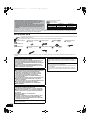 2
2
-
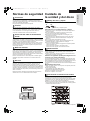 3
3
-
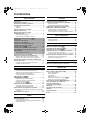 4
4
-
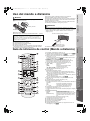 5
5
-
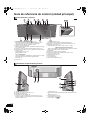 6
6
-
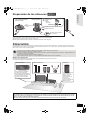 7
7
-
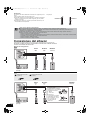 8
8
-
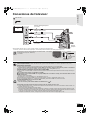 9
9
-
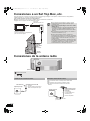 10
10
-
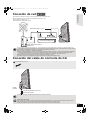 11
11
-
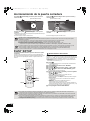 12
12
-
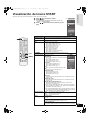 13
13
-
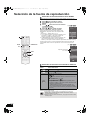 14
14
-
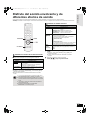 15
15
-
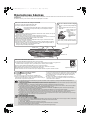 16
16
-
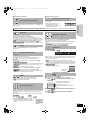 17
17
-
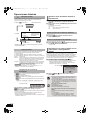 18
18
-
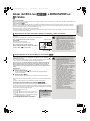 19
19
-
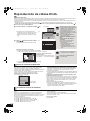 20
20
-
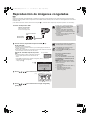 21
21
-
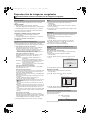 22
22
-
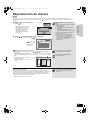 23
23
-
 24
24
-
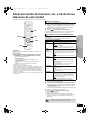 25
25
-
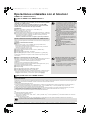 26
26
-
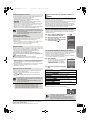 27
27
-
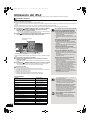 28
28
-
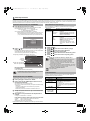 29
29
-
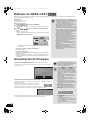 30
30
-
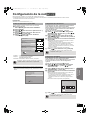 31
31
-
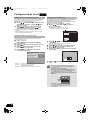 32
32
-
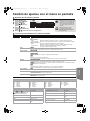 33
33
-
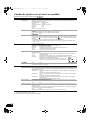 34
34
-
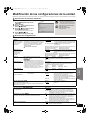 35
35
-
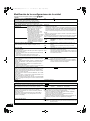 36
36
-
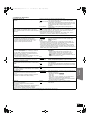 37
37
-
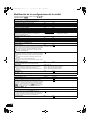 38
38
-
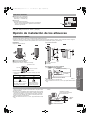 39
39
-
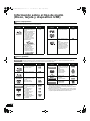 40
40
-
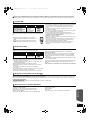 41
41
-
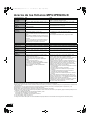 42
42
-
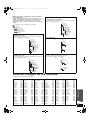 43
43
-
 44
44
-
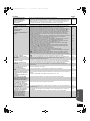 45
45
-
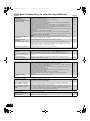 46
46
-
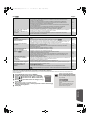 47
47
-
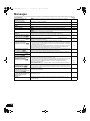 48
48
-
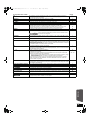 49
49
-
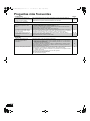 50
50
-
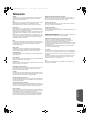 51
51
-
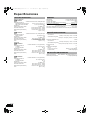 52
52
-
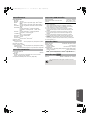 53
53
-
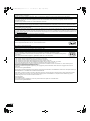 54
54
-
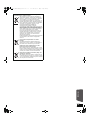 55
55
-
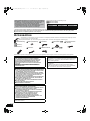 56
56
-
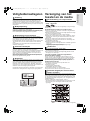 57
57
-
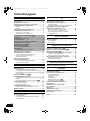 58
58
-
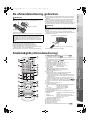 59
59
-
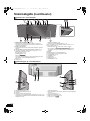 60
60
-
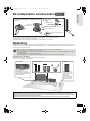 61
61
-
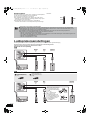 62
62
-
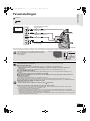 63
63
-
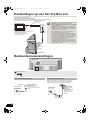 64
64
-
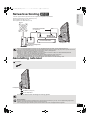 65
65
-
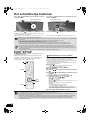 66
66
-
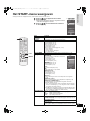 67
67
-
 68
68
-
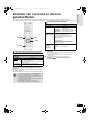 69
69
-
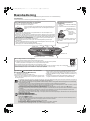 70
70
-
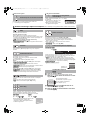 71
71
-
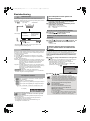 72
72
-
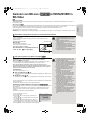 73
73
-
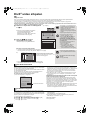 74
74
-
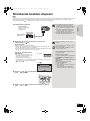 75
75
-
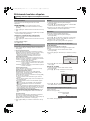 76
76
-
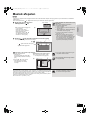 77
77
-
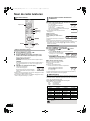 78
78
-
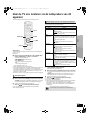 79
79
-
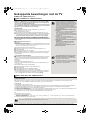 80
80
-
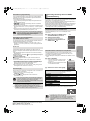 81
81
-
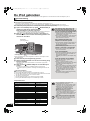 82
82
-
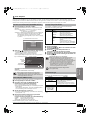 83
83
-
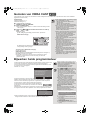 84
84
-
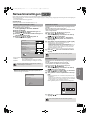 85
85
-
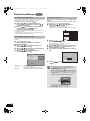 86
86
-
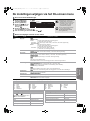 87
87
-
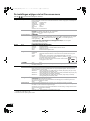 88
88
-
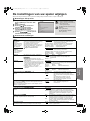 89
89
-
 90
90
-
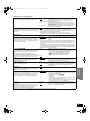 91
91
-
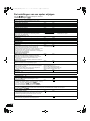 92
92
-
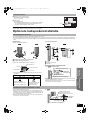 93
93
-
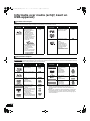 94
94
-
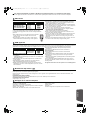 95
95
-
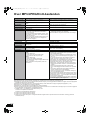 96
96
-
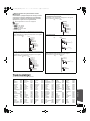 97
97
-
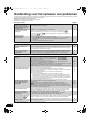 98
98
-
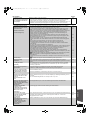 99
99
-
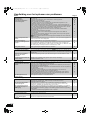 100
100
-
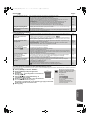 101
101
-
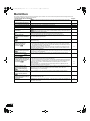 102
102
-
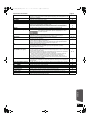 103
103
-
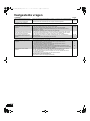 104
104
-
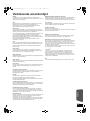 105
105
-
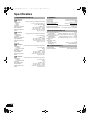 106
106
-
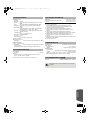 107
107
-
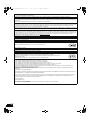 108
108
-
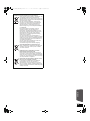 109
109
-
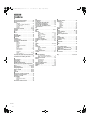 110
110
-
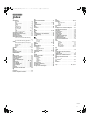 111
111
-
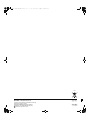 112
112
Panasonic SC-BTX77 de handleiding
- Type
- de handleiding
in andere talen
Gerelateerde artikelen
-
Panasonic SCBT222 de handleiding
-
Panasonic SCBT330EG de handleiding
-
Panasonic SCBTT755EG de handleiding
-
Panasonic DMPBD10A de handleiding
-
Panasonic SCBT200 Handleiding
-
Panasonic sc bt200 de handleiding
-
Panasonic SCBTT262EG de handleiding
-
Panasonic SCBT100 Handleiding
-
Panasonic DMP-BD85 de handleiding
-
Panasonic SC-PT580 de handleiding